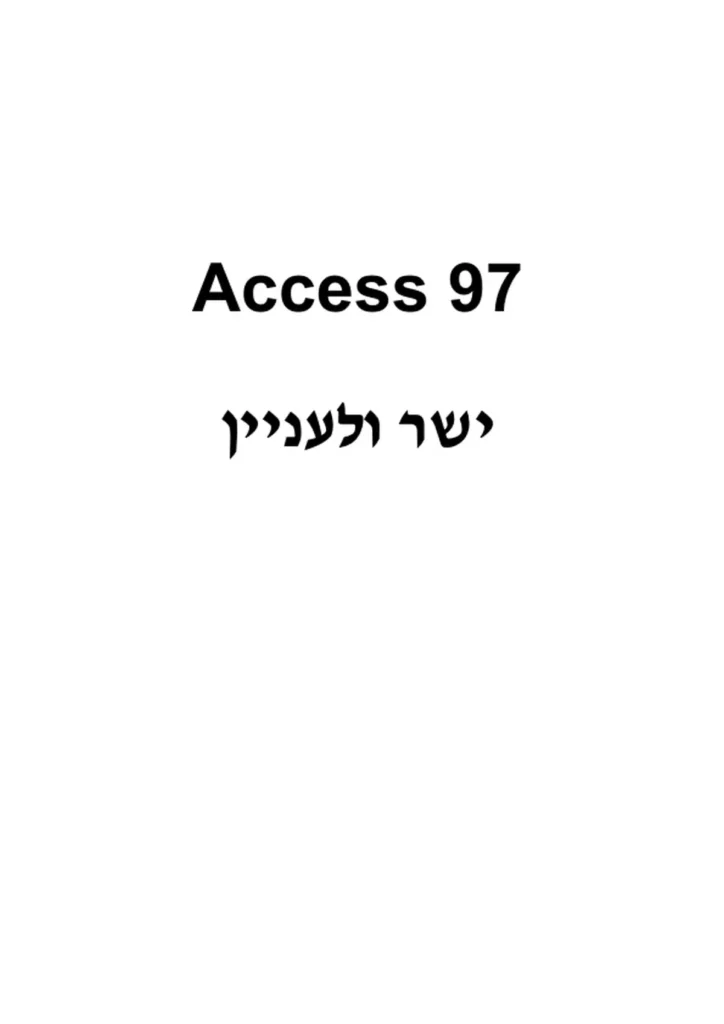- שנה: 1997
- מחבר: ענת קדם בן צבי פרספקשין
- מו"ל: הוד-עמי
- פורמט: ספר
- נמסר ע"י: הוצאת הוד-עמי
- תגיות: MS-Access
OCR (הסבר)
66655 7
ישר ולעניין
עורכת ראשית: שרה עמיהוד
תרגוס לעברית ועריכה: ענת קדם בן-צבי
עריכה מקצועית : נדב דה-בריין, חברת כלנית-כרמון, מנהל תחום אקסט
עיצוב עטיפה: סטודיו מצגר
שמות מסחריים
שמות המוצרים והשירותים המוזכרים בספר הינס שמות מסחרייס רשומיס של החברות שלהם.
הוצאת 27655 1!070800/! והוצאת הוד-עמי עשו כמיטב יכולתן למסור מידע אודות השמות המסחריים המוזכרים בספר וה
ולציין את שמות החברות, המוצרים והשירותים. שמות מסחריים רשומיס (17806708765 7801810160) המוזכרים בספר
צוינו בהתאמה.
7 00655/ ו-95 פעוססחו/ הינס מוצריס של חסוז8זסקזס 6 50%סחסוו].
כל ₪ - "לכפייע/ 6(6/יא, וי כיוון כיי/וּ"
הודעה
ספר זה מיועד לתת מידע אודות מוצרים שונים. נעשו מאמצים רבים לגרום לכך שהספר יהיה שלם ואמין ככל שניתן, אך
אין משתמעת מכך כל אחריות שהיא.
המידע ניתן ''כמות שהוא'' ("18 פ8"). הוצאת 07655 אספסזסו והוצאת הוד- עמי אינן אחראיות כלפי יחיד או ארגון עבור כל
אובדן או נזק אשר ייגרם, אם ייגרם, מהמידע שבספר זה, או מהתקליטור/דיסקט שעשוי להיות מצורף לו.
לשם שטף הקריאה כתוב ספר זה בלשון זכר בלבד. ספר זה מיועד לגברים ונשים כאחד ואין
בכוונתנו להפלות או לפגוע בציבור המשתמשים/ות.
למידע נוסף:
ב טלפון: 09-9564716
[) פקס: 09-9571582
ב אינטרנט: |ו.60.וחוב-ססה.שטצש
ב דואר אלקטרוני: 00-8101.00.1ח6סזח/
66655 7
ישר ולעניין
פרספקשין בע''מ
זז 6516060
-| הוצאת הוד-עמי , 1
לספרי מחשבים 5 +ס05ז6ו1] |
0 5 סח
6 3 +24 97 266655 +501סז6ו!
.6ח! ,חסו50601ז6ק עם
טח וח 533 :זסזוס=
[צ2-ח26 4601670 +23 :חסו5|3ח8זד עש6זס6]
.חסו8זסקזס6 א ספסזסוו צֶם 1997 6 %חפהעקס
.6ח] ,ח506000ז0ק עם 1997 זח8הץק00 הסוו60 סהְהּטחַח3! תפווסָחם |ההופוחזס
זח8ו|סק |אחושוזס 6ח1 הזוע +ה6הס8הבּדו3 עס ס6תפווסטק וח ווה
הסוז8זסקזס אספסזסוו/! 01 הסופועוס 8 ,₪655 5011סזסווש₪
..5.( ,,חסזְחֶחוח35/ , הסוח 60
עס ס6תפוופטק ח080ו60 6הְהּטסחהּ! שסזססרו
7 ₪6 זתִ8ָזץְק60 .36| |וווה-ססח
)6(
כל הזכויות שמורות
הוצאת הוד-עמי
לספרי מחשבים בע''מ
ת.ד. 6108 הרצליה 46160
טלפון: 09-9564716 פקס: 09-9571582
אין להעתיק או לשדר בכל אמצעי שהוא ספר זה או קטעים ממנו בשום צורה
ובשום אמצעי אלקטרוני או מכני, לרבות צילום והקלטה, אמצעי אחסון והפצת מידע,
ללא אישור בכתב מאת ההוצאה, אלא לשם ציטוט קטעים קצרים בציון שם המקור.
הודפס בישראל 1997
0 פזחטוה ווה
.6 וחוה-פסר
28 ,6108 .0.8.ש
7 , !|
מסת'יב 965-361-137-2 אפפ!|
ישכן כ[יי[י) קו53
₪ 9 9 9 0 68 90 0 86 0 9 8 9 8 9
אודות הספר 0
יסודות העבודה עם מסדי נתוניס באקטס 97
עבודה עם טבלאות 0
איתור והצגה של רשומות מבוקשות 0
אחזור רשומות מגליון נתונים ל
עבודה עם שאילתות 0
יצירת מסד נתונים 0
ניהול המידע במסד נתונים 0
בניית דוחות 0
בניית טפסים 0
עיצוב טפסים ודוחות ה
הוספת גרפיקה לטפסים ודוחות 0
גישה לאינטרנט 0
שכן ןיי וקו3: 7
יכיצד אוכל להתחיל
לעבוד באקסס
במהירות?//
ראה עמוד 20
קבלת עזרה באמצעות
המסייע של 08166
ראה עמוד 28
][/6 906 400088 97 0
שקיע
( אודות הספר
בלשון העס - 0
משימות שימושיות . ||
...והדרך הקלה לבצע אותן 0
סקירה כללית 0
עברית/אנגלית ושינוי כיוון התצוגה 7
ועוד כמה מילים על הספר 1
9 יסודות העבודה עם מסדי נתונים באקסט 97
הכרת מסדי הנתוניס באקסס ב
אתחול אקסס 97 7
פתיחת מסד נתונים ד
מבט על חלון אקסט 0
עבודה עס תפריטיס וסרגלי כליס 0
עבודה עם תיבות דו-שיח 0
קבלת עזרה בעזרת מצביע העזרה 1
קבלת עזרה באמצעות תיבת הדו-שיח עזרה
קבלת עזרה מהמסייע של 017008 0
סגירת מסד נתוניס ויציאה מאקסס ל
פּ עבודה עם טבלאות
פתיחה וסגירה של טבלאות 0
הצגת טבלאות מרובות 0
שינוי גודל טבלאות ב
גלילת טבלה 0
סידור מחדש של עמודות 0
הקפאה וביטול הקפאה של עמודות 0
|33
3
13
4
4
15
15
17
8
20
1
22
23
24
5
26
8
0
1
חיפוש טקסט ברשומות
ראה עמוד 46
ייאני רוצה לחפש מהר
יותר אחר דבריס במסד
הנתונים שליי
ראה עמוד 80
הסתרה והצגה של עמודות 1
שינוי גודל של שורות ועמודות 1
מעבר אל רשומה מסוימת בטבלה 1
9 איתור והצגה של רשומות מבוקשות
חיפוש אחר טקסט ברשומות - ו
שינוי סדר הצגת הרשומות בטבלה 8
סידור רשומות לפי שדות מרוביס 0
חיפוש והחלפה של טקסט בטבלה ו
הצגת רשומות מבוקשות תוך שימוש במסנן
שמירת מסנן מותאס אישית 7
יבירת מסנניס מורכביס תוך שימוש בטופס
9 אחזור רשומות מגליון נתונים
סוגים שוניס של שאילתות 0
יצירת שאילתה מהתחלה 0
יצירת שאילתה בעזרת אשף השאילתות ....
שינוי שדות בשאילתה 0
אחזור רשומות מבוקשות ב
יצירת שאילתה לסיכוס ערכיס 7
הצגת שאילתה בתצוגת עיצוב ו
9 עבודה עם שאילתות
ו
השוואת ערכים בקריטריון בחירה ב
חישוב ערכיס בשאילתה 0
שינוי מראה הערכים ב
יצירת שאילתה להוספת רשומות 0
יצירת שאילתה ליצירת טבלה חדשה 7
יצירת שאילתה למחיקת רשומות 7
שג עייס 7
יכיצד מגדירים נכון
מאפייממים של שדות?י
ראה עמוד 100
3 5 6
הונת נתוניס בדרך הנכונה
ראה עמוד 108
][//6 9006 400088 97 8
יצירת שאילתה לעדכון רשומות בש ל
יצירת מסד נתונים
9 ניהול המידע במסד נתונים
חיפושיס מהיריס באמצעות בניית אינדקס 2
יצירת אינדקסיס לשדות מרוביס ל
3
תכנון מסד נתוניס 0
יצירת מסד נתוניס בעזרת אשף .0
יצירת טבלאות במסד נתוניס 0
עבודה בתצוגת עיצוב 0
יצירת טבלאות בדרך הקלה 0 ל
הקצאת מפתח ראשי 7[
הקצאת קשרי גומלין לטבלאות בעזרת אשף הטבלאות ל
הצגת טבלה בתצוגת עיצוב ב 91
הגדרת סוגי נתונים ל
הוספה, מחיקה ושינוי סדר של שדות 0
יצירת טבלה מותאמת אישית 7
הגדרת מאפייני שדה 100
1.1
הזנת רשומות לטבלה 10
מחיקת רשומות |[
העתקה והדבקה של רשומות 10
הונת נתוניס מדויקת באמצעות תיקון שגיאות אוטומטי 1
עריכת טקסט ברשומות 1
העברת טקסט 0
בדיקת איות ו
הבאת נתוניס מתוכנות אחרות 1
ייצוא נתוניס לתוכנות אחרות .116
מיזוג נתוניסם באמצעות וורד 1
ניתוח נתוניס באמצעות אקסל .120
יאני רוצה ליצור טופס
להזנת נתוניס במתירות
ובקלותיי
ראה עמוד 144
ו
הוספת קווים, גבולות וצבעיס
לטפסים ולדוחות
ראה עמוד 164-167
90 בניית דוחות
סקירת הדרכים השונות ליצירת דוחות ב
שינוי דוח בתצוגת עיצוב ל
יצירת דוח בדרך הקלה |[
יצירת דוח באמצעות אשף הדוחות ל
עבודה עס פקדים בדוחות ב
שינוי הריווח בדוח 0
הוספת חישוביס לדוחות || |
קיבוץ רשומות בדוח 0
הצגת דוח לפני הדפסה 0
הזנת מידע לכותרות עליונות ולכותרות תחתונות
הדפסת דות ל
(]) בניית טפסים
יצירת טפסים ב
עבודה עס פקדיס בטפסיס 0
יצירת טופס פשוט הת
יצירת טופס מותאס אישית 7
יצירת טופס מהתחלה 0
הוספה והסרה של פקדיס 0
הצגת טופס בתצוגת עיצוב ב
שינוי טופס בתצוגת עיצוב בב
שימוש בלחצניס ובפקדים של ארגז הכליס 0
שינוי גודל והזוה של פקדיס בטופס 1
שימוש באשפי בקרה 2
([) עיצוב טפסים ודוחות
+
++
...
אפשרויות עיצוב להעשרת טפסים ודוחות ו
עיצוב טקסט ||
עיצוב טפסים ודוחות בדרך הקלה ...||
הוספת קוויס וגבולות 0
שא קייט 9
הוספת תרשיס באמצעות
חקזכ)
ראה עמוד 184
"
הוספת היפר-קישוריס
ראה עמוד 190-192
0 97 40008 96 ו0קן'י]
שינוי עובי קוויס וגבולות ל
שינוי בבעיס 1
החלת אפקטים מיוחדים על פקדים 7
(?) הוספת גרפיקה לטפסים ודוחות
שיתוף מידע בין מסמכיס -/ 0
העתקה והדבקה של אובייקטיס 0
הוספת אובייקט חדש 0
הוספת אובייקט מקוב 0
הוספת תמונה ||
הוספת תמונה מאוסף התמונות 0
הזזה ושינוי גודל של אובייקט 7
הוספת תרשימים וגליונות עבודה של אקסל...
הוספת מפה | ו
שינוי מפה קיימת 0
הוספת תרשיס של התוכנה חס8זס - ו
בחירת סוג תרשים ו
עריכת נתוניס בתוכנה ח80זכ) מ
99 גישה לאינטרנט
הוספת היפר-קישוריס לטפסים ולדוחות 0
הוספת היפר-קישוריס לשדות בטבלה 0
שימוש בסרגל הכליס 80/ 8
קפיצה אל מסמכיס באמצעות היפר-קישוריס
ניווט באמצעות היפר-קישוריס ב
חיפוש מידע ב-60/ שיש שש בוסוב ₪ 4/5/55
חזרה לתיקיית המועדפים ב
השגת סרטוני מדיה באמצעות ה-85/ 2
הוספת פקדי א6עוזס 2
פירסוס ב- 65/ 66ו/ סע 0
גישה למיקרוסופט ב-80/ ו
(?) מיטוב ביצועי מסד הנתונים 207
עבודה עס טבלאות מרובות 208
הבנת שלמות הקשריס סקללסישכיתכר 209
הגדרת קשרי גומלין בין טבלאות 2
הגדרת חשבונות והרשאות 2
אבטחת מסד נתוניס 0 |
צמצוס גודל מסד נתוניס 2
שכפול מסד נתונים 10
תיקון מסד נתונים 0
הוספת פונקציות באמצעות תוספות ל
שימוש בתוספות בלל
שימוש במסדי נתוניס מגרסאות קודמות 7
ניתוח מסד נתונים ל
תיעוד אובייקטים 2
יכיצד אוכל ליצור פּ התאמה אישית של אקסט 229
ולהפעיל מאקרו?/
יצירת קיצור דרך על שולחן העבודה 20
ה התאמה אישית של שורת התפריטים ו[ .
התאמה אישית של סרגלי כליס 2-7
התאמה אישית של אתחול מסד נתונים ל
הגדרת לוח המקשים ואפשרויות התצוגה 2
לימוד אודות מאקרוס ל
יצירת מאקרו 2
הפעלה ובדיקה של מאקרו ל 0
הוספת מאקרו לסרגל כלים 2
אינדקט 2055
שכן ןי 11
פיץ /
6גו. 2002
בפרק זה תמצא:
4 בלשון העם
4+ משימות שימושיות...
% ...והדרך הקלה לבצע אותן
4 סקירה כללית
4 ועוד כמה מילים על הספר
הספר 97 466855 ישר ולעניין מיועד לכל מי שרוצה להפיק את המיטב מהמחשב והתוכנה בזמן הקצר ביותר וללא מאמ.
הספר ענייני וקל לקריאה, ומתאיס לשמש גס את מי שמעוניין לגשת ישר לנושא מסויס. הספר יוצא מהנחה שהמחשב
אמור לעבוד עבורך ומטרת הספר לסייע לך לבצע את עבודתך במהירות וביעילות כדי שתוכל מדי פעס לקוס מעמדת
המחשב ולחיות את חייך.
]| כ
כאשר אתה עומד בפני משימה שאינך יודע כיצד לבצע
אותה אולס עליך לסיים אותה במהירות, או כאשר אתה
תקוע באמצע משימה בלי יכולת להבין מה הדבר הבא
שעליך לבצע, אין דבר מתסכל יותר מקריאת עמודים על
גבי עמודים של חומר רקע טכני. אתה בוודאי רוצה את
המידע הנחוצ לך, לא יותר ולא פחות, ואתה צריך את
המידע הזה עכשיו! המידע צריך להיות קל לחיפוש וגס
קל להבנה.
זו בדיוק הגישה שתמצא כאן. הספר כתוב בעברית
פשוטה, בלי מונחיס מקצועייס טכנייס ובלשון העס. לא
תמצא משימה בספר שאורכה יותר משני עמודים. חפש
את המשימה הדרושה לך תוך עיון באינדקס או בתוכן
הענייניס, דפדף בספר לעמוד הנכון ושס תמצא את
המידע הנחוץ לך והסברים שינחו אותך צעד אחר צעד,
בליווי איוריס גרפייס הממחישיס את המשימות באופן
חזותי. עקוב אחר הצעדיס לביצוע והתבונן באיוריס
הממחישיסם אותם, בדרך זו תבצע את עבודתך במינימוס
זמן ומאמצ.
במידת הצורך, אס ההליך שאתה לומד קשור לנושא
נוסף, תוכל לעבור לעמוד אחר בספר. תוכל לדעת זאת
לפי תיבת יימידע נוסף'י המופיעה לידו. משימות רבות
קשורות זו בוו ובמקוס לחזור על עצמנו שוב ושוב,
הצבנו הפניות לנושאיס הקשוריס בספר. כאשר תקרא
את הספר תיתקל מדי פעס בטיפיס ובדברים היישוויס
ניסוייי. השתדלנו רבות לדבוק תמיד במטרתו של הספר,
לתת לך את המידע הנחוצ לך, ומהר!
שיוא 0ו0יות. . . .
בין אס אתה מפעיל את אקסס 97 לעבודה ובין אס
להנאה, או מעט מזה ומעט מזה, כללנו בספר את כל
ההליכים שיכולנו להעלות על הדעת, שיוכלו לשמש
אותך, החל מהמשימות הפשוטות ביותר ועד למשימות
מיוחדות.
פיי |: 6ו3ו כסכק: 13
% / 2/09 29991
מטרה נוספת שהצבנו בספר 97 66655( ישר ולעניין,
היא למצוא את הדרך הקלה והנוחה ביותר לביצוע
משימה ולתעד אותה. במקריס רבים יש לאקסס דרכיס
רבות להגיע לתוצאה נתונה. דבר זה עשוי להוות יתרון
או חיסרון, בהתאם לנקודת מבטך ולגישה שלך לעבודה.
ייתכן שאתה מעדיף לדבוק בדרך המוכרת לך. השיטות
שהבאנו בספר הן לדעתנו השיטות הטובות ביותר
להשגת התוצאה המבוקשת. אולס, אס תרצה לנסות
שיטות חלופיות, עשה זאת! אקסס מאפשרת לסייר בה
וללמוד דברים בעזרת אינטואיציה, ובוודאי תגלה שישנן
דרכים רבות לבצע דבריס ואולי אף תמצא דרכיס
שמתאימות לך יותר. זו בדיוק היתה הכוונה של מפתחתי
אקסס 97, כאשר החליטו לספק חלופות כה רבות.
סלכת 92
הספר לא נועד לקריאה בסדר מסוים. הוא בנוי כך שניתן
לדלג למקוס הרצוי, לקבל את המידע הדרוש ולסגור את
הספר עד הפעס הבאה שתזדקק לו. אולס, אין פירוש
הדבר שהמידע מפוזר בתוך הספר ללא שום היגיון.
להיפך, אס תקרא את הספר מהתחלה לסוף תמצא
שקייס סדר עקבי של עלייה ברמות המשימות, החל
מהמשימות הפשוטות ביותר עד למשימות מורכבות
ביותר. הפסקאות הבאות מציגות סקירה כללית של
הספר.
אנו מניחיס שכבר התקנת במחשב את אקסס 97. אם
לא, תוכל להתקין אותה בסיוע אשף ההתקנה. ההתקנה
קלה ופשוטה מאוד ולכן לא תזדקק לעזרתנו כאן. כך,
שבניגוד למרבית הספרים, ספר זה אינו פותח בהוראות
התקנה וברשימת הדרישות מהמערכת. על דבר וה אתה
יכול להתגבר בעצמך בקלות.
4 97 40008 26 01קןי]
פרקים 2 ו-3 של הספר עוסקיס בדבריס הבסיסיים :
אתחול אקסס 97; עבודה עס תפריטים, סרגלי כלים
ותיבות דו-שיח; פתיחה, הצגה ושינוי של טבלאות;
מעבר בין רשומות בטבלה.
פרקים 4 עד 6 של הספר מתארים משימות הקשורות
לאיתור והצגה של רשומות: חיפוש טקסט ברשומות;
הצגה של רשומות מבוקשות על ידי הפעלת מסננים ;
יצירת שאילתות להוספת רשומות, יצירת טבלאות
חדשות, מחיקת רשומות ועדכון רשומות.
פרקים 7 ו-8 מתאריס משימות החיוניות ליצירה וטיפול
במסדי נתוניס: תכנון ויצירה של מסדי נתוניס; יצירת
טבלאות והגדרת מאפייניס; הזנת רשומות ; ייבוא
וייצוא של נתוניס.
פרקים 9 עד 12 מתאריס משימות חשובות ליצירת
טפסים ודוחות: יצירת טפסים ודוחות מהתחלה והפעלת
אשפיס; שינוי טפסיס ודוחות בתצוגת עיצוב; עיצוב
טפסים ודוחות תוך שימוש בקווים, גבולות, צבעיס
ואפקטיס מיוחדיסם; העשרת הטפסים והדוחות על ידי
הוספת גרפיקה, תמונות מאוסף התמונות, מפות
ותרשימיס.
פרק 13 מתאר משימות של גישה לאינטרנט מתוך
אקסס: הוספת היפר-קישורים לטפסים, לדוחות
ולשדות ; ניווט בהיפר-קישוריס תוך שימוש בסרגל
הכלים 69/; חיפוש מידע והשגת סרטוני מדיה ב-69/;
פרסוס באינטרנט של מסדי נתוניס הראויים לכך.
פרק 14 מתאר משימות שמטרתן למטב ולנהל מסדי
נתונים: ניתוח מסדי נתוניס להשגת ביצועים מיטבים;
הגדרת הרשאות עבור חשבונות ; אבטחת מסדי נתונים ;
תיקון ושכפול של מסדי נתוניס.
פרק 15 עוסק בדבריס שאינס הכרחיים להפעלת אקסס,
אולס הם יסייעו לך לייעל את עבודתך, כגון יצירת
קיצורי דרך על שולחן העבודה, הגדרת אפשרויות
אקסס, הקלטה והפעלה של מאקרו והתאמה אישית של
סרגלי כליס ולחצנים.
2/64/57 ויוי כיוו] כ/13יכ2
באקסס 97 ניתן לעבוד עס נתוניס בעברית ובאנגלית
וניתן להחליף את כיוון התצוגה, כך שתצוגת
האובייקטיס שתיצור במסד הנתוניס תהיה מימין
לשמאל או משמאל לימין (בחר אפשרויות מתפריט כלים
ושנה את האפשרויות הרצויות בכרטיסיה עברית,
בתיבת הדו-שיח אפשרויות). ההנחיות בגוף הספר
מתייחסות לאובייקטיס של מסד הנתונים שכיוון
התצוגה שלהס הוא מימין לשמאל, כפי שנהוג לעבוד עס
נתוניס בעברית. לדוגמה, הטבלה בעמוד 36, המסבירה
כיצד להשתמש בפסי הגלילה, מתייחסת לגליון נתוניס
של טבלה שכיוונו מימין לשמאל, ולכן העמודה הראשונה
בטבלה היא העמודה הימנית ביותר והעמודה האחרונה
בטבלה היא העמודה השמאלית ביותר. באותו עמוד
מצוין גם כי פס גלילה אנכי מופיע בקצה השמאלי של
החלון. כאשר כיוון התצוגה בחלון הוא משמאל לימין,
פס הגלילה האנכי מופיע בקצה הימני של החלון. יוצאי
הדופן בספר הם מסכי הדוגמה של מסד הנתוניס
חוששח+זסא המגיע עס אקסס ומספק דוגמה טובה למסד
נתוניס קיים, מורכב ומלא בנתונים. כיוון תצוגת
האובייקטיס במסד נתוניס זה הוא משמאל לימין, לכן
בעת התבוננות בדוגמאות המסכים של מסד נתונים זה,
יש לשיס במיוחד לב לכך שכיוון התצוגה הוא משמאל
לימין ולא מימין לשמאל כמו בשאר דוגמאות המסכיס
בספר. אחד ממסכי הדוגמה של מסד הדוגמה סחושותזזסצז,
נראה בעמוד 36.
17/1 כווקי )יס /0) 5009
שלוש מטרות ניצבו לנגד עינינו בעת כתיבת הספר:
+ שבכל דבר שברצונך לבצע, הספר יוכל לסייע לך
בכך.
% שהספר יסייע לך לגלות כיצד לבצע דבריס שלא
ידעת שברצונך לבצע.
4% ולבסוף, אס השגנו את שתי המטרות הראשונות,
מטרתנו השלישית היא שהספר יתרוס להנאתך
מביצוע עבודתך באקסס 97. לדעתנו, ו המתנה
הטובה ביותר שנוכל לתת לך ייכאות תודהיי על
קנייתך את הספר.
אנו מקוויס שתהנה מקריאתו של הספר 97 460855 ישר
ולעניין כפי שנהנינו לכתוב אותו. הדרך הטובה ביותר
ללמוד דבריס היא על ידי ביצועס בפועל, וזה בדיוק מה
שאנו מקוויס שתשיג בעזרת ספר זה.
בהצלחה!
פיי |: 6ו3ו כפסםק: 17
פיק 2
'0ו9ו<. כ/כ2ו3כת: 2
סי |[ 00742 97
בפרק זה תמצא:
הכרת מסדי הנתונים באקסס עבודה עם תיבות דו-שיתח
אתחול אקסס 97 קבלת עזרה בעזרת מצביע העזרה
פתיחת מסד נתונים קבלת עזרה באמצעות תיבת הדו-שיח עזרה
מבט על חלון אקסס קבלת עזרה מהמסייע של 0218/66
5% 5% 0% 9-4
5% 5% 0% 9-4
עבודה עם תפריטים וסרגלי כלים סגירת מסד נתונים ויציאה מאקסס
אקסס 97 היא תוכנת מסדי נתוניס המאפשרת לך לבצע את הדבריס הבאים:
% לאחסן מידע בכמות כמעט בלתי מוגבלת
לארגן מידע בדרך הגיונית ונוחה לעבודה
לאחזר מידע בהסתמך על קריטריון שאתה קובע
ליצור טפסים להזנה נוחה וקלה של מידע
לבנות דוחות שיתנו תמונה מובנת ובעלת משמעות עבור הנתונים, המסוגלים לשלב מידע, טקסט, גרפיקה ואפילו
צלילים.
+% + -%- 4
[פז 300 [יו[י?
מסד נתונים (818950כ) הוא מונח טכני עבור אוסף נתוניס המאורגניס כרשימה. הגדרה זו ניתנת לפישוט, אולס באופן
עקרוני, בכל פעס שאתה משתמש ברשימה או יוצר כזו (שמות, כתובות, מוצריס, לקוחות, חשבוניות וכו') אתה משתמש
למעשה במסד נתונים. מסד נתוניס המאוחסן במחשב הוא כמובן גמיש יותר וחזק יותר מרשימה פשוטה הכתובה על נייר,
בכרטסות או בספרי טלפוניס.
מָיץ 2: יו9ו2,. לכונ ל וסגי |[ 00062 97 17
כיככ/ 300 קי[יו|'ס) 00062
באקסס, מסד נתוניס מבוסס על טבלאות, קשרי הגומלין
ביניהן (אס יש כאלה), דוחות, שאילתות, מסננים,
טפסים ומאקרו.
החלקים במסד הנתונים
[<1ם הוור 1 ]
| מודולים 6 | מאקרו 5? | דוחות ₪ | טפסים | שאילתות 15 | טבלאות ₪3
| פתיחה
3 | 505
בי -
וס | מש >
5
5
5זססקותפ
פזטו|קקטפ
טבלאות (180!05) הן המקוס שבו מאחסניס מידע
הקשור לחלק נתון בעסק או בעבודת המשתמש. לדוגמה,
מסד הנתוניס שחוששחצוסא עשוי להכיל טבלה המכילה
מידע לקוחות, טבלה אחרת המכילה מידע רכש וטבלה
נוספת המכילה מידע מוצרים. טבלאות בנויות משורות
ועמודות. כל שורה מייצגת סדרה יחידה של מידע
המכונה רשומה (0ז00פז). לדוגמה, בטבלת הלקוחות
במסד הנתוניס שחושחצוסא, כל שורה תייצג רשומת
לקוח, כלומר את המידע הקשור ללקוח מסוים. כל
עמודה תייצג פיסת מידע מסוימת אודות הלקות והיא
מכונה שדה (88!0). לדוגמה, בטבלת הלקוחות במסד
הנתוניס 6חושח+וסא, שס הארגון של הלקוח יאוחסן
בשדה פוחגּא עְח3קוח60 (שם ארגון).
14| 97 40008 26 01ק['י]
ניתן ליצור טבלאות הקשורות ביניהן בהתבסס על שדה
המשותף לשתיהן. קישור בין שתי טבלאות מאפשר
לעבוד עס נתוניס בטבלאות, כאילו שהטבלאות הן בעצס
טבלה אחת גדולה.
טבלה עם שורות ועמודות
ל : 05 ס)פט) ו
> [ 001864 6 080 8 ץצח חס 0 זס וסוט
6 85| 6 וו 8 805זו
טווו[טזד חא 68 + 808006ז3סחח= סוד תג | ה דג
סתפזסו/] טומסזח 38 ד סחפזסו סוחסזת ה אסדאו
38% ץז 85חזסווךד חזסר) 108 טהטסזה דסחה
זההזס החטוז8 3הו51ת צא300ח5 פְחטוְפָזפם חפ
8% ות 28|!63185597 588 זפטגום 5
ובו 193% פטףוזיטיז= 5 61 פזטס |פמחסום שאסום
זו 50 הם13 5 000888 סטווףם סטסם
80108 | פסתפזטג | "ממה חסם קמאוסם
0 ח|ססחו | ה23061וום 8 ז00|!8-הסז1סם ואמחסם
85% הזוס 35 01078ו/ר 5 פ'ם ששספם
חספמחחום סוסוזז || זכ 60701085 080105 0
ו מָ0080 01800ח8ז- 8 סו |8וס זפ חס סח 66
פָח3// פַחב 08 000-508 |
6 0 60 שוחו סופזי 60 60
8% חאוסזם ה28061וו 105 0501008186 60
+פזרו שר הפב 15568ב-/:1םר] ווח מכ חיגפת
. + השומה][ | 0 1 + | 4 |%4 מתוך 91
כדי לאתר מידע בתוך טבלה (או בטבלאות מרובות),
יוצריס שאילתה. שאילתה (עזפטף) היא למעשה שאלה
ששואליס אודות מסד נתונים, כאשר רוציס לאתר מידע
מסויס. לדוגמה, אס נרצה לדעת אילו לקוחות הזמינו
מוצריס בששת החודשים האחרונים, נוכל ליצור
שאילתה שבה נבקש מאקסס לבדוק את תכולת השדה
6 06 (תאריך הזמנה) בטבלה 6ופְגּד וסוס
(הזמנות) ולחפש את כל הרשומות בהן תאריך הרכישה
קטן משישה חודשיס אחורה.
שאילתות במסד נתונים
[ז ב ב
| מודולים 4 | מאקרו 5? | דוחות ₪ | טפסים ₪9 | שאילתות [5] טבלאות ₪
נף ב
5 סוט
₪
הזוס עם 5ז06ז ץוזסםובּט סז לחשזזנש = ₪
עסמ עס 58/65 עו עם 5זפו|קק5 חב 5זפסספ | 01
זב עס 58105 ץ'זחטוס) עפ 5365 שפעיס|קוחם
,
₪ ₪ ₪ 3
0065 שעופחסק= 6פסוי] חס בי
זססוו] 5סוסעית
06 065815 0106
זז
5 זט 58165 לסטטסזק
6 6חַב סיה פעיספה 5לסטסזק
₪ ₪ ₪ ₪ ₪ ₪8 ₪
לאחר שאקסס תאחזר את הרשומות התואמות למה
שציינו בשאילתה, נוכל למיין ולסנן את המידע לפי
קריטריונים יותר מדויקים, עד שנתמקד בדיוק במידע
הנחוץ לנו - לא יותר ולא פחות.
כדי להקל על הזנת המידע לתוך הטבלאות, ניתן ליצור
טפסים (פחזס)) מותאמים אישית, המכוונים את
המשתמש להזין את המידע הנכון, בודקיס את חוקיות
המידע ומאחסנים את המידע בטבלה הנכונה. הטפסיס
בדרך כלל מציגיס את כל השדות עבור רשומה אחת בכל
עת, ובכך מקליס על ההתמקדות בכל רשומה בנפרד.
טופס באקסס
ץע ₪
ו
| סוח| [החספוס | !ח! חמ וחסם,
1 :0] 66עסופח=]
שש | :6חזב ₪ זפזו-]
סוסיה :חב א 1.35%
8 55 | והך
]= אפשחה ת] :סד פווסקסה
7 המאר :036 6זוון
7 | רן] :הסופחס)א
רשומה:] א | 1 ] | + | + |+% מתוך. 9
לאחר אחזור וארגון המידע המבוקש, ניתן להציג
ולהדפיס אותו כדות (סספז). באקסס ניתן ליצור דוח
פשוט המציג את המידע המוכל ברשומות. ניתן גס
להתאים אישית דוח ולכלול בו חישוביס, תרשימים,
גרפיקה ותכונות נוספות פרט למספרים היבשים, כדי
להבליט את המידע המופק מהדות.
דוח באקסט
310007 עמ 000615
ופ שאי-ד
כדי להפעיל סדרת פקודות באקסס באופן אוטומטי, ניתן
ליצור מאקרו (סז80חז). מאקרו מאפשר לבצע סדרת
פקודות על ידי לחיצה בודדת.
ניתן לבצע באופן אוטומטי שגרות ביצוע רבות במסדי
נתוניס באקסס ולשלב אותן בתוכניות ויז'ואל בייסיק
כדי ליצור מודולים. מודולים (00!65ו1) מאפשריס
להרחיב ולמזג פקודות של אקסס ומאקרוס עם ויצ'ואל
בייסיק ועס תוכניות אחרות באופיס 97.
מָיץ 2: יוג כַלְכוגת לי וסגי [ו[₪ 00762 97 19
>%ו/ 0% 97
לפני הפעלת אקסס יש כמובן לאתחל את חלונות 95.
לאחר אתחול חלונות 95 ניתן לאתחל את אקסס על ידי
לחיצה על לחצן התחל בשורת המשימות. אס אקסס
הותקנה יחד עס תוכניות אופיס 97, ניתן לאתחל את
אקסס על ידי לחיצה על הפקודה שלה מתפריט המשנה
6 או מסרגל קיצורי הדרך. לאחר אתחול התוכנה
תופיע תיבת הדו-שיח 460655 )ספסזסוא בחלון
התוכנה. תיבת דו-שיח זו נפתחת בכל פעס שאקסס
מאותחלת.
אתחול אקסס מתפריט
התחלה
9 להצ על לחצן התחל (5%9)
בשורת המשימות, כדי להציג
את תפריט התחלה.
9 הצבע על תוכניות
(5וח8זטסזק) כדי להציג את
תפריט תוכניות.
9 להא על 466655 05060ז6:₪.
3 5
אתחול אקסס עם מסד
נתונים חדש
9 לת על לחצן התחל בשורת
המשימות ולחצ על עש6א
+ סכ 07166 (מסמך
אופיס חדש).
| פחסובסו!פנוק
9 בחר בכרטיסיה !660819.
9 לחץ על הסמל מסד נתונים
ריק (8%80856 אחום).
9 לחי על אישור. לפני שתוכל
לעבוד עס מסד נתוניס חדש
תצטרך לתת לו שס.
9 הקלד את שם מסד הנתונים
בתיבת הרשימה שם הקוב
ולח על צור.
0 97 40008 26 ו(קן'י]
[<1 1 ו
| 5זסטחום | 5 | 5 ספ | 5סו%3ח56סזס | פחסט/50 5076805066% | 5 תפחוס 06
₪ ₪
אוגדן ריק %חבום מסמך ריק
%ססםזס ו
9 ₪
ה החזסוו] = 830% וס זסטת
מידע למידע נוסף אודות השימוש בתיבת
נוסף הדו-שיח 66655/ +1ס8סזסוו, ראה
'יפתיחת מסד נתוניס'יי בעמוד 21.
8 ₪3 )הפוחווסס 0 06ו/01 אופו |
00 3006 ףכ ==
זו 5
הפעלה 2
עזרים |
ו
]השוחווסס ₪ 01606 השפ =
ב
תוכניות 5
+ מסמכים ₪
זטחום |]ספסזסווי! ל
ופסא = |]0פסזסו!!. 6ב 0 ב 5
000% ]0פסזסו! 2 + חפש [34 פו
ו 9 2
ופוס |0פפזסו |] ₪ :
ו הפעכה. יל |
5 עס עברית - ך)
הפניה ל- 5.005 85 ביגוי (₪ ב
מררך פאוסטחו/י [2:
| סש | 190058205 | 5 תק | חפ -----(6
[ שַ | 5
| תצוגה מקדימה
656058000 | הסבלח650זק תצוגה מקדימה אינה זמינה,
| בשל
כ 30 יע[
כדי לעבוד באקסס, יש לפתוח קוב מסד נתוניס קייס טיפ פתיחה מהירה וקלה של מסדי נתונים
או ליצור מסד נתוניס חדש. כדי לרכוש את המיומנויות שהיו בשימוש לאחרונה. אס עבדת
הבסיסיות בעבודה עס מסד נתונים, כדאי להתחיל לאחרונה עם מסד נתונים וברצונך לפתוח
בלימוד אקסס בפתיחת מסד הדוגמה שחושח+זוסא אותו שוב, בחר אותו מתחתית תפריט
המסופק עס אקסס. אם תרצה לעבוד במסד נתוניס קובץ (1!6=) בחלון התוכנה 16050
משלך, תוכל עדיין לעקוב אחר ההוראות כאן. 5. כדי ליישם זאת, לחץ על תפריט
קוב ולחץ על שס קוב מסד הנתוניס
שברצונך לפתות.
פתיחת מסד נתונים מתוך תיבת ב ה
הדו- שיח 66655// 167050 ו
[ 6 7 מסד נתונים ריק
9 בתיבת הדו-שיח 050%ז0ו!ו! |
5 לח על לחצן האפשרות [א6 ו
פתיחה של מסד נתונים קיים /
(08180856 מַחו90וא= חא ה6ק0).
לח לחיצה כפולה על שם מסד
הנתוניסם שברצונך לפתות. אס מסד
הנתוניס אינו מופיע ברשימה, לתצ
לחיצה כפולה על קבצים נוספים
(1!89= 6זסו/) כדי לפתוח את תיבת
הדו-שיח פתיחה (ח6ק0) ובחר
משם את הקוב המבוקש.
מסדי נתוניס ל
חברות
שהיו בשימוש חנות וידאו
לא חרונה תוס 65| חה5. . . 65% הזב זססזק)
| -|81<[
פתיחת מסד נתונים מתוך חלון 0
התוכנה ₪ | - 3 פ= | ו | מש | | | כ | מ ב | ₪
9 להצ על לחצן פתיחת מסד נתונים
(28+90856 ח6ק0) בסרגל הכלים
מסד נתונים.
9 בחר את הכונן והתיקיה המכילים
את מסד הנתונים שברצונך לפתות.
9 לחי לחיצה כפולה על מסד
הנתוניס המבוקש.
חפש קבצים התואמים לקריטריוני חיפוש אלה:
| חפש כעת. [+ ]טקסטי אומאפיין | |- שם הקוב
| חיפוש חדש בזמן כלשהו |= ]שנָה לאחרונה 3 5 00655 /50סזסו1י]] קבצים מסוווג
4 קבצים נמצאו, |
סל 2: 'סו9וא, 9125 ל 96 |[ 00762 97 [2
7 /ו] 0%
שורת התפריטים (ז8ם טח6!) כוללת את פס הכותרת (ז8ם 16ד) מציג
שמות התפריטים. כל תפריט מכיל קבוצת את שם התוכנה.
פקודות המתאימות לו.
[<51)- ו
קובץ עריכה תצוגה הוספה כלים חלון ערה 6 5009 סרגל כלים מכיל לחצנים
שניתן ללחו עליהס כדי
להחיל פקודות.
85 זסטזוס
זז
זו
חלון מסד נתונים מכיל את
האובייקטיס שבמסד
נתוניס של אקסס,
המשמשים אותך לניהול
המידע.
5זססקות5
ּ₪ ₪ ₪ ₪ ₪ ₪ ₪
5זפו|סקטפ
הוור | הו עו | מו ומ
בקצה הימני של שורת המשלמות (08 518105) מופיעים תיאוריס עבור
לחצנים, פקודות ופריטיס אחריסם שלוחציס עליהם.
לחיצה על אובייקט מסד נתוניס (00[604 08+80856) מציגה את
האובייקטיס השונים של מסד הנתונים.
2 97 .40008 '90 ו/יין
לְכוגָּתִ כ /5י6י] ו0כ)/י 0/0
רוב הפונקציות של אקסס מבוצעות על ידי בחירת פקודות נפוצות. הצבעה על לחצן בסרגל כליס מציגה
אפשרויות מתפריטיס ולחיצה על לחצני סרגלי הכליס. תיבה קטנה המכונה תיאור מסך (10ח08ז60).
סרגל כליס מכיל לחצניס שלחיצה עליהס מבצעת
בחירת פקודת תפריט
9 לח על שם תפריט בשורת
התפריטים.
9 לח על פקודה לביצוע, או
הצבע על פקודה שלידה חצ
כדי להציג את אפשרויות
תפריט המשנה שלה ואז לחצ
על הפקודה הרצויה לך.
הצגת תיאור מסך ובחירת
פקודת סרגל כלים
9 הצבע עם העכבר על לחצן
סרגל כלים והמתן רגע.
שס הלחצן יוצג.
9 לתף על לחצן סרגל כלים כדי
לבצע פקודה.
|<51)- ו
קובץ עריכה תצוגה | הוספה כלים חלון ערה
/
|| ₪ > | שב | ₪ ₪ ם|ן
4 פקודות מאקרו
פרטים מודולים
סדר סמלים +
סדר סמלום בשורה
פקודה מעומעמת אינה צאמינה באותה עת
עריכה
סרגלי כלים
= לא ניתךלבטל 2-ו
6 גזור %% ------ מקשי קיצור עבור הפקודה מופיעים לידה
העתק 6
₪5 הדבק ו
יצירת קיצור דרך.::------------ לחיצה על פקודה המסתיימת בשלוש נקודות (...),
מתק | פותחת תיבת דו-שיח המכילה אפשרויות נוספות.
שנה שם
[<51)- 1
קובץ עריכה תצוגה הוספה כלים חלון עקרה 86 ושופת5 2/
₪ -8 8 0 8 |-פם
בב וב
5 זז
וס
ו
5זסקקות5
5זפו|קקטפ
סק 2: 'סו9וא, 5כו9פ לס //ס3י [או[י₪ 00062 97 23
ְָכוגָתִ ?סן יכו 3ו- אָ'א
פקודות המסתיימות בשלוש נקודות (...) פותחות תיבת
דו-שיח. תיבת דו- שיח (אסס 0ַ0ו8ו6) היא חלון מיוחד בו
ניתן לבחור אפשרויות נוספות לביצוע פקודה. ניתן
להקליד אפשרויות בתיבות טקסט, ללחו על לחצני
אפשרויות ותיבות סימון, או ללחוץ על רשימות נפתחות
ולבחור מתוכן אפשרות.
בחירת תיבת הדו- שיח
אפשרויות
תיבת דו-שיח יכולה להכיל אחד
או יותר מבין הרכיבים הבאים:
4
4
4
4
4
כרטיסיות
לחצני אפשרויות
רשימות נפתחות
תיבות טקסט
תיבות סימון
לאחר הזנת מידע או בחירת
אפשרויות בתיבת דו-שיח, יש
ללחו על אישור כדי ליישס את
הבחירות, או ללחו על ביטול
כדי לסגור את תיבת הדו-שיח
ולבטל את הבחירות שנעשו.
4 97 40008 96 ו0קן'י]
[<1 1 ו
[ | עברית
[ = עריכה/חיפוש
| טפסים/דוחות = | טבלה/שאילו
|- צבעי ברירת מחדל
גופן: 5
רקע לבןך ]|* |
קווי רשת: כסףך |
- גופן ברירת מחדל
הופן:
ב (שש זו ה ]
עובי: ונק
רגיל [- | - 10
= ] קו תחתון
1 נטוי
ביטול
תיבת סימון
ניתן ללחוץ על תיבת
סימון אחת או יותר
כדי להפעיל תכונות
רצויות.
| היפר-קישורשויוזה |
טיפ
בחן את השפעת השינויים שהגדרת
בתיבת דו- שית. אס תיבת דו-שיח מכילה
לחצן בשס החל (עוסס1), פירוש הדבר
שניתן להחיל את השינויים מבלי לסגור
את תיבת הדו-שיח. ניתן ללחו על לחצן
החל ולבחון את תוצאות השינוייס כאשר
תיבת הדו-שיח פתוחה ובהתאם לכך לבצע
שינוייסם נוספים בתוך תיבת הדו-שיח.
| מתקדם | | מודול
כללי | תצוגה
תה | גליון נתונים לוח המקשים
- תצוגת קווי רשת לפי ברירת מחדל
₪] אופקי
ש] אנכי
| ]ורוב עמודה לפי ברירת מחדל: 2.499סמ
אפקט של תא לפי ברירת מחדל
₪6 שטות
7 מובלט
7 שקוע
ש] הצג הנפשות.
חץ נפתח
לחיצה על חצ נפתח
מציגה רשימת
אפשרויות.
כרטיסיות
לחיצה על כרטיסיות
שונות מציגה אפשרויות
שונות של תכונות
אקסס.
תיבות טקסט
להקלדת ערך מבוקש
לחצני אפשרויות
לחיצה על לחצן
אפשרות מפעילה את
התכונה המבוקשת
ומבטלת את הבחירה
של כל לחצן אפשרות
אחר בקבוצה.
22200 2/23/ ,2220/2 2527 2/7
ניתן ללמוד על תכונות אקסס בדרך מהירה - הפקודה
מה זה? (?8וחד 81'8ח/) המופיעה בתפריט עזרה (סו06). לחצן עזרת
לאחר שבוחריס בפקודה זו, המצביע משנה צורתו
למצביע עזרה (זפוחוסס ס!8). בעזרת מצביע עזרה ניתן ל
ללחוץ על תכונות ופריטיס שוניס כדי לקבל מידע -
אודותס. חלק מתיבות הדו-שיח מכילות לחצן עזרה.
לחיצה על לחצן עזרה בתיבת דו-שיח, פועלת בדיוק כמו
בחירת הפקודה מה זִה! בתפריט עזרה.
1 -]8|<|
קבלת עזרה באמצ עות קובץ עריכה תצוגה הוספה כלים חלון עזרה ₪ ושפח |
מצביע העזרה | - 68 8 | | | ₪ | ג | - 88 | - 6 | כ | ₪ םל ₪ | ש ב 69 | ₪ ₪ ם |
9 לח על תפריט עזרה ובחר מה ה
אה! | מודולים 6 | מאקרו 5 | דוחות 5 | טפסים = | שאילתות 5
לחץ עס מצביע העזרה על ו
מציג את כל הטבלאות במסד הנתונים הנוכחי. השתמש
הפריט שברצונך לקבל מידע בלחצנים מימין כדי לפתוח או לשנות את הטבלה שנבחרה
או כדי ליצור טבלה חדשה.
אודותיו.
ב יי
9 לח במקום כלשהו במסך כדי ו
לסגור את תיבת המידע של -
5זפווקסטפ
העורה.
מוכן ||[
קבלת עזרה בתוך תיבת
הדו- שיח [ם: || ]₪ = || ך הסט עו [-)] חפש ב
9 פתח תיבת דו-שיח. שה
9 לח על לחצן עזרה. מתקדם,
|]] בלעדי
9 לחץ עס מצביע העזרה על
הפריט בתיבת הדו-שיח
שברצונך לקבל מידע אודותיו.
9 לחץ במקוס כלשהו במסך כדי
לסגור את תיבת המידע של
העזרה.
חפש קבצים התואמים לקריטריוני חיפוש אלה:
| חפש כעת | טקסט או מאזפייך ב [שם הקוב
, חיפוש חדש בזמן כלשהו + ]שנָה לאחרונה ך 5 00895 8 מסווג
4 קבצים נמצאו, ₪
סיק 2: 'סו9וא, 5כו9פ ל //ס3י [או[י 00062 97 29
2 29057 3062כוא. עיכא כִּגָּו- 0/ 252577
מערכת העזרה של אקסס מכילה את רוב המידע שניתן
למצוא במדריך תוכנה או בספרים, בתבנית נוחה,
כלומר, על מסך המחשב. ניתן לקבל מידע במהירות
באמצעות הפקודה תוכן ואינדקס (06%ח! 0חג 160%5ח00)
בתפריט עזרה (36!0). בכרטיסיה תוכן ניתן לעיין ולבחור
קבלת עזרה על ידי בחירה
מרשימת נושאים
9 לח על תפריט עזרה ובחר
תוכן ואינדקס כדי לפתוח את -
תיבת הדו-שיח נושאי עזרה
(פסוקסד סו6ר).
9 בכרטיסיה תוכן, לחץ לחיצה
כפולה על נושא מבוקש. ניתן
לפתוח מספר בלתי מוגבל של
נושאיס.
9 לח על נושא ואחר כך לחץ על
הצג (עְ9!ספוכ).
9 לח על תוויות בחלון כדי
לקבל מידע נוסף.
9 לח על נושאי עזרה כדי לשוב
אל הכרטיסיה תוכן.
דרכים לעבודה עם נהונים בנליון נתונים של טבלה
0 97 40008 96 01ק['!]
הוספת רשומות או מחיקתן
מו | +צסהחש] | 5|ססך | 8בזסססה וי
מבין נושאי העזרה. לקבלת נושאים מוגדרים יותר, ניתן
להשתמש בכרטיסיה אינדקס. הכרטיסיה חיפוש (0חו=)
מאפשרת לחפש מילים מסוימות וביטוייס בתוך נושאי
העזרה.
1 ו |
| חיפוש | אינדקס | תוכן
לחץ על נושא ולאחר מכן לחץ על הצג. לחלופין, לחץ על כרטיסיה אחרת,
כגון אינדקס.
קבלת עזרה %%
המרת מסד נתונים מגירסה קרדמת ל-97 00858ב )ספסזסוו] %
יצירת מסד נתדנים ועבודה בחלון מסד נתונים 6%
יצידה, ייבוא וקישור טבלאות 6%
עבודה עם נתונים ב 9
דרכים לעבודה עם נתונים בטופט |ל)
דרכים לעבודה עם נתונים בגליון נתונים של טבלה ₪
דרכים לעבודה עם נתדנים בגלירן נתרנים של שאילתה |9)
הוספה או עריכת נתרנים 6%
עריכת נתרנים בסביבה מררבת מעותתפים 66
בחירה, העתקה. העברה ומחיקת נתונים 6%
חיפוש ומירן נתרנים 6%
עבודה עם שאילתות 6%
עבודה עם טפסים %%
עבודה עם פקדים בטפטים ובדו"חות 6%
[ הג || הדפסה.. | ביטול
[<]םן. 7 אּ
מיון, סימן או חיפוש רשומות
₪ לפת תצוגות -וך-- |
באפשרותך לעבור לתצוגות טבלה אחרות
באמצעות הלחצן תצוגה בסרגל הכלים.
הלחצן תצוגה זמין בשתי תצוגות הטבלה.
עריכה, בדיקת
לחץ על הלחצן על מנת לעבור לתצוגה שמצויינת
באמצעות הגרפיקה של הלחצן.
. ₪
ק! ספעטווזו=]
3העום |פהחסוות
ח8|!33 6 978 1
בחווזפעם | 31ב
ח8|]303 6 8ז8 1
הוספת עמודה, מחיקתה או שינוי שמה
8 הז 06 או
זז פחסוחום
שינוי פריסה של גליון הנתונים
טיפ חיפוש טקסט מסוים בחלון עזרה. לח על
תפריט עזרה ובחר תוכן ואינדקס. בחר
בכרטיסיה חיפוש והקלד את הטקסט
שברצונך למצוא. אקסס תציג רשימת
נושאיס המכילים את הטקסט שהקלדת.
בחר נושא ולח על הצג.
שנה את אופן עבודת העזרה. לתצ על לחצן
אפשרויות (או לחצ לחיצה ימנית ובחר
אפשרויות) בחלון נושאי עזרה, כדי להציג
את רשימת האפשרויות הזמינות בעת
השימוש בעזרה. אפשרויות אלו מאפשרות
להזין הערות ופירושיס לנושא עזרה,
להעתיק ולהדפיס מידע עזרה, לשנות את
גודל הגופן של הטקסט בחלון העזרה
ולשנות את המיקוס והצבעים של חלון
חיפוש אחר מידע עזרה
9 לח על תפריט עזרה ובחר
תוכן ואינדקס כדי להציג את
תיבת הדו-שיח נושאי עזרה.
9 בחר בכרטיסיה אינדקס.
9 בתיבת הטקסט הקלד את
התכונה שמעניינת אותך.
9 ברשימת ערכי האינדקס לח
על הנושא המבוקש.
9 לח על הצג כדי לראות את
רשימת הנושאיס הקשורים
למה שבחרת.
9 בתיבת הדו-שיח נושאים
שנמצאו (סחטס= פסוקסד)
לח על הנושא שברצונך
לראות.
9 לח על הצג וקרא את הנושא.
9 לח על נושאי עזרה כדי לשוב
אל הכרטיסיה אינדקס.
3 נרשאר עזרה:97 4600:55 !)50סזס:ו
העזרה.
| חיפוש | אינדקט | תוכן
הקלד את האותיות |זראעורנות של המילה המברקשת.
מקש סה זך
2 לחץ על ערך האינדקס הרצוי ולאחר מכן לחץ על הצג.
הקף]) תו כללי
מקש 8005005
מקע זסוחם
מקש 560ם
מק ז 53060
מקשיגישה
מקשיחץ
מקשי מהירות, הקצאה לפקדים
מקשי פסיקה
מקשי קיצור
הפיכת מקששים מיוחדים לזמינים או לבלתי זמינים
הצגה או הסתרה בתיאורי מסך
טקסט מקעי קיצור
מקשים ישירים
מראה
מרווח אנכי בין פקדים
| ההססה | ביטול
1
לחץ על נושא ולאחר מכן לחץ על לחצן הצג.
הוספת נתונים חדעשים בתצוגת גליון נתונים או בתצוגת טופס
הסרת לחצן אך פקד אחך מסדר מעבר באמצעות טאב
שינדי התנהררת ברירית המח ךל של קש חם = מקעי הח
שינוי התנהגות הטאב בשדה אחרון ברשומה ובטופס
שינוי סדר ;עבר באמצעות טאב בטופס
יבים, מקעז 136 ונקרדת הוספה
סיק 2: 'סו9ו2, 9125 ל //ס3י |[ 00062 97 27
2/7 /550כ /קאסי/0/2/ 000006
כאשר אקסס מותקנת כחלק מאופיס 97, ניתן להציג את
המסייע של 016666 (1ח8ו45515 01₪06) בעת העבודה.
כאשר המסייע של 01806 מוצג, התשובות לשאלות
שצצות במהלך העבודה עס אקסט, נמצאות תמיד בהישג
יד. בעת העבודה עם אקסס, ניתן לבקש מהמסייע של
6 להציג אוטומטית עצות מועילות. ניתן להתאיס
אישית את דרך העבודה של המסייע של 011108 כדי
לכוונו לברכיס האישייס של המשתמש.
לחצן המסייע של 00166
קבלת עזרה באמצעות
המסייע של 010006
לח על לחצן המסייע של
68 בסרגל הכלים (אם
הוא אינו מוצג עדיין). אס
המסייע של 00166 מוצג,
לח עליו כדי להפעיל אותו.
9 הקלד שאלה (באנגלית)
במקוס המיועד לכך.
9 לת על חפש (ח0ז568).
אקסס תחפש את נושאי
העזרה הקשורים לשאלה
ששאלת.
9 לח לחיצה כפולה על נושא.
אקסס תציג חלון עזרה.
9 לח על מילה או ביטוי
המסומניס בקו תחתון, כדי
להציג הגדרה.
9 לח על לחצן סגור בפס
הכותרת של חלון העזרה, כדי
לסגור את החלון.
78 97 40008 26 01ק[']
מה ברצונך לעשות?
6 תוצע
אפשרויות 6
[<1ם]- 7
6וע 2303570661 ח| 310316 10 5צ6א +5700100 56
5
55
5 6007068 300 0105 ה60שע)0 וה קתוו
זם , הפזואם , המד
[שסאחהה זחסות
סאם
מצב בו שדה שלם נבחר ונקודת הכניסה אינה גלויה. במצב ניווט, באפשרותך
לעבור בין השדות באמצעות מקשי החץ.
סה אישוסס+ וחזס
7 -)1<[
5 116705066 ח| 5ע6א +5700/100 056
סוט זסז (85א ז8666|97810 681180 8|50) 85 זטסהסת5 פפט ח68 טסער
אס[ 10165 פח ד .הו זפ זט 35 חר 60 880₪ט ווח 19 10 306855
בוחה 615סזס 08068 50סזסווא |31 חו סומבּ|ופיה פע 61 הסח5 85606
.4006888 11670508 0 5080/06 10058
?7 0 זזה ץע ווסע 0 )3 ותתר
תפר ח| 895 50161 |המסוט 1088
5 חס 5ע8א 5011001 |003ו0 058
5 18|00 3 פאס םחו חן 5 זנ 5 והמסוט 058
5511 2868 פחז ח| 85 זט סח5 [הססוט 58
5 5 00855 ה80סזסוו! וסוט 58
סחוי 31803958 8ח1 חו 85 561 058
0 8 זט 58|801190 10 5ע8א 501001 1288
8 זס 8011606 10 895 501001 088
וו 318501 חן 810818 10 95 561 058
פוה 10 465 0 50 1256
8 +חוז חן פעפא 6 סח5 058
אפעוניות |הקודם 1 13| 84 5 20| +ותלר פה !|
₪ ₪ ₪ ₪ ₪ ₪ ₪ ₪ ₪ ₪ ₪
,
500 3 0+ וס
בוחה זסטוחטוח זז פח1 פמ הסח
הםדאם 888
בוח דסח 8ח1 סז פויסח סד
8 חן !35108| פח1 סז פויפחז סד
:
ו
8 חו 8610 1חפזזנוס 8ח1 10 יסחיו סד
חח ההוב ה ובוא חן הזחמ זב!
שווה שנה את אופי המסייע של 01866. תוכל
ניסוי לשנות את מראה המסייע של 08ו01. לחצ
על המסייע של 018606 ולח על לחצן
אפשרויות. בחר בכרטיסיה גלריה
והשתמש בלחצניס הבא והקודם כדי לגלול
את סוגי הדמויות הזמינות ובחר את
הדמות שמוצאת חן בעיניך.
הצגת עצות מהמסייע של 01666 ו
9 לתא על לחצן המסייע של 01808 בסרגל
הכלים, או לח על המסייע של 0166 הפש 9
עצמו, כדי להפעיל אותו.
עצות | 6! | אפשרויות 6 סגור 9
₪ לחי על עצות (1105) כדי להציג את חלון
העצות.
9 לח על הבא (וא6!) או הקודם (2806)
כדי להציג את העצות הבאות או
הקודמות, בהתאמה.
העצה היום היא: בתצוגת גליון נתונים, הקשת !פז6 +" (מרכאות) בתא תגרום להעתקת .
0 לח על סגור כדי לסגור את חלון העצות. תוכן התא שמעליו,
שינוי אפשרויות המסייע של 0166
9 לת על לחצן המסייע של 0181608 בסרגל
הכלים, או לח על המסייע של 01866
[=1 ו ו
אפשרויות | גלריה
יכולות המסייע
עצמו, כדי להפעיל אותו. ש] הגב למקש 1= 9 ₪] זוז בעת התקרבות.
, ש] עזרה לשימוש באשפים ₪] נחש נושואי עזרה
9 לח על אפשרויות (00009) כדי להציג ו כ
את תיבת הדו-שיח המסייע של 66ו011.
| ] חפש עזרה הן עבור מוצר והן עבור תיכנות בעת תיכנות
הצג עצות אודות
₪ שימוש יעיל יותר בתכונות | ] קיצורי דרך בלוח מקשים
ש] שימוש יעיל יותר בעכבר
9 בכרטיסיה אפשרויות, לחץ על תיבות
סימון כדי להפעיל או לכבות תכונות
שונות של המסייע של 011166.
אפשרויות עצות ספות
= ] הצג עצות בעדיפות גבוהה בלבד | אפס את העצות שלי
]| הצג את העצה היומית בעת ההפעלה
9 בחר בכרטיסיה גלריה כדי לבחור דמות
אחרת עבור המסייע של 66ו011.
9 להצ על אישור כדי לסגור את תיבת
הדו-שיח.
סיק 2: 'סו9וא, 5כו9פ לס //ס3י [או[י 00062 97 29
2% 300 |יע|יסן ו/26/2 //006
לאחר סיום העבודה עס מסד נתונים, ניתן לסגור אותו.
אחר כך ניתן לפתוח מסד נתוניס אחר או לצאת
טיפ
מאקסס. אס בוצעו שינוייס כלשהס במבנה מסד
הנתוניס (לדוגמה, אס שונה הגודל של שורה או עמודה
בטבלה), אקסס מנחה את המשתמש לשמור את
השינויים. שינוייס בנתוניס של טבלה נשמריס
אוטומטית מייד עס ביצועם. עס סגירת מסד נתונים או
היציאה מאקסס, נסגריס גם כל האובייקטיס הפתוחים,
כגון טבלאות או שאילתות.
סגירת מסד נתונים
9 לת על לחצן סגור בחלון
מסד נתונים.
כדי להתעלם משינויים
שבוצעו במבנה המסד, לתצ על
לא. כדי לשמור שינוייס אלה,
לחי על כן.
יציאה מאקסס
9 לח על תפריט קוב (6וו=)
ובחר יציאה (ואם), או לח
על לחצן סגור בפס הכותרת
של חלון אקסס.
כדי להתעלם משינויים
שבוצעו במבנה המסד, לחצ על
לא. כדי לשמור שינוייס אלה,
לח על כן.
0 97 40008 96 ו(קן'י]
[<51)- 1
קוב עריכה תצוגה הופפה כלים חלון ערה 6 שפח5
שוב |
| ] מסד נתונים סדש...
₪ פתיחת מסד נתונים...
קבל נתונים חיצוניים
סגור
שמירה כ- וז
והלדרת עמ..;
4 ] הצג לפני הדפסה
הדפסה...
שליחה,..
מאפייני מסד נתונים
סגור את מסד הנתונים, לא את אקסס.
הזהר שלא ללחו בטעות על לחצן סגור
בפס הכותרת של חלון התוכנה. לחיצה על
לחצן ה תסגור את תוכנת אקסס.
נ ו
5 86
בי
זט
5זסקקותפ
ּ₪ ₪ ₪ ₪ ₪ ₪
5זסו|פקטפ
+
+0
ו
ק+|ז
1 הווח זט( 65!קחב 0766071665 50/5סס1] 65| הזה סיו :
פיק 3
לוב ל 16/26
בפרק זה תמצא:
פתיחה וסגירה של טבלאות
הצגת טבלאות מרובות
שינוי גודל טבלאות
גלילת טבלה
5% 5% 9% % (>
סידור מחדש של עמודות
5% 5% -% (4
הקפאה וביטול הקפאה של עמודות
הסתרה והצגה של עמודות
שינוי גודל של שורות ועמודות
מעבר אל רשומה מסוימת בטבלה
הטבלה מהווה מרכיב עיקרי בעבודתך עס מסד נתוניס. טבלה (90|8)) מכילה את המידע שברצונך לעקוב אחריו ולאתחזר
אותו. המידע בטבלה מאורגן בשדות (המוצגיס כעמודות) וברשומות (המוצגות כשורות). שדה (86/0) הוא פריט מסויס של
נתוניס, כגון מספר לקות, מדינה, מספר טלפון, או שס ארגון. רשומה (0ז900ז) היא סדרת שדות בעלי מכנה משותף אודות
פרט מסוים, כגון לקוח, ארגון, או מוצר. בכרטיסיה טבלאות בחלון מסד נתונים (28180899) ניתן לראות רשימה עס כל
הטבלאות במסד הנתונים. לימוד הדרכיס השונות להתאמה אישית של תצוגת הטבלאות, יסייע לך לייעל את עבודתך עס
הנתוניס שמכילות הטבלאות.
לדוגמה, ניתן להתאיס את הרוחב והגובה של עמודות ושורות, כדי לשפר את קריאות הטבלה. ניתן להתאיס את הגודל
הכללי של חלון הטבלה, כדי לראות חלק גדול יותר של הטבלה. ניתן לפתוח טבלאות מרובות בו-זמנית, לכן ניתן לסדר את
חלון הטבלאות כך שכל החלונות יוצגו בו-₪1מנית, או להציג כל טבלה בנפרד בכל עת. ניתן לגלול את הטבלה אל רשומות
מסוימות ולהשתמש בתכונות נוספות לבחירת רשומות מסוימות.
מ 3: 9917 לש 6/06ו2 [3
כישאכ וסגיכת 0) 4/06ו
כדי לראות תוכן טבלה עליך לפתוח אותה מהחלון מסד
נתונים. לאחר פתיחת הטבלה היא תופיע בחלון טבלה
בתצוגת גליון נתונים (שסוט זספַח5ּזהכ). תצוגת גליון
נתונים מציגה את תוכן הטבלה כשהוא מסודר בשורות
ועמודות. כל שורה מייצגת רשומה. כל עמודה מייצגת
פתיחת טבלה
9 בחלון מסד נתונים בחר
בכרטיסיה טבלאות.
החלון מסד
נתונים
9 לח לחיצה כפולה על שם
הטבלה שברצונך לפתוח.
ב
סז
6טס ח088 טחה וט ספוזם
]5 80 5880/88
טבלה בתצוגת גליון נתונים
2 97 40008 96 ו0קן'י]
5 שח ,08875 , 1885 , 608885 , פאחחזם 08
58850 30 , 5078805 , 8115085 , 58085 5 300 881 הרוחס
5% 50/8811 300 , 6800185 , 0885888
8 וחב ,08918 , 0730879 , 8808זם
שדה. אס המידע מאורגן בטבלאות מרובות, כל רשומה
בטבלה מתייחסת לחלק מסויס של מסד הנתונים, וכך
אקסס יכולה לעבד את המידע ביתר יעילות. ניתן לפתוח
טבלאות מרובות בחלון התוכנה בו-זמנית. כל טבלה
שתיפתח תופיע בחלון טבלה משלה.
[<1ם)- [ ו | ב]
| מודולים 4 | מאקרו 5? | דוחות ₪ | טפסים ₪8 | שאילתות 8 | טבלאות ]
ב וי -]
בי
קוח
זסס
5
וז
5 ות
ּ₪ ₪ ₪ ₪ ₪ ₪ ₪
5זפווקקטפ
בל : 316000165 ₪
סו 8190
5
ו
8 צְזובָּם
5
צזוסו/3 ו
זו
ה
צ₪ (9 60 = 0000 0-4 ₪0
מספור אוטומטי
רשומות
טיפ הסתרת חלון הטבלה מבלי לסגור אותו.
לחיצה על לחצן מזער בפינה
הימנית-עליונה של חלון הטבלה, מסתירה
אותה. לחיצה על לחצן ה מכווצת את
החלון לכדי חלון ממוזער בתחתית חלון
התוכנה. כדי להחזיר את חלון הטבלה
למימדיו המקוריים, לחץ על לחצן שחזר.
סיגירת טבלה [<51)- ו
קובץ עריכה תצוגה הוספה עיצוב רשומות כלים חלון עורה 6 חפ
9 לת על לחצן סגור בפינה
הימנית-עליונה של חלון
הטבלה שברצונך לסגור.
5 סצאסך טאו 008>! וחפות
5 סצאטך |
"0:80785 35 1 3088505) 08 000818118 58 38850
"630788 35 1 0308805 08 000818118 3 3 | 13080 3850
רו >
= 5'וחנ 113 סד
. | 1 רשומת | וא ] 5 ד ] | + |+' |++ מתוך 77
5 ספוא 8 |?
9 אם ברצונך לשמור את ו ו :
רולכ , 5 ] וזא קז 8880וח
השינוייס שביצעת, לח על כן. 5 השטן68 8305!זכ) אוסאן טָחוח58850 חט[68 5'חסזח3/ 81 ||
אס ברצונך להתעלס 5 68 0118805 ופא או טח 5'חסוחה 91 ||
פטס פ'ץ]|6>] 1800708 הז 059 5 החוכ | ]|
ינריכ כ
מהשינויים שביצעת במבנה טסו 8'ץ]81>] 1808708 5 הפו סוחהּאזכ) 2005 פוסחנ ||
הטבלה, לחצ על לא. 8 5'ץ||8>] 18008 8 080 ₪5ססוומ חס -
₪
||
||
||
8 ה הקוק
וס זכ וח 50 35510050 ע|8 ה וחספטום. חנו
לחיצה על לחצן זה סוגרת את תוכנת אקסס
מָץ 3: 9127 לש 216/06 33
3+ 0)26ו. ]לוכו
בעת פתיחת טבלאות מרובות בו-זמנית, ניתן לסדר את
חלונות הטבלאות כך שכל הטבלאות הפתוחות יוצגו
בו-זמנית. לדוגמה, ניתן להשתמש בפקודה פרוש
אופקלת (עו|פחס2וזסרז 6ווד) מתפריט חלון (שססחוצ), כדי
להציג את חלונות הטבלאות זה על זה, או להשתמש
בפקודה פרוש אנכית (עוו9068/ פווד) כדי להציג את
החלונות זה ליד וּה. כל חלון טבלה מכיל פסי גלילה כך
שניתן לנוע בתוך כל טבלה. כאשר עובדיס עס מספר
טבלאות פתוחות אך רוציס לראות רק טבלה אחת בכל
עת, ניתן להשתמש בפקודה דרג (0880806). פקודה זו
מסדרת את חלונות הטבלאות כך שחלון הטבלה הפעיל
מוצג על גבי ערימת החלונות האחריס.
טיפ
הצגה של טבלאות מרובות
לת על תפריט חלון ואז בחר:
|<51)- ו
קובץ עריכה תצוגה הוספה עיצוב רשומות. כלים חלון עזרה 86 ושסחפ |
8-9 א * | / פד ש | 4 |₪ 6 | > | * ₪ ם 2
% פרוש אנכית, כדי להציג
את חלונות הטבלאות זה
לצד וה.
4 פרוש אופקית, כדי להציג
את חלונות הטבלאות זה
מעל וּה.
+ דרג, כדי להציג את חלונות
הטבלאות זה על גבי וה
באופן שבו ניתן לראות את
פסי הכותרת של כל
החלונות.
9 לח על חלק כלשהו של חלון
כדי להפעיל אותו.
5 ה , 08875 , 1885 , 608885 , 5אחחזם 08
58 50/881 300 , 0870185 , 2899889
בבר
[08788/ 300 ,08518 ,01308879 , 8808זם
58 סז
זטס ח8פם טחה זוטז טפוזם
58 ו] סו01א 9
פוטףו ] סוזסאם
658 סו01א
8 הנצן03 8ח83!ז2) אוסא]
5 הנצן03 5ח83!זכ) אוסאן
טס 8'ץ|/8>] 008ח8זכ)
8" 5'ץ||8>] 21800008
630 שפח 3 60 60ח0ו55ו ]פה החססטם. זססחנון. |
מעבר בין טבלאות פתוחות. יש ללחוץ על
חלק כלשהו של חלון טבלה הנראה לעין.
אס הטבלה מוסתרת לחלוטין על ידי
טבלאות אחרות, ניתן לחלופין לבחור את
הטבלה מתפריט חלון.
פס הכותרת של החלון הפעיל
> 3 ₪5 |- א
[יו ץח בי
ו
568505 בחה , 8805ז50 , 8|!5085ז , 58085 580 300 881 15חפתזו חס
וז 60
5 צזופם
מ
ז|נסו/ 8
זל
7
4 רשומה:] !+ | + 1 ] | + | + |+* מתוך 8
608
טח
קז 5880וחה
טָחוח58850 הט[08 5'חסזת3/ 81
או סט חח 5'הסזח3 81
הז 0 5 חכ
5 טפוזם סוח3מזכ) פ'טסם פוסחעט 7
+ רשומה:| ו | + ך | + | + |+% מתוך 77
פס הכותרת של חלון שאינו פעיל
4 97 40008 96 ו0קן'י]
ןוי 0 216006
ניתן לכוון גודל של חלון כדי להתאיס אותו לצרכי
העבודה. לדוגמה, ניתן להגדיל חלון טבלה, להקטין,
להרחיב, להצר, או להגביה על ידי גרירת גבול החלון
בכיוון הרצוי. ניתן גס למזער חלון כדי להסתיר את
החלון ולהציג רק סמל שלו בתחתית המסך, או להגדיל
את החלון כך שימלא את המסך, או לשחזר חלון לגודלו
המקורי. לחצני המזעור, ההגדלה והשחזור של חלון
שינוי גודל של חלון טבלה
לחצן שחזר
+ מזעור חלון:
לח על לחצן מזער כדי לכווצ
את החלון לכדי הצגת שמו בלבד
בתחתית חלון התוכנה.
+ שחזור חלון:
|<51)- ב
זמיניס גס בחלון תוכנת אקסס וגס בחלונות אובייקטיס
באקסס.
טיפ מעבר מהיר בין גודלי חלון משותחזר
למוגדל. לחיצה כפולה על פס כותרת של
חלון מחליפה במהירות בין גודל חלון
משוחזר למוגדל.
לחצן מזער פס כותרת
קוב עריכה תצוגה ופה עיצוב רשומות כלןם חלון עזָרה ות
8.9 א 408% ₪ 6 ₪0 םפ
לחץ על לחצן שחזר כדי לשחזר
את החלון למימדיו המקורייס.
+ הגדלת חלון:
לח על לחצן הגדל כדי שהחלון
ימלא את המסך.
% שינוי גודל חלון:
הצב את המצביע על גבול
כלשהו של החלון. כאשר
המצביע ישנה צורתו לח
דו-ראשי, גרור אותו בכיוון
הרצוי לך.
4+ גרור גבול צידי של חלון כדי
לשנות את רוחב החלון.
4 גרור גבול תחתון או עליון
של חלון כדי לשנות את
גובה החלון.
4 גרור פינה על גבול החלון
כדי לשנות את גודל החלון
כולו.
% הזות חלון:
גרור את פס הכותרת של חלון
כדי להזיז את החלון למקוס
אחר במסך.
5 ,1885 , 00888 , פאחוזם 08%
ב
ו 30 , 5078305 , 815085 , 58085 ]58 300 881 15ח וח
0855809 , 6800185 , 300 6
+ ,08518 , 01808879 , 8808
הזת
חי זוטז1 ספוזם
ב
| 4 רשומה:] !* | 5 1
3 3
גרור את המצביע בנקודה זו, כדי
לשנות את גודל החלון.
0
8 זזוגּם
5-ו
ץזז|נק/3 8
זו
8
8 ךותמ ++| 4 | + |
החלון הממוזער של מסד
הנתוניס סמועצח+זוס
מ 3: 9127 לש 216/06 37
2/0)
מספר הרשומות שניתן לראות בטבלה בכל עת, מותנה
בגודל וברזולוציה של הצג. גס כאשר מגדיליס חלון
טבלה בתצוגת מסד נתונים, לא ניתן לראות את כל
הרשומות או השדות אס הטבלה גדולה מאוד. אחת
הדרכיס להצגת חלקיס שוניס של טבלה שאינס נראיס
יחד על המסך, היא לגלול את החלון תוך שימוש בפסי
הגלילה בתחתית ובקצה השמאלי של החלון (כאשר כיוון
התצוגה של אובייקט מסד נתוניס הוא משמאל לימין,
פס הגלילה האנכי מופיע בקצה הימני של החלון
והעמודה הראשונה בטבלה היא העמודה השמאלית
ביותר ולא העמודה הימנית ביותר).
מידע
נוסף
טיפ
גלילה לאורך ולרוחב טבלה תיבת גלילה
+ גרור את תיבת הגלילה האנכית כדי
להציג רשומות נוספות הנמצאות
בחלק אחר של הטבלה.
+ השתמש בפס הגלילה האנכי כדי
לגלול את החלון על פני הרשומות.
% גרור את תיבת הגלילה האופקית
כדי להציג שדות נוספיס הנמצאים
בחלק אחר של הטבלה.
+ השתמש בפס הגלילה האופקי כדי
לגלול את החלון לצדדיס.
+ לחצ על חצ גלילה כדי לגלול רשומה
אחר רשומה או שדה אחר שדה.
1110-30-31 ) ו ןי]
6 5'ץ]|8>] 008 ח3זכ)
86 5'ץ||48] 30708
6טס] 5'ץ]|6) 1800708
ו808זך סאד
חנ 13
חנע
ו
, |
פס גלילה אופקי
לקבלת מידע נוסף וכדי ללמוד כיצד לשנות
את כיוון התצוגה של אובייקטיס חדשיס
שאתה יוצר במסד הנתונים, ראה
'יעברית/אנגלית ושינוי כיוון התצוגה'י,
בעמוד 15.
מתי ניתן לגלול טבלה. פסי גלילה מופיעיס
בחלון טבלה רק כאשר הטבלה מכילה יותר
מידע ממה שניתן להציג בחלון.
פס גלילה אנכי
בל : 000018 ₪
₪
₪
||
-|
|
טטחס> 13 ₪
סד 14 ||
ווח מחמהב) 15
[ ור אל
חצ גלילה
אופן השימוש בפסי הגלילה
כבדי: בצע זאת:
לגלול מטה, רשומה אחר רשומה בחלון
לגלול מטה חלון שלס של רשומות
לגלול עמודה אחר עמודה שמאלה בחלון
לגלול מספר עמודות שמאלה בחלון
לגלול אל העמודה הראשונה בטבלה
לגלול אל הרשומה הראשונה בטבלה
לגלול אל העמודה האחרונה בטבלה
לגלול אל הרשומה האחרונה בטבלה
0 97 40008 96 ו0קן'י]
לח על הח בקצה התחתון של פס הגלילה האנכי
לח על פס הגלילה האנכי, באזור שמתחת לתיבת הגלילה.
לח על הח בקצה השמאלי של פס הגלילה האופקי.
לחץ על פס הגלילה האופקי, באזאור שמשמאל לתיבת הגלילה.
גרור את תיבת הגלילה של פס הגלילה האופקי, ימינה עד כמה שניתן.
גרור את תיבת הגלילה של פס הגלילה האנכי, מעלה עד כמה שניתן.
גרור את תיבת הגלילה של פס הגלילה האופקי, שמאלה עד כמה שניתן.
גרור את תיבת הגלילה של פס הגלילה האנכי, מטה עד כמה שניתן.
סיול //0/03/ /לא31ו,
סדר הופעת העמודות בחלון טבלה, בתצוגת מסד
נתונים, נקבע באופן ראשוני לפי הסדר שניתן להן בעת
בניית הטבלה. ניתן לסדר מחדש את סדר העמודות
בטבלה, באופן ומני, מבלי לשנות את עיצוב הטבלה. ניתן
לסדר מחדש עמודות על ידי בחירת עמודות וגרירתן
למיקוס חדש.
מידע למידע נוסף אודות אופן העבודה עס שורות
נוסף ועמודות, ראה יישינוי גודל של שורות
ועמודות'יי בעמוד 40.
הזּוּת עמודת
9 בחר עמודה על ידי לחיצה על
טבל : 000018 ₪
ו
9 מקס את מצביע העכבר על 0 1 -
כותרת העמודה הנבחרת ולחצ 7 : 00 5 850
והחוק את לחצן העכבר עד 8 יצ 0 8 ה | חפה סח13 3860
[ >
שהמצביע ישנה צורתו. סד
ץְטסח ה8ח6כ
9 בעזרת מצביע זה, גרור את ו 8
כותרת העמודה שמאלה או ו 8
5 התה
ימינה אל המקוס שברצונך 6 ג וו ו ו
להעביר את העמודה.
9 שחרר את לחצן העכבר כדי
למקס את העמודה במיקוס
[ ץר |
החדש שלה. ו
שאו 008>! וחפוו 4
זט
58 8850ש3)
3 8 ] סַחָ8ת0ח13! 860ט3)
טטחס>]
שזסךד
טץְטס5 ח8ח8
בסוה
הסזזטו ססוום
5 חס 6
0%0 !ה
10
[ 4 רשומה:[ !+ | + 1 + |+! |+* מתוך 7]
הפס האנכי המואר מציין את המיקוס
החדש שאליו תעבור העמודה.
מ 3: 9127 לש 216/06 37
26079 וכ')!/ 26079 0 וכו
בכל פעס שטבלה נגללת עמודה אחת שמאלה, נעלמת
מידע
מהמסך עמודה אחת מימין. התכונה הקפאת עמודה
(חוחט|0ס 178626) מאפשרת להציג עמודה (או עמודות) נוסף
שלא תיגלל אף פעס מחוצ לתצוגה, גס כאשר הטבלה
תיגלל שמאלה עד הסוף. תכונה זו שימושית כאשר יש
צורך להציג עמודות מסוימות המכילות מידע חשוב.
לדוגמה, ייתכן שתרצה להקפיא את עמודת שס הלקותח
כדי שתוכל להיות בטוח שאתה עובד ברשומה הנכונה של
הלקוח בעת עריכת העמודות האחרות. כמובן שבעת
הצורך ניתן לבטל הקפאת עמודות. כאשר כיוון התצוגה
הוא משמאלי לימין, הקפאת עמודות מציגה את
העמודות המוקפאות משמאל, כאשר התצוגה נגללת
ימינה.
הקפאת עמודה
9 בחר את העמודה או העמודות
שברצונך להקפיא, על ידי
לחיצה על כותרת העמודה או
גרירת מצביע העכבר לרוחב
מספר כותרות עמודות.
9 לח על תפריט עיצוב
(0החזזס-) ובחר הקפא
עמודות.
ביטול הקפאת עמודה
9 לח על תפריט עיצוב ובחר
בטל הקפאת כל העמודות
(פחוחט|0ס || 6626ז1ח)).
0 97 40008 96 01ק[']
68 סוזסא
ספוטו | סוזפא=
58 ו ] וזא
58 תנטן63 18305ז2) אוטא]
58 הנצן03 5ח83!זכ) אוסא]
פטס פ'ץ][8] 1800708
5'ץ!|48! 30008
טס 5'ץ][8>] 1800708
5 סצאסדך
5 סצאסך
"030788 38 1 308805) 88 000818118
"080185 35 1 308508) 08 43ו0008181)
רו
ההקר
עצוב |
4 הופף...
תאים...
גובה שורה...
רוחב עמודה...
שנה שם עמודה
הסתר עמודות
ביטול הסתרת עמודות...
הקפא עמודות
בטל הקפאת כל העמודות
לקבלת מידע נוסף וכדי ללמוד כיצד לשנות
את כיוון התצוגה של אובייקטיס חדשיס
שאתה יוצר במסד הנתונים, ראה
'יעברית/אנגלית ושינוי כיוון התצוגה'י,
בעמוד 15.
6081
טח
מז 880פוחה
פחוח58850 הט[08 5'חסזת3/ 81
או סטחחטכ) 5'חסזחג 81
הז 0 5 חוכ
35 הפוז0 סוחהּמָזכ פ'פסם 8וסחט
8 ,+013008 5טססאוםסו]
טאו 4008 וחתפו
זט
5 308850
3880 13080 | 3 33
טטחס>
ד
14
4 בשומה | ו ]| 5 1 ]ו + | + |+% מתוך 7
העמודה נשארת בחלון גס
לאחר גלילת הטבלה ימינה.
טבלה : 08וו00ז ₪
גבול העמודה הכהה מציין כי
אוהי עמודה שהוקפאה.
כסיעכת 2:31 0 נאוגוא.
כדי למעט בגלילת הטבלה בעת העבודה עימה, רצוי היה
להתמקד בעמודות מסוימות מבלי להציג את שאר
העמודות שאינן נחוצות באותה עת. התכונות
שמאפשרות זאת הן הסתרה וביטול הסתרה של עמודות.
בדרך זו ניתן להסתיר ולהציג עמודות באופן בררני.
הסתרת עמודה
9 בחר את העמודה או העמודות
שברצונך להסתיר על ידי
לחיצה על כותרת עמודה או
גרירת מצביע העכבר לרוחב
כותרות עמודות מרובות.
9 לח על תפריט עיצוב
(החזוס-) ובחר הסתר
עמודות (פחוחט|60 66ו4).
הצגת עמודה מוסתרת
9 לח על תפריט עיצוב ובחר
ביטול הסתרת עמודות
(פחוחט!0 66וחחנ)).
9 בתיבת הדו-שיח ביטול
הסתרת עמודות, לחץ על
תיבות הסימון שליד שמות
העמודות שברצונך להציג.
תיבות הסימון המסומנות
שייכות לעמודות המוצגות;
תיבות הסימון הנקיות
שייכות לעמודות מוסתרות.
9 לת על סגור.
עמודה:
מידע
נוסף
על שינוי תצוגת עמודות תוכל לקרוא
בסעיף י'הקפאה וביטול הקפאה של
עמודות'י, בעמוד 38.
[ 2 ו
| = >ווהא1ט0סזק | |ם|זטטשסזק| |
או 8פס>! ותפו 9 |
|
8 308850
8 3 | חפה סח13 3860
טח
וו
טץטסח ה8ח6כ
08
הטוא פסו|ה
ו הסח
ה 19
[ 4 רשומה:| ו | 1/5 | + |+ו |+% מתוך 77
שוח( זסק עשופההנול)
0 סז
ב
זסווקקטפ
6
וז וח |
06% ח1 טוח
זז חס טוח
]68| 0067
בח חפוס
מ 3: 917 לש 216/06 | 39
41 גו0) 0 0וכוא, וכו
אס חלק מהטקסט בעמודה מוסתר, פירוש הדבר
שהעמודה צרה מדי. ניתן להרחיב עמודה כדי להציג חלק
גדול יותר של הטקסט או אף להציג את כולו. ניתן
לשנות גס גובה של שורות כדי לרווח יותר את הטקסט.
שלא כמו שינוי רוחב עמודה, המשפיע רק על העמודה
(או העמודות) שנבחרה, שינוי גובה של שורה משפיע על
כל השורות בטבלה. ניתן להתאים גודל עמודות ושורות
על ידי ניתנת פקודות או על ידי גרירת מצביע העכבר.
טיפ שינוי רוחב ברירת המחדל של עמודה. כדי
לבצע זאת עליך ללחו על תפריט כלים
(פ|סס1) ולבחור אפשרויות (פחסווסס).
בכרטיסיה גליון נתונים (860ח28+85) ניתן
לצייו את רוחב העמודה הרצוי.
שינוי רוחב עמודה 0
לח כאן כדי להתאים 3אווחב עמודה
2
9 מקם את נקודת הכניסה 0
במקוס כלשהו בתוך העמודה להגדרות המצוינות 8-. .
המבוקשת. בכרטיסיה גליון
₪ לח על תפריט עיצוב נתונים בתיבת
(80חזזס=) ובחר רוחב עמודה הדרישית אפשריות
(ח+0ו/ הוחו!ס6).
- ] וחב סטנדרטי
לחץ כאן כדי להתאים את
רוחב העמודה לשדה המכיל
9 הקלד את הרוחב החדש של את הטקסט הרחב ביותר.
העמודה.
9 לת על אישור.
שינוי רוחב עמודה על ידי / גודל עמודה זו שונה
גרירה
טבלה : סז ₪
9 מקם את המצביע על הגבול וס | | 90000
| 08 -5 05 ופ הטן[63 8305!זכ) אוסון
השמאלי של כותרת העמודה, 6 02 8 - 12 05 טס 5'ץ]|8] 180008
לחצ וגרור לשינוי רוחב 5 טו 1 - 12 8 5'ץ||8>] 308
5[ 02 12 - 12 605 טפט 5'ץ]|8>] 1800008
העמודה (כאשר כיוון התצוגה .5 ₪ 500 - 18 זונס /1 1/8 5 סצאסך
של גליון הנתוניס הוא פופ והז 200 - 12 8 ד סאד
פא 1 8 שו | = 680185 35 1 308808 08 600813108
משמאל לימין, כמו באיור, יש .5 8 500 - 10 5 שו | 630188 135 308505) 88 6000818118
לגרור את הגבול הימני של אס פא 2 8 חונ
כותרת העמודה) .חא ף 100 - 40 8 רו
ו וז 250 - 24 ב ו - קוו
0 97 40008 90 ו0קן'י]
טיפ
טיפ
שינוי גובה שורה
9 לת על תפריט עיצוב ולח
בתוך תיבת הטקסט גובה
שורה.
9 הקלד את גובה השורה החדש
עבור שורות הטבלה.
9 לת על אישור.
שינוי גובה שורה על ידי
גרירה
9 מקם את המצביע כל גבול
אופקי של כותרת שורה
כלשהי, לחי וגרור לשינוי
גובה השורות בכל הטבלה.
ציון רוחב עמודה בתווים. רוחב עמודה
נמדד בתוויס; לדוגמה, הקלדת 30 בתיבת
הטקסט רוחב עמודה פירושה שהעמודה
תהיה ברוחב 30 תווי טקסט של הגופן
הנוכחי. אס נשנה את גודל הגופן של
הטקסט בעמודה, רוחב העמודה לא יתאיס
יותר ל-30 תוויס וייתכן שיהיה צורך
להתאיסם שוב את רוחב העמודה.
שווה
ניסוי
ציון גובה שורה בנקודות. גובה שורה נמדד
בנקודות, כאשר כל 72 נקודות הן אינצי
אחד. בדרך כלל לקריאות מיטבית רצוי
לבחור גובה שורה הגדול ב-2 נקודות
לפחות מגודל הגופן. לדוגמה, אס גודל
הגופן של הטקסט בטבלה הוא 12 נקודות,
גובה השורה המתאים הוא 14 נקודות
ומעלה.
זיק 0900 || 0ף6000 | | | זפוקקטפ 7 | |
605
יי
36 58
12 --
.5 פו 1 - 12
35| 02 12 - 12
.5 ₪ 500 - 18
ופ וז 200 - 12
פא 1
.5 8 500 - 10
אס 9 2
.5הא ף 100 - 40
= 1185 וז 250 - 24
זו
48
48
זו
|
[<1 7 ו
605
ץז|נס/1 1/6
8 צשזום
פטטטסזת צזום
וי
₪
שנה גובה שורות כדי לרווח את השורות.
שנה גובה שורה ל-30 נקודות כדי ליצור
ריווח גדול בין השורות בטבלה. כדי
להחזיר במהירות את גובה השורות לגובה
ברירת המחדל, פתח את תיבת הדו-שיח
גובה שורה (₪61001 שסף), סמן את תיבת
הסימון גובה סטנדרטלי (61900810
ו) ולח על אישור.
לחץ כאן כדי להתאיסם את גובה השורות
בטבלה, לגובה המצוין בכרטיסיה גליון
נתונים בתיבת הדו-שיח אפשרויות.
|
85 הטן[63 5ח83וזכ) אופא
פטס 5'ץ]|68] 1800708
ה 5'ץ||48] חכ
טטר 5'ץ]|8>] 1800708
5 סצאסך
5 סצאסך
'6.30785 35 1 308805) ₪8 0008181108
"630788 35 1 308805) 88 6008181108
וו
ו
ונ
רשומה:] !+ בה | 4 ₪ 4+ מתוך 77
סלץ 8: לָכוָּת לק 20/06 [4
22 .4 כ0כ וסוא. 2/2062
גלילת טבלה בתצוגת גליון נתונים (שסוע /8185066)
מציגה חלקיס שוניס של הטבלה; אולס נקודת הכניסה
(הסמן) נשארת במיקוס המקורי שלה ברשומה
הראשונה. אם נתחיל להקליד טקסט, הוא יופיע
ברשומה הראשונה, ללא קשר לרשומות הנוכחיות
המוצגות על המסך. כדי להעביר את נקודת הכניסה
לרשומה מסוימת, יש ללחוץ על הרשומה (או על שדה
מעבר אל רשומה על ידי לחיצה
בעכבר
+ סמל רשומה נוכחית :
מייבג את הרשומה הנוכחית.
+ התיבה רשומה מסוימת:
כדי לעבור אל רשומה מבוקשת, יש
לסמן את המספר הנוכחי בתיבה
ולהקליד במקומו את מספר
הרשומה המבוקשת.
+ לחצן רשומה חדשת:
יוצר שורה חדשה ריקה בסוף
הטבלה.
+ פס בחירת:
לחיצה מימין לקצה חימני של
הרשומה, בוחרת אותה.
+ לחצן רשומה ראשונת:
מעביר אל הרשומה הראשונה
בטבלה.
4% לחצן רשומה קודמת :
מעביר אל הרשומה הקודמת
בטבלה.
4% לחצן הרשומה הבאת:
מעביר אל הרשומה הבאה בטבלה.
+ לחצן רשומה אחרונת :
+ מעביר אל הרשומה האחרונה
בטבלה.
42 97 40008 96 ו9קןיי]
ברשומה). אם הרשומה המבוקשת אינה מוצגת על
המסך, ניתן להשתמש בלחצני הניווט כדי לעבור אל
הרשומה הבאה, הקודמת, הראשונה, או האחרונה. ניתן
[<1ם]- |
2 סוט טפ
| וחטוופם חט[6.8 5ח88!ז2) אוסא]
6 5'ץ||8>! 8 3זכ)
86 5'ץ||48] 3300708
6טס] 8'ץ]|6] 180008
ו808זך סץאסדך
ו808זך סץאסדך
3 135 208505) 08 0008181148
8 1.885 308508) ₪08 6000818108
החנ
חנע
1
,
לחצן רשומה ראשונה
לחצן רשומה קודמת
תיבה רשומה מסוימת
גס להקליד את מספר הרשומה (במקרה שהוא ידוע)
בתיבה רשומה מסוימת, כדי לעבור אל אותה רשומה.
דרך נוספת לעבור לרשומה מבוקשת, היא להשתמש
בפקודה עבור אל.
רשומה נוכחית פס
|
סו סז
או טח 5'הסזח 81 5
30 הזכ 6
8 6פוזם סוחהאז פ'פסם 8וסמט - 7
8 ,01300 5טססאוסו] 8
טאו 6008 וחתפו 9
זט 10
5 308850 1
3 13 130080 3850 12
> 13
סד 14
| 1 עקרו 422 רת 9 77
בחירה
]
1
11
1
1
|
1
1
=
1
לחצן רשומה חדשה
לחצן רשומה אחרונה
לחצן רשומה הבאה
שווה עבור אל רשומה מבוקשת. תרגל את
ניסוי העבודה עס לחצני הניווט ועבור לרשומות
שונות בטבלה. למשל, השתמש בפקודה
עבור אל כדי לעבור לרשומה השנייה
מהסוף.
מעבר אל רשומה מבוקשת
באמצעות הפקודה עבור אל
9 לת על תפריט עריכה 610=)
ובחר עבור אל (סד 00)).
מתפריט המשנה שייפתח,
בחר פקודה בהתאם למיקוס
הרשומה שאליו ברצונך
לעבור.
9 רסה
"= בטל רשומה שמורה
% גזר
העתק
₪3 הדבק
הדבקה מיוחדת...
הדבק כהופר-קישור
הדבק וצרף
מחק
ל מחק רשומה
מחק עמודה
בחר רשומה
בחר את כל הרשומות
8 חיפוש...
החלפה...
קושורי =סטו וס
2
+
+6
+
|
+4
+
+
** רשומה חדשה
סץ 3: לְכוגָּת ל 214/06 43
פיק 4
56 ופנא 0/ 2105 (כוקשו
בפרק זה תמצא:
4% חיפוש אחר טקסט ברשומות 4 הצגת רשומות מבוקשות תוך שימוש במסנן
4% שינוי סדר הצגת הרשומות בטבלה 4% שמירת מסנן מותאם אישית
4 סידור רשומות לפי שדות מרובים 4 יצירת מסננים מורכבים תוך שימוש בטופס
4 חיפוש והחלפה של טקסט בטבלה
כאשר עובדיס על טבלה המכילה מאות ואפילו אלפי רשומות, איתור מידע מסויס עשוי להיות אתגר קשה. אולס,
לאקסס 97 יש מספר דרכים לחיפוש והצגה של מידע מבוקש:
4% ניתן לאתר רשומות לפי טקסט המצוי באותן רשומות. התכונה חיפוש (0חו=) מאפשרת לעבור אל רשומה מבוקשת, על
ידי חיפוש הטקסט שהרשומה מכילה (למיטב ידיעתך). לדוגמה, אס נרצה לאתר רשומות של לקוחות בירושלים, נחפש
את הטקסט ייירושליסיי בכל הרשומות ונעבור לרשומה הראשונה שתאותר.
+ ניתן לסדר רשומות בסדר עולה או יורד, המבוסס על תוכן של שדה מסוים. לדוגמה, נוכל להציג רשומות בסדר
אלפביתי לפי שס המשפחה של הלקוחות.
+ כדי להתמקד ברשומות מסוימות בטבלה, ניתן להחיל מסנן. הצגת רשומות מבוקשות מאפשרת לבצע שינוי מסויס
עבור אותן רשומות בלבד. במסנן מציביס תוויס או תוכן של רשומות, כדי שאקסס תציג רק את הרשומות התואמות
לתיאור במדויק.
סץ 4: 56 ופ3א5 0/ 2105 אכוקשו 45
א/יסו) 5/6 6076 652ואו2
כדי לאתר רשומה (או רשומות) המכילה טקסט נתון, השדות או רק בשדה הנוכתי ולציין באיזה חלק של
ניתן להשתמש בתכונה חיפוש. כדי להשתמש בתכונה זו, השדה הטקסט אמור להיות. במקרה של טקסט לועצי,
יש להשתמש בפקודה ח*פוש (0חו=) בתפריט עריכה ניתן גם לציין אס הטקסט צריך להיות תואס לרישיות
0ו0=), או בלחצן חיפוש בסרגל הכלים גליון נתונים של שהוקלדה. כאשר תימצא הרשומה הראשונה המכילה
טבלה (281857861 פומד). בדרך זו ניתן להזין את את הטקסט המבוקש, היא תיבחר. לאחר מכן, ניתן
הטקסט שרוציסם למצוא, לציין אס החיפוש יבוצע בכל לעבור לרשומה התואמת הבאה או לבטל את החיפוש.
נקה את תיבת הסימו
חיפוש טקסט בשדה נוכחי ה
9 הצג את הטבלה בתצוגת גליון 3 ח מרישיות 5
נתוניס (/שסו/ אַַחַ85ּאכ).
9 הצב את נקודת הכניסה במקוס ו
כלשהו בתוך השדה (עמודה) -
שאמור להכיל את הטקסט
המבוקש.
0 1077
9 לחץ על לחצן חיפוש בסרגל ל ד
הכלים גליון נתונים של טבלה. הסוס ו | 10/25/40
| זו 204
9 הקלד את הטקסט שברצונך וז 18|נ
למצוא. אס הטקסט המבוקש
הוא טקסט לועזי, ניתן להקליד
אותיות רישיות או קטנות כ
₪7 חפש בשדות בהתאים לת בנות
בשילוב הרצוי. כדי שהרשומות התאם: ₪] חפש בשדה נןוכחי בלבד
שיימצאו יתאימו לרישיות של / ו [8חסוזסטז1ח| | | 5/9/95
הטקסט שהוקלד, יש לסמן את ַ וטוטה | 9/0977
תיבת הסימון התאם רישיות 0
(02896 ח810|/]) ; כדי שהחיפוש
לא יוגבל לרישיות של הטקסט
שהוקלד, יש לנקות את תיבת ציין באיוה חלק של 0 8
הסימון הז)ו. השדה יבוצע החיפוש
חפש את = 6 סחפטבהם
חיפוש |
9 לח על חפש את הראשון (0ח=
1זו) כדי להתחיל את החיפוש.
9 לח על חפש את הבא (0חו=
6%%) כדי לעבור לרשומות
הבאות המכילות את הטקסט
המבוקש.
9 לח על סגור כדי לסגור את תיבת
הדו-שיח ולשוב אל הטבלה
בתצוגת גליון נתונים.
0 97 400088 96 01ק['י]
טיפ חיפוש בכיוון הרצוי. כברירת מחדל, טיפ קביעת החלק בשדה בו יבוצע החיפוש.
החיפוש באקסס מבוצע על הטבלה כולה. אקסס מאפשרת לחפש טקסט התואם
ניתן גס לסרוק את הטבלה בכיוון ההפוך לטקסט בחלק כלשהו של השדה או
(כלפי מעלה) ולהתעלס מהרשומות לטקסט המופיע בתחילת השדה, או
שמופיעות לאחר הרשומה הנוכחית. ניתן לטקסט המלא בשדה. לחיצה על החצ
גס להתעלס מהרשומות הקודמות ולחפש הנפתח התאם (ח8160!/) בתיבת הדו-שיח
רק את הרשומות המופיעות לאחר חפש בשדה, מציגה את חלקי השדה בהסם
הרשומה הנוכחית. לחיצה על הח הנפתת ניתן לחפש.
חפש ב (ה56870) בתיבת הדו-שיח חפש
בשדה (16|0= ח! חחו=), מציגה את כיווני
החיפוש האפשריים.
חיפוש טקסט בכל השדות
9 הצג את הטבלה בתצוגת גליון
נתונים.
9 לחץ על לחצן חיפוש בסרגל
הכלים גליון נתונים של
טבלה. ן 8 105 וו 20
60 177 הווח 30
פּ הקלד את הטקסט שברצונך 1 ו ו הוח 20|
לחפש וזחפו מסוזסו=] שסחפו: | 10/25/40 וח 90
. 5פחו 24 וו 0
0 נקה את תיבת הסימון חפש דוה חחופזט 1 אש" 2
בשדה נוכחי בלבד, כדי לחפש -0 4 -.. 5
בכל השדות בטבלה. קשב ה 7 ןק הטש רשות 7
7] חפש בשדות בהתאם לבות זו 20
9 לח על חפש את הראשון, כדי נקעשששששת 1 0077 7-7
להתחיל בחיפוש. לשה ב דב | 55
ו |8חסו1סטז1פח| | 5/9/95 וו 55
9 לחצ על חפש את הבא, כדי 8 7 ג וז 05
5 ₪ הי 26 שוחו 15|+
לעבור לרשומות הבאות 8 ו א וו
המכילות את הטקסט
המבוקש.
ציון חלק השדה 0 0 9'
0 לח על סגור כדי לסגור את שבו יבוצע החיפוש.
תיבת הדו-שיח ולשוב אל ציון תחום
הטבלה בתצוגת גליון נתונים. החיפוש.
סכץ 4: 56 1פ3אפ 0/ 2105 אכוקשו | 47
זי 0 532 כיכ6ואוא, 2/0065
ניתן לשנות את סדר הופעת הרשומות בטבלה, על ידי ביותר (עבור שדות מספרייס). סדר *ורד (0חו0ח6506כ)
מלון (הַחוז50) הרשומות. ניתן לבחור שדה ולמיין את פירושו שהרשומות יופיעו בסדר אלפביתי הפוך (עבור
הרשומות לפי הערכים המוכליס בשדה, בסדר עולה או שדות טקסט), מהמאוחר ביותר למוקדם ביותר (עבור
יורד. סדר עולה (פַחו0ח5806ה) פירושו שהרשומות יופיעו שדות תאריכיים), או מהגדול ביותר לקטן ביותר (עבור
בסדר אלפביתי (עבור שדות טקסט), מהמוקדם למאוחר שדות מספריים). ניתן לשנות את סדר הרשומות גם לפי
ביותר (עבור שדות תאריכיים), או מהקטן ביותר לגדול שדות מרובים.
סידור רשומות בסדר עולה 6 998
, יחי
לפ שדה חיר |<51]- ו
9 הצג את הטבלה בתצוגת גליון שי ו ו ו ב 0
נתונים (/שסוע +66ח185). |-6 ש.י א
סּ הצב את נקודת הכניסה
במקוס כלשהו בתוך השדה חסוז3וחה3חצם | ה / | 596 ווח -
5 |ססת50 חן 15 וריו 7 וח 25
טסט בו 1 וזח 15 הוח 20
חסוזסה שטזד 8 86 הוחו 05
8 זט 26 הווח 15
חסו8פו זתטואת זנ 1 וו 20
(עמודה) המכיל את הערכיס
שלפיהם יבוצע המיון.
9 לחץ על לחצן מיין בסדר עולה
(0חו0ח506 501) בסרגל
הכלים גליון נתונים של טבלה
(281857661 78016).
1 זפטטזזח| 8 (-]] תווח 15
חחפום 6108 60 86ננ 8חוות 10
8 לזך 60 7 וח 90
זז הַחוא3| 12 דוי 6 ווח 05
880 08108 | 24 ץצ 276 וח 00
וט 68 2 וי 177 ווח 30
וי 29 60 57 ווח 95
5 זפווו4! 3 הח ויו וח 20
= 00881 30 מז 186 5טחוות 10
מסו801זזופח| זט 3 28 החפזם 186 וח 00
(החזהה מאזה ית זו 4 בהזו וחומ |
[ + ]+ ]4 מתוך 33 4
תצוגת גליון נתונים ן ו
ש₪ | ₪2 = << ₪
₪ 0000 ₪ ₪ 4
וי
1
ו
-
רשומות אלו מוינו לפי הערכיס בשדה קוד סוג תוכנית,
בסדר עולה (אלפביתי).
4 97 40008 26 01ק[']
טיפ קביעת סדר מיון בעת עיצוב הטבלה. שינוי מידע על סדר מיון רשומות בטבלה תוכל למצוא
סדר הצגת רשומות בטבלה, אינו כמו ציון נוסף פרטים נוספים בסעיף ייהצגת רשומות
סדר המיון בעת העיצוב הראשוני של מבוקשות תוך שימוש במסנן'י, בעמוד 52.
הטבלה. רצוי להשתמש בתכונה מיון בעת
עיצוב הטבלה, כדי להציג רשומות בדרך
המועדפת ברוב הפעמים, ובמקרים יוצאי
דופן להשתמש במיין בסדר עולה או במיין
בסדר יורד, בהצגת טבלה בתצוגת גליון
נתונים.
סיידור רשומות בסדר יורד
לפי שדה יחיד
9 הצג את הטבלה בתצוגת גליון
|
נתוניס.
9 הצב את נקודת הכניסה
במקוס כלשהו בתוך השדה 8זנז חיטב סחוםו |= 4/15/96 הוח 55
3 09181 18 1 | 7 שוחו 00
(עמודה) המכיל את הערכים 8 ו 4 וו 10/25/40 ווח 90
שלפיהם יבוצע המיון. 1 7 = | 5/25/07 וח 10
טוט 11 וזו ו | 9/3/96 הוח 20
(3] לח על לחצן מיין בסדר יורד [פטחו 17 1 ו | 5/25/96 וז 10
0 5 וספ ל ה |טפו 21 וזו 10/97 וו 15
(חו הפס זסס) בסרג 8 הוחו 33 סוחס 86 ווח 15
הכליסם גליון נתונים של 8 טוא זכ 10 ות 1286 ווח 95
זה הַחוזה 23 חס 17 וו 10
התוחפ 22 8חהוחסת 6 ווח 95
8 8 חס 6 וו 00
3 188 2 סוחס 7 ווח 15
חוכ זטס" פָחום! 14 חסוזסטז51 רן 5 ווח 55
חסופו/* זה 5 ססות 7 חחח 10
חו18חוסו 881 ₪ חחופזס 08 ווח 5
ה (חחזהה מאזה ית זו 4 בהזו ומומ |
רשומה:] ו* | + | ך | + | +! |%4 מתוך 33 4
תצוגת גליון נתונים
טבלה.
רשומות אלו מוינו לפי הערכיס בשדה קוד סוג תוכנית,
בסדר יורד (אלפביתי הפוך).
סץ 4: 56 5351 0/ 2105 אכוקשו | 49
סוכ 05ו/א91,//' 190 //כוכיק
סדר הצגת רשומות בטבלה אינו מוגבל לתוכן של שדה המכילה נתונים על תוכניות וידאו, נוכל להציג את
אחד; מיון לפי שדות מרוביס מכונה מיון משנה הנתוניס אודות סוגי תוכניות מסוימות והתאריך בו
(501 /ז08ח5600). כאשר ממייניס לפי שדות מרובים, הוקלטו. נוכל למיין את הרשומות תחילה לפי סוג
השדות חייביס להיות סמוכים ה לאה בטבלה. לאחר התוכנית ואחר כך למיין כל קבוצת רשומות השייכת
בחירת השדות, הרשומות ימוינו לפי הערכים בשדות, לאותו סוג תוכנית, לפי תאריך ההקלטה.
כאשר הקדימות היא מימין לשמאל. לדוגמה, בטבלה
סידור רשומות לפי שדות , 6 2
מרובים
9 הצג את הטבלה בתצוגת גליון 2
קדו תוכניות וידאו: טבלה
|<51]- ו
9 לחץ על כותרת העמודה של
העמודה הראשונה שתשמש שזטזחפםה פחוםןו. 13 [8זך 16
33 |הטפול 21 חסוזסו= פסחפו: | 10/3/97
למיון ובטרס תשחרר את הו זוז 18 חסווסו? 6סחפו: = 8/12/97
לחצן העכבר, גרור את העכבר 1 7 חסוזסו = שסחפו: | 5/25/97
שוטשט [1 חסוזסו= פסתפו: | 9/3/96
לשמאל כדי להאיר (לבחור) |פטחו 17 חסוזסו=] שסחפו: | 5/25/06 וו 10
את העמודות (שדות) 5 081 4 חסוזסו= פסחפו: | 10/25/40 ווח 90
. 3 188 2 8וחסת 7 ווח 15
הסמוכים. זה הָחוזה 23 חס 17 וו 10
זו תסטו , הזכ 10 החסה 106 ווח 95
סּ כדי למיין את הרשומות בסדר 8 הוחו 33 סוחס 06| וו 15
עולה, לח על לחצן מיין 8 8 וס מ וו 00
חָז8 רוחה 22 8חוחסת 6 8 ווח 95
בסדר עולה בסרגל הכלים ח זוס/ מ 14 | חסווסנתופחו = 5/9/95 וח 55
גליון נתונים של טבלה. כדי חסופו/ 28% 25 סו ( וז 10
חוהזחטסו] 1881 5 חחופזט 0078 וו 05
למיין את הרשומות בסדר מה הז מז - זו 24 =חזו ומות ₪
יורד, לחץ על לחצן מיין בסדר : .
0 תצוגת גליון נתונים ן |[ אש |
בתוך כל סוג תוכנית, הרשומות ממוינות בסדר
יורד לפי השדה תאריך הקלטה.
0 97 40008 26 ו0קן'י]
איסו) וכא/כ2 0/ 1 2202
בעת עדכון נתוניס בטבלה, לעיתיס דרוש לשנות מספר
רשומות באותו אופן. לשס כך ניתן להשתמש בתכונה
החלפה (460!808), לאיתור המופעיסם של טקסט מבוקש
ולהחלפת כל המופעים בטקסט חדש. ניתן לבחון כל
מופע בפני עצמו ולהחליט אס לשנות אותו, או להחליף
חיפוש והחלפה של טקסט
9 הצג את הטבלה בתצוגת גליון
נתונים.
9 לח במקוס כלשהו בתוך
השדה (עמודה) שאמור להכיל
את הטקסט שברצונך לחפש.
9 לח על תפריט עריכה (01=)
ובחר החלפה.
9 בתיבה חפש את (0ח1=
הח //), הקלד את הטקסט
המקורי שברצונך להחליפו.
3 החלף בשדה: 'קוד קלוות וידצו'
חפש את: חס
החלף ב: הסוס
הכל - |
חפש ב
אם אינך רוצה
לחפש ולהחליף את | בכל השדות.
את כל המופעים בו-זמנית. בדומה לתכונה חיפוש
(0חו=), גס כאן צריך לציין את כיווו החיפוש, אס לחפש
לפי רישיות ואס לחפש בשדה כולו או רק בחלק מסויס
שלו.
נקה תיבת סימון
זו כדי להתעלס
מרישיות.
חפש את הבא
ש] התאאם רישיות
-₪ התאם לשדה בשלמותו
חפש בשדה נוכחי בלבד
נקה תיבת סימון זו | נקה תיבת סימון
זו כדי לחפש
השדה בשלמותו.
9 בתיבה החלף ב (₪60!806
חזו\), הקלד את הטקסט
החדש שיחליף את הטקסט
המקורי.
9 לח על חפש את הבא (0חו=
6%%) כדי למצוא את המופע
הראשון.
9 לח על החלף (4601806) כדי
להחליף את המופע הראשון
בטקסט החלופי; או לחצ על
החלף הכל (ן|/ 490|806) כדי
להחליף את כל המופעיס
בטקסט החלופי, או לחצ על
חפש את הבא כדי לדלג אל
המופע הבא.
9 לאחר שתסיים להחליף את
הטקסט, לח על סגור.
סכץ 4: 6 ופ3א5 0 2105 אכוקשו2 71
25322 05ו/וא, אכוק0ו2. ןק 0% ס|]
במקוס להציג את כל הרשומות בטבלה, ניתן להשתמש
במסנן (ז9ווו) כדי להציג רק את הרשומות שרוצים
לראות. ניתן להציג רשומות בהתבסס על ערך נתון בשדה
יחיד או בהתבסס על ערכים מרוביס בשדות מרובים.
ניתן לסנן על ידי בחירת ערך בשדה שלפיו יבוצע הסינון
בתצוגת גליון נתונים (שסוע 8185861כ), או להשתמש
בתכונה סינון לפי טופס (חחחס= עמ זפווו=) כדי לבנות
מסנניס מורכבים יותר הכוללים ערכים מרוביס בשדה.
סינון טבלה לפי בחירה ן
9 הצג את הטבלה בתצוגת גליון
נתוניס. שבץ עריכה 4
9 הצב את נקודת הכניסה
במקוס כלשהו בתוך ערך
מבוקש בשדה, כדי שהמסנן
יתבסס על ערך זה.
9 לחץ על לחצן סנן לפי בחירה
(ח5616000 2 זטזוו=) בסרגל
הכליס גליון נתונים של טבלה
(2819857669 80!8ד). שיס לב
למספר הרשומות המופיע
בתחתית חלון הטבלה, זהו
מספר הרשומות התואמות
לקריטריון הסינון. בשורת
המצב מופיע הציון ייח ך |=
המציין כי כעת מופעל מסנן.
ביטול מסנן
לח על לחצן הסר מסנן
בסרגל הכלים גליון נתונים
של טבלה. שים לב כי מציין
המסנן נעלס משורת המצב.
2 97 40008 96 ו0קן'י]
|<51)- ו
קפה עיצוב בשומו כלים חלון ערה
8 לפש 0 ₪ 26
* | (מספור אוטומטי
תצוגת גליון נתונים
|<51)- ו
קובץ עריכה תצוגה הוספה עיצוך רשומות כלים חלון עורה 86 ווסח5 |
8-0 א ₪
לאחר החלת מסנן, מוצגות הרשומות התואמות לתנאיס
שצוינו. לאחר מכן, ניתן להסיר את המסנן כדי לתחזור
לתצוגה המקורית של גליון הנתונים.
לחצן סנן לפי בחירה
| ₪ 8 ש)-א
שוחו 115
ווח 115
ווח 110
וו 95
ווח 95
וז 100
| 9/13/96
מ
17
8
186
5
פסחףוחסת
שסחהחחסת
סוחס
סוחס
שסחהחחסת
ה - ך
זו הָחווה 23
טוחה 22
8 תפטוש , זכ 10
8 8
[ + + > מתוך 5 (מפוג)
7 ]אש ]| אההן
הרשומות סוננו כדי להציג רק את הרשומות שסוג
התוכנית שלהן הוא 366 חחסח.
קטסטש 40 96| אפ > | ל ג ₪|₪ |- א|
0 6|] ואש 06
אס הזנת סדרת קריטריוניס במסנן ואתה חושב טיפ הפעלת מסנן שנשמר כשאילתה. בחר
שתזדקק לו שוב, או אם יצרת מסנן מורכב מאוד, שקול בכרטיסיה שאילתות (8165ט2)) בחלון
לשמור את הקריטריון כשאילתה. במובניס רביס מסד נתונים ולח לחיצה כפולה על שס
שאילתה מפשטת את המסנן שברצונך לשמור. המסנן ששמרת כשאילתה.
לשאילתות יש יכולות ייחודיות נוספות והן מאפשרות
הרבה מעבר למה שניתן להשיג בעזרת מסנן. לעת עתה,
תוכל ליצור שאילתה פשוטה על ידי שמירת המסנן
שיצרת. נוסף
מידע על שאילתות תמצא פרטים נוספים בסעיף
ייסוגים שוניס של שאילתות'יי, בעמוד 58.
שמירת מסנן כשאילתה
0 הצג את הטבלה המסוננת בתצוגת |<51)- ו
גליון נתונים (/שסוע +66ח95ּ4צכ).
9 לח על תפריט רשומות (₪600105)
והצבע על סנן (פווו=). לחצ על
|<1ם)- ו יכ ו ד ו
, 0
סיינון/ מ / מתקדם (0/87060 וי
90/זווו=) בתפריט המשנה. פרטי . .
המסנן שלך יופיעו בתצוגת עיצוב 2 לי-יע
(שסוצ ח8ו65כ). 8
קוד סו תוכנ
תאריך הקלטן+
9 לח על תפריט קובץ (6!ו=) ובחר
שמור כשאילתה (5/ 586
זט )).
9 בתיבה שם שאילתה (עזפטכ) ל 0 1
סוחּ), הקלד את השס שברצונך
להקצות לשאילתה. אס תזין שס
של טבלה קיימת, אקסס תישאל
אותך אס ברצונך להחליף את
השאילתה הקיימת. אס ברצונך
לשמור על השאילתה המקורית
בעלת השס הזה, לחי על לא כדי
לשוב חזרה לתיבת הדו-שיח
שמירה כשאילתה ותן לשאילתה 0
החדשה שסם אחר. יין
9 לח על אישור כדי לשמור את
המסנן כשאילתה. השאילתה
ששמרת זה עתה תופיע בכרטיסיה
שאילתות בחלון מסד נתונים.
סכץ 4: 56 ופ3א5 0 21065 אכוקשו2 73
ביכ וס( אוכככיס וק שאו 0165
התכונה סינון לפי טופס (חחזסת עֶם זסווו]) מאפשרת לבנות מסנן או (זפווו1 חס) על ידי הגדרת קריטריון
ליצור מסנניס מורכביס יותר. ככל שמוגדרים בכרטיסיות או ברשת סנן על-פי טופס. במקרה זה
קריטריוניס רביס יותר באותה כרטיסיה בטופס, כך הרשומות שיוצגו יהיו תואמות לקריטריון שצוין
המסנן יהיה מפורש יותר. הוספת קריטריון באותה בכרטיסיה חפש אחר ו/או לקריטריון שצוין באחת
כרטיסיה בטופס, מצמצמת את תוצאות הפעלת המסנן, מהכרטיסיות או.
כיווו שהרשומות שיוצגו צריכות להיות תואמות לכל
הקריטריוניס בכרטיסיה; צירוף קריטריוניס מסוג זה
מכונה מסנן וגם 09וו8 סאה). כדי להרחיב את תוצאות
הפעלת המסנן, כך שיכללו רשומות רבות יותר, ניתן לחצן החל מסנן
יצירת מסנן ''וגם'י 0 3 ְ
9 הצג את הטבלה בתצוגת גליון נתונים || [ ה
(שסוע +8185766). ה
₪ | - 8 ץ | א |פר | = | א ₪ ₪ ₪ | + 5 | ||
9 לח על לחצן סנן לפי טופס בסרגל
, , , [1ס די[ ---.-
ב קורתונות | שפתמית קור קלותודא קור סו הונית| האר הקהטה | > אירך > ||
/ : "185טחווח 95"
9 במידת הצורך, לח על לחצן נקה רשת
(0וכ) ז0168) בסרגל הכלים סינון/מיון
(6/501זוו=) כדי לנקות את המסנן
הקודם.
לחץ על תיבת הטקסט הריקה מתחת
לשדה שברצונך להוסיף למסנן.
9 לח על הח הנפתח של השדה הנוכתי
ולחץ על ערך השדה שלפיו יסוננו
הרשומות. אס בכוונתך לציין
קריטריון עבור שדה מסוג טקסט, עליך
לתחוס את הערך במרכאות ברשת
סינון לפי טופס, כדי שהמסנן יעבוד קריטריוניס המופיעים באותה כרטיסיה
כשורה. יוצרים מסנן וגם.
9 עבור בכל שדה שברצונך להכניס
למסנן, לח על החצ מטה ובחר את
הערך שישמש לסינון. כל שדה חדש סו הסטוא ,זכ סו 8 6 וח 95
שתבחר עבורו ערך, יתוסף המוז טוהטוחפה |22 חס 186 ווח 95
לקריטריוניס הבוחריס את הרשומות
שיוצגו.
רק הרשומות המוצגות עונות לשני
9 לח על לחצן החל מסנן (זפווו: עוסקה/) הקריטריונים: הערך בשדה סוג תוכנית הוא
בסרגל הכלים סינון/מיון. 6סח והערך בשדה אורך הוא 95 דקות.
4 97 40008 96 ו0קןי]
טיפ שמירת מסנן קיים. אס יצרת מסנן מורכב מידע
או מותאס אישית, תוכל לשמור אותו נוסף
כשאילתה. אחר כך תוכל לפתוח את
השאילתה ולהפעיל אותה, כדי לקבל את
התוצאות של המסנן שלך ולהציג רק את
על מסנניס תוכל למצוא פרטים נוספים
בסעיף יישמירת מסנן מותאם אישית'י,
בעמוד 53.
המידע הדרוש.
יצירת מסנן או"
9 הצג את הטבלה בתצוגת גליון
נתונים.
9 לת על לחצן סנן לפי טופס
בסרגל הכלים גליון נתוניס של
טבלה.
9 במידת הצורך, לחץ על לחצן
נקה רשת בסרגל הכליס
סיינון/מיון כדי לנקות את
המסנן הקודם.
9 לח על תיבת הטקסט מתחת
לשדה שברצונך להוסיף למסנן.
9 לח על הח הנפתח של השדה
הנוכחי ולחץ על ערך השדה
שלפיו יסוננו הרשומות. אס
בכוונתך לציין קריטריון עבור
שדה מסוג טקסט, עליך לתחוס
את הערך במרכאות ברשת סנן
על-פי טופס, כדי שהמסנן
יעבוד כשורה.
9 עבור כל שדה שברצונך להכניס
למסנן, לח על הח מטה ובחר
את הערך שישמש לסינון.
9 לח על לשונית הכרטיסיה או
בתחתית הטופס, כדי להוסיף
קריטריון למסנן.
9 לח על לחצן החל מסנן בסרגל
הכלים סינון/מיון.
|<51)- ו
8 הסטוא , פזב 10 8סחוחסת 006 ווח 95
הפוח .22 8חוחסת 6 ווח 95
1 29 יי 77 וו 95
| + | + |+% מתוך 3 (מסונ)
רק הרשומות המוצגות עונות לפחות על אחד מסדרות
הקריטריוניס: הערך בשדה סוג תוכנית הוא 6סח8וחסא וגם
הערך בשדה אורך הוא 95 דקות או שהערך בשדה סוג תוכנית
הוא 60180 וגם הערך בשדה אורך הוא 95 דקות.
פיץ 8: 6עול ו0/2%39/ 210 אכוק0ו2 27
פיק 6
6 3105 ?יז (יעיק)
בפרק זה תמצא:
4 סוגים שונים של שאילתות 4 אחזור רשומות מבוקשות
4 יצירת שאילתה מהתחלה 4 יצירת שאילתה לסיכום ערכים
4 יצירת שאילתה בעזרת אשף השאילתות 4 הצגת שאילתה בתצוגת עיצוב
4 שינוי שדות בשאילתה
שאילתה (עזפטף) היא תיאור של הרשומות שרוציס לאחזר ממסד נתוניס של אקסס 97. כפי שהשם מרמז, שאילתה
מסייעת לתת תשובות לשאלות על המידע במסד נתוניס. לדוגמה, ''אילו לקוחות הזמינו מוצריס בששת החודשיס
האחרוניסםניי, או יימי שלח לנו כרטיסי ברכה בתגיס בשנתייס האחרונותזיי תיאור הרשומות שרוציס לאחזר מציין את
שמות השדות ואת הערכיס שהס צריכים להכיל; תיאור וה מכונה קריטריון בחירה (808ווזס ח50!0000). בעזרת שאילתה
ניתן לבצע את הדבריס הבאיס:
4%
% + -%- 4
לצייו אילו שדות ייכללו בתוצאת השאילתה. כך ניתן להתמקד במידע הדרוש בלבד.
לשמור הגדרות שאילתה, כלומר, את פרטי השאילתה. בדרך זו ניתן להשתמש בה שוב מבלי לבנות אותה מחדש.
לשמור את הרשומות שהתקבלו בתוצאת השאילתה, כטבלה חדשה. בדרך זו ניתן ליצור במהירות טבלאות חדשות.
להזין נוסחאות וביטוייס המשתמשים במידע מתוך הטבלה.
לאחזר מידע שמאוחסן בטבלאות מרובות, אף כאשר הטבלאות אינן פתוחות.
סי 6: ו 05וו3, /וק/יון ןש 27
סוגיי וי 00 20/64
יש מספר סוגים שונים של שאילתות באקסס 97:
שאילתות בחירה, שאילתות מוצלבות, שאילתות פעולה
ושאילתות עס פרמטרים.
4+ שאילתת בחירה (עזפנטף :56!66) מאחזרת ומציגה
רשומות בחלון הטבלה בתצוגת גליון נתונים
(ש6ו/ 1850661הכ).
+ שאילתה מוצלבת (עץזפטף 089190ז6) מציגה ערכיס
מסוכמים (סכומים, ספירות וממוצעים) עבור שדה
אחד בטבלה ומקבצת אותם, כאשר סדרת שדות
אחת מופיעה לאורך הרשימה (מצד ימין או שמאל,
בהתאס לשפה בה משתמשים) וסדרת שדות אחרת
מופיעה לרוחב החלק העליון של מסד הנתוניס.
4+ שאילתת בעולה (עזפטף חסוסה) פועלת על רשומות
התואמות לקריטריון מבוקש. יש ארבעה סוגיס של
שאילתות פעולה: שאילתת מחיקה (עזפגוף 06!616)
המסירה מהטבלה את הרשומות התואמות,
שאילתת עדכון (ץזפטוף ס081קסט) המשנה את
הרשומות התואמות בטבלה, שאילתת הוספה
(עזסגוםף 0חססס3) המוסיפה רשומות לסוף הטבלה
(לטבלה מתוספות רשומות שאינן תואמות
לקריטריון), ושאילתת יצירת טבלה (8%6-180|6ח
עְזפטף) היוצרת טבלה חדשה המבוססת על הרשומות
התואמות.
+ שאילתה עם פרמטרים (עופגוף זסוסחחבּזהּס)
מאפשרת לציין איה מידע יחיד ישמש כקריטריון
בחירה בשאילתה. לדוגמה, במקוס ליצור שאילתות
נפרדות לאחזור מידע לקוח עבור כל מדינה שיש
לארגון קשריס עסקיים עימה, ניתן ליצור שאילתה
עס פרמטריס המנחה את המשתמש להזין את שס
המדינה ולאחר מכן מאחזרת את הרשומות
המבוקשות עבור אותה מדינה.
0 97 40008 96 01ק[']
יצירת שאילתה באקסס
כמו עס רוב האובייקטיס שיוצריס במסד נתונים, גס
שאילתה ניתן ליצור במספר דרכים. ניתן ליצור שאילתה
מהתחלה או להשתמש באשף המנחה את המשתמש בעת
יצירת השאילתה. אשף השאילתות של אקסס מסייע
ליצור שאילתה פשוטה לאחזור רשומות מבוקשות. כל
השאילתות שנוצרו ונשמרו על ידי המשתמש, מופיעות
ברשימה בכרטיסיה שאילתות בחלון מסד נתונים
(28180856). לחיצה כפולה על שאילתה מפעילה אותה
ומציגה את התוצאות. הפעלת שאילתת בחירה מציגה
בתוצאות רק את הרשומות שהערכיס בשדות שלהן
תואמיס לקריטריון הבחירה. כמובן שלאחר השלמת
שאילתה, ניתן להגדיר עבורה התאמות אישיות נוספות
בתצוגת עיצוב (שופוט חחְופסכ). בדומה למקריס האחרים,
גם כאן ניתן להתחיל ליצור שאילתה בתצוגת עיצוב
מבלי להשתמש באשף כלל.
תיבת הדו-שיח שאילתה חדשה
[<1: 1 ו זה
ל תצוגת עיצוב
. אשף שאילתה מוצלבת
אשף שאילתת מציאת כפילות
אשף שאילתת חיפוש לא מות'
אשף זה יוצר שאילתת
בחירה מהשדות בהם אתה
בוחר
[ 5 ]| טל
יכ 2/0 //פיש2/0
אשפים יכולים לסייע בניסיונות הראשוניס ליצור
שאילתה, אולס השימוש בהס אינו הכרתי. ניתן ליצור
שאילתה גס מבלי להיעזר באשף. במקוס להשיב על
שאלות המופיעות בסדרת תיבות דו-שיח, ניתן להתחיל
בבניית שאילתה ישירות בתצוגת עיצוב (שסוט חופ6כ).
מידע
נוסף
[<1+ והל יו ץח
התחלת שאילתה
9 בחלון מסד נתוניס בחר בכרטיסיה
שאילתות (61105ט2)) ולח על חדש
(שסאז).
9 בתיבת הדו-שיח שאילתה חדשה (שוסצ!
ץז טכ)) לח על תצוגת עיצוב (ח9ו65סם
שפו/) ולח על אישור.
15 311 סט תסטואופ.
הסתעפויות שחקנים-תוכנית
סוגי תוכניות
קלטות וידאו
תוכניות וידאו
9 בחר את הטבלה או השאילתה המכילה
את הרשומות שברצונך לאחזר.
9 לח על הוסף (400).
9 חזור על צעדים 3 עד 4 עבור כל טבלה או
שאילתה שתשמש אותך.
1 -)51<[
כ כ כ
9 לח על סגור כדי להציג את השאילתה ות |" הכל
בתצוגת עיצוב.
[<1כ)- ץד( מ ב
%
9 ברשימות השדות בחלק העליון של חלון
תצוגת עיצוב, לחץ לחיצה כפולה על כל
שדה שברצונך לכלול בשאילתה.
9 ברשת העיצוב של השאילתה, הזן
קריטריון חיפוש בתיבה קריטריונים
(108ו07).
שדה: | שם | שם סרט |
9 לח על הח הנפתח מיין ז50) כדי שחקניבן |
לציין את סדר המיון הרצוי עבור -
הרשומות שיתקבלו בתוצאת השאילתה. -
לחץ על לחצן שמור (5806) בסרגל
הכליס עיצוב שאילתה (עזסנוכ)
ח0ו65כ), הקלד שס עבור השאילתה מוכן
ולחץ על אישור.
| שתיהן | שאילתות | טבלאות
לח כאן כדי להוסיף
טבלאות חדשות לשאילתה
לקבלת מידע אודות ציון שדות, הגדרת תנאיס
ועבודה עס בונה הביטויים (חסו655זקא=
זוטם), ראה ייהצגת שאילתה בתצוגת
עיצוביי, בעמוד 68, יישינוי שדות בשאילתהי'י,
בעמוד 62, ייהשוואת ערכיס בקריטריון
בחירה'י, בעמוד 70 וייחישוב ערכיס
בשאילתהיי, בעמוד 72.
0
ור
לחץ כאן כדי להפעיל את השאילתה
קובץ עריכה תצוגה הוספה שאילתה כלים חלון עו[ְה
|! |95 5
| | ו | 6
שם משפחה. הערות.
שחקנים
| ו
סי 5: ו 05וו3, וק/יון שו 29
ביכ 60//יעכ 25575 106 פ66//יעוע
בעת יצירת שאילתה ניתן לבחור מבין מספר סוגיס
שוניס של שאילתות. בחירת אשף השאילתות (עזסגום)
20ו) מאפשרת לציין את הרשומות שרוציס לאחזר
ומאפשרת לציין סוגיס נוספיס של שאילתות שרוציס
יצירת שאילתה תוך שימוש
באשף השאילתות
9 בכרטיסיה שאילתות (8165ג2))
בחלון מסד נתונים (ספבַּ4ּ4ג23),
לח על לחצן חדש (צוסאז), לחצ על
האשף המתאים לסוג השאילתה
שברצונך ליצור ולחץ על אישור.
9 לחף על החץ הנפתח
טבלאות/ שאילתות
(007169ו30185/02 ד) ובחר את
הטבלה המכילה את השדות
שברצונך לכלול בשאילתה.
9 לת על כל אחד מהשדות הזמינים
שברצונך לכלול בשאילתה ולת על
לחצן הוסף (>). כדי לכלול
בשאילתה את כל השדות הזמינים,
לח על לחצן הוסף הכל (>>).
9 לח על הבא (וא6!) כדי להמשיך.
9 אם בחרת שדות מספריים או
תאריכייס בצעד 3, תוכל לציין אס
ברצונך לראות מידע מפורט או
מסוכס. בחירת סיכום
(ץזה חח וחט5), תאפשר לך ללחוצ על
לחצן אפשרויות סיכום
(פחסו01כ) עֶזהחוחגו5) כדי לציין
את סוג החישוב עבור כל שדה.
תוכל לבחור ערכי ממוצעים,
ספירות, מינימוס ומקסימוס. אחר
כך לחצ על אישור.
9 לח על הבא כדי להמשיך.
0 97 40008 96 ו0קן'י]
אשף שאילתות פשוטות
את השאילתה עבור הנתוניס שלו.
אשף שאילתות פשוטות
אילו שדות תרצה בשאילתה?
באפשרותך לבחור ממספר טבלאות או שאילתות .
טבלאות/שאזילתות:
טבלה: תוכניות וידאו
שדות זמינים:
שדות שנבחרוי
שם תוכנית
קוד קלטת, וידאו | קת
קוד סו תוכנית
תאריך הקלטה 9
אורך | :
מיקום המונה
האם תרצה שאילתת פירוט או סיכום?
) פירוטו (מציגה כל השדות בכל רשומה)
| אפשרויות סיכום...
10 12 2
206 8 2
3 ₪ 6 1
<הקודם
ליצור. אשף השאילתות מנחה את המשתמש בכל צעד
ובעד. כל שנדרש מהמשתמש הוא להשיב על סדרות
שאלות אודות השאילתה המבוקשת כדי שאקסס תיצור
לח כאן כדי
להוסיף שדות
זמיניס
לשאילתה.
0
לחי כאן כדי
לקבוע סוגי
חישוב עבור
הסיכומים.
טיפ
טיפ
יצירת שאילתה בעזרת הלחצן אובייקט
חדש. ניתן להתחיל ביצירת שאילתה טיפ
חדשה על ידי לחיצה על האפשרות
שאילתה ברשימה הנפתחת אובייקט חדש
00[600) שו6אז) וללחוצ על אשף השאילתה
המבוקש.
7
הוספת שדות ממקור נוסף. לחיצה על החצ
הנפתח טבלאות/שאילתות מאפשרת לכלול
שדות מטבלאות או שאילתות נוספות.
9 בתיבת הדו-שיח האחרונה,
הקלד את שס השאילתה.
9 לחף על האפשרות הרצויה לך
כדי לראות את תוצאות
השאילתה (פתח) או כדי
להציג את השאילתה בתצוגת
עיצוב (שנה).
9 לח על סיום (ח8וחו=).
אשף שאילתות פשוטות
וס 680
5 זפו|ו>!
אופו/ז הו
8
ממ - ו ישוק טיו .
רשומה:| !* | 5 1 ] | + | + |+% מתוך 33
הזחב | חס
58 80 | 885חזו=
הו8חטסו] 881זכ). מףופזס ]
שהפווו/ פד
שזסו סט , הזכ פסתהוחסת
זז
זו 38| 6080
שזוזחפויםה, סחוס1. [פ/י דד
מיון הרשומות המאוחזרות. בתצוגת גליון
נתונים ניתן לבחור שדה וללחוצ על לחצן
מיין בסדר עולה (סַחו0ח806 501) או על
לחצן מיין בסדר יורד (פחו0ח6506 50)
בסרגל הכלים גליון נתוני שאילתה, כדי
למיין את תוצאת השאילתה בסדר עולה או
בסדר יורד, לפי הערכים בשדה הנבחר.
איזה כותרת תרצה להקצות לשאילתה?
תוכניות וידאו שאילתו
זה כל המידע שהאשף זקוק לו כדי ליצור את השאילתה.
האם ברצונך לפתוח את השאילתה או לשנות את עיצוב
השאזילתה?
6 פתח שאילתה כדי להציג מידע,
7 שנה את עיצוב השאילתה.
] האם ברצונך להציג עזרה אודות עבודה עם שאילתה?
:
ווח 120
0 וו 30
זו ווח 120
8 ]או חס!זסו=] 8סח8ו: | פ8זטחוחז 90
ווח ₪0
וו 05
חסוזסו= 8סתפו: = 85וטחוחז 110 רשומות
סוחס וו 100 מאותחזרות
0 ווח 90
וו 95 על-ידי
חסוזסו= 8סתפו: = 85וטחוחז 120 שאילתה
וח 105
שוחו 55
סכץ 6: 5% כ0ווא אש/יון אוש 61
2/2 06 41
בתצוגת עיצוב (שפוע חסְופ6ם) של שאילתה ניתן להוסיף
ולהסיר שדות כדי להפיק תוצאות שונות. ניתן גס לכלול
שדות מטבלאות אחרות במסד הנתונים. במקריס
מסוימיס רצוי להסתיר שדה בתוצאת השאילתה אולס
להשאיר אותו בעיצוב השאילתה כדי שישמש בקריטריון
הבחירה. לדוגמה, בשאילתה המציגה נתוניס של לקוחות
בירושלים, אין צורך להציג בתוצאה את השדה עיר.
טיפ
שינוי סדר השדות של שאילתה. ברשת
העיצוב של השאילתה, לחי על בוחר
העמודה של העמודה שברצונך להציז. בוחר
העמודה הוא התיבה האפורה הקטנה
בראש העמודה. בעזרת העכבר גרור את
בוחר העמודה למיקוס חדש.
הוספת שדה לשאילתה
9 הצג את השאילתה בתצוגת
עיצוב.
ברשימת השדות בחלק העליון
של חלון תצוגת העיצוב, לח
לחיצה כפולה על שס השדה
כדי להציב את השדה בעמודה
הזמינה הבאה ברשת העיצוב,
או לחץ וגרור את השדה אל
העמודה המבוקשת ברשת
העיצוב של השאילתה.
הסרת שדה משאילתה
9 הצג את השאילתה בתצוגת
עיצוב.
9 בחר את השדה על ידי לחיצה
על בוחר העמודה שלו והקש
על המקש 818%6.
הסרת שדה מרשת העיצוב של
השאילתה, מסירה אותו רק
מהגדרות השאילתה. פעולה זו
אינה מוחקת את השדה
והערכיס שלו מהטבלה עצמה.
2 97 40008 26 ו(קןיי]
ו בוחר עמודה
[<1ם ד יו ו ו ו
ן
קוד תוכנית
שם תוכנית
קוד קלטת וידאו
קוד סוג; תוכנית
אורך
מיקום המונה
1
הש ל לק עטנ שה ענ מ "הנוע המחה פא הש שת אצנ || 2 1
שדה: | קוד תוכנית. שם תוכנית. קוד סוג תוכנית פפשאורך !₪
טבלה: | תוכניות וידאו תוכניות וידאו תוכניות וידאו תוכניות וידאו
סכום: | 8 פטסז 8 ססז 8 סז | | 8 קוסז
מיין:
הצגו | [צן שו
קריטריונים:
אה
ניקוי תיבת הסימון הצג (שסח5)
מסתירה את השדה בתוצאת השאילתה
המצביע משנה צורתו בעת גרירת
שדה לשס הוספתו לשאילתה
:קד תוכניות וידאו שאילתה: שאילתת בחירה
+
קוד תוכנית
שם תוכנית
קוד קלטת, וידאו
קוד סוג, תוכנית
תאריך הקלטה
אורך
מיקום המונה
שדהי | קוד תוכנית. שם תוכנית.
תוכניות וידאו
8 קטוסזט
קוד סוג; תוכנית
] תוכניות וידאו
8 קטוסז
תאריך הקלטה
| תוכניות וידאו
.8 קטוסזי
טבלה: | תוכניות וידאו
סכום: | 8 קטסזב
מיין:
הצגו
קריטריונים:
אה
טיפ הסרת טבלה מרשימת העיצוב. כדי להסיר
טבלה, לח לחיצה ימנית על הטבלה כדי
לבחור אותה ולהציג את התפריט המקוצר.
לחף על הסר טבלה (80!6 ד 46006).
הוספת שדות לשאילתה
מטבלה אחרת
9 הצג את השאילתה בתצוגת
עיצוב.
9 לחץ על לחצן הצגת טבלה
(30|6 ד שוסח5) בסרגל הכליס
עיצוב שאילתה (עץזטכ)
חו65כ).
9 בחר את הטבלה המכילה את
השדות שברצונך לכלול
בשאילתה.
9 לח על הוסף (400).
9 חזור על צעדיס 3 עד 4 עבור
כל טבלה נוספת שברצונך
להשתמש בה בשאילתה.
9 לח על סגור.
9 לת לחיצה כפולה על כל שדה
שברצונך להוסיף לרשת
העיצוב, או לחץ על השדה
וגרור אותו לתוך רשת
העיצוב.
[=1 ו
| שתיהן | שאילתות | טבלאות ₪
5ח1:6 זה סטת6מו5
הסותעפויות שחקנים-תוכנית
סוגי תוכניות
קלטות וידאו
תוכניות וידאו
סכץ 6: 23% כ0ווא אש/יון אוש 63
כ 21/05 וכוק0ו2.
עבור כל שדה שכולליס בשאילתה, ניתן לציין קריטריון
שרשומה חייבת לקיים אותו כדי להופיע בתוצאת
השאילתה. לדוגמה, ניתן ליצור שאילתה המאחזרת רק
את הרשומות של הלקוחות הנמצאים בעיר מסוימת. כדי
להציג את הרשומות של הלוחות הנמצאים בירושליסם או
בתל אביב, ניתן להרחיב את החיפוש באמצעות תנאי או
(חסוווטחסס 0). ניתן גס להצר את החיפוש באמצעות
הגדרת קריטריון בשאילתה
9 הצג את השאילתה בתצוגת
עיצוב (ששסוט חִחו65כ).
9 לח על התיבה קריטריונים
(8ו10וז0) בשדה שברצונך
להגדיר עבורו קריטריון
בחירה.
שדה:
טבלה
סכום:
מיין:
הצ
קריטריונים:
אוו
9 הקלד את הקריטריון הראשון
עבור השאילתה.
הרחבת קריטריון באמצעות שד
תנאי או סמו
-
9 הצג את השאילתה בתצוגת קריטרונים:
עיצוב. -
₪ בשורה קריטריונים, הקלד
את הקריטריון הראשון עבור
השאילתה.
9 עבור כל קריטריון או (0₪)
נוסף, הזן את הקריטריון
בשורת ''אויי נפרדת של
השדה.
מוגי תוכניות
+
קוד סוג תוכנית
סו; תוכנית
שם תוכנית.
תוכניות וידאו
.₪ קטוסז
= | פזם% סט
> |00|08) 188
> | 918ו4]
= | 3188188 החוחוף: 9/13/96
חאו הווה 1/3/97
| + ]+ ]+ > מתוך 9
תנא* וגם (חסטוסחס6 סאג). לדוגמה, ניתן להציג את
הרשומות של הלקוחות שיש להס משרדיס בירושליס
וגם בתל אביב; כלומר, כדי שלקות יופיע בתוצאת
השאילתה, צריכיס להיות לו משרדיס בשתי העריס
האלו. ניתן גס ליצור שאילתה עם פרמטרים (616חפזהס
ץזפטף) כדי שהשאילתה תנחה את המשתמש לציין
קריטריון מסויס בכל פעס שהיא מופעלת.
[<1םו ד יו ו ו
2
קוד תוכנית
שם תוכנית
קוד קלטת, וידאו
קוד סו תוכנית
תאריך הקלטה
אורך
מיקום המונה
תאריך הקלטה
תוכניות וידאו
8 קוס זב
ור
תוכן
5
סוג תודנית
סוגי תודניות | ות וידאו
8 פטס סז
|
"סםוחה חס"
תאריך הקלטה
תוכניות וידאו
8 קטוסז
סוג תוכנית
| סוגי תוכניות.
.₪ קטסזט
אורך
תוכניות וידאו
8 קטוסז
[<1- ו ו ו
שם תוננית
3 | פחָסז= זפ!|ו]
> | חסו1ספזזנופח| 1ס 3 12/15/96
> | זסזקוח= 68881 | 12/15/96
| ה | 5/4/96
פזב 12/20/96
| תאריך הקלטה | סוג תוננית | | אורך | |
ו ן ו ווח 120
םס ווח 100
םס ווח 110
8חפוחסת ווח 95
8חפוחסת ווח 95
8וסת ווח 115
ות טוח 100
סוחס ווח 115
8חהוסת ווח 110
7
6
כדי שרשומה תיכלל בתוצאות השאילתה, היא צריכה להכיל בשדה סוג
תוכנית את הערך ה חבז או את הערך 66חהחוס.
4 97 40008 96 ו0קןי]
ציון טקסט לחיפוש, בקריטריון בחירה.
כאשר הקריטריון הוא ערך מסוג טקסט,
יש לתחום אותו בין מרכאות. אקסס
תוסיף עבורך את המרכאות, לאחר
שתקליד את הערך ותקיש 73 או זסזח=.
טיפ
הגבלת קריטריון באמצעות תנאי
/, וגם?*י
9 הצג את השאילתה בתצוגת עיצוב.
שדה:
טבלה:
סכום:
מיין:
הצג:
קריטריונים:
מיון רשומות מאוחזרות. בתצוגת גליון
נתונים (שסוע 81857661כ), ניתן לבחור
שדה וללחוצ על לחצן מיין בסדר עולה
(סָחו0ח506/ חסס) או מיין בסדר יורד
(סָחו0ח06506 1 50) בסרגל הכלים גליון
נתוני שאילתה. פעולה זו תמיין את
תוצאות השאילתה בסדר עולה או יורד,
בהתאמה, לפי הערכים בשדה הנבחר.
טיפ
על מיון רשומות תמצא פרטים נוספיס
בסעיף יישינוי סדר הצגת הרשומות
בטבלה'י, בעמוד 48.
מידע
נוסף
תאריך. הקלטה כו תוכנית. אורך
תוכניות וידאו | סוגי תוכניות. תוכניות וידאו
8 קסזב 8 קוסזב 8 קטסז.
אא
8 בשורה קריטריונים, הזן את הקריטריון
הראשון עבור השאילתה.
9 באותה שורת קריטריונים הזן את
הקריטריון וגם עבור השדה/ות הנוסף/ים
בשאילתה.
יצירת שאילתה עם פרמטרים המנחה
את המשתמש להזין קריטריון
9 הצג את השאילתה בתצוגת עיצוב.
9 לח על התיבה קריטריונים בשדה
שהשאילתה תנחה את המשתמש להזין
עבורו ערך.
9 הקלד את טקסט ההנחיה בין סוגריים
מרובעיס.
9 לת על לחצן הפעל (חטא) בסרגל הכלים
עיצוב שאילתה (ח0ו69 /ז206)).
9 הון את המידע עבור הקריטריון.
9 לת על אישור.
[=1ו- יו ו ב ו ב ]
| שם תוננית | תאריך הקלטה | קוד סוג תוננית
1186
ותו 100
הווח 100
והז
76 סוחס
רשומה:| + | + | + | | ++ מתוך 2
כדי שרשומה תיכלל בתוצאות השאילתה,
עליה לכלול את שני הערכיס שצוינו.
שדה:
טבלה:
סכום:
מיין:
הצגן
קריטריונים: [הכנס סוג תוכנית]
או
תאריך הקלטה
תוכניות וידאו
8 סז
סוג תוכנית
| סוגי תוכניות.
8 קטסזב
אורך
תוכניות וידאו
8 קטסז.
7
הכנס סוג תוכנית.
סח חס
סיק 8: 215% ווה ל/יון (₪ 65
/יכא, 60//כ/סיכוסן לכיש
שאילתה מוצלבת (עזפטף 055000ז0) מאפשרת לסכס תוכן
של שדות שמכילים ערכיס מספריים, כגון שדות
תאריכייס ושדות מספריים. סוג ה של שאילתה מציג
את תוצאות החישוביס בהצלבה של שורות ועמודות.
לדוגמה, נניח שאנו רוציס לראות את ממוצע הפעמיםס
יצירת שאילתה מוצלבת
9 בכרטיסיה שאילתות
(01169ו2)) בחלון מסד נתונים
(8180850כ), לחצ על חדש
(שוס6אז), לחצ על אשף שאילתה
מוצלבת (/ץז6טכ) 027055490
0זה2ו/\) ולח על אישור.
שורה?
8 מהרשימה בראש תיבת
הדו-שיח, בחר את הטבלה או
השאילתה המכילות את
הרשומות שברצונך לאחזר
ולח על הבא (אסצ).
9 בחר את השדות שישמשו
כשורות בשאילתה המוצלבת
ולחץ על הבא.
9 בחר את השדות שישמשו
כעמודות בשאילתה המוצלבת
ולחץ על הבא.
עמודה?
0 97 40008 96 ו0קן'י]
אשף שאילתה מוצלבת
אילו ערכי שדות תרצה ככותרות שדות זמינים: שדות שנבחרוי
באפשרותך לבחור עד שלושה שדות, = | שם משפחה
בחר שדות בסדר בו תרצה שהמידע
ימויין. לדוגמה, תוכל למיין ולקבץ
ערכים לפי מדינה ולאחר מכן לפי אזור.
אשף שאילתה מוצלבת
אילו ערכי שדה תרצה בתור כותרות.
לדווגמה, בחר שם עובד כדי להציג
כל שם עובד ככותרת העמודה.
שסרט וידאו הושכר, בהתבסס על אורך הסרט וסוג
הסרט. נוכל ליצור טבלת הצלבות כדי להציג את סוג
הסרט בשורות ואת אורך הסרט ככותרות עמודות. בכל
הצטלבות של שורה ועמודה, נראה את ממוצע הפעמיס
בהן הושכר סרט מסוג זה ובאורך זה.
קוד שחקן
שם פרטי
סטודיו
בר
| = |כותרת עליונה! |כותרת עליונה2 |כותרת עליונהף. ,
ה |
ה |
ו |
קוד שחקן
שם פרטי
סטודיו (4]
מחיר. חוזה. |שם משפחה1 |שם משפחה?
מחיר חוזת-]סך הכל
| בשל .
<הקודם |פוה
טיפ ועוד על פונקציות. רשימת הפונקציות *יאיזו דרך קלה לסכס נתונים
הומינה בתיבת הדו-שיח אשף שאילתה מספריים במסד נתוניסיי
מוצלבת משתנה בהתאס לסוג הנתוניס
הזמין עבור השדה הנבחר.
9 בתיבה שדות (18!05=), לח
על השדות שהערכיס שלהס
יחושבו ויוצגו בכל הצטלבות 7
0 ז לִ
של שורה ועמודה. 0 שא
לדוגמה, ל | פרטי
9 בתיבה פונקציות של שרה כמות בהזמנה עבור כל" א
(5ח00סחטת), לחצ על 0
הפונקציה המחשבת. האם ברצונך לסכם כל שורה?
-ש] כן, כלול סיכומי שורות.
9 אם ברצונך לראות סיכוסם
עבור כל שורה, לחץ על תיבת
הסימון. אס אינך רוצה
לראות סיכוס עבור כל שורה,
מחיר. ו
נקה את תיבת הסימון.
9 לחי על הבא כדי להציג את
תיבת הדו-שיח האחרונה של
אשף שאילתה מוצלבת.
9 הקלד את שס השאילתה.
9 לחץ על סיום (חפוחו=). תוצאת השאילתה המוצלבת הזו מציגה את הפירוט מציג את מחיר
מספר השחקנים הכולל בכל סטודיו עבור החוזה עבור כל שחקן.
המחיר הקבוע בחוזה.
[<1ם)- [י כ ו ו ו בר יו
חיר אתה אהד 6ך 11 פטודיו - מוטטח ו ו
-ף 0
000.00 ₪560
₪5
0 000 870 ₪5
000.0 598 ₪7
00 00 ₪8,000
0 000 ₪8,940
| 00 120,000 ₪10
| 00 000 ₪12,800
| 00 000 ₪14,780
0 000 800, ₪15
0 00 מס ₪20
1
1
2
1
1
1
2
2
1
2
2
2
2
| + |+ | 3+ מתוך 13
סכץ 6: 23% כ0ווא אש/יון אוש 67
24392 60//יעת 412 וכ
ניתן לשנות שאילתה לאחר יצירתה. לדוגמה, במידת
הצורך ניתן לראות את המידע בשדות נוספים או להזין
קריטריון בחירה חדש. במקוס ליצור שאילתה חדשה,
ניתן לשנות את השאילתה הנוכחית. כדי לשנות שאילתה
יש להציג את השאילתה בתצוגת עיצוב (שסוע ח0ו65ס)
ולשנות את עיצוב השאילתה. אחר כך
מעבר לתצוגת עיצוב מהחלון
מסד נתונים
9 בחלון מסד נתונים, בחר את
השאילתה שברצונך לעצב.
הטבלה המכילה את
|<51)- ו
9 לח על עיצוב (ח(/065).
שם תוכנית
קוד קלטת. וידאו
קוד סוג; תוכנית
תאריך הקלטה
אורך
מיקום המונה
הזן כאן קריטריון חיפוש
מעבר בין תצוגת עיצוב
ותצוגת גליון נתונים
9 בתצוגת עיצוב, לח על לחצן
תצוגה (ש6ו/) בסרגל הכליס
עיצוב שאילתה (ח0ו99ם
זסטב)).
9 בתצוגת גליון נתונים, לחץ על
לחצן תצוגה בסרגל הכליס
גליון נתוני שאילתה.
8 97 40008 20 01ק[']
הרשומות המאותחזרות
[=<======-=======:]
| שם תוכנית.
או
| תוכניות וידי תוכניות וידאו תוכניות וידאו תוכניות וידאו
1 ₪
₪
לחיצה על לחצן
תצוגה מחליפה
בין התצוגות.
ניתן לשוב לתצוגת גליון נתונים (שסוע 861ח8195)
ולבחון את תוצאת השאילתה שהתקבלה בעקבות
השינויים.
6
לחצן תצוגת עיצוב
רשת העיצוב
קובץ עריכה תצוגון: הוספה שאילתה כלים חלון ערה
הכל 5 ! .₪ דיו | 6
נקד]ף] תוכניוון וידאו שאילתה: שאילתת בחירה
== [
קוד סוג תוכנית. [אוך 4
תאריך הקלטה
297
לח כאן כדי לבחור
אפשרויות מיון
לח על התצ כדי
להציג את רשימת
|| התצוגות השונות
הממ -69 לרף כאן כדי להציג את
:= לי
ו הגדרות השאילתה
בתצוגת עיצוב
לח כאן כדי להציג את
הרשומות הנבחרות
בתצוגת גליון נתונים
פלץ 6
0 027 29127
בפרק זה תמצא:
השוואת ערכים בקריטריון בחירה יצירת שאילתה למחיקת רשומות
חישוב ערכים בשאילתה יצירת שאילתה לעדכון רשומות
שינוי מראה הערכים חיפושים מהירים באמצעות בניית אינדקס
5% 5% -% (4
יצירת שאילתה להוספת רשומות יצירת אינדקסים מרובי שדות
5% 5% 9% -% (4
יצירת שאילתה ליצירת טבלה חדשה
שאילתות מבצעות את העבודה השחורה במסד נתוניס. פרט לאחזור רשומות מבוקשות, ניתן להיעור בבונה הביטויים
(7ז106ו0 חסופ65זסאם) בשאילתה כדי לאתר רשומות בין טווח ערכים. בונה הביטויים יכול לשמש גס במקריס שבהס רוציס
שלא לכלול רשומות מסוימות.
שאילתות נוספות שניתן ליצור הן שאילתות פעולה. שאילתות פעולה (פפוזפטף חסוז6ה) הן שאילתות מיוחדות המסייעות
להוסיף או למחוק רשומות מטבלה, לנהל טבלה ואף ליצור טבלאות חדשות במסד נתוניס. יש ארבעה סוגי שאילתות
פעולח :
4
4
4
4
שאילתות הוספה (87/05:ו0 0ח8סס4) המוסיפות לטבלה את הרשומות המתקבלות מתוצאת השאילתה.
שאילתות יצירת טבלה (65חסגוף 8016 ד-866|/) היוצרות טבלה המכילה את הרשומות מתוצאת השאילתה.
שאילתות מח*קה (88959גוף ₪6/616) המוחקות מהטבלה את הרשומות שהתקבלו מתוצאת השאילתה.
שאילתות עדכון (95וז6טף 00818) המעדכנות מידע ברשומות שהתקבלו מתוצאת השאילתה.
פיק 6: כְכוגּת / וא 69
כ6וו/ כלכיסן 2קפי6כיו] 2אילכ
בעזרת בונה הביטויים ניתן להשוות ערכיס תוך שימוש בקריטריון הבחירה כדי שלא לכלול רשומות מסוג
באופרטוריס. בדרך זו ניתן לכלול טווח ערכיס מסויס. בעת הפעלת השאילתה, מבוצעת ההשוואה
בקריטריון הבחירה. בבונה הביטויים ניתן ללחוץ על הדרושה והתוצאה המתקבלת מוצגת.
לחצניס להוספת אופרטוריס. בונה הביטויים מספק דרך
להתאמה אישית נוספת של השאילתה. לדוגמה, בעזרת
אופרטורי השוואה ניתן לבחור רשומות בתוך טווח
תאריכים. באופן דומה ניתן להשתמש בביטויים לוגיים ב
הוספת ביטוי השוואתי 1
9 הצג את השאילתה בתצוגת דד ו ה ו ו ו ₪
עיצוב (צוסוע חִחו69כ).
9 מקם את נקודת הכניסה
בתיבה קריטריונים (071068)
המיועדת להכיל את הביטוי.
9 לח על לחצן בניה (סווטם)
בסרגל הכליס עיצוב שאילתה
(חטו69כ עז6ט0)).
9 לח על הלחצן של אופרטור
ההשוואה המתאים, או כדי
לגשת לאופרטורי השוואה
נוספיס לחץ על התיקיה
אופרטורים (9זס006181ש),
לחץ על השוואה
(חספוז8ק ו ס6) ובחר
מהרשימה משמאל את
אופרטור ההשוואה המבוקש.
9 הזן ערך או לח על השדה
שהערכים שלו יושוו.
9 לת על אישור.
0 97 40008 26 ו0קן'י]
*
קוד תוכנית
שם תוכנית
קוד קלטת וידאו
קוד סוג; תוכנית
תאריך הקלטה
אורך
מיקום המונה
שדהי | שם תוכנית קוד סוג תוכנית אורך
טבלה! | תוכניות וידאו תוכניות וידאו תוכניות וידאו תוכניות וידאו
סכום: 8 סז 8 סז 8 סז
מיין: |
הצ
קריטריונים:
אה
חיפוש רשומה עס תאריך /
מאוחר מ- 1/1/97.
3 בונה ביטוייון
9
//
11
<הכל>
אריתמטי
=<
><
טבלאות
שזילתות
טפסים
דוחות
פונקציות 4
קבועים
ו קופרטוריב|=]
ביטויים נפוצים
>=
חספו6
קטגוריות של אופרטוריס אופרטורי השוואה נוספים
טיפ הכללת טקסט בביטוי. כדי לכלול תוכן של טיפ
שדה טקסט (שאינו מכיל מספרים או
תאריכים), יש לתחוס את הטקסט בין
מרכאות.
הוספת ביטוי לוגי
9 הצג את השאילתה בתצוגת
עיצוב.
9 מקם את נקודת הכניסה
בתיבה קריטריונים המיועדת
להכיל את הביטוי.
9 לח על לחצן בניה בסרגל
הכליס עיצוב שאילתה.
9 לח על אחד מלחצני
האופרטוריס הלוגייס, או כדי
לגשת לאופרטורים לוגייס
נוספיס לחץ על התיקיה
אופרטורים, לחי על לוגי
((68ופ0 1) ובחר מהרשימה
משמאל את האופרטור הלוגי
המבוקש.
9 הזן ערך או לח על השדה
שהערכים שלו ישמשו בביטוי.
9 לת על אישור.
קריטריון בחירה בררני יותר. כדי
שקריטריון הבחירה יהיה בררני יותר, ניתן
לשלב אופרטורים לוגייס ואופרטורי
השוואה באותו ביטוי.
:ד תוכניות וידאו שאילתה: שאילתת בחירה
*
קחד תוכנית
שם תוכנית
קוד קלטת וידאו
קוד סוג; תוכנית
תאריך הקלטה
אורך
מיקום המונה
שדה: | שם תוכניית
טבלה: | תוכניות וידאו
תאריך הקלטהה
תוכניות וידאו
סכום: | 8 פטסז 8 סז 8 סז
מיין:
הצג: |
קריטריונים: 7% << "הסחסו= 68חס5" לסו
א
קוד סוג תוכנית
| תוכניות וידאו
חיפוש סוגי תוכנה שאינס 50160066
חסוזסו= (מדע בדיוני)
3 בונה ביטוייון
<הכל>
אריתמטי
השוואה
תוכניות וידאו ב
שאילתות
טפסים
דוחות 3
פונקציות 3)
קבועים
אכרטרםםן
|מממחחחחה)
/
קטגוריות של אופרטוריס
סץ 6: 9927 ₪ 2/0 [7
אורך
| תוכניות וידאו
8 קוטזב
אופרטוריס לוגייס נוספים
אי0ָוכ לכי 602//יע2
פרט לשימוש בפונקציות המובנות להשוואת ערכיס
בשאילתה, ניתן להשתמש בבונה הביטויים (חסו55פזקא=
זססווטם) גס כדי ליצור חישוביס באופן עצמי בעזרת
אופרטוריס אריתמטיים. לחיצה על לחצני אופרטוריס
והזנת ערכיס קבועים במידת הצורך, מאפשרת להשתמש
בבונה הביטויים כדי לכלול ביטוייס בשאילתה. לדוגמה,
כדי לקבוע תשלומיס המבוססים על מחיר חוזי, ניתן
ליצור ביטוייס אריתמטיים בשאילתה כדי לחשב את
התוצאות. הפעלת השאילתה תבצע את החישוביס
הנדרשים ותציג את התוצאות.
טיפ
יצירת שדה מחושב
9 הצג את השאילתה בתצוגת
עיצוב (אוסוט חו065).
10 .]8|<[
₪ מקס את נקודת הכניסה בשורה
שדה (18!0=), בעמודה ריקה
ברשת העיצוב.
9 לח על לחצן בניה (סווטם)
בסרגל הכליס עיצוב שאילתה,
כדי להציג את תיבת הדו-שיח
בונה ביטויים.
9 לחץ לחיצה כפולה על השדה
(או שדות) שישמש אותך
בחישוב.
אופרטורים ב
ביטויים נפוצים ב
9 לח על הלחצן המייצג את
החישוב הרצוי לך; או לחצ על
התיקיה אופרטורים
(9ז0061810), לחץ על התיקיה
אריתמטל (600וחח!וזה) ולח
על האופרטור הרצוי לך.
לחץ כאן כדי לבחור שדות
מטבלה אחרת או
מאובייקטים אחריס
במסד הנתונים.
9 הקלד ערכים (קבועים) נוספיס
שיכללו בביטוי.
9 לח על אישור כדי להזין את
החישוב לשדה.
קטגוריות של
אופרטוריס
12 97 40008 96 ו9קן'י]
= רו
שינוי שם של שדה מחושב. לחי על שדה
מחושב ברשת העיצוב ולת על לחצן
מאפיינים (61168ססזק) בסרגל הכלים
עיצוב שאילתה (ח0ו89כ עזפט0). הגו שס
חדש בתיבה כיתוב (חסוזק08) ולח על
אישור.
|
₪ -פן
| ₪ | ₪ ה | כ
[מחיר חוזה אחרוף |[ אישור
ביטול
| בל
- ה זס | סא[ 6 |[ ). | הדבק | עזרה
סבלאות 8 |! שם משפחה
שאילתות ]| סטודיו
תחוס בסוגרייס את חלקי
הביטוי שיחושבו קודם.
/ 5. * [מחיר חוזה אחרון]
|=|>|<|<> || זס | | כו ]6 | הדבק
שחקנים שאילתה
כובלאות 5
שאילתות ₪
טפסים ₪
דוחות ₪
פונקטיות
ו ||
> 0
ביטויים נפוצים 6
|-+
<הכל>
השוואה
לוכי
וי 05 כלכיס]
לעיתים, הערכים המופיעיס בתוצאת השאילתה אינם
מעוצביס באופן הרצוי. לדוגמה, כאשר אקסס מחשבת
ביטוי בשאילתה בפעם הראשונה, התוצאות מופיעות
בעיצוב ברירת המחדל עבור מספרים (ללא פסיקים ועם
6 מקומות אחרי הנקודה העשרונית). בעזרת התכונה
מאפיינים (67865ססזט) ניתן לציין את התבנית
המתאימה עבור הערכיסם.
שינוי תבנית מספר
9 מקם את נקודת הכניסה
בשדה המספרי שברצונך
לשנות את התבנית שלו ולת
על לחצן מאפיינים בסרגל
הכלים עיצוב שאילתה
(חטו69כ עץזסטום0).
9 לח על הח הנפתח תבנית
עיצוב (81חזזס-) ובחר את
התבנית המבוקשת.
שס התבנית מופיע בצד הימני
של הרשימה הנפתחת ודוגמת
התבנית מופיעה בצד
השמאלי.
9 לחי על התיבה מקומות
עשרוניים (5|3065 |8חוססס)
ובחר אפשרות מהרשימה
הנפתחת, או הקלד את מספר
המקומות מימין לנקודה
הרצוי לך.
לח על הלחצן סגור.
טיפ
3 מאפייני שדה
7
מטבע מקה
ב
ו
12%
3
3 מאפייני שדה
[<1ם]- [1יונ ו ה ה ה וי ה
שם משפחה | מחיר חוזה אחרון סטודיו | | | עמלות | |
₪ ₪0 | סו 0, ₪500
סו|פם 00 345, ₪6 מחול 0, ₪475
| חופיס 1 0 ₪14,800 | מחול ₪
> | חהחה8 סט | 000.00 ססט ₪20 = וסוא 0.0 500 ₪1
| 808 20 וסוא 0 ₪759
|א88000ק | | 000.00 ₪7,598 | מחול ₪0
> | ח3ה68|!3 | 000.00 760/ ₪14 | מחול ₪170
| חאפווופטסם | 000.00 800, ₪12 = אימון 80, ₪950
|פָח! 0 500 ₪3 אימון 0 ₪202
> | שחטזט9 | 0 560 ₪4 אימון 0, ₪342
> | הפאתהז- 0 כ = סו 0 ₪515
זה הצמה הרה ₪12 | תחול חח חחח הפו
רשומה:| !* | 1.5 | + | + |+% מתוך 20
| בדיקת מידע |
| בדיקת מידע|
שינוי כותרת עמודה מבלי לשנות את שם
השדה. בתיבת הדו-שיח מאפיינים, ניתן
להזין כותרת עמודה חדשה עבור שדה, על
ידי הקלדת טקסט חדש בתיבה כיתוב
(ח0ו01ק08). כיתוב זה יופיע רק בתוצאת
שאילתה; שס השדה בטבלה יישאר כפי
שהוא.
₪
כללי
68---
כללי
68---
ניתן להקליד
כאן טקסט חדש
עבור כותרת
העמודה.
מאפיין הכיתוב
הגדיר את שס
כותרת העמודה
כעמלות.
ערכים אלה
מעוצביס
בתבנית מטבע
(עסח6זזטו)).
סץ 6: 9927 ₪ 260 73
/כיכא, 60//./כ ]וס 65ואוא.
שאילתה יכולה לשמש להוספת רשומות לטבלה.
שאילתה כזו מכונה שאילתת הוספה (עזפף סחסססה).
הרשומות שיופיעו בתוצאת השאילתה, יצורפו לטבלה
שהמשתמש בחר. אס השדות שנבחרו הס בעלי שמות
זהיס בשתי הטבלאות, אקסס תמלא אוטומטית את
השמות התואמיס בשורה הוסף ל (סד 6ח6סס) ברשת
העיצוב. אס שמות השדות בשתי הטבלאות הס שונים,
הון את שמות השדות בשורה הוסף ל ברשת העיצוב.
יצירת שאילתה המוסיפה
רשומות
9 צור שאילתה פשוטה
המבוססת על הטבלה שאת
הרשומות שלה תצרף לטבלה
אחרת.
8 בתצוגת עיצוב (ח(/₪69
שוסוע), לח על הח הנפתח
סוג שאילתה (6סץד עז26))
ובחר שאילתת הוספה.
9 הקלד את שם הטבלה שאליה
יצורפו הרשומות ; או לחצ על
הח הנפתח ובחר את הטבלה
מהרשימה.
9 אס הטבלה שייכת למסד
הנתוניס הפתוח הנוכחי, לח
על מסד נתונים נוכתי
(281980886 %ח6זזוט0). אחרת,
לחץ על מסד נתונים אחר
(8180856 ז8ח1סח/) והקלד
את שס מסד הנתוניס
המתאים (כולל הנתיב שלו,
במידת הצורך).
9 לת על אישור.
4 97 40008 96 ו0קןי]
טיפ הוספת רשומות עם מפתח ראשלי. אס
הטבלה שאליה מצורפות הרשומות כוללת
שדה שהוא מפתח ראשי, הרשומות
המצורפות חייבות להכיל אותו סוג שדה
או שדה מקביל מאותו סוג נתוניס. לא ניתן
יהיה לצרף רשומות אס יופיעו ערכיס
כפולים או ריקיס בשדה של המפתח
הראשי.
₪ -
₪ בחר שאילתה
שאילתת הצלבות.
₪ שאילתת יצירת טבלה...
1 שאילתת עדכון
שאילתת הוספה...
1 מחק שאילתה
הוסף ל:
שם הטבלה:
6 מסד נתונים נוכחי
7 מסד נתונים אחר:
טיפ אקסס זוכרת מספרים מצורפים. אם בכוונתך לצרף רשומות לטבלה עם שדה מסוג מספור אוטומטי
(ז6סוחטאסזט), אל תכלול את השדה הזה בשאילתה אס אתה רוצה שאקסס תמספר מחדש את הרשומות
המצורפות. אס ברצונך לשמור על הערכיס המקורייס בשדה מסוג מספור אוטומטי, כלול אותו. אס בשתי
הטבלאות יופיע אותו ערך מספור אוטומטי, אקסס לא תצרף אף אחת מהרשומות.
9 גרור את השדות שיצורפו
לטבלה, מרשימת השדות
לתוך רשת העיצוב של
השאילתה. אם ברצונך לצרף
את כל השדות, באותם שמות,
כשדות בטבלה החדשה, תוכל
לגרור את הכוכבית (*) אל
רשת העיצוב של השאילתה.
9 אם המפתח הראשי אינו מסוג
הנתוניס מספור אוטומטי,
גרור את שדה המפתח הראשי
מהטבלה אל רשת העיצוב.
9 גרור מרשימת השדות את
השדות שברצונך להשתמש
בהס בקריטריון הבחירה.
9 הזן את הקריטריון המגדיר
את הרשומות שיצורפו.
9 כדי לראות תצוגה מקדימה
של הרשומות שיתוספו, לח
על לחצן תצוגה (ש18/) בסרגל
הכלים עיצוב שאילתה
(חטו65כ עזפ2)). כדי לשוב
לתצוגת עיצוב, לח על לחצן
תצוגה בסרגל הכלים גליון
נתוני שאילתה.
9 לחאצ על לחצן הפעל (חטם)
בסרגל הכליס עיצוב שאילתה
כדי לצרף את הרשומות.
9 לח על כן כדי לאשר את
הוספת הרשומות.
|<51)- ד
- | | ₪ ₪ > | ש 3 5 | ₪ |- |
-*רר=====] [=:]
מחיר חוזה אחרון שם משפחהה שם פרטי סטודיו רף
שחקנים שחקנים שחקנים
מחיר חוזה אחרון שם משפחהה שם פרטיי סטודיו
סץ 6: 99127 2/0/60 73
'גיכא. 60//יעכ///3'כ2. 00/כ ת203
ניתן ליצור טבלה חדשה מהרשומות המתקבלות
מתוצאת שאילתה. בעזרת האפשרות שאילתת יצירת - 5
טבלה (עז6גוכ) 6|ס8 ד-6א8/) ניתן לשלב במהירות מידע
מטבלאות מרובות וליצור טבלה חדשה המכילה את
הרשומות שמאוחזרות מהשאילתה.
לחצן סוג שאילתה
יצירת שאילתה היוצרת וב
טבלה חדשת ו
שאילתת הצלבות.
9 צור שאילתה המבוססת על ב
טבלאות או שאילתות ה
המכילות את הרשומות
שברצונך לכלול בטבלה
חדשה.
[<1 3 הר יוה
9 בתצוגת עיצוב (ח₪6819
שוסוץ), לח על החץ הנפתח
סוג שאילתה (6קעץד עְזפטב))
צור טבלה חדשה
שם הטבלה? | קבוצת הזהב
₪ מסד נתונים נוכחי
ובחר שאילתת יצירת טבלה. "6 מסד נתונים אחר:
9 הקלד את שס הטבלה -- ו
שברצונך ליצור; או, אס
ברצונך להחליף טבלה קיימת [<51)- ד
בטבלה החדשה שאתה יוצר, קוב עריכה תצוגה הוספה שאילתה כלים חלון עזָרה
לחץ על החץ הנפתח ובחר |-68 9 שק - הכל | ם ₪ | | |-ום| כ | 5 ₪ 4 | ל מו
מהרשימה את הטבלה [<1)- ץד רמ ב ור כ יה
המבוקשת.
9 אם הטבלה שייכת למסד
הנתוניס הפתות הנוכחי, לחצ .
על מסד נתונים נוכחי. אחרת, וש
לחץ על מסד נתונים אחר
והקלד את שם מסד הנתונים =
רו שההה ואש
ים (כ נתיב שדה: | שם משפחה | |שם פרטי |₪8₪₪] ]= | קוד שחקן || מחיך חוזה אחרון = |
המתאים (כולל הנתיב שלו, טבלה: -
2 שם ----- |
ה שמשמש שמ שמ אשמ שא
9 לח על אישור. 7
9 גרור את השדות שיכללו
בטבלה החדשה, מרשימת
השדות לתוך רשת העיצוב של
השאילתה.
9 הגדר את הקריטריון, במידת
הצורך.
6 97 40008 96 01קן']
טיפ הגדרת מפתח ראשי ומאפייני טבלה.
לאחר הפעלת שאילתת יצירת טבלה, ניתן
לעבור לתצוגת עיצוב של הטבלה החדשה
ולהגדיר מפתח ראשי ומאפייני טבלה.
כדאי גס לבחון, ולשנות במידת הצורך, את
מאפייני השדות בטבלה החדשה, מכיון
שהס אינם יייורשים'י את המאפייניס
מהטבלה המקורית.
9 כדי לראות את הרשומות
שיופיעו בטבלה החדשה, לח
על לחצן תצוגה (18₪/) בסרגל
הכלים עיצוב שאילתה
(חטו65כ עז08)). כדי לשוב
3 ד קבוצת הזהב : טבלה ב
0 , 800 ₪15
ח8אחז- ב וסוא 1 0ם. ססם, 000 ₪20
הו [זופפסת אימון 16 0.0 800 ₪15
| חח ב וסוא 8 0.0 000 ₪20
(מספור אוטומטי)
לתצוגת עיצוב, לח על לחצן השומה:] ו ₪ 47 | | 4 |44]%א מתוך 4
תצוגה בסרגל הכלים גליון התצוגה המקדימה מראה כי רק הרשומות
נתוני שאילתה. האלו, שהערך מחיר חוזה אחרון שלהן גדול
9 לח על לחצן הפעל (חטם) מ-515,000,000.00, יתוספו לטבלה החדשה.
בסרגל הכלים עיצוב
שאילתה, כדי ליצור את
הטבלה החדשה.
9 לח על כן כדי לאשר את
יצירת הטבלה החדשה
בהתבסס על תוצאות
השאילתה.
סץ 6: 9127 לש 2/0/60 77
/גיכא, 2.60 /אאיקי, כ0ו/ווי.
שאילתת מחלקה (עזפטוף 09!818) מוחקת רשומות
מהטבלה הנוכחית. הרשומות שנמחקות הן הרשומות
המתקבלות מתוצאת השאילתה המבוססת על
הקריטריון שהגדיר המשתמש. לפני מחיקת הרשומות,
אקסס מציגה את הרשומות המאוחזרות ומנחה את
המשתמש לאשר את מחיקתן.
טיפ חשוב לצפות ברשומות טרם מחיקתן.
שאילתת מחיקה משנה את תוכן הטבלה
ומוחקת רשומות לצמיתות, לכן, חשוב
מאוד לראות את הרשומות המיועדות
למחיקה, בתצוגת גליון נתונים
(שסוע +28198766), לפני הלחיצה על לחצן
הפעל המוציאה לפועל את השאילתה.
יצירת שאילתה המוחקת 3 6 9
רשומות
9 צור שאילתה חדשה המבוססת על
הטבלה המכילה את הרשומות
שברצונך למחוק.
|<51)- ו
בתצוגת עיצוב, לחץ הח הנפתח ה
סיוג שאילתה (6קעץד ץז08)) שאילתת הוספה...
בסרגל הכליס עיצוב שאילתה ובחר
מחק שאילתה.
גרור את הכוכבית (*) מרשימת
השדות של הטבלה שממנה יימחקו שחקום* - |מחר הוה אההן ן ןו -]
טובלה: סט ט
העיצוב של השאילתה. דבר זה
מבטיח שכל השדות ברשומות
המיועדות למחיקה, ייבחרו.
9 גרור שדה אחד או יותר מהרשימה
בטבלה אל רשת העיצוב והזן את
קריטריון הבחירה בתיבה
קריטריונים (60118וז0) של כל ₪
שדה.
9 כדי לראות תצוגה מקדימה של > קוד שחקן | שם תשפחה | שם פרטי | שחקנים.מחיר חוזה אחרון | סטודיו| שדהם - |
הרשומות שיימחקו, לחצ על לחצן / ה 00 000 ₪3,500 ופו 00 000 ₪3,500
תצוגה (שוסו/) בסרגל הכליס עיצוב המוז | בו 0.0 560 ₪4 מחול | 000.00 560 ₪4
שאילתה.
| + | 4 |+* מתוך 2
9 לח על לחצן הפעל בסרגל הכלים
עיצוב שאילתה, כדי למחוק את
הרשומות.
התצוגה המקדימה מראה שיימחקו רק
הרשומות בהן הערך מחיר חוזה אחרון
נמוך מ- 55,000,000.00.
9 לח על כן כדי לאשר את מחיקת
הרשומות.
8 97 40008 906 91ק['י]
/ג'כת, 2.60 0 כו] כשו/וו.
שאילתת עדכון (עזסטף סו08קט) מסוגלת לשנות את כל
הרשומות בטבלה או רק את הרשומות התואמות
לקריטריון שהוגדר. לדוגמה, בטבלה המכילה מחירי
מוצרים, ניתן להוסיף 10% לכל הערכים של המחיריס
יצירת שאילתה המעדכנת
רשומות
9 צור שאילתה המבוססת על
טבלאות או שאילתות
המכילות את הרשומות
שברצונך לעדכן ואת השדות
שישמשו אותך בקריטריון
הבחירה.
|<51)- ו
9 בתצוגת עיצוב, לחץ על הח
הנפתח סוג שאילתה (ע67ו3)
68 בסרגל הכלים עיצוב
בטבלה. בדוגמה אחרת, ניתן להקטין את הערכיס של
מחירי המוצריס שנמכרו במחיר הנמוך ממספר היחידות
הממוצע.
- ₪ | כ | ₪ ם' 8 | + ₪
שאילתה (ח0ו69כ עץזפטב)) ַ [מחיר תה אתו הו ור הו ריר הר 4
ובחר שאילתת עדכון. . וה אחרון]"1.1
9 גרור את השדות שברצונך
לעדכן או שברצונך להגדיר
עבורס קריטריון, מרשימת
השדות אל רשת העיצוב של
השאילתה.
9 הגדר את הקריטריון עבור
השדות, במידת הצורך.
9 בתיבה עדכן ל (ס ד 00846)
של השדות שברצונך לעדכן,
הקלד את הביטוי או הערך
שישמש לשינוי השדות.
9 כדי להציג את הרשומות
שיעודכנו, לחצ על לחצן
תצוגה (שש16) בסרגל הכליס
עיצוב שאילתה.
9 לחף על לחצן הפעל בסרגל
הכלים עיצוב שאילתה, כדי
לעדכן את הרשומות.
9 לח על כן כדי לאשר את
עדכון הרשומות.
סץ 6: 2/60/9927 = 79
איקָו0יי) וופייכיס 23062 <[ייא, 096
אינדקס באקסס דומה לאינדקס בספר, אלא שאקסס
מחפשת וממיינת מהר יותר, בעיקר כאשר מדובר
בטבלאות גדולות. את האינדקס בוניס עבור שדות
שמחפשים או ממייניס לעיתיס קרובות, או עבור שדות
שמצרפיס לשדות בטבלאות אחרות בשאילתות. הצורך
יצירת אינדקס לשדה
9 הצג את הטבלה בתצוגת
עיצוב (עוסוט חףו69כ) ולת
על השדה (בראש הטבלה)
שעבורו תיצור את האינדקס.
8 במקטע מאפייני שדה (16!0=
5 ק), לח משמאל
לתיבת המאפיין אינדקט
(א06ח!).
9 מהרשימה הנפתחת לח על
אחת האפשרויות הבאות:
4 כן (אפשרי כפילות), אס ערך ברירת מחדל
ברצונך שרשומות מרובות 7
נדרש
יוכלו להכיל נתוניס והיס אפשר אורך אפס
אינדקס
באותו שדה.
4 כן (ללא כפילות), אס
אינך רוצה שלשתי
רשומות כלשהן יהיו
נתוניס זהיס באותו שדה.
9 לחץ על לחצן שמור (58/6)
בסרגל הכלים עיצוב טבלה
(ח0ו65 8וס78).
0 97 40008 96 01קן'י]
|<51)- ו
קובץ+ עריכה תצוגה הוספה כן
-9
|<1ם)- גר הי ות ץחה
באינדקס עולה כאשר צריך לחפש או למיין לפי ערכיס
בשדה. אס השדה מכליל ערכים רבים ושוניס (ולא ערכיס
רביס וזהים), בניית אינדקס מסוגלת לשפר מאוד את
מהירות השאילתות. לאחר בניית אינדקס לשדה, ניתן
להציג את האינדקסים ולשנות אותס במידת הצורך.
ים חלון עזָרה
| ₪9 =3|ש ז|5|א ₪פ | 5 5
מספור אוטומטי
טקסט
מלפייני שדה
| בדיקת מידע| כללי
אינדקס מזרז חיפוש ומיון בשדה,
שם משפחה אך עשוי להאט עדכונים. בחירת
"כן-ללא כפילות' אוסרת כפילות
ערכים בשדה. הקש 1= לקבלת
עזרה לגבי שדות בעלי אינדקס,
כן (אפשרי כפילות)
כן (ללא כפילות) (6
תצוגת עיצוב. 6= = החלף חלוניות הסבר. 1= = עזרה.
טיפ לא ניתן לבנות אינדקס עבור כל סוגי
הנתונים. אין צורך לבנות אינדקס עבור
מפתח ראשי בטבלה, מכיון שהוא מהווה
אינדקס באופן אוטומטי. ניתן לבנות
אינדקס רק עבור שדה מסוג טקסט 0א786%),
מספר (ז6טההגוצ!), מטבע (שסחסזזטוס), או
תאריך/שעה (8חוד/28%6). לא ניתן לבנות
אינדקס עבור שדה שסוג הנתונים שלו הוא
תזכיר (סוח9!) או אובייקט ם 01 (₪ 01
%)..
הצגה או עריכה של
אינדקסים
9 פתח את הטבלה בתצוגת
עיצוב.
1 -]51<[
₪ לח על לחצן אינדקסים
(65א06ח1) בסרגל הכלים
עיצוב טבלה.
ספ שנה את האינדקסיס טלפון בעבודה
תעריף חיוב
המבוקשים או את המאפיינים ₪
שלהס.
לח על לחצן אינדקסים תבות עיצוב
לאחר שתסיים לצפות או ו
ו וק
לערוך את האינדקסיס או ה
מאפייניהם. טקסט אימות
נדרש
אפשר אורך אפס
אינדקס
מספור אוטומטי
טקסטט
טקסזט
שם משפחה
כן (אפשרי כפילות)
,עזרה = 1= .החלף חלונית הסבר = 6
שם משפחה
שם פרטי
סּ
מאזפייני אינדקס
ניתך למיין רשומות.
בסדר עולה או יורד,
ו
סיק 6: כָכוגָּתּ ל 2/6 [8
ביא 9[/6קסין //3190, ]פוכיסן
שני שדות או יותר בכל פעם, שקול ליצור אינדקס עבור שדות מרובים, עבור שני השדות.
שדות מרובים. לדוגמה, נניח שלעיתיס תכופות אתה
מגדיר קריטריון עבור השדות שם משפחה ושם פרטי טיפ כמה שדות ניתן לכלול באינדקס1 ניתן
לכלול באינדקס עד 10 שדות.
יצירת אינדקס עבור שדות / |
מרובים [<51]- ד
9 פתח את הטבלה בתצוגת ו
עיצוב (שסוט ח0ו69כ). ו
[<זםן- הונ ו
9 לח על לחצן אינדקסים
(65א06ח!) בסרגל הכלים ה ה
עיצוב טבלה (ח08510 6ופַ73).
₪3 אינדקטים: עובדיע >
9 בחלון אינדקסים, לחץ על טלפון, בעבודה : סדר עולה ]-|
תעריף חיוב ך ק
השורה הריקה הראשונה . . ו .יי
[ 9
בעמודה שם אינדקס (06%ח!
סחּא), והקלד את שס גודל שדה
תבנית עיצוב
האינדקס הרצוי לך. מסכת קלט מאפייני אינדקס
כיתוב שם משפחה
9 לחי בצד שמאל של השורה ב ל
הריקה הראשונה בעמודה שם 8 - ו
שדה (פַחהּצז 8!0ו=), ובחר אפשר אורך אפס לא
אינדקס כן (אפשרי כפילות)
שדה שייכלל באינדקס.
9 לח בצד שמאל של השורה .עזרה = 51 .החלף חלונית הסבר = 66| ]אא ה הר
הריקה הבאה, בעמודה שם
שדה, ובחר שדה נוסף שייכלל
באינדקס.
חזור על צעד זה עד שתבחר
את כל השדות שברצונך
לכלול באינדקס.
9 לאחר שתסיים לצפות או
לערוך את האינדקסיס או
מאפייניהס, לחצ על לחצן
אינדקסים בסרגל הכלים
עיצוב טבלה.
2 97 40008 96 ו0קן'י]
פ?7 7
/20/23. 300 יע[
בפרק זה תמצא:
תכנון מסד נתונים 4% הקצאת קשרי גומלין לטבלאות בעזרת אשף
הטבלאות
יצירת מסד נתונים בעזרת אשף
הצגת טבלה בתצוגת עיצוב
יצירת טבלאות במסד נתונים
הגדרת סוגי נתונים
עבודה בתצוגת עיצוב
הוספה, מחיקה ושינוי סדר של שדות
יצירת טבלאות בדרך הקלה
יצירת טבלה מותאמת אישית
%-- 5% 0% 9% -%-( (>
הקצאת מפתח ראשי
9% 3% 0% 9% (4
הגדרת מאפייני שדה
כדי לנהל מידע שאינו נמצא במסד נתוניס קייס של אקסס 97, ניתן ליצור מסד נתוניס חדש. יצירת מסד נתוניס כרוכה
בפעולות הבאות:
+ תכנון מסד הנתוניס לקביעת סוג הנתוניס שיכיל
+ יצירת טבלאות
+ יצירת קשרי הגומלין הדרושים בין טבלאות
+ הזנה או ייבוא של מידע לטבלאות
לאחר יצירת מסד נתוניס ותחילת העבודה עימו, עשוייס להתבקש שינוייס באופי המידע. אס כן, ניתן תמיד לשנות את
עיצוב הטבלאות כדי לענות על דרישות חדשות עבור המידע.
פיץ? 7 'ג'כ סג (=(₪ 3
<כ|ן] 30 יע[
תכנון מסד נתוניסם הוא צעד חשוב ביצירת מסד נתוניס
משלך. נכון שתמיד תוכל לשנות את מסד הנתוניס בעת
הצורך, אולס תכנון מקדיס עשוי לחסוך לך זמן רב
מאוחר יותר. לדוגמה, בעת יצירת טבלה במסד נתונים,
עליך להגדיר את סוג הנתוניס שיאוחסנו בכל שדה.
אומנס תוכל לשנות את סוג השדה מאוחר יותר (לדוגמה,
טקסט למספר), אולס אס תשנה את סוג הנתוניס לאחר
שכבר הזנת נתוניס באותו שדה, תצטרך להזין מחדש את
כל המידע של השדה עבור כל הרשומות בטבלה. מוטב
לתכנן מראש ולחזות מראש את השימושיס האפשריים
עבור המידע. חשוב על המידע שעליך לנהל, מתי תודקק
לו ועל השאלות שתצטרך להשיב עליהן באמצעות מידע
זה. חשוב כיצד אתה שומר את רשומת המידע הזו כעת
ומה היית רוצה לשנות. מבחינות רבות, יצירת מסד
נתונים חדש באקסס נותנת לך את ההזדמנות לחשוב
מחדש על דרישות המידע שלך.
<<ן!] 1
מסד נתוניס מסוגל להכיל טבלאות מרובות, לכן כדאי
לשקול את ארגון המידע במסד הנתוניס במספר
טבלאות, כאשר כל טבלה מכילה רק את השדות הנוגעיס
לנושא מסוים, במקוס טבלה אחת גדולה המכילה את כל
השדות הדרושים במסד הנתונים כולו. לדוגמה, ניתן
ליצור טבלת לקוחות המכילה רק את המידע הנוגע
ללקוחות וטבלת הזמנות המכילה רק את המידע הנוגע
להזמנות הלקוחות.
יצירת טבלאות קשורות
לעיתיס צריך לאחזר נתוניס מטבלאות מרובות
בו-1מנית. לדוגמה, נניח שאתה רוצה לצפות במידע
מטבלת לקוחות ומטבלת הזמנות כדי שתוכל לראות
4 97 40008 26 ו0קןי]
אילו הזמנות הוזמנו על ידי אילו לקוחות. כדי לאחזר
נתוניס מטבלאות מרובות, עליך ליצור קשרי גומלין
מתאימים בין הטבלאות, באמצעות שדה משותף
המשמש את שתיהן. שדה משותף (88!0 חסוחוחסס) הוא
שדה הקייס ביותר מטבלה אחת, כך שניתן לקשר את
הטבלאות באמצעותו. לדוגמה, טבלת לקוחות עשויה
לכלול שדה עבור מספר זיהוי של לקות. אותו שדה יכול
להופיע גס בטבלה הזמנות וכך ניתן ליצור קישור בין
שתי הטבלאות. השדה מספר זיהוי של לקוח יהיה השדה
המשותף בקישור הטבלה.
פרט לשדה המשותף, השתדל שלא יהיו שדות זהיס
בטבלאות מרובות. כך תתחסוך מקוס וגס תצמצס את
האפשרות לטעויות (כתוצאה מעדכון מידע לא אחיד
בשדות זהיס של טבלאות מרובות).
הגדרת מפתח ראשי
בשלב תכנון של טבלה, יש להגדיר גס מפתח ראשי.
מפתח ראשל (ץ6א עזפחחחס) הוא שדה אחד או יותר,
המכיל ערכים המזהיס כל רשומה בטבלה באופן בלעדי.
לדוגמה, שדה מספרי המכיל מספר זהות בטבלת אנשי
צוות, יהיה המפתח הראשי, מכיון שלכל עובד יכול
להיות רק מספר זהות אחד. למרות שתכנון מפתח ראשי
אינו חובה, כדאי לעשות זאת מכיון שמפתח ראשי מסייע
למיון ואיתור נתוניס לשס הצגתס.
הקצאת מפתח ראשי לטבלה מסייעת גס ליצור קשרי
גומלין בין טבלאות.
כאשר משתמשיס במפתח ראשי כשדה משותף ליצירת
קישור בין שתי טבלאות, הוא מכונה בטבלה האחרת
מפתח זר (עֶ6א חופזס!). בדוגמה הקודמת, השדה מספר
זיהוי של לקוח יהיה מפתח ראשי בטבלה לקוחות
ובטבלה הזמנות הוא יהיה מפתח זר.
2 2999 //0//כ/25/3//7, 3 [יע|₪
כמו בעת יצירת אובייקטיס אחריס באקסס, גם בעת
יצירת קובץ מסד נתוניס חדש ניתן להיעזר באחד מאשפי
מסדי הנתונים או ליצור מסד נתוניס חדש ריק. אשף
מסדי הנתונים (2870ו/ ספַּ8ּוהכ) מנחה את המשתמש
לתת שסם לקוב> מסד הנתוניס החדש ומסייע בהגדרת
הטבלאות של מסד הנתוניסם. עבור כל טבלה יש לציין את
השדות שיוכלו בה. כאשר משתמשיס באשף ניתן לבחור
מבין סוגיס שוניס של טבלאות ושדות, כולל טבלאות
מידע אודות לקוחות ואנשי קשר. כאשר יוצריס מסד
נתוניסם ריק, יש לתת תחילה שס לקובצ מסד הנתוניס
ואז להתחיל ליצור טבלאות חדשות מהחלון מסד
נתונים.
לחצן מסד נתונים חדש
אס אקסס כבר פתוחה, לחצ כאן כדי ליצור מסד
נתוניס חדש באמצעות אשף (או מסד נתוניס ריק).
51 |
קובץ עריכה תצוגה הופפה כלים חלון עזרה
- 3 8 | ₪ | מ | ₪ ₪ ₪ ג3|- 5
ה ו
לח כאן כדי
ליצור מסד
נתוניס חדש ריק.
לחץ כאן כדי ליצור מסד נתוניס חדש באמצעות אשף.
מָיץ 7: '3י2 30 [ש[₪ = 85
'ג'כיא. //30 (ש( 22 %
אקסס מצוידת במגוון אשפי מסדי נתוניס, בעזרתם ניתן
ליצור מסדי נתוניס המתאימים לעסקים שונים או
לצרכים אישיים. כל אשף מנחה את המשתמש בתהליך
יצירת כל הטבלאות הדרושות לו במסד הנתונים, כדי
בפעולה.
שיוכל להתחיל לעבוד מייד. אשפים אלה יוצריס גס
יצירת מסד נתונים
תוך שימוש באשף
9 אתחל את אקסס, לח על
האפשרות אשף מסדי הנתונים
ולחצ על אישור, או, אס אקסס
כבר פתוחה, לחצ על לחצן מסד
נתונים חדש בסרגל הכליס מסד
נתונים.
9 בחר בכרטיסיה 31303565
(מסדי נתונים) ולחץ לחיצה כפולה
על האשף המתאים לסוג מסד
הנתוניס שברצונך ליצור.
9 לח על הח הנפתח שמור ב (6ש58
ח|) ובחר את הכונן והתיקיה שבהם
יאוחסן קובץ מסד הנתונים.
9 בתיבת הטקסט שם הקוב (1!6=
סחּאז), הקלד את שס הקוב של
מסד הנתונים, או השתמש בשס
ברירת המחדל המוצע עבור הקוב.
שם קוב של מסד נתונים יכול
להכיל עד 255 תווים, כולל רווחים,
מספרים וסימנים. ניתן להשתמש
באותיות לועזיות רישיות (גדולות)
או קטנות.
9 לח על צור (676860).
9 תיבת הדו-שיח הראשונה של אשף
מסדי הנתונים, מציינת את סוג
המידע שניתן יהיה לאחסן במסד
הנתוניס החדש. כל פריט מתייחס
לטבלה שהאשף יצור. לח על הבא
(א6א!) כדי להמשיך.
0 97 40008 96 01ק['י]
סוגי מסדי הנתוניס שניתן
ליצור בעזרת אשף
₪ ₪
וי 00%
חפחפַהַָבחב1] | הס 6060
₪
פטס 5 %חפצם 5חסבחטם
ץ'זסהששח זחפ6ַהַה חב
ופי קוח5זססוח6ו] | ץזססחפעית
חסולס6ו0) חס
1: 1<[
שאילתות, דוחות וטפסים שימושייס המקלים על
השימוש במסד הנתונים. לאקסס יש גס מדגמי נתוניס
וניתן להוסיף אותס לטבלאות כדי לראות את המסד
6078" 5 |
- תצוגה מקדימה
בחר סמל כדי
לראות תצוגה מקדימה.
פסתפוחנססיק עויז [ = | שמור ב
ב
1חסו80!וס) סשטו/י [ 8
מוסיקה1
37 | שם הקובץ
ך 5 008855 שמור כסוג
שווה השתמש באשף 800% 4007655 ליצירת
ניסוי מסד נתונים המכיל כתובות עסקיים או
אישיים. אס אקסס כבר פתוחה, לחץ על
לחצן מסד נתונים חדש בסרגל הכלים.
בכרטיסיה 031808585 לתצ לחיצה כפולה
על 800% 400655 ובחר את האפשרויות
הרצויות לך בתיבות הדו-שיח של האשף.
סקור את הסגנונות השוניס עבור הטפסים,
כגון עננים (05גוסו0).
9 בחר טבלה מהרשימה בצד
הימני של תיבת הדו-שיח.
9 לח על תיבת הסימון עבור כל
שדה אופציונלי (אינו מסומן)
שברצונך להוסיף. אס
תתחרט, תוכל לנקות את
תיבת הסימון של כל שדה
אופציונלי שאינך רוצה לכלול.
לח על הבא כדי להמשיך.
9 בחר סגנון לטפסים במסד
הנתוניס ולח על הבא כדי
להמשיך.
9 בחר סגנון עבור הדוחות
במסד הנתוניס ולח על הבא
כדי להמשיך.
9 הקלד את שם מסד הנתונים
(שס גה יכול להיות אחר משס
הקוב). לחץ על הבא כדי
להמשיך.
9 ציין אם ברצונך לאתחל מייד
את מסד הנתוניס החדש. לח
על סייום (חפוחו=). אקסס
תבנה את מסד הנתוניס
בהתאס לאפשרויות שבחרת.
טיפ שימוש במסך ניווט ליצירת מסד נתונים
נוח לשימוש. לאחר יצירת מסד נתוניס
בעזרת אשף, אקסס מציגה אוטומטית את
מסך הניווט הראשי של המסד, שהוא
תיבת דו-שיח מותאמת אישית המאפשרת
להשתמש בתכונות מסד הנתונים. להגדרת
אובייקטיס נוספיס במסד הנתונים, לח
על לחצן שחזר בחלון מסד נתונים
הממוזער. לחיצה על לחצן סגור במסך
הניווט הראשי, תסגור את מסד הנתונים.
אשף מטד נתונים
למסד הנתונים שבחרת דרושים שדות חובה. בנוסף ניתן לבחור שדות אפשריים
(המוצגים כנטויים). אותם שדות אפשריים יכולים להופיע ביותר מטבלה אחת.
האם ברצונך להוּסיף שדות אפשריים כלשהם?
טבלאות במסד הנתונים: שדות בטבלה:
מידע אודות נוכחות באירוע
מידע אודות רישום לאירוע
מידע אודות סוג אירוע
מידע על עובדים
מידע אודות מחירי אירוע
האם ברצונך במדגם נתונים של מסד הנתונים?
מדגם נתונים יכול לעזור לך ללמוד כיצד להשתמש במסד הנתונים,
-] כן, כלול מדגם נתונים,
[ בשל | [ ששום [ 555 ] | בס
אשף מטד נתונים
באיזה סגנון הינך מעוניין עבור תצוגות מסך?
אבן
בינלאומי
חשוך
ירוק עד
עננים
פשתךן
צבעוני 1
צבעוני 2 ףּ
תווית נתונים תבנית.
אשף מטד נתוניס
באיזה סוגנון הינך מעוניין עבור דוחות מודפסים?
אפור רך
לא רשמי
מודגש
מה 9
ר- .|
אמא וסנ
[ בשל | [ ששום [ ב55 ] | וס
פיץ? 7 '3'כ סג (=(₪ 77
/יכע, 4/26ו2, 2 יע[
לאחר יצירת קוב מסד
נתוניס יש ליצור את הטבלאות 4+ הקצאת מפתח ראשי
שלו. ניתן גס להוסיף טבלאות חדשות למסד נתוניס % שמירה ונתינת שס לטבלה
קייס. יש מספר דרכים ליצור טבלה חדשה: בתצוגת
עיצוב (שסוע ח0ו69כ), בתצוגת גליון נתונים (81857891כ
שפוט), בעזרת אשף הטבלאות (0ז28ו\ 6וטְפּד), או על ידי
ייבוא נתוניס מתוכנה א
לשיטה שתיבחר, יצירת
יותר מהדבריס הבאיס :
4+ הגדרת השדות של הטבלה
4% הגדרת סוג הנתוניס של כל שדה
4 הגדרת גודל השדה
או מספריים)
שיטה
תצוגת עיצוב
תצוגת גליון נתונים
אשף הטבלאות
ייבוא טבלה
קישור טבלה
8 97 40008 20 01ק['י]
= ה
|| תצוגת עיצוב
אשף טבלאות
ייבא טבלה
קשור טבלה
חרת, כגון אקסל. בהתאס
טבלה תהיה כרוכה באחד או
צור טבלה חדשה בתצוגת
גליון נתונים.
[ 5 ]| בל
(במקרה של שדות טקסטואלייס
שיטות ליצירת טבלה
תיאור
תצוגת עיצוב נועדה להגדרת השדות, הגדרת סוג הנתוניס שיכיל כל שדה, הקצאת גודל (עבור
שדות טקסטואלייס ומספריים), הקצאת מפתח ראשי ושמירת הטבלה.
יצירת טבלה בתצוגת גליון נתונים מאפשרת לצפות ולהזין נתוניס מייד. אקסס מקצה אוטומטית
את סוגי השדות בהסתמך על סוג המידע שהוזן לשדה ומקצה גודל ברירת מחדל לשדות
טקסטואלייס ומספריים. לאחר סגירת ושמירת הטבלה, אקסס מנחה את המשתמש להגדיר
מפתח ראשי או שהיא מגדירה אותו אוטומטית.
אשף הטבלאות מאפשר למשתמש לבחור שדות מבין טבלאות דוגמה המתאימות לסוג מסד
הנתוניס שהוא יוצר. בטבלאות אלו כבר מוגדריס סוג הנתוניס ומאפייני שדה נוספיס.
כאשר טבלה מיובאת, כל השדות שומריס על שמותיהס וסוג הנתוניס שהוגדר עבורס בטבלה
המקורית. יש לתת שס לטבלה החדשה ולהגדיר עבורה מפתח ראשי או להניח לאקסס לקבוע
אותו אוטומטית. במידת הצורך, ניתן לשנות את גודל השדות ומאפייניס אחרים לאחר הייבוא.
קישור של טבלה נועד לאחזור נתוניס מטבלה אחרת במסד הנתוניס. קישור טבלה חוסך מקוס
פנוי בדיסק, מכיון שמסד הנתונים מכיל טבלה אחת במקוס טבלאות מרובות המכילות נתוניס
זהים. קישור טבלה חוסך גם זמן, מכיון שכך נמנע הצורך לעדכן מידע ּהה ביותר מטבלה אחת.
?ְכוגָתִ: 2/ג%1/ /(/3ו2
לחצן מחק שורות לחצן הוסף שורות לחצן מפתח ראשי
לחץ כאן כדי למחוק לח כאן כדי להוסיף לח כאן כדי להקצות או
שדות מהטבלה. שדות חדשיס לטבלה. להסיר מפתח ראשי משדה.
|<51)- ו
ו לחצ כאן כדי לעבור
לתצוגת גליון נתונים.
[1- ד
הקלד כאן את תיאור
השדה (אופציונלי).
לח כאן כדי
להגדיר את
סוג השדה.
מאפייני השדה
כן (ללא כפילות.
סי 7: /20/3 30/7 (ש|₪ 9|
/כיכא. 214/06 2 2/79
אחת הדרכיס הקלות ליצירת טבלה היא להיעזר באשף
הטבלאות. אשף הטבלאות (2810ו/ 6|פ8ד) מציג סדרת
תיבות דו-שיח לבחירת האפשרויות המבוקשות עבור
הטבלה. ניתן לבחור מבין מספר טבלאות המתאימות
למגוון מסדי הנתוניס המוצעיס ולבחור את השדות
אתחול אשף טבלאות
9 בחלון מסד נתוניס בחר
בכרטיסיה טבלאות ולח על חדש
(שסאז). לח לחיצה כפולה על
אשף טבלאות.
9 לחץ על לחצן האפשרות עסקי או
אישי.
9 בחר את הטבלה המתאימה
ביותר לצרכיך.
9 ברשימה שדות הדוגמה (6!ק580
5), לת%ף לחיצה כפולה על כל
שדה שברצונך לכלול בטבלה, כדי
להעתיק את השדות הנבחריס
לתוך הרשימה שדות בטבלה
החדשה (עוסצ עו חן 16!05=
6 ).
9 לח על הבא כדי להמשיך.
9 הקלד את שם הטבלה החדשה או
השאר את השם המוצע.
9 אם ברצונך שהאשף יקצה עבורך
את המפתח הראשי, לת על לחצן
האפשרות הראשון. אס ברצונך
להקצות בעצמך את המפתח
הראשי, לחץ על לחצן האפשרות
השני. לח על הבא כדי להמשיך.
אם בחרת להקצות בעצמך את
המפתח הראשי, תופיע תיבת
דו-שיח נוספת עס אפשרויות
לבחירת מפתח ראשי. לאחר
שתגדיר את המפתח הראשי, לחצ
על הבא כדי להמשיך עם אשף
הטבלאות.
0 97 40008 26 ו(קן)]
אשף הטבלאות
עובדים
מוצרים
הזמנות
פרטיי הזמנה
ספקים
תשלומים
ב תי צר
-
באילו מטבלאות הדוגמה הרשומות להלן ברצונך להשתמש כדי ליצור את הטבלה שלך?
לאחר שבחרת טבלה לדוגמה, בחר בשדות שאתה רוצה לכלול בטבלה החדשה שלך.
הטבלה שלך יכולה לכלול שדות ממספר טבלאות דוגמה . אם אינך בטוח לגבי שדה
מסויים, כלול אותו בכל זאת. תוכל למחוק את השדה בקלות מאוחר יותר.
כובלאות הדוגמה:
איזה שם תרצה להקצות לטבלה שלך?
שא 00000000 ררה
הרצוייס. ניתן גס לשנות את שמות השדות בהתאס
לצרכים. בעזרת האשף ניתן גס להגדיר קשרי גומלין בין
הטבלה החדשה לטבלאות אחרות במסד הנתוניס (אס
יש כאלו) ולהגדיר את המפתח הראשי, או להניח לאקסס
להקצות אותו אוטומטית.
שדות הדוגמה: שדות בטבלה החדשה:
קוד סו
21
|תשן
>
| שימי שם שדה...
מפתח ראשי הינו סוג של שדה מיוחד בו 66555 ספססוי]
משתמש כדי לזהות באופן ייחודי כל רשומה בטבלה. כמו
שלוחית זיהוי מזהה רכב, מפתח ראשי מזהה רשומה.
האם ברצונך שהאשף יקבע מפתח ראשי עבורך?
₪7 כן, קבע מפתח ראשי עבורי,
6% לא, אני אקבע את המפתח הראשי,
| ביטול
<הסדם [ בב || || סים
מידע למידע נוסף על שדה המוגדר כמפתח מידע למידע נוסף אודות קישור טבלאות, ראה
נוסף ראשי, ראה ''הקצאת מפתח ראשייי, בעמוד נוסף ייהגדרת קשרי גומלין בין טבלאות'י, בעמוד
2
9 בחן את קשרי הגומלין ביו
הטבלה החדשה לטבלאות
האחרות במסד הנתונים. אס
ברצונך לשנות קשרי גומלין,
בחר את קשר הגומלין
שברצונך לשנות, לח על לחצן
קשרי גומלין
(105ח5חסוז46|8), הגדר את
קשרי הגומלין של הטבלה
החדשה ולת על אישור; אחר
כך לח על הבא כדי להמשיך.
9 ציין אם ברצונך להתחיל מייד
להזין נתוניס (בתצוגת גליון
נתונים או בטופס שאקסס
תיצור עבורך), או לראות את
עיצוב הטבלה בתצוגת עיצוב.
9 לת על סיום (ח8וחו=) כדי
להשלים את פעולת האשף
וליצור את הטבלה.
.0
אשף הטבלאות
האם הטבלה החדשה שלך מיוחסת לטבלאות אחרות במסד הנתונים שלך? טבלאות
מיוחסות. הינן בעלות רשומות תואמות. בדרך כלל, הטבלה החדשה שלך מיוחסת לטבלה
נוספת אחת לפחות במסד הנתונים הנוכחי.
בחלק מהמקרים, האשף יצור בעצמו את קשרי הגומלין בין הטבלאות . הרשימה להלן מציגה
כיצד הטבלה החדשה שלך מיוחסת אל הטבלאות הקיימות. כדי לשנות את אופן היחוס,
בחר טבלה מהרשימה ולחץ על קשרי גומלין.
טבלת סוגים' החדשה שלי היא,..
ינה מיורוסת ל- 1605 ובס
אינה מיוחסת ל- 'אירועים'
א מל אא אזר קינה מיוחסות ל- 'מחירון אגרה'
אוה אה אא אאא
אאא אאא אאא אאא
אא אא אא אא אינה מיוחסת ל- 'מידע על החברה שליי
או או אל הר אינה מיוחסת ל- 'משתתפים'
אינה מיוחסת ל- 'סוגי אירועים'
אינה מיוחסת ל- 'עובדים'
| קשרי גומלן. ד - לחץ כאן כדי להגדיר
קשרי גומלין של
| בשל | פים 2 | טבלה
אשף הטבלאות
זהו כל המידע לו זקוק האשף כדי ליצור את הטבלה שלך.
לאחר שהאשף יצור את הטבלה, מה תרצה לבצע?
7 שנה את עיצוב הטבלה.
6
. הזן נתונים לטבלה תוך שימוש בטופס שהאשף יוצר עבורך.
| ] הצג בפני עזרה אודות עבודה עם טבלה.
| ביטול | <הקודם | הבא
פיץ? 7 '3'כ סג (=(₪ 01
24379 וקיא 045י
בעת יצירת טבלה בעזרת אשף הטבלאות, ניתן להקצות
מפתח ראשי (במקוס להניח לאשף הטבלאות להקצות
אותו אוטומטית). ניתן גס להקצות או לשנות את
המפתח הראשי בתצוגת עיצוב. בשני המקרים, המפתח
הראשי חייב להכיל מידע בלעדי לכל רשומה בטבלה.
לדוגמה, לא נשתמש בשדה מיקוד כמפתח ראשי, מכיון
שסביר שלמספר רשומות בטבלה יהיה אותו מיקוד.
לעומת ואת, מספר זיהוי של לקוח או מספר זהות יכול
להתאים לצורך זה, מכיון שאלה מספרים ייחודיים לכל
רשומה.
כ3%כ. 0גַת כוסָיא 665י 4132 21/77
בתצוגת עיצוב ניתן ללחו על לחצן מפתח ראשי כדי
להקצות או להסיר מפתח ראשי מהשדה הנבחר. כאשר
משתמשיס באשף הטבלאות להקצאת השדה כמפתח
ראשי, מגדיריס את סוג המספור שישמש את השדה.
הטבלה הבאה מתארת את סוגי הנתוניס הקיימיס עבור
מספור.
לחצן מפתח ראשי
שדה המהווה לח כאן כדי להקצות או
מפתח ראשי. להסיר מפתח ראשי.
[=51)- ו
מספור אוטומטי
סו טקסט
מאפייני שדה.
| בדיקת. מידע| כללו
גודל שדה שלם ארוך
ערכים חדשים תוספת קבועה
בז ברו וש
סוגי הנתונים הקיימים למספור מפתח ראשי
אפשרות תיאור סוג שדה
מספר רצ שאקסס מקצה בעת הזנת רשומה חדשה, אקסס ממספרת אוטומטית את מספור אוטומטי
אוטומטית לרשומות חדשות הרשומות במספרים עוקבים. לא ניתן להזין או לערוך נתוניס (ז6ס וטא סוט )
בשדה מסוג מספור אוטומטי.
מספר שהמשתמש מזין כשהוא בעת הזנת רשומה, המשתמש מקליד מספר ייחודי המזהה את מספר
מוסיף רשומות חדשות
הרשומה. שיטה זו מתאימה כאשר השדה מכיל מספר זהות או (ז6סוחטצו)
מספרי זיהוי אחרים. לא ניתן להזין אותיות בשדה זה.
מספרים או אותיות שהמשתמש בעת הזנת רשומה, המשתמש מקליד מספר ייחודי המזהה את טקסט
מזין כשהוא מוסיף רשומות הרשומה. שיטה וזו מתאימה עבור שדה המכיל נתוניס 90א8ד)
חדשות אלפא-נומריים (אותיות ומספרים).
2 97 40008 96 ו(קןיי]
4379 00כי %/י] 0 2052 06 10/2065
בעת יצירת טבלה תוך שימוש באשף הטבלאות, ניתן
לקשר את הטבלה חדשה לטבלאות אחרות במסד
הנתוניס. ניתן ליצור קשרי גומלין מסוגיס שונים. הנפוצ
מביניהס הוא קשר גומלין מסוג יחיד לרבים
(סוח5חסוז9!8ז עח8וח-6-10חס). בסוג זה של קישור, כל
רשומה בטבלה הראשונה (הטבלה הראשית) מקושרת
לשוס רשומה, רשומה אחת, או רשומות רבות בטבלה
השנייה (הטבלה הקשורה). לדוגמה, הזמנה שלקוח
מזמין שייכת רק לו, אולס לקות יכול להזמין הזמנות
יצירת קשר גומלין מסוג יחיד לרבים
9 אתחל את אשף טבלאות (2810!\ 6|טה ד)
ובחר את האפשרויות הרצויות לך עבור
הטבלה.
9 לאחר בחירת האפשרויות הרצויות בכל
תיבת דו-שיח, לח על לחצן הבא (אסצו)
כדי להמשיך את שגרת אשף הטבלאות.
9 בתיבת הדו-שיח המיועדת לכך, בחר את
הטבלה שברצונך לשנות קשר גומלין שלה.
9 לח על לחצן קשרי גומלין
(105ח5ח0ו46|81).
9 אם ברצונך שהטבלה החדשה תהיה
הטבלה הראשית והטבלה הנבחרת תהיה
הטבלה הקשורה, לח על לחצן האפשרות
האמצעי. אס ברצונך שהטבלה הנבחרת
תהיה הטבלה הראשית והטבלה החדשה
תהיה הטבלה הקשורה, לחי על לחצן
האפשרות האחרון.
9 לח על אישור.
9 במידת הצורך בחר טבלה נוספת שברצונך
לשנות קשר גומלין שלה, וחזור על צעדיס
3 עד 6.
9 לאחר שתסיים להגדיר את קשרי הגומלין
של טבלה, חזור לאשף הטבלאות והשלס
את שגרת הפעולות שלו.
רבות, כך שניתן ליישס קשר גומלין מסוג יחיד לרבים
כאשר הטבלה לקוחות היא הטבלה הראשית והטבלה
הזמנות היא הטבלה הקשורה. ניתן לשנות קשרי גומלין
מאוחר יותר בתצוגת עיצוב.
מידע
נוסף
אשף הטבלאות
האם הטבלה החדשה שלך מיוחסת לטבלאות אחרות במסד הנתונים שלך? טולאות
מיוחסות הינן בעלות רשומות תואמות. בדרך כלל, הטבלה החדשה שלך מיוחת לטבלה
נוספת אחת לפחות במסד הנתונים הנוכחי.
בחלק מהמקרים, האשף יצור בעצמו את קשרי הגומלין בין הטבלאות . הרשימו] להלן מציגה
כיצד הטבלה החדשה שלך מיוחסת אל הטבלאות הקיימות. כדי לשנות את אועָן היחוס,
בחר טבלה מהרשימה ולחץ על קשרי גומלין.
טבלת 'סוגים' החדשה שלי היא,..
מיורוסת ל- 1:65 ם'זבספתסזוצופי
אינה מיוחסת ל- 'אירועים'
אינה מיוחסת ל- 'מחירון אגרה'
אינה מיוחסת ל- 'מידע על החברה שליי
אינה מיוחסת ל- 'משתתפים'י
או אאא אאא אאא
אינה מיוחסת ל- '
| ביטול <הקודם הבא>
| 1
כיצד הטבלה החדשה "סוגים' מיוחסת לטבלה "סוי אירועים?
7 הטבלאות אינן מיוחסות.
(רשומה אחת בטבלה "סוגים' תתאים לרשומות רבות 7
| בטבלה 'סוגי אירועים'.
- רשומה אחת בטבלה "סוגי אירועים' תתאים לרשומות רבות.
בטבלה 'סוגים'.
אשף הטבלאות יוסיף שדה 'קוד סוג' לטבלה
א ]| = סוגי אירועים', ולאחר מכן יצור קשר גומלין זה,
אאא אאא אא אאא
אאא אאא אאא אאא
אא אוה אאא אל
פיץ? 7 '3'כ סג (=(₪ 3
על יצירת קשרי גומלין בין טבלאות, תמצא
פרטים נוספים בסעיף ייהגדרת קשרי
גומלין בין טבלאות'י, בעמוד 210.
%32/ 2/26 2/גוג //2ו2
כאשר טבלה מוצגת בתצוגת עיצוב ניתן לשנות את
האפיוניס שלה. לדוגמה, ניתן להוסיף ולמחוק שדות,
לשנות את סדר השדות, לשנות את סוג הנתוניס ולשנות
אפיוני שדות נוספיס כדי להתאיס אישית את הטבלה.
לאחר ביצוע השינוייס בתצוגת עיצוב, ניתן ללחוצ על
לחצן תצוגה בסרגל הכלים, כדי לעבור לתצוגת גליון
נתונים ולהזין רשומות. כדי לשוב לתצוגת עיצוב, יש
הצגת טבלה בתצוגת עיצוב
ישירות מחלון מסד נתונים
ללחו שוב על לחצן תצוגה. לחצן תצוגה מחליף את
הסמל שלו בהתאס לתצוגה הנוכחית.
9 -
לחצן תצוגה
1 -)51=[
עורה
ב |-₪8 -6 | כ | ₪ ב ₪ | ש ב ₪ ₪ םן
0 בחלון מסד נתונים זב ר]
(28%90856) בחר בכרטיסיה
טבלאות (780185).
9 לח על הטבלה שברצונך
להציג.
9 לחי על עיצוב (ח0ו009).
| מודולים ₪ | מאקרו 7 | דוחות ₪ | טפסים 8 | שאילתות 5] | טבלאות 5]
165 5 זה ספ לואפ | פתיחה ו
אירועים עיצוב
חדש
מחירון אגרה
מידע על החברה שלי
סוגי אירועים
עובדים
רישום
שיטות תשלום
תשלומים
₪ ש שש ₪ ₪ ₪ ₪ ש₪ּ
ו
1 -|51=[
מעבר בין תצוגת עיצוב 0 |
ותצוגת גליון נתונים 8-9 א.א לו 066 5 )| שב ₪5 ;או
9 בתצוגת עיצוב (עוסוט 0₪ו085) 8086868668 )ה . -9
| קודנונחות | | שם פרטי | שם משפחה | | תפקיד | | עחחבחר |
קוו חאויפזם ב 85 5ה חוור 103180 370805 |
38 בויו ו זכ 50 % 00ז5 5" .51 אוסק ₪7
ודו 8זטוח85ז- 45515131 הָחו61: טזב||ו3 פזטו | וחפזטה | .51 8
8 פווווחק קר ה0318558ו|08 | .51 פָחז₪6 43
ות זנ הבח 53|89 | 5 הסקח| 5885 ח .0 זפזטחטבּ
או בתצוגת גליון נתוניס
(שש0ו/ 861ח81858כ), לחצ על
החצ הנפתח תצוגה (עש16/)
בסרגל הכליס ובחר תצוגה
אחרת.
4 97 40008 96 ו(קןי]
| + 531% מחך 5
203% סוי ₪
סיוג נתונים (06ץ/1 08!8) הוא אפיון המוקצה לשדה בעת
הגדרת שדות הטבלה. סוג הנתוניס קובע את סוג המידע
שניתן להזין לשדה. בחירת סוג נתוניס נכון תורמת
לקלות הזנת ואחזור המידע מהטבלאות.
ניתן לשנות סוג נתוניס של שדה גס לאחר שמזיניס
לתוכו נתוניס. אולס, מקרה כזה עלול להיות כרוך
בתהליך ארוך של המרת נתוניס או הקלדתס מחדש
לשדה. אם סוג הנתוניס של שדה אינו מתאיס לסוג
הנתוניס החדש שהוגדר, חלק מנתוני השדה או אפילו
כולס עלולים ללכת לאיבוד. ניתן להשתמש במאפיין
תבנית עיצוב (ו8חחזס=) בתיבת הדו-שיח מאפיינים
(65ו61קסזם) כדי להגדיר תבניות שונות עבור סוגי נתוניס
רביס.
הגדרה
טקסט (ברירת מחדל)
0א6ד)
תוביר
(סרח6/)
מספר
(ז6סותטוצ)
תאריך/שעה
(8חחו ד/8%6)
מטבע
(ץסח6זזו)
מספור אוטומטי
(ז8סוחטצס+ט)
כן/לא
(ס/89 ץ)
אובייקט 5 01
001800 01.5)
היפר-קישור
(6חוחססעת)
אשף בדיקת מידע
(2810ו/\ קטאסס )61
לחץ כאן כדי להציג את סוגי
הנתוניס הזמיניס עבור שדה.
זאד סוגי אירועים : טבלה
שם שדה
קוד סוג; אירוע
סוג אירוע
סוג נתונים
מספור אוטומטי
דודו
מספור אוטומטי מאפייני שדה
אובייקט 94 [ מידע כללי
היפר-קישור
אשף בדיקת מידי
גודל שדה 50
תבנית עיצוב
מסכת קלט
סוג הנתונים קובע את סו
כיתוב כזוג אירוע' הערכים שניתן לאחסן בשדות.
ערך ברירת מחדל הקש 1= לקבלת עזרה לגבי סוגי
ו הנתונים, |
טקסט אימות.
נדרש לא
אפשר אורך אפס לא
אינדקס
סוגי נתונים
סוג נתונים
טקסט או שילוב של טקסט ומספרים, ומספריס שאינס צריכיס לקחת חלק בחישובים, כגון
מספרי טלפון.
טקסט ארוך או שילוב של טקסט ומספרים.
נתוניס מספרייס המשמשיס בחישוביס מתמטיים.
ערכיס של תאריך ושעה בין השניס 100 ל-9999.
ערכי מטבע ונתונים מספרייס המשמשיסם בחישובים מתימטיים. הנתונים יכוליס להכיל מקוס
אחד עד ארבעה מקומות עשרוניים (מימין לנקודה העשרונית) ועד 15 ספרות משמאל לנקודה
העשרונית.
מספר רצ (גדל ב-1) ייחודי או מספר אקראי ייחודי, שאקסס מקצה בכל פעם שהמשתמש
מוסיף רשומה חדשה לטבלה. לא ניתן לעדכן ערכיס בשדות מסוג מספור אוטומטי.
ערכי כן ולא וערכיס ששדות המכילים אחד משני ערכים (אמת/שקר, פועל/לא פועל).
אובייקט (כגון גיליון של אקסל) המקושר או מוטבע בטבלה באקסס.
קישור ישיר למידע ב- פפ/ 06ו// סזס\. הגדרת סוג נתוניס וה מאפשרת לציין אתר ב-89/
כערך בשדה.
יוצר שדה המאפשר למשתמש לבחור ערך מטבלה אחרת או מתוך רשימת ערכים תוך שימוש
בתיבה משולבת.
פיץ? 7 :5/3 סג (=(₪ 97
כיוסכפ, ואקק וי 0 2 2196
בתצוגת עיצוב (שסוט ח8ו69כ) ניתן להוסיף לטבלה שדות טיפ
חדשים. כדי להוסיף שדה יש להוסיף שורה, להזין את
שם השדה ולהגדיר את סוג הנתוניס ומאפייניס נוספים
שלו. אס הטבלה כוללת שדות שאינס נחוצים עוד, ניתן
למחוק אותם כולל הנתוניס שהוזנו לתוכס. בתצוגת
עיצוב ניתן גם לשנות את סדר השדות.
הוספת שדה חדש
הזנת תיאור. תיאור השדה הוא אופציונלי.
המידע המוזן בעמודה תיאור
(ח00סו7ז650כ) של השדה, יופיע בשורת
המצב כאשר הטבלה תוצג בתצוגת גליון
נתונים ונקודת הכניסה תהיה בשדה. אחד
השימושים לתיאור השדה הוא לספק
הוראות להזנת הנתונים. לדוגמה, בשדה
מסוג כן/לא (סצ/85/) ניתן לכלול מידע
המסביר למשתמש שהאותיות כ ול הן שני
הערכים היחידים שמותר להצין לשדה.
0 הצג את הטבלה בתצוגת עיצוב. [<51)- ו
לחץ על בוחר השורה של השדה שמעליו
ברצונך להוסיף את השדה החדש. ד
|| שמשדה | | | סתאמתטם | | תאר 000000 | ]|
9 לח על לחצן הוסף שורות בסרגל הכלים קוד סוג. אירוע מספור אוומטי
מציין את מספר האנשים שניתן להכניס לחדש.
יכולת, קליטה
עיצוב טבלה. שורה חדשה ריקה תופיע סוק אירוע
מעל לשורה שבחרת.
9 בעמודה שם שדה (6וח8! 16!0), הקלד
מאפייני שדה
ניתן להזין או לא להזין תיאור
השדה. הזנתו עוזרת לתאר את
השדה. תיאור שדה מוצג בשורת.
המצב בעת בחירת שדה זה
בטופס. הקש 1= לקבלת עזרה
את שס השדה החדש. שס השדה יכול [ בדיקת מידע[ = = כללו
גודל שדה שלם ארוך
להכיל עד 255 תווים (כולל אותיות תבנית עיצוב
מקומות עשרוניים אוטומטשי
ומספרים). מסכת קלט
כיתוב
9 הקש על המקש 180 כדי לעבור לעמודה ו
סיוג נתונים (6כעץד אַּז0).
9 לח על הח הנפתח ובחר את סוג
הנתוניס שברצונך להקצות לשדה, או תצוגת עיצוב. 6= = החלף חלונית הסבר. 1= = עזרה,
הקש על המקש פַ8ד כדי לקבל את סוג
הנתוניס של ברירת המחדל, טקסט.
9 הקש על 185 כדי לעבור לעמודה תיאור.
9 הקלד תיאור קצר (אופציונלי) של סוג
המידע שהשדה יכול להכיל או כלול
הוראות להזנת הנתוניס.
9 הגדר מאפיינים נוספים עבור השדה
במידת הצורך. עבור שדות טקסט ושדות
מספריים, הגדר גם את המאפיין גודל
שדה (או קבל את ברירת המחדל
המוצעת עבורו).
06 97 40008 96 ו(קן'י]
לגבי תיאורים.
טיפ שימוש בלחצן בטל לביטול פעולה. אס
מחקת שדה בטעות, תוכל ללחו על לחצן
בטל (ס0סח) בסרגל הכלים, כדי לבטל את
השינוי שביצעת. זכור כי לחצן בטל מבטל
רק את השינוי האחרון שביצעת.
לחצן מחק שורות
מחיקת שדה 9
9 הצג את הטבלה בתצוגת
עיצוב.
1 -)51=[
9 לח על בוחר השורה של
השורה שברצונך למחוק.
9 לח על לחצן מחק שורות
(5/שס 2816%6) בסרגל
הכלים עיצוב טבלה.
סו< אירועצ
9 אס חלק מהרשומות בטבלה
מכילות נתונים בשדה זה,
תופיע הודעה כי מחיקת
השורה תגרוס למחיקת
נתוניס. לחץ על כן כדי לאשר
ולהמשיך, או לח על לא אס
תחליט שלא למחוק את
השורה והנתונים.
שינוי סדר השדות בטבלה 9
9 הצג את הטבלה בתצוגת
)= ורי ונר יוה
טיפ ביצוע שינויים זמניים בסדר השדות
בתצוגת גליון נתונים. למרות שביכולתך
לסדר מחדש באופן זמני את מיקוס
העמודות בטבלה בתצוגת גליון נתונים,
שינוייס כאלה לא ישפיעו על עיצוב
הטבלה, אף אס תשמור את שינויי הפריסה
בתצוגת גליון נתונים. כדי לשנות טבלה
באופן קבוע, יש להשתמש בתצוגת עיצוב.
/
> ש ? | | > ₪ = > | ש 5 5 |₪ |- ₪|
מספור אוטומטי
מספר מציין את מספר האנשים שניתן להכניס לחדש.
שם הרחוב והעיר
מאפייני שדה
| בדיקת מידע| = = כללו
שם שדה יכול להכיל עד 64 תווים,.
כולל רווחים. הקש 1= לקבלתת
עזרה לגבי שמות השדות.
תצוגת עיצוב. 6= = החלף חלונית הסבר. 1= = עזרה. ] | אמט | ומאו ] |
השורה הכהה מציינת את
המיקוס החדש של השורה.
|[ , שמשהה -] ] סגנתטם | ] תאר 7 ]1
עיצוב. 1-9 |
9 לח על בוחר השורה של
השדה שברצונך להעביר
למקוס אחר. לחיצה על בוחר
שורה בוחרת את השדה.
9 לחץ שוב על בוחר השורה גודל שדה
תבנית עיצוב
והחזק את לחצן העכבר לחוצ מסכת קלט
כדי להציג את סמן ההעברה. 0
חוק אימות
0 באמצעות סמן ההעברה, גרור טקסט אימות
את השורה למיקוס החדש 0
שבו יופיע השדה. 0
שם משפחה
כן (אפשרי כפילות)
מאפייני שדה
[ בדיקת מידע| = כללי
שם שדה יכול להכיל עד 64 תווים,
כולל רווחים. הקש 1= לקבלת
עזרה לגבי שמות השדות.
פיץ? 7: '2/כ, //30 (ש[₪ 7
/כיכא. 226 וי %שי.
למרות שאשף הטבלאות יכול לתת לך נקודת התחלה טיפ
מצוינת ליצירת טבלה, לעיתיס הטבלה המתקבלת אינה
מתאימה לצרכי המידע המבוקשים. במקרה זה, עדיף
ליצור טבלה מהתחלה, במקוס להתחיל מטבלת דוגמה
ולבצע שינויים אין ספור. ניתן ליצור טבלה חדשה
בתצוגת גליון נתונים (שסוט זספַחִפפּ1כ) או בתצוגת עיצוב
(שסוע חחו65כ).
יצירת טבלה חדשה בתצוגת גליון 9
נתונים
9 בחלון מסד נתונים (08180856), בחר
בכרטיסיה טבלאות (130!89) ולחצ על
לחצן חדש (ששפצז).
1 -)51<[
[<1כ)- הפוצו
9 לח על תצוגת גליון נתונים. וה
מרכז כנסים
אולם ריקודים
סמינריון
9 לת על אישור.
9 עבור כל שדה שברצונך לכלול טבלה,
לח לחיצה כפולה על שס ברירת
המחדל של השדה (שדה1, שדה2,
וכוי), הקלד את השס הרצוי לך והקש
על זס)ח=.
9 הזן את הנתונים לגליון הנתוניס.
-
8
5
4
9 לחץ על לחצן שמור (5806) בסרגל
הכלים גליון נתונים של טבלה. תצוגת גלון נתונים
9 הקלד את שסם הטבלה ולחץ על אישור.
אקסס תנחה אותך בהגדרת מפתח
ראשי עבור הטבלה.
9 כדי להקצות לטבלה מפתח ראשי לח
על כן; אחר כך הצג את הטבלה
בתצוגת עיצוב, בחר את השדה
שברצונך שישמש כמפתח ראשי ולח
על לחצן מפתח ראשי (ע46 עץזהההחק)
בסרגל הכליס עיצוב טבלה (8|סהך
ח0ו65כ), או לח על לא אס אינך
רוצה להקצות כרגע מפתח ראשי.
9 כדי לשנות מאפייני שדה, עבור לתצוגת
עיצוב ובצע את השינוייס הנחוצים.
8 97 40008 90 01ק['י]
הגדרת סוג נתונים. אקסס בוחנת את
הנתוניס שהמשתמש מזין ומאבחנת אס
סוג הנתוניס נכון. אם תחליט לשנות את
סוג הנתוניס, עבור לתצוגת עיצוב והגדר
סוג נתוניס חדש.
(אוס זססה) |בוזם. | - סוג החדר |
| סוג החדר| | | [שדה2 - | | שדה3 - | שדה4 - | | שדה5 ! |
| |
מידע לקבלת מידע אודות אפיוניס המוקציס מידע לקבלת מידע אודות שדה מסוג מפתח
נוסף לשדה, ראח ייהגדרת סוגי נתונים'י, נוסף ראשי, ראה ייהקצאת מפתח ראשייי, בעמוד
עמוד 95. 2.
מידע לקבלת מידע אודות עיצוב שדות, ראה
נוסף ייהגדרת מאפייני שדה'י, בעמוד 100.
יצירת טבלה חדשה בעיצוב
טבלה
9 בחלון מסד נתונים בחר בכרטיסיה
טבלאות ולחי על לחצן חדש.
9 לח על תצוגת עיצוב ולח על
אישור.
9 בעמודה שם שדה (6חח8 16/0=)
הקלד את שס השדה הראשון
בטבלה ואחר כך הקש על פּד.
9 הקש על 180 כדי לאשר את סוג
הנתוניס של ברירת המחדל
(טקסט), או לחץ על החץ הנפתח
סיוג נתונים (6כְץד 818כ) ואחר כך
לחצ על סוג הנתוניס הרצוי לך.
9 הקש על 185 והקלד תיאור
(אופביונלי).
9 הגדר מאפיינים נוספים עבור
השדה, במידת הצורך.
9 חזור על צעדים 3 עד 6 עבור כל
שדה שברצונך לכלול בטבלה.
9 לח על לחצן שמור בסרגל הכלים
עיצוב טבלה.
9 הקלד את שם הטבלה ולחי על
אישור. אקסס תנחה אותך להגדיר
מפתח ראשי עבור הטבלה.
9 לח על כן כדי להקצות מפתח
ראשי, בחר את השדה שישמש
כמפתח ראשי ולחי על לחצן מפתח
ראשי בסרגל הכליסם עיצוב טבלה.
|<51)- ו
קובץ עריכה תצוגה הופפה עלים חלון
3 | ₪ 5 ₪
[<1ם)- [יוכץהי ות
שם שדה | | ססגגטמם |[ 00000 | תאר 00|
מאפייני שדה
| בדיקת מידע| = כללי
שם שדה יכול להכיל עד 64 תווים,
כולל רווחים. הקש 1= לקבלת
עזרה לגבי שמות השדות.
תצוגת עיצוב. 56 = החלף חלונית הסבר. 1= = עזרה.
פיץ? 7 '3'כ סג (=(₪ 09|
כיָגָכע. ןי 240
בנוסף לבחירת סוג הנתוניס עבור השדה, ניתן להגדיר
עבורו מאפייניס. חלק ממאפייני השדה נקבעיס לפי סוג
הנתוניס שלו. הרשימה הבאה מציגה חלק מהמאפייניס
שניתן להגדיר עבור שדה:
+ הקצאת גודל שדה (עבור שדות טקסטואלייס
ומספריים).
4 חיוב הזנת נתוניס בשדה. מתאיס לשדות חשוביס
שאסור להשמיט מהס פרטים.
הגדרת המאפיין תבנית עיצוב 2
9 הצג את הטבלה בתצוגת עיצוב.
%] קוד סוג, אירוע
יכולת קליטה
סוג, אירוע
בחר את השדה שברצונך לשנות
את תבנית העיצוב שלו.
9 במקטע מאפייני שדה (6!0=
59 ,, לחצ בצד השמאלי
של התיבה תבנית עיצוב
(?8חזזס-) ובחר את תבנית
העיצוב הרצויה לך.
תבניות העיצוב הזמינות
מותנות בסוג הנתוניס שקבעת
לשדה, והן כוללות תבניות
קבועות מראש עבור שדות מסוג
תאריך, מספר, מטבע וכן/לא.
גודל שדה
תבנית עיצוב
מקומות עשרוניים
מסכת קלטט
כיתוב
ערך ברירת מחדל
חוק אימות.
טקסט אימות.
נדרש
אינדקס
הגדרת המאפיין כיתוב
+ הגדרת תבנית להצגת נתוניס, כך שכל הרשומות
יוזנו באופן עקבי.
+ הגדרת חוק אימות (או דחייה) נתוניס, כדי להבטיח
שהנתונים יוזנו נכונה.
+ הצגת ערך ברירת מחדל (כדי לחסוך בהזנת
הנתונים).
% שינוי מאפיין הכיתוב של שדה כדי לשנות את
כותרת העמודה.
[<בן- ו ו ו םה
שם שדה
סוג נתונים
מספור אוטומטי
מספר
טקסטט
מציין את מספר]האנשים שניתן להכניס לחדש.
מולפייני שדה
| בדיקת מידע| כללן
שלם ארוך
מספר כללי 99
₪9
9
9
1%
3
פריסת התצוגה לשדה. בחר
תבנית מוגדרת מראש או הזן
תבנית מותאמת אישית. הקש 1=
לקבלת עזרה לגבי תבניות עיצוב.
םת
[<ו ו ו םה
9 הצג את הטבלה בתצוגת עיצוב. 8
[ יכולת. קליטה
4 | סוג, אירוע
בחר את השדה שברצונך לשנות
את מאפיין הכיתוב שלו.
9 במקטע מאפייני שדה, בחר את
הטקסט הקייס בתיבה כיתוב
, גודל שדה
(חסו01ק08). תבנית עיצוב
מסכת קלטט
כיתוב
ערך ברירת מחדל
חוק אימות
טקסט אימות.
נדרש
אפשר אורך אפס
אינדקס
9 הקלד את הטקסט החדש עבור
השדה (כותרת העמודה) שיופיע
בתצוגת גליון נתונים
(שוסוע 661ח5ּזכ).
0 97 40008 96 ///ן!]
סג נתונינן
מספור אוטומ]י
מספר
טקסט
תיאור.
מציין את מספר האנשים שניתן להכניס לחדש.
מאפייני שדה
יקת מידע| כללי
התוית לשדה בעת שימוש בטופס,
אם אינך מזין כיתוב, יעשה שימוש
בשם השדה כתוית, הקש 1=
לקבלת עזרה לגבי כיתובים.
מרכז כנסים
פכץ 43
[יפו/ 2/2 3002 יע[
בפרק זה תמצא:
הזנת רשומות לטבלה בדיקת איות
מחיקת רשומות הבאת נתונים מתוכנות אחרות
העתקה והדבקה של רשומות ייצוא נתונים לתוכנות אחרות
5% 5% -% (4
הזנת נתונים מדויקת באמצעות תיקון שגיאות
אוטומטי
מיזוג נתונים באמצעות וורד
5% 5% 9% 9% (4
ניתוח נתונים באמצעות אקסל
4 עריכת טקסט ברשומות
4 העברת טקסט
הזנה וניהול של נתוניס בטבלאות אקסס 97 מבוצעיס בדרך כלל במרוכז. מה שחשוב במסד הנתוניס הוא למעשה הנתוניס
שהוא מכיל. לאקסס יש מגוון תכונות המקלות על הזנה וניהול של נתוניס. לדוגמה, בעת הזנת מספר רשומות דומות, ניתן
להשתמש בלות כדי להעתיק ולהדביק רשומות. ניתן להוסיף נתוניס מתוכנות אחרות של מיקרוסופט, לכלול תמונות
מאוסף התמונות או תמונות אחרות, מסמכיסם ואף היפר-קישורים לאתרי 89/ באינטרנט.
לא רק הזנת הנתוניס דורשת טיפול נכון, בנוסף יש לנהל אותס כדי לשמור על נכונותס ועדכניותס. לדוגמה, במידת הצורך,
ניתן לערוך נתוניס קיימיס או למחוק אותם. ניתן גס לבדוק את נכונות האיות של המיליס ברשומות, תוך שימוש בתכונה
בדיקת איות ולתקן שגיאות הקלדה בעת העבודה, תוך שימוש בתכונה תיקון שגיאות אוטומטי.
סכ 8: יפו פוויל? 3005 אש 101
2/26/1105 [29
יש שתי דרכים להזין רשומות לטבלה. ניתן להזין מידע ולהזין רשומות בשורות של גליון הנתוניס. אקסס
בתצוגת גליון נתונים (שסוט וסַח185כ) או בתצוגת טופס שומרת אוטומטית כל רשומה המוזנת לטבלה.
(שסוש חחזס=). לאחר יצירת טבלה חדשה ריקה באמצעות
אשף הטבלאות, ניתן להזין רשומות תוך שימוש בטופס טיפ עבור אל שורה ריקה כדי להזין רשומות.
שהאשף יצר. אם לא נבחרה האפשרות של יצירת טופס לחץ על לחצן רשומה חדשה (שוסא
באמצעות האשף, או אם אין טופס ומין כלשהו עבור 6 בסרגל הכלים גליון נתונים של
הטבלה, ניתן להציג את הטבלה בתצוגת גליון נתונים טבלה 081885660 18016).
הזנת רשומות בתצוגת גליון
נתונים
9 פתח את מסד הנתונים המכיל
את הטבלה שברצונך להצין
לתוכה רשומות.
בחלון מסד נתונים
(28%90856), בחר בכרטיסיה
טבלאות (180!65) כדי להציג
את רשימת הטבלאות של
מסד הנתוניס.
9 לחף לחיצה כפולה על הטבלה
שברצונך להזין לתוכה
רשומות. הטבלה תופיע
בתצוגת גליון נתונים. שמות
השדות יופיעו בכותרות
העמודות בראש גליון
הנתוניסם. הרשומות הקיימות
יופיעו בשורות הטבלה.
9 הקלד בכל שדה את הנתונים
המתאימים. הקש על פַ8ד או
זח= כדי לעבור לשדה הבא.
אס נקודת הכניסה נמצאת
בשדה האחרון של הרשומה,
הקשה על 180 תיצור רשומה
חדשה.
2 97 40008 96 /לן]
[=51- ד
קובץ עריכה תצוגה הופפה כלים חלון עורה /
8-9 98| 9 00| 8 ]- ב|-28|-5 | כ | ₪ ₪ ₪ | ₪ ב | ₪ ₪ ם |
[ ו
| מודולים 4 | מאקרו 5 | דוחות ₪] | טפסים ₪5 | שאילתות 5] | טבלאות ז 2/
165 316 סםתסמואופ.
סוגי קשרים
שיחות.
ממ .ירת |א היה הר
לח כאן כדי להוסיף רשומה חדשה
[=51)- ד
קובץ עריכה תצוגה הוצפה עיצוב בשומות כלים חלון עורה
מציין כי הרשומה
במצב עריכה
מציין כי השורה
הבאה זמינה
להזנת רשומה
חדשה
2 ךותמ %+| 4 | + |
טיפ הזנת רשומה חדשה בטופס. אס הטופס טיפ
כבר מכיל רשומות כלשהן, לת על לחצן
רשומה חדשה בתחתית הטופס ומלא
נתוניס בשדות הריקיס.
טיפ מעבר אל השדה הקודם. ניתן להקיש על
0 ך+אוח5 כדי לעבור לשדה הקודם.
הזנת רשומות תוך שימוש
בטופטי
9 פתח את מסד הנתוניס המכיל
את הטבלה שברצונך להצין
לתוכה רשומות.
9 בחלון מסד נתוניס בחר
בכרטיסיה טפסים (פוחזסת),
כדי להציג את רשימת הטפסים
הקיימים במסד הנתונים.
9 לח לחיצה כפולה על הטופס
שברצונך להזין באמצעותו
רשומות. הרשומה הראשונה
(אס קיימת) בטבלה, תופיע
בטופס.
9 הקלד בכל שדה את הנתונים
הרצוייס לך. הקש על פד או
זסזח= כדי לעבור לשדה הבאה.
אתה יכול להקיש על
0 ד+1וח5 כדי לעבור לשדה
הקודס, או ללחוץ בעזרת
העכבר בתוך השדה שברצונך
להקליד בו.
9 הקש על לחצן רשומה הבאה או
רשומה קודמת כדי לעבור
לרשומה אחרת.
אם תשמע צליל. אם יושמע צליל או קול
כלשהו לאחר הזנת נתונים, פירוש הדבר
שהזנת ערך שגוי. שגיאה נפוצה היא הזנת
סוג נתוניס שאינו תואס לסוג הנתוניס של
השדה. לדוגמה, הונת טקסט בשדה
מספרי, תגרוס להשמעת צליל אתראה
מהמחשב ושורת המצב תציג הסבר קצר
אודות השגיאה.
501 80005 14:0105016
קובץ עריכה תצוגה הופפה כלים חלון ערה
- 6 8 | 9 | ₪ | 88 = בל |-8ם
[<1ם]. ל
| מודולים > | מאקרו 2 | דוחות ₪ |
בזספתססוואפ
דוח תאריך טווח
טופס משנה פירוט שיחות טלפון 5
טופס משנה רשימת שיחות טלפון
סוגי קשר
שיחות טלפון | 5
ו
[=51)- 1
קוב עריכה תצוגה הופפה עיצוב רשומות כלים חלון ערה
קוד איש קשר
תפקיד. מנהל שיווק
טולפון בעבודה 4
שלוחה בעבודה
מספר טלפון סלולו | 052-9995533
מספר הפקס 22
איתמר הראל
שיווק בע"מ
לקוח חדש
שיחות טלפון... | חיוג.. ה ₪
רשומת]91 ]7 || 4 |%ו|54 מתך | 4
ו
כל השדות של הרשומה הנוכחית
מוצגיס בטופס אחד מתחת לשני.
מכ 9: [יפ)/ ילל 905 (עוןש = 103
יק 05ו/ו2,
ניתן למחוק מהטבלה רשומות שאינן נחוצות עוד.
מחיקת רשומה אינה ניתנת לביטול על ידי לחיצה על
לחצן בטל (ס0חנ), לכן מופיעה תיבת דו-שיח לאישור | אי
מחיקת הרשומה. ניתן למחוק רשומה נבחרת אחת או לחצן מחק רשומה
יותר בתצוגת גליון נתונים (שסוט וְפַחִ88ּ1הכ). בתצוגת
טופס (שפוע חחזס=) ניתן למחוק את הרשומה הנוכחית.
מחיקת רשומה בתצוגת
גליון נתונים
9 לח על בוחר השורה של
השורה שברצונך למחוק.
(סופפ) וזה || = = קוד קשר |
9 לח על לחצן מחק רשומה
(460070 261816) בסרגל
הכלים גליון מים של טבלה אתה עומד למחוק ו רשומה (רשומות).
(28%9857660 180!6). תופיע
אם לחץ על כן, לא תרכל לבטל את פעולת מחיקה
תיבת דו-שיח לאישור מחיקת זה
האם הינך בטוח שברצונך למחוק רשדמות אלו?
הרשומה.
9 אם ברצונך באמת למחוק את מס חן
הרשומה, לת על כן, כדי
להחזיר את הרשומה לטבלה,
לח על לא.
רשומה:[ !* | + 2 | + |+! [%4 מתוך 8 [.1
תצוגת גליון נתונים ]
ה
4 97 40008 26 /קן]
טיפ מחיקת רשומות מרובות. ניתן למחוק
רשומות מרובות בו-זמנית בתצוגת גליון
נתונים, אולס תחילה יש לבחור אותן. לתחצ
על בוחר השורה של הרשומה הראשונה
שברצונך למחוק וגרור כדי לבחור שורות
נוספות. אחר כך הקש על המקש 61606
כדי למחוק מהטבלה את כל הרשומות
שנבחרו.
מחיקת רשומה בתצוגת
טופס |<51)- ו
9 הצג את הטבלה בתצוגת ה
שברצונך למחוק.
9 לח על לחצן מחק רשומה 0
תפקיד מנהל שיווק
בסרגל הכלים תצוגת טופס. טלפון בעבודה 4
, - שלוחה בעבודה
תתבקש לאשר את מחיקת ו מספר טלפון סלולו. = 052-9999533
הרשומה. ב בכ מספר הפקס 12(
ירושלים
9 כדי לאשר את מחיקת 0 ן
הרשומה, לת על כן. כדי ו ]
איתמר הראל
להחזיר את הרשומה לטבלה, 0
לח על לא. לקוח חדש
תצוגת טופס ו | | |
השתמש בלחצני הניווט כדי לאתר את
הרשומה שברצונך למחוק.
סיק 8: יפו וויל 9095 [עון | 105
כלליעקק וכ27239 0/ כוו/ו.
כאשר מציניס כמות גדלה של רשומות בתצוגת גליון השינוייס הנדרשיס. אס רק חלק מסויס ברשומה יכול
נתונים (שסוט 2318980861), ניתן להיעזר בלוח כדי לשמש במקוס אחר, ניתן להשתמש בלוח כדי להעתיק
להעתיק ולהדביק רשומות קיימות וכך ליצור במהירות ולהדביק שדה למקוס אחר ברשומה או לרשומות
רשומות חדשות. הלוח (0זפסססוו0) הוא אזור זמני אחרות. כדי למקס בלוח את הטקסט שרוצים להעתיק,
בוּיכרון שניתן לשמור בו טקסט לשימוש חוזר או יש לבחור תחילה את הטקסט ואז להעתיק או לגזור
להעברה למיקוס אחר. לאחר העתקת הרשומות אותו. ניתן לבחור רשומה שלמה או שדה בודד, אולס לא
והדבקתןו, ניתן לערוך את הרשומות החדשות ולבצע את ניתן לבחור למשל שני שדות.
העתקה והדבקה של רשומה
חדשה
9 בתצוגת גליון נתונים, לחץ על
בוחר השורה של השורה
שברצונך להעתיק.
9 לח על לחצן העתק (ע000)
בסרגל הכלים גליון נתונים
של טבלה (8|ספך
3%
9 לח על בוחר השורה של
הרשומה החדשה.
לחי על לחצן הדבק (08516)
בסרגל הכלים גליון נתונים
של טבלה. ערוך את הרשומה
החדשה כנדרש.
0 97 40008 96 /7ן]
0 0
1 -)51<|
7 תצוגה הוספה עיצוב רשומות כלים חלון עורה
9 .₪4 9+ 808 ₪ 6 = פ ) שב 5 ₪ |- א!
[<ום)- 1 צר ויו ץח
|| קוד איש קשר | שםפרטי | שםמשפחה | ותובת | | | שר | |
1 איתמר הראל רחוב הבונים 3 | ירושלים
ו 2 שרית דביר רחוב הורד 33 | תל אביב
.
6 אופיר מו רחוב הרצל 14 | בתים
0
4 אדיר גורן רחוב ארלוזורוב 9 רמת גן 2000
5 עירן שמיר רחוב הנשיאים 26 באר שבע 400
(מספור אוטומטי)
|<51)- ו
קובץ עריכה תצוגה הוספה עיצוב רשומות כלים חלון עורה
*, אל 0 ₪ 6
[<1ם)- 1 גר הי ותץה
רחוב הבונים 3 | ירושלים
רחוב הורד 33 | תל אביב
רחוב הרצל 14 | בתים
רחוב ארלוזורוב 9 רמת גן
רחוב הנשיאים 26 באר שבע
רחוב הרצל 14 | בתים
* | (מספור אוטומטי
טיפ הדבקת רשומה בין רשומות קיימות. כדי
להדביק רשומות בין רשומות קיימות, יש
ללחוץ על בוחר השורה שמעליה יתוספו
הרשומות החדשות.
העתקה והדבקה של טקסט
9 בתצוגת גליון נתונים, לח
ליד הטקסט שברצונך
להעתיק כדי להעביר לשס את
נקודת הכניסה. גרור כדי
לסמן את הטקסט הרצוי.
9 לח על לחצן העתק בסרגל
הכלים גליון נתונים של
טבלה.
9 לח במקוס שאליו ברצונך
להעתיק את הטקסט. אס
ברצונך להחליף את הטקסט
הקייס בטקסט מהלוח, בחר
את הטקסט הקיים לפני
שתמשיך לצעד הבא.
9 לח על לחצן הדבק בסרגל
הכלים גליון נתונים של
טבלה.
[<51)- ו
קובץ עריכה תצוגה הופפה עיצוב רשומות כלים חלון עזָרה
5 ה ור ו 1[
| קוד איש קשר | שמפרטי | שםמשפחה | ותובת | | | יר |[ | | מיקוד |
רחוב הבונים 3 | ירושלים
רחוב הורד 33 | תל אביב
14 רחוב הרצל
רחוב ארלוזורוב 9 רמת גן
רחוב הנשיאים 26 באר שבע
רחוב הרצל 14 | בתים
רחוב יהודה הלוי ! 4
* | (מספור אוטומטי
| + | 4 |+% מתוך. 7
תצגתגליןנתמם ה | הרן |אשן | ה |
סיק 8: יפו וויל 9095 [שון = 107
2[ |ע[יין אגויק2. 33062 עיקון %/ו2. 6%וא6י
כאשר מציניס נתוניס לטבלה, עלוליס להקליד גס
טעויות. אקסס יכולה לסייע בתיקון חלק מהשגיאות
בעת ההקלדה לאחר הקשה על רוות או על זפוח=.
לדוגמה, כאשר מקלידים ייש ג י ע הי' ומתכווניס בעצס
ליישגיאהיי, התכונה תיקון שגיאות אוטומטי (סוטג
6% 00) תתקן את השגיאה באופן אוטומטי. תיקון
שגיאות אוטומטי מתקן טעויות הקלדה של מאות
טעויות כתיב נפוצות באנגלית. משתמשים יכולים גס
החלפת טקסט בעת הקלדתו
+ כדי לתקן אוטומטית טעויות כתיב או רישיות של
מילים לועזיות, המשך להקליד עד שהתכונה
תיקון שגיאות אוטומטי תבצע את התיקון
ליצור ערכי תיקון שגיאות אוטומטי עבור מיליס או
ביטוייס בעברית או באנגלית שהס נוטיס להקליד אותס
עס טעויות.
מידע על תיקון שגיאות אוטומטי תמצא פרטיס
נוסף נוספים בסעיף ייבדיקת איות'י, בעמוד 112.
דוגמאות לשינויים המבוצעים על ידי תיקון השגיאות האוטומטי
הנדרש.
סיוג התיקון אם תקליד זאת
רישיות 6 חח
רישיות וו
רישיות ץ0פזטחז
שגיאות נפוצות בייעמ
שגיאות נפוצות גודמא
שגיאות נפוצות שילשי
8 97 40008 26 6//ן]
תיקון השגיאות האוטומטי יחליף זאת ב-
6זו חח
ו
ץזטחדך
בעיימ
דוגמא
שלישי
טיפ קביעת יוצאים מן הכלל בתיקון שגיאות טיפ הוספת ערכי תיקון שגיאות אוטומטי
אוטומטי. ניתן גס להגדיר ראשי תיבות או באמצעות התכונה בדיקת איות. בחר את
מונחיס שלא רצוי שתכונת תיקון השגיאות המילה עם הטעות באיות או את ראשי
האוטומטי תתקן אותן. לשס כך יש ללחו התיבות שברצונך להוסיף אותס כערך
על לחצן חריגים (9ח0ו6801א=) ולהוסיף תיקון שגיאות אוטומטי ולחץ על לחצן
לרשימת החריגיס את הפריטיס
המבוקשים.
הוספת ערך תיקון שגיאות
אוטומטי
9 בחר את המילה או הביטוי
שברצונך להגדיר אותו כערך
תיקון שגיאות אוטומטי.
9 לח על לחצן העתק (ע600)
בסרגל הכלים.
9 לח על תפריט כלים (100!5)
ואחר כך לחצ על תיקון
שגיאות אוטומטי.
9 נקודת הכניסה תהבהב בתיבה
החלף (480!806), במצב וה
הקש על /+ו01. הקשה על
מקש קיצור זה זהה ללחיצה
על לחצן הדבק (085%6)
בסרגל הכלים. אולם, מכיון
שתיבת הדו-שיח פתוחה לא
ניתן ללחו על לחצן בסרגל
הכלים ולכן עליך להשתמש
במקומו במקש הקיצור
המתאים.
9 בתיבה ב: (חאו/)), הקלד את
הטקסט כאשר הוא מאוית
נכון.
9 לח על הוסף (400).
9 לת על אישור.
בדיקת איות (סַחו|ו506). בתיבה שנה ל
(סד סמַח8ח0) הקלד את המילה הנכונה או
את הביטוי המלא ולח על לחצן תיקון
אוטומטל.
[<1: זי לי
| תיקוך שגיאות אוטומטי
ש] תקן שתי אותיות רישיות בתחילת מילה | חריגים...
₪ הפוך אות רהאשונה במשפט לרישית
ש] הפוך אות ראשונה בשם יָום לרישית.
₪] תקן שימוש מקרי במקש 06% 5קמ6
| ] החלף טקסט בעת הקלדתו
החלף: וב
יבת-ים]
זסטץ זווסץ
אצמעות עצמאות
ב"עמ בע"מ
בעמצאות באמצעות
דוגמא
ערכים קיימים של 7
תיקון שגיאות
אוטומטי
סכ 8: [יפו/ פוויל? 305 ןש = 109
?ל'כע. 1 2ו
ניתן לערוך טקסט שהוזן לרשומה. לשס כך יש לבחור טיפ
את הטקסט המבוקש ולהקליד טקסט אחר שיחליף
אותו או להקיש על המקש 29/8068 כדי למחוק אותו. ניתן
גס למחוק תו אחר תו. כדי להוסיף טקסט לשדה, יש
להציב את נקודת הכניסה בשדה ולהתחיל להקליד.
מחיקת טקסט שנבחר בתוך
שדה
9 לת כדי להציב את נקודת
הכניסה מימין לטקסט
שברצונך למחוק.
[<1ם)- 1 ונד הי ות ץח
1
2 שרית דביר
3 אופיר לותן
4 אדיר גורן
5
8
עירן שמיר
גרור לרוחב הטקסט כדי
מו אופיר לותן
לסמן אותו. שש גליה הצר
כדי לבחור מילה בודדת תוכל % | (מספור אמט
ללחוץ עליה לחיצה כפולה.
| + | + |+* מתוך. 7
9 הקלד את הטקסט החדש או
הקש על 6/816 כדי למחוק
את הטקסט הנבחר.
הזנת טקסט לשדה
9 הצב את נקודת הכניסה היכן
שברצונך להוסיף את
הטקסט.
[<1ם]- 1 ונ וי
1
2 שרית דביר
3 ' ל
0 הקלד את הטקסט. . - ל
5 עירן שמיר
6 אופיר לותן
7 גליה קידר
(מספור אוטומטי
רשומה: | " / , 7
| + |4ו |+% מתוך. 7
[<1ם)- 1 ונד הי ות ץח
קוד איש קשר
שרית דביר
אופיר לותן
אדיר גורן
עירן שמיר
מו אופיר לותן
שש גליה קידר
* | (מספור אוטומטי
רשומה: | !+ | + 7
| + | + |+* מתוך. 7
][//6 96 40008 97 0
איתמר הראל
שתי דרכים למחיקת תו אחר תו. הקשה
על המקש 281816 מוחקת תווים (בעברית)
משמאל לנקודת הכניסה. הקשה על המקש
6 מוחקת תוויס (בעברית)
מימין לנקודת הכניסה.
ם
קוד איש קשר | | שםפרטי | שםמשפחה | | נתוקת | | | עיר | | | מיקוד |
איתמר הראל
רחוב הבו[ים 3 ירושלים
רחוב הורן 33 | תל אביב
רחוב הרצל 14 | בתים
רחוב ארלןזורוב 9 רמת גן
רחוב הנשיאים 26 באר שבע
ם
קוד איש קשר | | שםפרטי | שםמשפחה | | [תובת | | | עיר - | | מיקוד |-,
איתמר הראל
ירושלים
ארלוזורוב 9 רמת גן
קנשיאים 26 באר שבע
קרצל 14 | בתים
בת ים
רחוב הור] 33 | תל אביב
רחוב הרצף 14 | בתים
רחוב ארלןזורוב 9 רמת גן
רחוב הנש[אים 26 באר שבע
רחוב הרצף 14 | בתים
רחוב הלויים 2 בתים
||
1 0270
העברת טקסט דומה להעתקת טקסט, אלא שיש ללחו טיפ המקש 061618 אינו מבצע אותה פעולה
על לחצן גזור טס) כדי למקס את הטקסט בלות (במקוס כמו לחצן גזור. למרות שהקשה על המקש
על לחצן העתק). לחיצה על לחצן גזור מסירה את 6 ולחיצה על לחצן גזור מסירות את
הטקסט הנבחר מהטבלה וממקמת אותו בלוח. הטקסט הנבחר מהמסמך, פעולתן אינה
זהה. לחיצה על לחצן גזור ממקמת את
הטקסט בלוח, בעוד שהקשה על 81816
רק מוחקת את הטקסט הנבחר.
העברת טקסט ממקום 2 8
למקום
9 בתצוגת גליון נתונים
(ששסוע 661חַ85ּזהכ), לחצ
להצבת נקודת הכניסה ליד
הטקסט שברצונך להעביר.
1 -)51=[
רחוב הרצל 14 |בתים
רחוב ארלוזורוב 9 רמת גן
רחוב הנשיאים 26 באר שבע
רחוב הרצל 14 | בת'ם
רחוב הלויים 2 | בת'ם
9 גרור לרוחב הטקסט שברצונך
להעביר, כדי לסמן אותו.
כדי לבחור מילה בודדת, תוכל
ללחוץ עליה לחיצה כפולה.
1
2
3
4
5
5
7
מספור אוטומטי)
9 לח על לחצן גזור בסרגל
הכלים גליון נתוניס של טבלה
(28%957661 73016).
פעולה וו תסיר את הטקסט חר 7
הנבחר מהטבלה ותמקס אותו
בלוח. 9
9 לח כדי להציב את נקודת המ
הכניסה במקוס שבו תוסיף ו
את הטקסט שגזרת.
[<1כ]- 1 זב וי 2 ₪
אס ברצונך להחליף טקסט וגווס מקלור רומ ואת תיור ות התארה הממ תמרו תו
קייס בטקסט מהלוח, בחר רחוב הבונים 3 | ירושלים
רחוב הורד 33 |תל אביב יפו
את הטקסט הקייס לפני רחוב הרצל 14 |בתים
שתמשיך לצעד הבא.
רחוב ארלוזורוב 9 רמת גן
רחוב הנשיאים 26 באר שבע
רחוב הרצל 14 |בתים
רחוב הלויים 2 |בתים
1
2
3
4
5
5
7
9 לח על לחצן הדבק (28516)
בסרגל הכלים גליון נתונים
של טבלה.
מספור אוטומטי)
מכ 9: [יפ)/ ילל 9005 (וש 111
2 6יוע
כאשר תרצה לוודא את נכונות האיות בשדה מסוים או טיפ
ברשומה, תוכל להשתמש בתכונה בדיקת איות
(סַחו!500). תכונה ו מאתרת מילה שעשויה להיות עס
טעות באיות ומציעה מילים חלופיות במקומה. ניתן גם
לתקן את המילה, להתעלס ממנה, להוסיף אותה למילון,
או ליצור עבורה ערך תיקון שגיאות אוטומטי. בנוסף,
בדיקת איות בטבלה מבלי לפתוח אותה.
בחלון מסד נתונים (פ95סַ818כ), בחר
בכרטיסיה טבלאות (180!65) ובחר את
הטבלה שברצונך לבדוק. לת על לחצן
בדיקת איות (פַחווו508) בסרגל הכלים
מסד נתונים.
ניתן לשלוט על סוגי שגיאות האיות שיטופלו אוטומטית,
על ידי סימון אפשרויות האיות המתאימות.
בדיקת איות בטבלה לח כאן כדי להתעלם ממילה ק
0 בתצוגת גליון נתונים |<51]ן- ד
(ששסוצ 9 לחצ על קובץ עריכה תצוגה הוספה עצוב רשומות כלים חלון עורה
בוחר השורה של הרשומה
הנבדקת או בחר שדה
שברצונך לבדוק. גרור כדי
לבחור שורות נוספות. בתצוגת לא נמצא במילוה דר
טופס (אוסוע וחזס=) ניתן שנהל:
לבדוק איות רק עבור רשומה - | = התעלם משדה "שם משפחהי
אחת בכל עת. 2 [ | התעלם > ]| התעלםמהכל
8 לח על לחצן בדיקת איות -- ה
בסרגל הכלים. אס אקסס קידר |[ פסה | ו
תגלה מילים עם טעויות ה קיסה ב אן
פוטנציאליות, היא תפתח את
תיבת הדו-שיח בדיקת איות.
9 תקן את המילים או התעלם
מהן, לפי הצורך.
תצוגת גליון נתונים
' | אפשרויות... | בטל שוני חרוך | ביטול
לח כאן כדי ליצור עבור המילה
ערך תיקון שגיאות אוטומטי
12 97 40008 96 6לןי]
לחצן בדיקת איות
טיפ
התאמה אישית של מילון בדיקת האיות. המילון
שתכונת בדיקת האיות משתמשת בו, הוא מילון
מקיף ונרחב, אולס בעת הצורך ניתן גס להוסיף
מילים למילון מותאם אישית. לדוגמה, ייתכן כי
שמות בשימוש תדיר לאו דווקא יימצאו במילון והן
יצוינו כמיליס שגויות בכל פעס שתבוצע
התאמה אישית של
אפשרויות בדיקת איות
9 לרף על לחצן בדיקת איות
בסרגל הכלים.
9 לח על אפשרויות (פחסווס0).
9 בחר אפשרויות כדי להגדיר
את סוגי השגיאות שתכונת
בדיקת האיות תנסה לגלות.
4 אם אינך רוצה שתכונת
בדיקת האיות תציג
רשימת מילים חלופיות,
נקה את תיבת הסימון הצע
תמיד 500065 פעְבּשו|ה).
אס ברצונך שתכונת
בדיקת האיות תבדוק איות
לפי המילון המותאס
אישית ולא רק לפי המילון
הראשי, נקה את תיבת
הסימון מתוך מילון ראשי
בלבד (חו8ו סז
ץוח עזההסטסוס). כאשר
האפשרות מסומנת (זוהי
ברירת המחדל), תכונת
בדיקת האיות בודקת איות
רק לפי המילון הראשי.
[]5]- ד
שנהל:
קישר
קודר
גידר
קיר
קדר
קידר
קידד
תצוגת גליון נתונים
קובץ עריכה תצוגה הוספה עיצוב רשומות כלים חלון עורה
אש ₪ ₪ 6
הוסף מולים לג 0 ₪ ]
| תיקון אוטומטי | אפשרויות...
בדיקת איות לטבלה. לאחר הוספת מילים אלו למילון
מותאם אישית, תכונת בדיקת האיות תחדל לציין אותן
כמילים עס טעויות באיות. כדי להוסיף מילה למילון
המותאס אישית, יש ללחוץ על לחצן הוסף (400) בתיבת
הדו-שיח בדיקת איות.
מ א 5 ₪ -
לא נמצא במילון: / קידר ]
התעלם משדה "שם משפחה'
התעלם מהכל
בטל שו שחרוך
ו | || | | 0
₪ אפשרויות איות
הבדיקה מתעלמת
ממילים המכילות
מספרים (כגון קודיס
אלפא-נומריים).
>] מתוך מילון ראשי בלבד
הצע
התעלם
₪] ממילים באותיות רישיות.
-₪] ממילים עם מספרים
אישור
ביטול
מכ 5: [יפ)/ ילל 005 (עוש 114
229 יע[ +עוכ[1א. 219
בעת *יבוא (זזסקחחו) נתונים, מוכנס העתק של קובץ אחד להצגת מידע המאוחסן במסמך אחד (קובץ המקור -
לתוך קוב אחר (במקרה זה, לתוך קוב אקסס). אקסס 8 06זו50), בטבלה אחרת (קוב היעד - ח800חו0851
יוצרת טבלה חדשה עבור הנתוניס, ומשתמשת בתוויות 6). ניתן לערוך את האובייקט המקושר בכל אחד
השורה הראשונה של גליון הנתוניס או הטבלה, גס מהקבצים, עס זאת, השינוייס מאוחסניס רק בקובצ
בטבלה החדשה. כדי לערוך את הנתוניס המיובאיס, המקור.
משתמשים בפקודות של אקסס. הקישור (סְחואחוו) נועד
ייבוא נתונים ממקור אחר
9 פתח את מסד הנתונים
שלתוכו תייבא את הנתונים,
לחץ על תפריט קוב (6וו=),
הצבע על קבל נתונים
חיצוניים ((הּחזס%א= 26%)
88) ולחץ על ייבוא
(זסקח!).
פסתפוחנססי עזי [- | חפש ב
9 לח על החף הנפתח קבצים
מסוג (6מץד 21) 1185=) ולח
על סוג קוב הייבוא.
חפש קבצים התואמים לקריטריוני חיפוש אלה:
| חפש כעת + | |טקסטו או מאפייך ]שם הקובץ
| חיפוש חדש בזמן כלשהו |> [שנָה לאחרונה
לא כל סוגי הקבצים מותקנים על-ידי ברירת מחדל. כדי להוסיף סוים נוספים של קבצים, הפעל את תוכנית ההתקנה,
בחר הוספה/הסרה, גישה לנתונים, שינמי אפשרות. ניתן להשיג סוגי]קבצים נוספים ב- >6הקט)ב/ 97 00₪66,
(65, *) 6081 זספפיסוויז| קבציםו מסוג
9 במידת הצורך, לחץ על הח
הנפתח חפש ב (ח! אסס ))
ובחר את הכונן והתיקיה
המכילים את קוב הייבוא.
1 קבצים נמצאן,
9 לחץ לחיצה כפולה על שם
קוב הייבוא. 3 אנוף ייבוא גליונות אלקטרוניים =
הקוב]ץ גיליון אלקטרוני שלך מכיל יותר מגיליון או טווח אחד. איזה גיליון או טווח הינך
מעדיף?
> הצג גליונות עבודה גיליון1
₪7 הצג טווחים בעלי שם
9 במידת הצורך, בצע את
ההוראות בתיבת הדו-שיח
אשף ייבוא גליונות
אלקטרוניים (צוסקוח|
280ו/\ 68057661ז650), כדי
להתאיס את הנתוניס
המיובאיס מאקסל, לטבלה
באקסס.
'דוגמת נתונים עבור גליון העבודה'חברות
קוד סוג חב
9 ערוך את המידע המיובא
באמצעות הפקודות והתכונות
חה
של אקסס. לחף כאן
| ביטול | להקודם סיום לאחר
השלמת
לח כאן לאחר שתסיים להשיב על כל שאלות 0
בחלון.
האשף ותהיה מוכן לייבוא הנתוניס.
4 97 400088 26 6/[י]
שווה שנה נתונים מקושרים. צור קישור בין טיפ זיהוי טבלאות מקושרות. לחץ לחיצה
ניסוי גליון ענודה באקסל לטבלה של אקסס. ימנית על הטבלה בכרטיסיה טבלאות
אחר כך שנה חלק מהנתוניס בקובץ אקסל. בחלון מסד נתונים ובתפריט המקוצר
ל שייפתח לח על מאפיינים. תיבת הדו-שיח
משתקפים גם שם. שנה שוב את הנתונים, מאפיינים מראה כי טבלה זו מקושרת
הפעם מתוך אקסט, התחר פך הרא פד למקור נתוניס אחר ומראה גם מהו אותו
השינויים יושמו גם באקסל. מקור נתונים.
קישור נתוניס ממקור אחר
9 פתח את מסד הנתונים
שברצונך לקשר. לחצ על
תפריט קובץ, הצבע על קבל
נתונים חיצוניים ולחצ על
קישור טבלאות (>חו |
5
9 לח על החף הנפתח קבצים
מסוג ולח על סוג קובצ
הייבוא.
פ תפ ₪ פסתפוחנססים עזי [- | חפש ב
5, נתונים כלכליים
5.רבעון רביעי[ ₪
חפש קבצים התואמים לקריטריוני חיפוש אלה:
| חפש כעת + | |טקסט או מאפייך [שם הקובץ
| חיפוש חדש בזמן כלשהו ]= ]שה לאחרונה ומכו ללקמ קבצים מסו2
9 במידת הצורך, לחץ על הח
הנפתח חפש ב ובחר את הכונן
והתיקיה המכיליס את הקוב
שברצונך לקשר.
5 קבצים נמצאן,
9 לחץ לחיצה כפולה על שם
הקוב שברצונך לקשר. ₪3 אנוף קישור גליונות אלקטרוניים
הקוב] גיליון אלקטרוני שלך מכיל יותר מגיליון או טווח אחד. איזה גיליון או טווח הינך
מעדיף?
> הצג גליונות עבודה
9 במידת הצורך, בצע את
ההוראות בתיבת הדו-שיח
אשף קישור גליונות
אלקטרוניים (אחו. |
20 68050601ז6), כדי
להתאיס את הנתוניס
מאקסל, לטבלה באקסס.
הכנסות 1994-1997
"6 הצ טווחים בעל שם | הוצאות 1994-1997
"דוגמת נתרנים עבור גלירן העבודה 'סיכדם 1994-1937
סיכום מימון ציוד לחיות בית1]
9 ערוך את המידע המקושר,
מתוך תוכנית המקור או
תוכנית היעד, תוך שימוש
בפקודות תוכנית המקור.
הבחירות
לחץ כאן לאחר שתסיים להשיב על כל שאלות בחלון.
האשף ותהיה מוכן לקישור הנתוניס.
סכ 8: [יפו/ פוויל? 3005 אש 115
ייבא ו[ ]וכו 2196
*יצוא (חזססא6) נתוניס באקסס, שומר את אובייקט מסד
הנתוניס בתבנית שונה, שניתן לפתוח אותה בתוכנית
אחרת. לדוגמה, ניתן לייצא טבלה לגליון עבודה של
אקסל, או לשמור את מסד הנתונים כגירסה מוקדמת
יותר של אקסס, כדי שמשתמשים שטרם השביחו את
ייצוא אובייקט לתוכנה
אחרת
גרסתס לאקסס 97 יוכלו להשתמש בקובצ לשם עריכה,
עיצוב והדפסה. ניתן גס לצרף כל אובייקט מסד נתוניס
להודעת דואר אלקטרוני כקובצ בתבנית אקסל (65א),
טקסט עשיר (6), או שפת סימון היפר טקסט (וחוח).
1 שפירה בשם...
0 פתח את מסד הנתונים המכיל שמור טבלה 'קשרים'
את האובייקט שברצונך
לייצא, לח על תפריט קוב 7 לתוך מסד הנתונים הנמכחי
(6!ו=) ולחץ על שמירה
בשם/ייצוא (58%0
זסקא/5).
9 לח על לחצן האפשרות
לקוב או מסד נתונים נוכתי
(זס פוו= |החזסזאם חה סד
6))..
9 לת על אישור.
9 במידת הצורך, לחץ על הח
הנפתח שמור ב (ח| 58%6)
ובחר את הכונן והתיקיה בהס 7
יישמר הקוב. =] אתחול
אוטומטי
9 לח על הח הנפתח שמור
כסוג (068/ץד 8 6צ58) ולח
על סוג הקוב בו יישמר
האובייקט.
9 במידת הצורך, הקלד שם
חדש עבור הקוב.
9 לח על ייצוא.
לח כאן כדי לאתחל את
התוכנה שבחרת בתיבה
שמור כסוג, לאחר ייצוא
הקוב.
]"[/6 96 40008 97 0
ההתקנה, בחר הוספה]הסרה, גישה לנתונים], שינוי אפשרות. ניתן להשיג סוגי קבצים נוספים ב- 97 0768
לא כל סווגי הקבצים מותקנים על-ידי ברירת מחדל. כדי להוסיף סוגים נוספים של קבצים, הפעל את תוכנית
הטב
בשם חדש! העתק של קשרים
פסתפוחנססק עזי [ = | שמור ב
51 גידול מכירות:
5 הוצאות | ₪
5 רוברות [ 5
5 נתונים כלכליים[ 5
5 רבעון רביעי 5
5 קשרים| שם הקוב
(15א.*) 97 ₪608 :]ספפיסווי | שמור כסוג
ניתן לשמור אובייקט בגירסה אחרת של
אקסס או במסד נתוניס שונה כדי
שמשתמשיס אחרים יוכלו להשתמש
בקוב לשם עריכה, עיצוב והדפסה.
טיפ העתקה והדבקה של נתוני אקסס. ניתן
להעביר או להעתיק חלק מאובייקט אקסט
לתוך קוב של תוכנה אחרת, על ידי
העתקת המידע מאקסס והדבקתו בקוב
המבוקש.
צירוף אובייקט מסד נתונים
להודעת דואר אלקטרוני
9 בחלון מסד נתונים, לח על
אובייקט שברצונך לצרף
להודעת דואר אלקטרוני.
9 לח על תפריט קובץ ולח על
שליחה (006ח56).
9 בתיבת הרשימה בחר תבנית,
לחץ לחיצה כפולה על תבנית
הקוב המבוקשת.
במידת הצורך, התחבר
למערכת שליחת הדואר
האלקטרוני שלך והקלד את
הודעתך. אקסס תצרף
להודעה את האובייקט
בתבנית העיצוב שבחרת.
[<1:1 וח
בחר תבנית:
שווה צרף חלק מאובייקט לדואר אלקטרוני.
ניסוי לחץ לחיצה כפולה על האובייקט בחלון
מסד נתונים (28+90880), בחר את החלק
שברצונך לשלוח והמשך החל מצעד 2 של
'יצירוף אובייקט מסד נתוניס להודעת
דואר אלקטרונייי.
([החסר, *<) והיז דר
(₪6.* נח.*) 5 0505 זסו1]
(60ם.*) אשד (151ה)פאוסטחועע
(-8ז.*) זהחזס= אשד תסו
סכ 8: ['פו/ פוויל? 3005 [אש 117
יפוג [א[י 21/2062 ווכפ
אקסס היא כלי חזק למיון וניהול כמויות גדולות של
מידע. ניתן לשלב או למזג (96ז8ז) רשומות ממסד
הנתוניס עס מסמכי וורד, כדי ליצור טבלאות או כדי
להפיק מכתבים ומעטפות המכיליס שמות, כתובות
ונתוניס אחריס הקיימים במסד נתונים של אקסס.
לדוגמה, ניתן ליצור מכתב בסיס בוורד ולהשתמש במסד
הוספת נתונים מאקסס
לתוך מסמך וורד
9 בחלון מסד נתונים
(8%90886כ2), לח על טבלה
או שאילתה שבכוונתך
להוסיף לתוך מסמך וורד.
9 לח על החץ הנפתח קישורי
6 (5אחו 081661) בסרגל
הכליס מסד נתונים.
9 לח על האפשרות מזג
באמצעות 6זסצ ₪5 (06זסו
סזס/\ 6 חזו\ זו).
לת על לחצן האפשרות
המתאים.
9 לח על אישור. אס בחרת את
האפשרות לקשר אל מסמך 5
וורד קיים, בחר את המסמך.
9 בוורד, לח על לחצן הוסף
|<51)- ו
קובץ עריכה תצוגה הופפה כלים חלון עורה
סוג חבר
שיטות תשלום
תשלומים
9
מידע על האירגון שלי
[< ב
נתוניס של אקסס המכיל שמות וכתובות כדי למלא את
הפרטיסם עבור מכתבים רבים.
5 -
לחצן קישורי 0011106
18575 הזה 00 -פ51
ועדות
חברי ועדה
ּ₪ ₪ ₪ ₪ ₪
אשף זה מקשר את הנתונים שלך למסמך. אישור 2
של פזפ/ו פ'וספסיטוזיז, כך שתוכל להדפיס.
טופסי מכת בים או כתובות על מעטפות..
יי
| |6|= [+ קובץ עריכה תצוגה הוספה עיצוב כלים טבלה מלון ערה [
שדה מיזוג (6706/ ז0פחו הפי 0 ₪ ₪ 66| --8|5 ₪ 89 ₪ > םן
ו 6 כ )| | זי | ₪ | = ₪=|ע ; 8|-1|> > | 166 עה |
6|0ו=) בסרגל הכלים מיזוג ₪ - שש ב ₪ | | א * | 1 | 4 4 | ₪ | - הסף שדהטיפא | = הסף שדהמיוג |
דואר (6100/ |0/81) ולחץ על ה ד הצצ ו
השדה שברצונך להוסיף. חזור :
הקשורית בעית /
על צעד וה להוספת כל אחד רחוב הברושים 32. .
מהשדות הרצויים לך. כ 0 ל 1
9 לרא על לחצן עוזר מיזוג דואר - :
(ז6ס!6 ₪606 וו8/!) בסרגל 6 .
הכלים מיזוג דואר כדי להציג . יר 0/0,/., .
ה : בי |
דואר. לחצ על לחצן מיזוג. שש 1 1-1 | ב 22נס"מ שרה 14 עמודה 49 ] = או וש אלכ חן 8 *
8 97 40008 26 6//[י!]
שמירה בתבנית עיצוב טקסט עשיר.
כאשר בוחריס באפשרות פרסם באמצעות
זס 115, הפלט נשמר בקובצ בתבנית
עיצוב טקסט עשיר (18), באותה תיקיה
במחשב המכילה את אקסס. קוב בתבנית
עיצוב טקסט עשיר שומר על עיצובי
הגופניס והסגנונות וניתן לפתוח אותו
באמצעות וורד או כל מעבד תמלילים או
תוכנית הוצאה לאור שולחנית אחרת.
טיפ שווה
ניסוי
יצירת מסמך וורד המבוסט
על מסד נתונים של אקסט
9 בחלון מסד נתונים, לח על
טבלה, שאילתה, דוח, או
טופס, שברצונך לשמור
כמסמך וורד.
9 לח על החץ הנפתח קישורי
6 בסרגל הכלים מסד
נתונים.
[<51)- ו
קובץ עריכה תצוגה הופפה כלים חלון עורה
-8 08 800 ג9|-8ם
[<1ם)- וניה מו מ ו
| מודולים 4 | מאקהו 22 |
9 לחץ על האפשרות פרסם
באמצעות זסצ 85, כדי
לשמור את הנתוניס בקובצ
בתבנית טקסט עשיר (₪0).
וורד תאותחל ותציג את
המסמך.
9 ערוך את המסמך תוך שימוש
בפקודות ובתכונות של וורד.
המר חלק מאובייקט למסמך וורד. במקוס
ללחוץ על טבלה, שאילתה, דוח, או טופס,
כדי לשמור אותס כמסמך וורד, לחצ
לחיצה כפולה על האובייקט המבוקש
בחלון מסד נתונים ובחר את החלק
שברצונך להמיר. לאחר מכן המשך מצעד 2
של יייצירת מסמך וורד המבוסס על מסד
נתונים של אקססיי.
/
₪ | - | ₪ 5 | ל ב 3 |₪ ₪ ם|
ו מזג באמצעות פזסע פיז
4 ---- א
| פרסם באמצעות פזס יז
נתח באמצעות 569 15 תות ₪ | 2-כ
15 5180000378 | פתיחה
ועדות
חברי ועדה
₪
מידע על האירגון שלי
סוג חבר
שיטות תשלום
תשלומים
מכ 9: [יפ)/ ילל 9005 (תו = 119
(יישא שש[ 20/3062 1%
לפני שתוכל לנתח נתוניס של אקסס בחוברת עבודה,
עליך לייצא את הנתוניס לקובץ אקסל. הייצוא ממיר
העתק של הקוב הפתוח לקוב> מסוג התוכנה האחרת.
באקסל תוכל לנתח את הנתוניס תוך שימוש בתכונות
ובפקודות הרגילות של אקסל.
טיפ
הוספת טבלת אקסס לתוך
אקסל
9 בחלון מסד נתונים
(ספ5ה8180כ), לחצ על טבלה,
שאילתה, דוח, או טופס,
שברצונך לנתח באקסל.
לת על החץ הנפתח קישורי
6 (5אחו |08166) בסרגל
הכליס מסד נתונים.
|<51)- ו
קובץ עריכה תצוגה הופפה כלים חלון עורה
85| | ₪ ג רמה
[<1ם)- 1
| מודולים 4 | מאקרו 2 | דוחוו
9 לח על האפשרות נתח
באמצעות !66א₪ ₪85, כדי
לשמור את הטבלה כקוב
אקסל (8!א). אקסל תאותחל
ותציג את חוברת העבודה.
9 השתמש בפקודות ובתכונות
של אקסל כדי לערוך ולנתח
את הנתונים.
][//6 26 40008 97 0
עיצוב נתוני אקסס באקסל. כאשר בוחריס
בפקודה נתח באמצעות |66א₪ ₪65
((00א ₪6 חזו\ )| 26עוהחג), הפלט
נשמר כטבלה באקסל בתיקיה במחשב
המכילה את אקסל. רוב העיצובים, כגון
גופניס וצבעיס, נשמריס גס בקוב> אקסל.
/
]₪ | > | ₪ 8 ;| + 3 | ₪ ₪ ם
3 מזג באמצעות פזסע יז
₪ ברס בנ ל הממי
תח בי 668 55]
ו | טובלאות ₪
15 זה ספוא פתיחה
ועדות | עיצוב
חברי ועדה
חברים |[ מש >
מידע על האירגון שלי
סוג חבר
שיטות תשלום
₪
פילק 7
כ[ וי
בפרק זה תמצא:
סקירת הדרכים השונות ליצירת דוחות
שינוי דוח בתצוגת עיצוב
יצירת דוח בדרך הקלה
יצירת דוח באמצעות אשף הדוחות
עבודה עם פקדים בדוחות
3% 5% 0% 0% -% (>
שינוי הריווח בדות
5% 5% -% (4
הוספת חישובים לדוחות
קיבוץ רשומות בדות
הצגת דוח לפני הדפסה
הזנת מידע לכותרות עליונות ולכותרות
תחתונות
הדפסת דות
כדי להדפיס רשימה פשוטה של רשומות בטבלה, ניתן ללחוץ על לחצן הדפס (חוזם). אולס כדי לכלול חישובים, גרפיקה, או
כותרות עליונות או כותרות תחתונות מותאמות אישית, יש ליצור דוח. דוח (וזסספז) הוא סיכוס המידע הנמצא בטבלה
אחת או יותר של אקסס 97. במקרים רבים, דוח נותן מענה לשאלות חשובות הנוגעות לתוכן מסד הנתונים. לדוגמה, דוח
יכול לומר לנו כמה סרטיס הושכרו מכל סיווג בכל חודש, או כמה פריטיס נמכרו ללקוחות החברה בחוייל ברבעון האחרון
של השנה. פרט להצגת פרטיסם וסיכומיס של המידע, יש לדוחות מעלות נוספות:
1
4
4
4
עיצוב מיוחד התורס לקריאות והבנת המידע
תרשימיס וגרפיסם הממחישים את המידע באופן חזותי
כותרות עליונות ותחתונות המכילות מידע בראש ובתחתית כל עמוד
גרפיקה המעשירה את מראה הדוח בתמונות מאוסף תמונות, תצלומים, או תמונות סרוקות
סיק ל: כ[יא 29 = 121
סק'כ. קי9לכיש. שו[ /ביכת, זוא
כמו רוב האובייקטיס האחריס שניתן ליצור במסד
נתוניס, גס ליצירת דוח יש מספר דרכים שונות.
באמצעות אשפי הדוחות האוטומטים (זסקסחסוגוה
5), ניתן ליצור דוח פשוט (עמודות או טבלאי)
המבוסס על הנתוניס בטבלה או בשאילתה הנבחרת
הנוכחית. באמצעות אשף הדוחות (0ז28ו/\ חסס46) ניתן
לציין את סוג הדוח המבוקש ולבצע את הוראות האשף
בכל שלבי תהליך יצירת הדוח. לאחר בחירת אפשרויות
בסדרת שאלות שהאשף מציג בנוגע לדוח, אקסס תבנה
את הדות עבור הנתונים, תוך שימוש באפשרויות העיצוב
שנבחרו.
לאחר בניית הדוח, ניתן להתאים אותו אישית בתצוגת
עיצוב (שפוט ח0ו89כ). ניתן גס להתחיל וליצור דוח
בתצוגת עיצוב מבלי להשתמש באשף כלל.
|<51)- ו
קובץ עריכה תצוגה כלים חלון ערה
[<1ם)- 1 |
שחקנים
עמוד ]| 1 ] 1%
לחץ כאן כדי ליצור דוח | לחי כאן כדי ליצור
מהתחלה בתצוגת עיצוב. דוח בעזרת אשף.
|[ ורוי
אשף דוחות
דוח אוטמטי: עמודות לח על אחת
דוח אוטמטיי: טבלאי
צור דוח חדש ללא שימוש 2 ₪ מ
באשף. אלו כדי
ליצור דוח
המבוסס על
בחר בטבלה או בשאילתה הטבלה
המשמשת מקור לנתוני
האובייקט: שנבחרה.
לח על אחת מאפשרויות | לת כאן כדי לציין את
אלו כדי ליצור תוויות. הטבלה או השאילתה
שעל נתוניה יבוסס הדוח.
9.₪ -ש פטר|* התאם ששכ 8.או
תצוגה מקדימה של דוח שנוצר
בעזרת אשף הדוחות
2 97 40008 96 6/[י]
41 ו 13/2 212/37
כותרת עליונה של דוח
טקסט זה יופיע בראש
העמוד הראשון של
הדוח.
ארגז כלים של
תצוגת עיצוב
לח כאן כדי
ליצור פקדים
חדשים.
לחצן עיצוב אוטומטי
לח כאן כדי לבחור
מתוך מגוון
עיצוב.
|=|8|= ₪8 קובץ עריכה תצוגה הוספה
3-9 א ₪ 9 ₪ ם ₪ 6 79 ₪ 3
7-=| ||-4-2|-2| ש ₪ש|עש 7 5|: :| (ושזפסה) ומא || = | טקס0פן
255 '024 002380 00228 י[2 0 0205 185 8188 0175 י18 0 155 0 0148 0138 125 ו ין1 8 105 יו
כותרת עליונה של דוח 4
ימו תוכְניות לפ| סו א
ה 44
₪ "] | כותרת עליונה של עמוד 4
7 | | סוג|תוכנות 55175 שם תוכנית ישו קל / מונה 59979
סו תוכנית כותרת עליונה 4+
וג תוכנית
: פירוט 4
שם] תוכניתת וד הק 3 קוד .מןנה/ | תאדי
- כותרת תחתונה של עמוד 4
ל ם
0יסון
ז
כותרת תחתונה של דוח 4
,
תצוגת עיצוב | || אשא |
פקדים נקודות אחיזה לשינוי גודל כותרת תחתונה של עמוד
אפשרויות
לחצן מיון וקיבו
לחץ כאן כדי לקבוע כיצד לקב
ולמיין רשומות, שדות או ביטויים.
מציינות כי האובייקט נבחר.
|כלים חלון עזָרה
כדי לשנות גודל של פקד, גרור | עמוד בדות.
את נקודות האחיוזה.
|
ל 353 ₪ -5
סרגל הכלים עיצוב
כותרת עליונה של
עמוד
-|| טקסט זה יופיע בראש
|| כל עמוד בדוח.
כותרת קיבו
כל טקסט שיוכנס
-|| לכאן, יופיע לפני כל
קבוצת רשומות.
פירוט
;|| בו נמצאיס השדות
שיוצגו עבור הרשומות
8 המפורטות.
טקסט זה יופיע בתחתית כל
סיק ל: כ[ייא 3ואוא | 123
'ג'כ. 4ו 2 2/79
כדי ליצור דוח פשוט באקסס, ניתן להשתמש באשף דוח
אוטומטל (2870ו/ הסססח סטה). אשף זה מארגן
במהירות את הנתוניס בטבלה או בשאילתה שנבחרה,
כדוח מעוצב בצורה מרשימה. בדוח שנוצר באמצעות
האשף דוח אוטומטי: עמודות (זהחוחט|ס :+וסקסהסוטג),
כל נתוני רשומה מוצגיס אנכית - כלומר, כל שדה של
נתוני רשומות יופיע בשורה משלו. בדוח שנוצר באמצעות
האשף דוח אוטומטי: טבלאי (ז3!|טפפד +זסססחסוטה),
הנתוניס של כל רשומה מסודרים אופקית כאשר כל שדה
מופיע בעמודה, כמו בתצוגת גליון נתונים (/80ח8185
שוסוט). לאחר יצירת הדות, ניתן לשמור אותו ולתת לו
שס.
טיפ
יצירת דוח באמצעות אשף
דוח אוטומטי
9 בחלון מסד נתונים
(08100850), בחר בכרטיסיה
דוחות (0119ק56) ולח על
חדש (שוסא).
שחקנים
9 לח על דוח אוטומטי:
עמודות (כדי להציג רשומות
בעמודות), או לח על דוח
אוטומטי: טבלאי (כדי להציג
רשומות בשורות).
9 לח על הח הנפתח ובחר
טבלה או שאילתה שעליה
יבוסס הדוח.
תצוגה מקדימה של
דוח שנוצר
באמצעות האשף
דוח אוטומטי:
טבלאי
9 לחי על אישור.
לאחר רגע הדוח ייווצר ויוצג
בחלון תצוגה מקדימה.
מחלון התצוגה המקדימה
ניתן לשמור, להדפיס, או
לסגור את הדוח, או לעבור
לתצוגת עיצוב (עשסוט חָו85כ)
כדי לשנות אותו.
ננוחקנים
ערכי השדה
4 97 40008 26 6/ןי!]
הצגת הדוח לפני הדפסה. לאחר שיוצריס
דוח בעזרת אשף דוח אוטומטי, הדוח
מופיע בתצוגה מקדימה, כך שניתן לקבל
מושג כיצד ייראה הדוח המודפס. לת על
לחצן סגור בסרגל הכלים הצג לפני
הדפסה (שש6וע6זק )חוזק) כדי לתזור
לתצוגת עיצוב של הדות.
תצוגה מקדימה של
דוח שנוצר
באמצעות האשף
דוח אוטומטי:
עמודות
ערכי השדה
מופיעיס ברשימה
בעמודה זו.
שמות השדות
מופיעיס ברשימה
בעמודה זו.
שמות השדות
שווה
ניסוי
טיפ
שמירת דוח
הצג עמודים מרובים. אס הדוח שלך מכיל
יותר מעמוד אחד, לחי על לחצן ריבוי
עמודים (3065ק 6וסטוטו) בסרגל הכליס
הצג לפני הדפסה ובחר בעזרת העכבר את
מספר העמודים וסידורס במסך.
אין הכרח לשמור כל דוח. כאשר יוצריס
דוח פשוט באמצעות אשף דוח אוטומטי
ולא מבצעים שינוייס בדוח, אין צורך
לשמור אותו. ניתן ליצור אותו מחדש בכל
עת, בקלות, וכך נותר יותר מקוס פנוי
בדיסק.
לת על לחצן שמור (58/6)
בסרגל הכלים.
9 הקלד את שס הדוח.
9 לת על אישור.
שווה
ניסוי
צור דוח מהיר באמצעות הפקודה דוח
אוטומטי. בחלון מסד נתונים, בחר טבלה
או שאילתה המכילה את נתוני הדוח. לח
על הח הנפתח אובייקט חדש (שוסצ!
0) בסרגל הכליס מסד נתונים ולחצ
על דוח אוטומטי. לאחר רגע אקסס תיצור
דוח עמודות פשוט (ולא מעוצב).
31 שמירה בשם
שם דות:
סיק ל: <[ייא 3וחו2 | 125
/כיכת, בָּו 21/3/62 06 ותוא
בעורת אשף הדוחות (0ז28ו/ הסס6ה) ניתן לבחור את
המידע שיוצג בדוח ולבחור מבין מגווו אפשרויות עיצוב
ולקבוע את מראה הדוח. שלא כמו אשפי דוחות
אוטומטיים, אשף הדוחות מאפשר לבחור את השדות
שיופיעו בדוח (כולל שדות מטבלאות או שאילתות
יצירת דוח תוך שימוש
באשף הדוחות
9 בחלון מסד נתונים
(ספהסִִז8כ), בכרטיסיה
דוחות (19זסס46), לח על
חדש (צוסא) ולחץ לחיצה
כפולה על אשף דוחות. תוכל
לאתחל את אשף הדוחות
בדרך נוספת, לחצ על
האפשרות דוח ברשימה
הנפתחת חדש ולחצ לחיצה
כפולה על אשף דוחות.
אשף הדוחות
'ר
שדות זמינים:
שם תוכנית
אורך
מיקום המונה
9 לח על החץ הנפתה
טבלאות/ שאילתות
(3018/0061105 ד) ולחצ על
הטבלה או השאילתה הרצויה.
9 בתיבת הדו-שיח הראשונה של
אשף הדוחות, ציין את השדות
שברצונך לכלול בדוח. תוכל
לכלול שדות מטבלאות או
שאילתות נוספות על ידי ציון
מקור השדות.
אשף הדוחות
האם ברצונך להוסיף רמות קיבוץ?
שם תוכנית.
9 לח על הבא (/א6א) כדי
להמשיך.
9 ציין כיצד יקובצו רשומות
דומות. תוכל לקב חלק
מהשדות הנבחרים או את
כולס (עד 10 שדות).
לח על הבא כדי להמשיך.
]!'[/6/ 96 400088 97 0
טבלאות/שאילתות:
טבלה: תוכניות וידאו
קוד קלטת וידאו
קוד סו תוכנית
תאריך הקלטה
| אפשרויות קיבוץ... | ביטול
מרובות). האשף זוכר את הפריסה והגדרות העיצוב
שהשתמשת בהם, כך שלאחר שתיצור סגנון דוח שמוצא
חן בעיניך, תוכל להשליס במהירות את תיבת הדו-שיח
של האשף, על ידי אישור הבחירות שיופיעו בהן כברירת
מחדל.
אילו שדות תרצה בדוח?
באפשרותך לבחור ממספר טבלאות או שאילתות .
שדות שנבחרו
קוד תוכנית שדה קיבוצ ראשי
שם תוכנית, תאריך הקלטה, אורך
<הקודם | סיום
טיפ
שינוי אוטומטי של סגנון דות. לאחר
יצירת דוח ניתן לשנות את הסגנון שלו
באמצעות הפקודה עיצוב אוטומטי. הצג
את הדוח בתצוגת עיצוב (שפועט חִףו65כ),
לח על תפריט עיצוב (4החזזס=), בחר עיצוב
אוטומטל* (81חחזס= ס+ט), בחר באחד מבין
הסגנונות הזמיניס עבור הדוח ולח על
אישור.
9 ציין את סדר הופעת
הרשומות בכל קבוצה. תוכל
למיין לפי ארבע שדות לכל
היותר בכל עת ולבחור סדר
מיון עולה או יורד. לחצ על
הבא כדי להמשיך.
9 ציין אם ברצונך לסכס את
המידע. תוכל לכלול חישוביס
מסכמים מסוגים שונים :
ממוצעים, ספירת ערכים
וערכי מינימוס ומקסימוס.
לח על הבא כדי להמשיך.
9 קבע את הסידור והמיקום של
המידע בעמוד, כגון כיוון
ההדפסה בדף. לח על הבא
כדי להמשיך.
9 ציין את סגנון הדוח. אפשרות
זו משפיעה על עיצוב הדוח
ומראהו בהדפסה. לחצ על
הבא כדי להמשיך.
בתיבת הדו-שיח האחרונה של
האשף, עליך לתת שס לדוח
ולצייו אס להציג את הדוח
בתצוגה מקדימה או להציג
אותו בתצוגת עיצוב.
9 לח על סיום (ח8וחו=).
אשף הדוחות
אשף הדוחות
שווה
ניסוי
כיצד ברצונך לפרוס את הדוח שלך?
לאאאא. לאאאת
אאא לאאאת
<אאאא. לאאתת
לאאאא לאאאא
אאא לאאאת
אאא לאאאת
<אאאא. לאאאא
אאאא אאאא אאאא
<אאאא
<אאאא
לאאאא
<אאאת
<אאאת
<אאאת
לאאאא
<אאאא
לאאאא
<אאאת
לאאאא
| ביטול
צור תוויות מהשמות והכתובות שבטבלה
שלך. בתיבת הדו-שיח דוח חדש, בחר אשף
תוויות (0ז28ו/ |806 ]) והאן את בחירותיך
בסדרת תיבות הדו-שיח של האשף.
מהו סדר המיון הרצוי ומהו המידע המסכם עבור רשומות במיקטע פירוט?
פריסה כיוון הדפסה
> מדוהגת
> בלוק
7 חלוקה לרמות 1
7 חלוקה לרמות 2
7 ושר לשמאל 1
7 ישר לשמאל 2
ש] התאם בוחב שדה כך שכל
השדות יכנסו בעמוד אחד,
<הקודם | סיום
באפשרותך למיין רשומות לפי ארבעה שדות לכל
היותר, בסדר עולה או יורד,
1 שם תוכנית ] |%
|
|[ בשל - [ פש >
נקה את תיבת
הסימון הזו אס
ברצונך לאפשר
לשדות לגלוש
לעמודים נוספים.
סיק ל: <[ייא 3ואוא | 127
7כו3כ כ 9 1192
כל פריט בדות - כגוןו שס שדה, ערך בשדה וכותרת הדות
- מכונה פקד (|סשחסס). בעת יצירת דוח בעזרת אשף,
האשף מארגן את גודל הפקדים כדי להתאים את הדות
לאפשרויות שבחרת. כדי לשנות את הדוח, ניתן לבצע את
הפעולות הבאות בתצוגת עלצוב (שסוע חףופ6ס) :
4 יצירת פקדיס חדשים
מחיקת פקדים
העברת פקדים
שינוי גודל פקדיס
שינוי מאפייני פקדיס
+% 5% 5% 4
שינוי מראה הפקדים, על ידי עיצובם, כולל החלת
גבולות והחלת אפקטים על טקסט כגון הדגשה
והטיה
הוספת גבולות וצלליות
.
סוי כִּמָקְגִיס 32ואו
יש שלושה סוגי פקדיס שניתן להשתמש בהם בדוחות:
4 פקדים מאוגדים (פ!סזוחסס סחטסם) הס שדות
מטבלה או שאילתה. לא ניתן ליצור חישוב בפקד
מאוגד.
8 97 400088 96 6//ק[י!]
+ פקדים לא מאוגדים (פ|סזוחסס סחטספחש) הס פקדיס
המכילים תווית או תיבת טקסט. בפקדים לא
מאוגדיס ניתן ליצור חישוביס.
+ פקדים מחושבים (פ|סזחסס 8160וטס|68) הס כל
הערכיס המחושביס בדוח, כולל סיכומיס כוללים,
סכומי ביניים, ממוצעים, אחוזים וכדי.
כדי ליצור פקד, יש ללחו על לחצן הפקד בארגז הכליס
בהתאם לסוג הפקד שרוצים ליצור ולגרור את המצביע
לאורך השטח שבו אמור להופיע הפקד. כדי למחוק פקד,
יש ללחו עליו כדי לבחור אותו ולהקיש על ₪6|616.
לכל סוג פקד יש מאפייניס משלו וניתן לשנות אותס תוך
שימוש בתכונה מאפיינים (09ו611ססזס). כדי לבצע ואת,
יש לבחור את הפקד שרוציס לשנות וללחוצ על לחצן
מאפיינים בסרגל הכליס עיצוב דוח (ח0ו95 4900).
בתיבת הדו-שיח של מאפייני הפקד, משנים את
המאפייניס המבוקשים. יש אומנס פקודות תפריטים
ולחצניס שניתן להשתמש בהם לשינוי מאפיינים, אולס
לחצן מאפיינים מספק גישה מהירה לכל מאפייני הפקד
ולביצוע מספר שינוייס בתיבת דו-שיח אחת.
גרור את מצביע
הפקד הזה, בעת
הוספת פקד חדש
לחצן תיבת טקסט
לח כאן כדי ליצור פקד
לא מאוגד ותווית עבורו
[<51]- ו יו
[|8|= ₪8 קוב עריכה תצוגה הופפה עיצוב כלים ףח
₪ 2 ₪ ₪-|9
[-] ] |קרפעת
תצוגת עיצוב
ו
ארגז הכלים
בתצוגת עיצוב
ה ה מש מש מש ידדה רו מש משש]| 5 5
₪
₪
א ₪
| % ם
פקד לא מאוגד
המכיל פונקציה
| 5 3 | ₪8
לחצן תווית
לח כאן כדי
ליצור פקד תווית
(אוסזספר]ן) ובוזם. | -
כותרת עליונה של עמוד 4
קוד תוכנית כותרת עליונה 4
פירוט 4
נה[| תארי הקלטך
קוד תוכנית|כותרת תחתונה 4
כותרת ו]חתונה של עמוד 4
פקד מאוגד
כותרת עליונה של דוח]+ |
אומןן
[עמודום] 8 " - "8 [עמוד 8 = .
כותרת. נה של דוח +
מ ו
דוח המוצג
בתצוגת עיצוב
סיק ל: כ[ייא 3ואוא | 129
זי כיכי!!/ 132/
שינוי גודל פקדיס והזאותס להתאמת המרווחים בין
העמודות, עשוייס לשפר את מראה הדות ולתרוס
לקריאותו. לדוגמה, אס הדוח מכיל עמודה אחת יותר
מדי מכדי להיכנס בעמוד בודד, ניתן להקטין את הגודל
של חלק מהעמודות או את הרווחים ביניהן כדי שכל
העמודות ייכנסו לתוך דף אחד. או, אס הדוח נראה
שינוי המרווח בין עמודות
הדות
עמוס וצפוף, ניתן להגדיל את הרווחיס בין העמודות על
ידי הזות הפקדיס להרחקתם זה מזה. ניתן אף לסדר
מחדש את העמודות על ידי גרירת הפקדיס למיקוס
חדש. ניתן גס לשלוט בריווח בין השורות על ידי הזזת
פסי הכותרות.
0 בתצוגת עיצוב (ח0ו95כם |<|5)= ₪ קובץ עריכה תצוגה הוספה עיצוב | כלים קלון עזרה |
שו6ו/), לחץ על פקד שם 3-9 ₪ א 9 ₪ ₪ ₪ כ ₪ 6 > 7 ₪ 3 8 ₪ -
העמודה במקטע פירוט, כדי שש השקמ וט -ל|מ..-.-וסכש)גוה]|8,, שה תוכת ||
להציג את נקודות האחיזה 8 י5 ו 0048 י18 יו 28 יו יו ו יי [ 8 יו ה8 וי ו
. ו . [ . ו , כותרת עליונה של דוח +
שינוי גודל של הפקד. 0
| תונניות וידאו הקוק
כאשר הסמן ישנה צורתו ְ ב
=ן כותרת עליונה של עמוד 4
לצורת יד, גרור את שם קד ית |[ | | | |שפמוקית |] - ל 5 = ה|תאריןן הקלטף) אורן =
העמודה בכיוון הרצוי, כדי ₪9 ₪8 | קוד תוכנית כותרת עליונה +
לשנות את הריוות. קוד. וטכנית =
5 פירוט 4
9 במקטע כותרת עליונה של | שם ה תוכניתן] + ש, | נה[| תארין. הקלטף
העמודה, לח על פקד שס 2 קוד תוכנית כותרת תחתונה +
% ם כותרת תחתונה של עמוד 4
העמודה כדי להציג את | -
= [עמודןם] 8 "מ- "86 [עמוד] 8 " :
נקודות האחידה לשינוי גודל כותרת תחתונה של דוח 4
הפקד וחזור על צעד 2. 2 1
, [
תצוגת עיצוב | | | | | || תפצחן
סמן הזזה
][//6/ 26 40008 97 0
גרור את הסמן כדי להזיזּ את הפקד.
נקודות אחיזה לשינוי גודל
מציינות כי הפקד נבחר.
טיפ
שינוי רוחב עמודה
שנה את סוג הגופן. בחר פקד, לחץ על הח
הנפתח גופן (+חס=) בסרגל הכלים עיצוב
(פָחוזזהוזס-) ובחר את הגופן הרצוי. כדי
להבליט אותו, בחר את הפקד ולחצ על
לחצן מודגש (0!0ם), נטוי (סו|9ו!), או קו
תחתון (6חו!זססחנ) בסרגל הכלים עיצוב.
ניתן לעצב את הפקד בכל אחת
מהאפשרויות או כל שילוב שלהן. כדי
להסיר עיצוב מפקד, בחר את הפקד ולחצ
על הלחצן שאת העיצוב שלו ברצונך
להסיר.
9 בתצוגת עיצוב לחץ על פקד שם
עמודה במקטע הפירוט, כדי
להציג את נקודות האחיזה לשינוי
גודל של הפקד.
8 כאשר המצביע ישנה צורתו לח
דו-ראשי, גרור אותו בכיוון
המבוקש כדי לשנות את המרוות.
9 במקטע כותרת עליונה של עמוד,
לח על פקד שס העמודה כדי
להציג את נקודות האחיזה של
הפקד וחזור על צעד 2.
שינוי מרווח בין חלקים של
הדות
9 בתצוגת עיצוב, הצב את הסמן
מעל לטקסט, חיכן שבכוונתך
לשנות את הרוות.
8 כאשר המצביע ישנה צורתו לח
דו-ראשי, גרור אותו בכיוון
המתאים כדי לשנות את המרוות.
תצוגת עיצוב
3 35 2 | (:) בי | סו סח ומנ סו 4 05016זס: ו - =
[<51 ו
||< |5|= ₪ קובץ עריכה תצוגה הוספה עיצוב כלים חלון ערה
3-3 א ₪ ₪ ₪ | ₪ 2 ם | ₪ |
=
= ₪ ש ; ם|- 9|-
קוד חוננית
תצוגת עיצוב.
הונניות וידאו
שווה
ניסוי
שווה
ניסוי
1ב ]ו
> |5]= ₪ קובץ עריכה תצוגה הופפה עיצוב. כלים לון עורה
א ו ₪ ם ₪ 56| ₪ ,| ו ב
ו
שנה את מיקום הפקד בעמודה. בחר את
הפקד ולח על לחצן ישר לשמאל או מרכז
בסרגל הכלים עיצוב. אס הפקד שייך
לכותרת עליונה או לכותרת תחתונה, הפקד
ייושר לפי שולי העמוד.
במקטע הפירוט, יישר את כותרות
העמודות עם הפקדים. כאשר אתה מתאיס
את רוחב העמודה ואת הרווח בין העמודות
במקטע הפירוט של הדוח, התאס באותו
אופן את מקטע הכותרת כדי שכותרות
העמודות יופיעו ישירות מעל הנתוניס
בעמודות.
|
₪[ כותרת עליונה של עמוד 4.
₪ 5 | ה|תארין הקלטן] אורן
קוד תוכנית כותרת עליונה 4.
| פירוט 4
₪ נה|| תארי הקלטך
+ קוד תוכנית כותרת תחתונה +
כותרת תחתונה של עמוד 4.
[עמוד/ם] 8 " ד "8 [עמודן 6 "ו
כותרת תחתונה של דוח 4.
- -< א א אק א יו
| ואט
[
₪ | 2 ₪ -ם
( וסט ומוה || = שם תוכנית. |
ה |תארין] הקלטף
קוד תוכנית כותו
₪ קוד תוכנית כותרת תחתונה +
כותרת תחתונה של עמוד 4
[עמודום] 8 " מ- "8 [עמוד] 8 "ן] 7
כותרת תחתונה של דוח 4
גרור כדי להגדיר את המרווח בין חלקי הדוח.
סיק ל: כ(יא או | [14
וס אישוכיס וו
בנוסף לפונקציות המובנות שמספק אשף הדוחות, תוכל
להשתמש בבונה הביטולים (זפסווגום חסו959זסאם) כדי
להוסיף חישוביס משלך. בונה הביטויים מאפשר ללחוצ
על לחצניס להוספת אופרטוריס חשבונייס ולהשתמש
בערכיס קבועים, במידת הצורך ולהוסיף לדוח חישוביס
מותאמיס אישית. לדוגמה, נניח שאתה מעוניין להוסיף
לדוח בונוסיס המבוססים על אחוזי המכירות, תוכל
כלילת שדות בחישובים
9 הצג את הדוח בתצוגת עיצוב
(שוסוט ח8ו69כ).
9 צור פקד תיבת טקסט (/א6ד
אסם) ומקס אותו במיקוס
המתאיסם לשדה המחושב, או בחר
לשס כך פקד לא מאוגד קיים.
9 לח על לחצן מאפיינים בסרגל
הכלים עיצוב דוח (+וסק6
ח0ו65כ).
9 לחי על השדה מקור פקד
(500708 |סז%ח00)) ולחצ על לחצן
בונה הביטויים (...).
9 לח על לחצן סימן השיוויון (=).
9 לת על לחצן בהתאס לחישוב
שלך, או לחץ על התיקיה
אופרטורים (006181019), לחצ על
התיקיה אריתמט"י (סוז6וחחזו)
ולחץ על האופרטור המבוקש.
9 לח לחיצה כפולה על השדה (או
השדות) שברצונך להשתמש בו
בחישוב, או לחץ על התיקיה
המכילה את השדות ובחר מתוכה
את השדות.
9 הקלד ערכים נוספים (קבועים)
הדרושים לביטוי שלך.
9 לח על אישור כדי להוסיף את
החישוב לשדה.
2 97 40008 96 6/לןי]
>
[א |5|=. ₪ קוב עריכה תצוגה הופפה עיצוב כלים חלון עורה |
ליצור ביטוי חשבוני כדי לחשב את התוצאות. בעת הפקת
הדוח אקסס תחשב את החישובים הנדרשים ותציג את
התוצאות בדוח. כדי להציג את החישובים בעיצוב
המתאים, ניתן להשתמש בתכונה מאפיינים (671165ססזק)
ולהגדיר תבניות עבור תאריכים, מטבע ונתוניס
מספריים אחרים.
0-9 ₪ ש 2₪ם ₪ 56| ₪ | 5 ₪|- ג
-= -- = אד = = ש 7 ם|= 9|= זס6) |הוזת. |* דוח |
88 י5 0 י14 0 38 125 וי[ י0 יו 8 ו 8 ו הק > .]א
ארגז כל
כותרת עליונה של דוח +
= א
שחקנים 5
ו -. |
= ₪ :
₪ 6 כותרת עליונה של עמוד 4 ו[
5 פירוט 4
₪
קוד שוקן קוד שחקו 5
| =
] שף- משפחהן מ ₪ /
שם פוט שם פירט" ₪ :
מחיר וזה אחרון מחיר [חוזה. אחרון %- ₪ 5
ו סטודיו | | סטוה א ם 3
1 לא|מאוגד /
הח כותרת תחתונה של עמוד +.
- 1 [
| הכל = אחר [ אירוע | נתונים | תבנית
שם 1 6
מקור פקד מממ > ==
תבנית עיצוב |
מסזכת קלטו 0
הסתר כפולים לא
יכול לגדול 7 לא
יכול להתכווץ. ...
סכומים מצטברים
| [
5 5. * [מחיר חוזה אחרון]=
סּ | ביטול
- | בטל
וח =|>]<]<> |נחא| זס | זסא| 866 | ([) = | הדבק | עזרה
השוואה
לחץ כדי לבחור
פעולות חשבוניות
אחרות.
ביטויים נפוצים ב
שווה שנה את סוג הגופן. בחר את הפקד, לח שווה שנה את מיקום הפקד בעמודה. בחר את
ניסוי על החץ הנפתח גופן 0חסת) בסרגל הכלים ניסוי הפקד ולח על לחצן יישר לשמאל (חִףווה
עיצוב (סַחו8זס-) ולחצ על הגופן +) או מרכז (ז%8ח06) בסרגל הכליס
המבוקש. כדי להבליט את הפקד, בחר עיצוב. אם הפקד שייך לכותרת עליונה או
אותו ולח על לחצן מודגש (20!0), נטוי לכותרת תחתונה, הוא ייושר לפי שולי
(0ו|%9!), או קו תחתון (6חו08ח) בסרגל העמוד.
הכלים עיצוב. ניתן לעצב את הפקד בעזרת
כל אחת מאפשרויות אלו או שילוב שלהן.
כדי להסיר עיצובים אלה מפקד, בחר את
הפקד ולחץ על הלחצן שאת העיצוב שלו
ברצונך להסיר.
עיצוב ערכים ה
ס בתצוגת עיצוב, מקס את 3 תיבת טקסט: עמלות טוכן
נקודת הכניסה בשדה אחר [ אירוע | נתונים | תבנית
עמלות סוכן 4
שברצונך לשנות את העיצוב מקור פקדד.--- י חוזה אחרוןב
שלו ולחץ על לחצן מאפייניס ה 4 2
בסרגל הכלים עיצוב דוח.
8 בכרטיסיה הכל (ו|א) או
בכרטיסיה תבנית (81חזזסת),
בתיבת הדו-שיח של מאפייני
הפקד, לחץ בצד השמאלי של
התיבה תבנית עיצוב [<51)- [דבט ו ד מ יי |
(+8חחזס=) ובחר את התבנית ₪ קוב) עחכה מצגה כלם. מל עוחה
המבוקשת. 9 -- פה 5 ₪₪ כ 8.-שא)
שמות תבניות העיצוב יופיעו שחהקנים
בצד הימני של הרשימה ,
הנפתחת והדוגמאות יופיעו שם משפחוה | |זפ!1
בצידה השמאלי. 0
] מחיר. חוזה .אחרון | 200.00 ₪5,500 |
9 אס אתה בוחר תבנית עיצוב
עבור מספר (ולא עבור
תאריך), בתיבה מקומות .
. שם משפחה || פוסים.
עשרוניים (|8חו60כ ר7 9
5 הזו את מספר מחיר חוזה אחרון | |00. 200 870, ₪6
פרות לימין הנק צוי
- רות לימין הנקודה הרצו שי
[- אק
0 לחצ על לחצן סגור. שם משפרוה | | ,ַחו1 15%
עמוד | ]1 |
מוכן
חישוב תשלומי עמלות סוכן
סיק ל: כ(יא 3וחו2 | 143
קיכ3] 21105 גו
בעת יצירת דוח בעזרת אשף הדוחות, ניתן לקבצ רשומות בכל חודש. בדוח אחר ניתן לקב את כל המכירות יחד
כדי ליצור סכומי ביניים וחישוביס אחריס עבור כדי לראות את מגמת המכירות לאורך כל השנה. גס
הקבוצות. לדוגמה, בדוח מכירות המייצג מכירות של כאשר יוצריס דוח מהתחלה ניתן לקבצ רשומות מאוחר
שנה מסוימת, מתאיס לקבצ את המכירות לפי חודשים. יותר ולהשתמש בתכונה מיון וקיבוץ (0חג פַחוזס5
בדרך זו, ניתן לקבוע בקלות מי תרס הכי הרבה למכירות פָחומְטסזס) כדי לשפר את סידור המידע בדוח.
קיבוץ רשומות 0 ₪( 9 הו
0 הצג את הדוח בתצוגת עיצוב. [<51]- ב ו ור הו | 5
0 |< |8|= ₪ קובץ עריכה |
לחץ על לחצן מיון וקיבוץ 9|-₪ ₪ | א ₪ ₪ > | 3 ₪ |₪ |- |
בסרגל הכלים עיצוב דוח. ₪ = משתש 1 = [ ה של קבשהן ו
9 לחץ בצד השמאלי של שי ינווי ויו ו
העמודה שדה/ביטוי
(ח0ו659ז0א₪/16/0=) ובחר חקנים | | 7
שדה שלפיו יקובצו הרשומות.
לחף בצד השמאלי של שחקן || | שם
העמודה סדר מיון (זסס
מחיר חוזה .אחרון
זז ס) ובחר סדר מיון עולה 5
או יורד, עבור הרשומות כותרת עליונה של קבוצה
כותרת תחתונה של קבוצה ְ
המ ק ובצות. קבץ לפי : - ו
פא מרווח בין קבוצות או לקיבוץ לפיו
9 לח בצד השמאלי של השדה שמור יחד
כותרת עליונה של קבוצה . - 0 :
(168001 קטסז0) ובחר כן אס ב
ברצונך לכלול כותרת עליונה
שתפריד בין הקבוצות לפני כל
התחלת קבוצה חדשה.
9 לח בצד השמאלי של השדה
כותרת תחתונה של קבוצה
(ז0ז00- קטסז') ובחר כן אס
ברצונך לכלול כותרת תחתונה
שתפריד בין סוף כל קבוצת
רשומות לקבוצה הבאה
אחריה. בחר אפשרות זו אס
ברצונך לכלול סכומי בינייס
או חישוביס מסכמיס עבור כל
קבוצת רשומות.
9 לח על לחצן סגור.
4 97 40008 26 6ן"]
טיפ
שפר את רמת הקיבוץ על ידי הוספת
ביטוייס לקריטריון. בעמודה שדה/ביטוי
בתיבת הדו-שיח מיון וקיבוץ, לחצ על לחצן
בונה הביטויים (סוום) וצור את הביטוי
המבוקש.
9 לחי על לחצן הצג לפני
הדפסה (שו6ו/6זק) בסרגל
הכליס עיצוב דוח.
9 לח על לחצן מרחק מתצוגה
((ח200) כדי לשנות את מקדס
ההגדלה של תצוגת הדוח.
9 לח על לחצן סגור בסרגל
הכליס הצג לפני הדפסה, כדי
לשוב לתצוגת עיצוב.
[<51)- ב ימי |
השתמש בשדה שני למיון ברמה גבוהה
יותר של רשומות בתוך קבוצה. לחץ בקצה
השמאלי של השדה הריק הראשון, בעמודה
שדה/ביטוי, ובחר שדה שני למיון רשומות.
תוכל גס ללחוץ בצד השמאלי של העמודה
סדר מיון ולבחור סדר מיון עולה או יורד,
למיון הרשומות בכל קבוצה.
9 90
|=|8|= ₪ קובץ עריכה תצוגה כלים חלון עזרה
נטחקנים
קוד שחקן שם משפחה
1 הפאחהז-
5 ה ענו
4 חפחהת6טם
1 זפוט
13 33|
10 החטזט3 |
9 ו
עמוד[ ]+ דרה ה ]|+41 |
מוכן
| | ור
שם פרטי
טק
8
חפשסזם
בי
סה"כ לסטודיו:
אוו
מוח3ר
וי
|
ן
רשומות מקובצות בדות
100%
ן
כותרת תחתונה של קבוצה,
המכילה חישוביס
|
₪ ₪ ₪ כ 8- א
|>|
מחיר חוזה אחרון
עו
0
0
8-ל
₪ 0
"70
0
70-ל
| ו
סיק ל: <ייא 3וחו | 145
2032 13 /פן 20
כדי לקבל את התמונה המלאה של מראה הדוח בעת של עמהים
ההדפסה, ניתן להציג את הדוח בתצוגה מקדימה, על ידי ריבוי עמודים
לחיצה על לחצן הצג לפני הדפסה (כאשר נמצאיס מרחק מתצוגה
בתצוגת עיצוב). לאחר השלמת בניית הדוח באמצעות
ד 7881 00055 05086זס:וא - [שחקנימ]
אשף הדוחות, מוצעת האפשרות להציג את הדוח בתצוגה (/5/5 ₪ שבי עריכה תטגה כלים מל שרה
מקדימה. לאחר יצירת דוח באמצעות אשף דוח
אוטומטי, התצוגה מתחלפת אוטומטית לתצוגה
מקדימה מוגדלת, שבה ניתן לקבל מבט כללי מוגדל של
הדות.
כדי:
להגדיל את המרחק בתצוגה
המקדימה
לשוב למרחק התצוגה הקודס
להציג עמוד שלס בחלון התצוגה
המקדימה
להציג שני עמודים וה לצד זה
להציג עמודים מרובים של הדות
]"[/6 96 40008 97 0
3-60 ם)|-ש פטר|= | 10% | ₪
נשחקנים
קוד שחקן שם משפחה
השח זו 0
הוח ענו בו 0
חהחהת6טם הפשו 0+
זטווט] ופטח ה 0
סה"כ לסטודיו: 0
[ | וטא
תצוגה מקדימה מוגדלת | לת בעזרת מצביע זכוכית המגדלת
של עמוד אחד בדות. כדי להציג עמוד שלם, ולחץ שוב
כדי לחזור לתצוגה הקודמת.
שינוי המרחק בתצוגה המקדימה
בצע זאת:
לח על לחצן מרחק מתצוגה (ו200₪) בסרגל הכלים הצג לפני הדפסה חק
ששסוע6זק).
לחצ על לחצן מרחק מתצוגה בסרגל הכלים הצג לפני הדפסה.
לח על לחצן עמוד אחד (₪886 8ח0) בסרגל הכליס הצג לפני הדפסה.
לחץ על לחצן שני עמודים (8065: סשוד) בסרגל הכלים הצג לפני הדפסה.
לחץ על לחצן ריבוי עמודים (₪8065 6וסחזוטוא) בסרגל הכליס הצג לפני הדפסה
וגרור את העכבר כדי לבחור את מספר העמודיס והסידור שלהם בתצוגה.
תצוגה מקדימה של לח בעזרת מצביע זכוכית
עמוד בודד מהדוח המגדלת כדי לקבל תצוגה
מקדימה מוגדלת של העמוד.
[<21)- כ ד ומ יי |
|< |8|= ₪ קוב עריכה תצוגה כלים חלון |
| ₪₪₪כ .א
ננוחקנים
חר חן
ו
+
העמוד הנוכחי לת כאן כדי להציג לחי כאן כדי להציג את
את העמוד הבא העמוד האחרון
לחץ כאן כדי להציג שני
עמודים וה לצד זה
[<21]- 1ב מ כ |
|<|5)= ₪ קובץ עריכה תצוגה כלים חלון עורה
לח כאן כדי להציג
את העמודים
בסידור הרצוי לך
]וו
זוזוזוזו
1 |
סיק ל: <ייא 3וחו2 | 147
9 29 //כויעכזא, קיו /כועכוא אע[1א
כותרות עליונות (9ז₪6800) של דוח, מציגות טקסט
בראש הדות או בראש כל עמוד בדוח. כותרות תחתונות
(9ז0019=) מופיעות בתחתית כל עמוד. כותרות עליונות
וכותרות תחתונות יכולות להופיע גס בראש ובסוף של
רשומות שקובצו יחד. בדומה לפקדיס האחריס בדוח,
ניתן לשנות את עיצוב הטקסט והפקדים בכותרות
העליונות ובכותרות התחתונות. ניתן גס להוסיף פקדיס
חדשים (המכוניס שדות) כדי להוסיף אוטומטית מידע
הזנת מידע בכותרות
עליונות או תחתונות
9 בתצוגת עיצוב (חף₪681
ששסוט), לח על לחצן תיבת
טקסט (אסם 18%%) בארגז
הכלים וגרור בתוך הכותרת
העליונה או הכותרת
התחתונה, כדי להגדיר את
שטח פקד תיבת הטקסט
במקוס הרצוי.
8 בעוד הפקד נבחר, לחץ על
לחצן בניה (סווטום) בסרגל
הכלים עיצוב דוח (+וס0ס6
ח0ו69כ) ולח לחיצה כפולה
על בונה ביטויים
(ז06ווטם חסו655זסאם).
9 לחי על התיקיה ביטויים
נפוצים (חסח רחס
5 זסא=).
9 לח לחיצה כפולה על הביטוי
שברצונך להזין.
9 לחץ על אישור כדי להזין את
הביטוי.
8 97 40008 96 6//[י!]
3 בונה ביטויים
- ()581 לח זז
ביטול
:| | בטל
|+|-]* [8 |=]>|<|<> |טחה| זס | זסוא| שא [ ([). | הדבק | עזרה
מסוג מסוים בעת הפקת הדוח. בנוסף, ניתן להשתמש
בפקודות התפריט הוספה (6פחו) כדי להוסיף מספרי
עמודים ותאריך ושעה.
לחצן בניה
כותרת תחתונה של עמוד 4
[עמודם] 8 "מ "
כותרת תחתונה של דוח 4
שחקנים
טבלאות 3
שאילתות ₪
מספר עמוד
סך הכל עמודים
עמוד ₪ מ- 1
תאריך נוכחי
משתמש נוכחי
/!3 20039
הדפסת דוח היא פשוטה עד כדי לחיצה על לחצן. לחיצה מידע
על לחצן הדפס (חוזק) בסרגל הכלים, מדפיסה העתק
אחר של כל עמודי הדוח. אס אתה רוצה להדפיס עמודים נוסף
נבחריס בלבד או להגדיר אפשרויות הדפסה אחרות,
השתמש בפקודה הדפסה מתפריט קוב (8וו=).
הדפסת הדוח .
9 לח על תפריט קובץ ובחר הדפטה
הדפסה.
שם:י 4 3567261 | קר
9 במידת הצורך, לחץ על הח
מצב: מדפסת ברירתת מחדל; מוכך
הנפתח שם (פוח8א) ובחר את ו יו
המדפסת המתאימה. היכן: בו
הערה:
9 כדי להדפיס את כל עמודי
הדוח, ודא כי נבחר לחצן
האפשרות הכל (||4); כדי
להדפיס עמודים מסוימים
מהדוח, לחצ על לחצן
האפשרות עמודים (080659)
והקלד את טווח העמודיס
המבוקשיט בתיבות הטקסט לח כאן אס ברצונך להגדיר
מ (וחסזת) ועד (סד). את השוליים או לשנות את
9 אם ברצונך להדפיס יותר כיוון הדף.
מעותק אחד של הדוח, לחצ
על חיצי תיבת הטווח מספר
העותקים 020 זססותגוא
8%9) כדי להגדיר את
מספר העותקים.
| טווח הדפסה
₪ הכל
₪7 עמודים | מ: | עד |
7 השומות נבחרות
9 לת על אישור.
לקבלת מידע אודות הצגת דוח בתצוגה
מקדימה לפני הדפסה, ראה ייהצגת דוח
לפני הדפסה''י, בעמוד 136.
| בשאפיינים
] הדפס לקובץ
| עותקים
מספר העותקים:
סיק ל: כ[ייא 3ואו2 | 149
9?? ס!/
1 [2
בפרק זה תמצא:
יצירת טפסים הצגת טופס בתצוגת עיצוב
עבודה עם פקדים בטפסים שינוי טופס בתצוגת עיצוב
יצירת טופס בדרך הקלה שימוש בלחצנים ובפקדים של ארגז הכלים
יצירת טופס מותאם אישית שינוי גודל והזזה של פקדים בטופס
3% 5% 9% 9-4
יצירת טופס מהתחלה שימוש באשפי בקרה
5% 5% 0% 0% 5-4
הוספה והסרה של פקדים
טפסים (פזס)) מספקים דרך נוספת להזנה ושינוי של נתוני הטבלאות. במקוס להזין רשומות ברשת של שורות ועמודות
בתצוגת גליון נתונים (שסוע 861ח8185כ), ניתן להשתמש בטופס הנראה כמו טופס על נייר. טופס כזה מסייע לצמצם שגיאות
אפשריות בהזנת הנתוניס, מכיון שהוא משמש כמו טופס על נייר המכיל את המידע החוקי שניתן להזין לטבלה. בנוסף, אס
הטבלה מכילה שדות הכוללים גרפיקה, מסמכים, או אובייקטיס מתוכנות אחרות, ניתן לראות את האובייקטים בתצוגת
טופס (בתצוגת גליון נתונים, האובייקט מיוצג על ידי טקסט או סמל). כדי להקל על הזנת הנתוניס ועדכונס, ניתן לכלול
הוראות והנחיות בטופס, כך שהמשתמש בטופס ידע כיצד למלא אותו. ניתן להוסיף גבולות וגרפיקה לטופס כדי לשפר את
מראהו.
פיק 6!: כ( ₪606 = 141
יכ 006
כאשר יוצריס מסד נתוניסם בעזרת אשף, ניתן לבחור
סגנון עבור הטפסים שהאשף יוצר במסד הנתונים. באופן
דומה, בעת יצירת טבלה בעזרת אשף הטבלאות, האשף
יוצר אוטומטית טופס שניתן להזין באמצעותו נתוניס
לטבלה. בנוסף לטפסים שאקסס יוצרת אוטומטית כחלק
מתהליך של אשף, המשתמש יכול ליצור טפסיס משלו.
בדומה לאובייקטיס אחריס במסד נתונים, גם יצירת
טופס יכולה להתבצע במספר דרכים. ניתן להשתמש
בפקודה טופס אוטומטל (וחזס=סוגוג) כדי ליצור במהירות
טופס פשוט, המכיל את כל השדות בטבלה או בשאילתה
הנבחרות. בעזרת אשפי הטפסים האוטומטיים
(28709ו/\ וחזס= סזטה) ניתן ליצור טופס פשוט (עמודות,
טבלאי, או גליון נתוניס) בהתבסס על טבלה או שאילתה
מבוקשת. בעזרת אשף הטפסים (0ז28ו/ וחזס=) ניתן
להגדיר את סוג הטופס המבוקש ולפעול לפי הוראות
האשף בשלבי תהליך יצירת הטופס. יש לענות על סדרת
שאלות אודות הטופס המבוקש ולאחר מכן אקסס יוצרת
טופס בהתאם להעדפות העיצוב שהוגדרו. לאחר השלמת
בניית הטופס, ניתן להמשיך ולהתאים אותו אישית
בתצוגת עיצוב. בדומה לאובייקטים אחרים, גם כאן ניתן
להתחלל וליצור טופס מהתחלה בתצוגת ע*צוב מבלי
להשתמש באשף כלל.
דוגמה לטופס באקסס
2 97 40008 96 6/[י]
לחץ כאן כדי ליצור טופס | לת כאן כדי ליצור
מהתחלה בתצוגת עיצוב.
=
אשף זה יוער את הטופס
שלך באפ[ אוטומטי תוך
התבססוו] על שדות בהם
אתה בוחי].
בחר בטבלו] או בשאילתה
המשמשתת
האובייקט:
לח על אחת
מאפשרויות אלו כדי
ליצור טפסים
במהירות, תוך
התבססות על הטבלה
או השאילתה
הנבחרות.
טופס בעזרת אשף.
תצוגת עיצוב
טופס אוטמטי: עמודות
טופס אוטמטי: טבלאי
יס אוטמטי: גליון נתונים
אשף תרשימים
אשף טבלת ציר
קשרים
לח כאן כדי לבחור
את הטבלה או
השאילתה שהנתוניס
שלה יוצגו בטופס.
[<1ם)- זנ =
קוד תמונה
קוד סרט
קוד אתר הצילום
% תמונה
תאריך צילום
מקום צילום
אתר הצילום
וחומ 77 ]|
--
הפ
0 פסה 7 7777 -]]
שם אובייקט הצילום | 5ט זס |₪ |
4 ונפה ב
רשומה:| ו* | 5 1 ] | + | + |+% מתוך 25
27ו9ק )370 062סי
כל פרט בטופס, כגון שס שדה, ערך בשדה וכותרת
הטופס, מכונה פקד (וסזוחסס). בעת יצירת טופס בעזרת
אשף, האשף מטפל בסידור ובקביעת הגודל של הפקדים,
כדי ליצור טופס בהתאס לאפשרויות שנבחרו תוך שימוש
באשף. כדי לשנות את הטופס, ניתן לבצע את הפעולות
הבאות בתצוגת עליצוב (שפוצ חָו069):
% הזוה ושינוי גודל של פקדיס
% שינוי מאפייני פקדים
% שינוי מראה הפקדים על ידי שימוש בגבולות,
הצללות ואפקטיס של טקסט כגון הדגשות והטיות
4+ הוספת פקדיס חדשיס
4% סידור פקדיס תוך שימוש בתיבות קיבו אפשרויות
סוג' כִּמָקְגי 62כָסי₪
יש שלושה סוגי פקדיס שניתן להשתמש בהס בטפסים:
+ פקדים מאוגדים (0|8זח0ס6 סחטסם) הס שדות
מטבלה או שאילתה. טופס חייב להכיל פקד מאוגד
עבור כל שדה שהוא מציג. לא ניתן ליצור חישוב
בפקד מאוגד.
+ פקדים לא מאוגדים (80/8ח60 סחהטספחט) הס פקדים
המכילים תווית או תיבת טקסט. בדרך כלל
משתמשיס בפקדיס לא מאוגדים לזיהוי פקדיס או
אזוריס אחריס בטופס. בפקדיס לא מאוגדיס ניתן
ליצור חישוביס.
+ פקדים מחושבים (פ!0ז)ח0ס 68|018160) הס כל
הערכיס המחושבים בטופס, כולל סיכומים כוללים,
סכומי ביניים, ממוצעים, אחוזים וכדי.
כדי ליצור פקד, יש ללחוץ על לחצן הפקד בארגז הכליס
בהתאם לסוג הפקד שרוצים ליצור ולגרור את המצביע
לאורך השטח שבו אמור להופיע הפקד. לחצני הפקדים
זמיניס בארגז הכלים בתצוגת עיצוב.
בתצוגת עיצוב ניתן להבחין בשני חלקיס עבור כל פקד:
הפקד עצמו והתווית השייכת לו. בעת גרירת פקד
למקומו החדש, התווית השייכת לו זזה עימו (והחיפך).
לא ניתן להפריד את התווית מהפקד שלה.
אם אינך יודע כיצד יוצריס פקדיס מסוימים, תוכל
ללחוץ על לחצן אשפי בקרה (0ז28ו/\ |סשחס6) בארגז
הכלים (אספוססד) כדי להפעיל את אשפי הבקרה. לאחר
הפעלת אשפי הבקרה, תונחה על ידי אשף בתהליך
היצירה של פקדיס מסוג מסוים. לדוגמה, אס תיצור
פקד תיבת רשימה כאשר לחצן אשפי בקרה לחוץ, האשף
יופיע ויספק מידע אודות סוג פקד זה. הוא ינחה אותך
גס להזין שס עבור תווית הפקד. כדי לכבות את אשפי
הבקרה, לח בשנית על לחצן אשפי בקרה (כך שהוא
יחדל להיות במצב לחו).
לכל סוג של פקד בטופס, יש מאפייניס משלו שניתן
לשנות אותס תוך שימוש בתכונה מאפיינים
(09ו61ססזק). יש לבחור את הפקד וללחוצ על לחצן
מאפיינים בסרגל הכלים עיצוב טופס (שופוע חחזזס=).
בתיבת הדו-שיח של מאפייני הפקד, ניתן להגדיר את
המאפייניס שרוציס לשנות.
סיק 0!: כ[ייא 144
'ג'כי. 6וסָס 66
כדי ליצור טופס פשוט באקסס, ניתן להשתמש באחד
מאשפי הטפסים האוטומטיים. אשפים אלה מסדריס
במהירות את השדות של הטבלה או השאילתה שנבחרו,
בטופס מעוצב להפליא. בטופס שנוצר באמצעות אשף
טופס אוטומטי: עמודות (זבּחוחט!60 :אהססס סוגוה), כל
רשומה מוצגת אנכית - כלומר, כל שדה ברשומה מופיע
בשורה משל עצמו. בטופס שנוצר באמצעות אשף טופס
אוטומטי: טבלאי (זפ!טפּד :זזסספחסטה), כל רשומה
יצירת טופס פשוט בעזרת
אשף טופס אוטומטי
9 בחלון מסד נתונים
(28%90856), בחר בכרטיסיה
טפסים (פחחזס=) ולחצ על
חדש (צוסז).
9 לח על טופס אוטומטי:
עמודות (כדי להציג רשומות
בעמודות), או לחץ על טופטי
אוטומטי: טבלאי (כדי להציג
רשומות בשורות), או לחצ על
טופס אוטומטי: גליון נתונים
(כדי להציג רשומות בתצוגת
מוצגת אופקית, כאשר כל שדה מופיע בעמודה. טופס
שנוצר בעזרת אשף טופס אוטומטי: גליון נתונים
281850860 :חחזס-זסוטה), מציג את הרשומות בתצוגת
גליון נתונים (שסוט זַסַַחִפהּהכ). לאחר יצירת טופס, יש
לשמור אותו ולתת לו שס כדי שניתן יהיה להשתמש בו
שוב. כל טופס שנשמר, מופיע ברשימה בכרטיסיה
טפסים בחלון מסד נתונים.
[< ו
תצוגת עיצוב
אשף טפסים
( תי
ל טופס אוטמטי: טבלאי
טופס אוטטמטי: גליון נתונים
אשף תרשימים
אשף טבלת ציר
אשף זה יוצר טופס עמודות
באופן אוטומטיי,
בחר בטבלה או בשאילתה
המשמשת מקור לנתוני
האובייקט:
צילומים
טופס שנוצר באמצעות אשף
טופס אוטומטי: עמודות
[<1ם)- וז )| .
קד תמונה
גליון נתונים).
9 לח על הח הנפתח ובחר
טבלה או שאילתה שעליהן
יבוסס הטופס.
9 לת על אישור.
לאחר רגע אקסס תיצור טופס
ותציג אותו בתצוגת טופס.
שמות
השדות
טופס שנוצר
באמצעות אשף
טופס אוטומטי:
טבלאי
קוד תמונה | קוד סרט אתר הצילום
4 הת
]1 - |א94מא - 2 1 85 סו ב
3 1 חנו - 3 1108 6 4
5 1 הכ
6 ]2 908 סוה
קוד סרט
קוד אתר הצילום
מספר תמונה ערכי
תאריך צילום 112007 | השדות
מקום צילום 0 030680 |
ם אובייקט הצילום = 5 זס ₪
רשומה:| + | + 1 ] | + | + |+% מתוך 25
מספר תמונה תאריך צילום מקום צילעם ב > שמות
ח 1 4 טסוה - 1 114 630680 5 זס השדות
[
|+1+ 1 5 זט הזה | 55|
5 נמ ד 6 5
250 ץוחו סו פחומזר ערכ כ
][7/6/ 26 40008 97 4
ל 2 | ה ך 3 8 5
8 2 טסוה - 150 6 6פוזחטפ. ב וב
פָּ 2 טסוה - 0+ | 50 5
₪ ]| ₪ ב 36 סומח = | | עב
הח ]95ומא 5 215 0 חב 0
[פהממממממהממהההממממטמממממההאטטטהמממטמטטטן,
השומת:911] | | + | + מתוך. 25
השדות
שווה צור טופס במהירות באמצעות הפקודה
ניסוי טופס אוטומטי. בחלון מסד נתונים, פתח
את הטבלה או השאילתה שהנתוניס שלה
יוצגו בטופס. לח על הח הנפתח אובייקט
חדש (20[800) ש6) בסרגל הכליס מסד
נתונים ולחץ על טופס אוטומטי מהסוג
המבוקש. לאחר רגע אקסס תיצור דוח
עמודות פשוט (ולא מעוצב).
טופס שנוצר באמצעות אשף
טופס אוטומטי: גליון נתונים
[א1- ו
קובץ עריכה תצוגה הופפה עיצוב רשומות כלים חלון עזרה
124 3 31680 ב 94 וחטטו.
124 38 פזוסאן ו טפ
14 פוטס 4 94/4 טפ
104 5 וז חס 51191 306 חוסו! 94 וחטטו.
14 זפאום ד |פחום בו טפ
20000 ץפח .ו ]הטסו 90 החטט| ה
70 68 אפ ב 90 וחטטו.
1200 8חוח פפוזחטם וי = 90/3 וחטטו,
הו | סוו5% 5 90/4 טפ
ה | פו[וויחָ שו | !ותחפ וזה 90 חחוטט
22055 ץק 0808 1 5 וחטט.
5 8 וזו 1 1 5 וטו
2005 זכ ח3ן6| | 06 5 וט
5 8 הזוק 5 וק 5 טוט
5 זה 08 8 זט 5 וחטטן ה
15 208 , 0010 | פטפחזפום 5 וטו
הו מ רה
בוו
שמירת טופס
9 כאשר הטופס מוצג על המסך,
לח על לחצן שמור (6צ58)
בסרגל הכלים עיצוב טופס.
9 בתיבת הדו-שיח שמירה בשם
(5/ 58%6), הקלד את שס 89
הטופס הרצוי לך.
ילו 5 30980
9 לחי על אישור. ו
רשומה:| ו* | 1.5 ] | + | 4 |%4 מתוך. 25
סי 0!: כ(יי 6פטיש = 145
יכ 6וקס או/4 0%
אשף הטפסים (0ז28!/\ וחזס=) מאפשר לבחור את המידע טיפ הכללת רוב השדות בטופס במהירות.
שייכלל בטופס ומספק מגוון אפשרויות מהן ניתן לבחור
את מראה הטופס. ניתן לבחור את השדות שיוצגו
בטופס, כולל שדות מטבלאות או שאילתות מרובות.
הנתוניס המוזניס לטופס מאוחסניס בטבלאות
המתאימות.
כאשר רוצים לכלול בטופס את כל השדות,
פרט לכמה שדות בודדים, הדרך המהירה
לבחור אותס היא ללחו על לחצן העבר
הכל (>>) ואחר כך ללחוצ בצד השמאלי
של תיבת הדו-שיח על שדה שאינו אמור
להיכלל בטופס וללחוץ על לחצן הסר (<).
יש להוציא בדרך זו את כל השדות שאינס
צריכים להיכלל בטופס. במידת הצורך
ניתן להוציא את כל השדות על ידי לחיצה
על לחצן הסר הכל (<<).
9 בחלון מסד נתונים
(ספהסִִז8כ), בכרטיסיה
טפסים (פחזס=), לח על
חדש (צוס\) ולחץ לחיצה
כפולה על אשף טפסים
(0ז28ו/ החזס=).
9 לח על החץ הנפתח ובחר
טבלה או שאילתה שהטופס
יבוסס על הנתוניס שלה.
9 בתיבת הדו-שיח הראשונה של
אשף הטפסים, ציין את
השדות שייכללו בטופס, על
ידי לחיצה כפולה על השדות.
9 לח על הבא (1א6א) כדי
להמשיך.
9 בחר את הסידור והמיקוס של
המידע בטופס (זהחוחטוס6 -
טורית, ז3ּ!טספּד - טבלאית,
+56 - גליון נתוניס,
0 - מיושרת). התבונן
באזור התצוגה המקדימה של
תיבת הדו-שיח, כדי לראות
את הפריסה של האפשרות
שבחרת. לח על הבא כדי
להמשיך.
]!'[//6/ 96 400088 97 0
אשף הטפטים
אילו שדות תרצה בטופס?
באפשרותתך לבחור ממספר טבלאות או שאילתות .
טבלה: קשרים
שדות זמינים: שדות שנבחרו:
שם פרטי
שם משפחה
יקר/יקרה
כתובת
עיר
מדינה או מחוז
מיקוד
אשף הטפטים
איזו פריסה תרצה לטופס שלך?
9 טבלאות
7 גליון נתונים
7 מיושרת.
| ביטול <הקודם [ הב | | סיום
טיפ אשף הטפסים זוכר את האפשרויות
שנבחרו. אשף הטפסים זוכר מהס הפריסה
והסגנון שנבחרו. לאחר שתיצור סגנון
טופס שמוצא חן בעיניך, תוכל לחלוף
במהירות על תיבות הדו-שיח של האשף
תוך קבלת הבחירות הקודמות שלך,
שהאשף מציג אותן כעת כברירת מחדל.
9 בחר את הסגנון המבוקש
עבור הטופס. הסגנון שתבחר
ישפיע על עיצוב הטופס ועל
מראהו הסופי. התבונן באזור
התצוגה המקדימה בתיבת
הדו-שיח, כדי לבחון את
מראה הטופס שיתקבל
כתוצאה מהאפשרות שבחרת.
לח על הבא כדי להמשיך.
אשף הטפטסים
אבן
בינלאומי
9 בתיבת הדו-שיח האחרונה של
האשף, הקלד את שם הטופס.
9 קבע אס הטופס ייפתח להזנת
נתונים או יוצג בתצוגת עיצוב.
9 לחא על סיום (חפוחו=).
אשף הטפטים
מידע לקוחות.
פיק 0!: [יי 147
/גיכת 010 2/0/54
אשף יכול לסייע רבות כאשר לומדים ליצור טופס, אולס
מידע כדי ללמוד כיצד להוסיף פקדים חדשים
ניתן ליצור טופס גם מבלי להיעזר באשף. במקוס להשיב לטופס וכיצד למחוק פקדים קיימים, ראה
על שאלות המופיעות בסדרת תיבות דו-שיח, ניתן נוסף ו
'יהוספה והסרה של פקדיסיי, בעמוד 149.
להתחיל מייד בבניית הטופס בתצוגת עיצוב (ח0ו95סם
שסוט). ניתן ליצור ולשנות פקדים, להזיז ולעצב פקדים,
וכך ליצור בדיוק את הטופס הרצוי.
יצירת טופס מאפס . 6 ה
9 בחלון מסד נתונים (28180850), בחר 0 ּ
קוב עריכה תצוגה הוספה עיצוב כץ
בכרטיסיה טפסים (פחזזסת) ולחץ על חדש -
(ע6א) " | ו | 3 | ו ₪ ₪ | 3 ₪ ₪ - 3
: 5
9 בתיבת הדו-שיח טופס חדש (וחזס= עוסאז) ה
לח על תצוגת עיצוב (שפוע חחו69כ) ובחר 0
טבלה או שאילתה שעל נתוניה יבוסס
הטופס. לחצ על אישוו.
9 לח על לחצן רשימת שדות (1150 16!0=)
בסרגל הכלים עיצוב טופס (חזזוס=
חו265) כדי להוסיף פקד מאוגד עבור
השדה שברצונך להציג בטופס.
9 בחר את השדה שברצונך להוסיף לטופס.
ןו ןי ו ןו | : ן
9 גרור את השדה אל מיקומו המתאים
בטופס ושחרר את לחצן העכבר כדי למקס
את השדה.
ו +
9 צור פקדים נוספיס במידת הצור
- == 7 . מן 9 ₪ם|י*ב
9 עצב את הטקסט בטופס, לפי הצורך. | תש > 5 33 4 - - 8 -
9 לת על לחצן שמור (8ש58) בסרגל הכלים -- 2-ו ו
עיצוב טופס, כדי לתת שם לטופס ולשמור ה 0
אותו במסד הנתוניס.
ו
-=--מממממן
וממממאמממאממ
0
8 97 400088 96 /6//ק['!]
כיוסכָתי וכיסלכ2 0 פ37י
כדי לשפר את נוחות וקלות השימוש בטופס, ניתן בטופס שבו צריך להופיע הפקד. ניתן גס למחוק פקדיס
להוסיף לו פקדים. הוספת פקדים לטופס עשויה אף מהטופס במידת הצורך.
לשפר את מראה הטופס ולאפשר הצגת מידע נוסף
בטופס. כדי ליצור פקס בטופס יש ללחו על לחצן הפקד
מידע ראה יישינוי טופס בתצוגת עיצוביי, בעמוד
המתאים בארגז הכלים. ארגז הכליס מוצג כברירת לקמ :רות השימש
מחדל בתצוגת עיצוב (שסוע ח0ו068). אם ארגז הכלים נוסף . .- 9 י
ו .
אינו מוצג, יש להציג אותו במידה ורוציס ליצור פקדיס
חדשים בטופס. בעזרת מצביע הפקד, יש לגרור באזור
הוספת פקדים לטופט
9 בתצוגת עיצוב, הצג את ארגז
הכלים.
9 לת על לחצן בארגז הכלים,
המייצג את הפקד שברצונך
ליצור.
9 בחלון הטופס, לחץ וגרור את
המצביע כדי להתוות תיבה
במיקוס שבו ברצונך להציג
את הפקד ואז שחרר את לחצן
העכבר.
מחיקת פקדים מטופס
9 בתצוגת עיצוב, הצג את ארגז
הכליס.
9 לח על הפקד שברצונך
למחוק. תיבות שחורות
קטנות, המכונות נקודות
אחיזזה (פסוַחְחּח), יופיעו
מסביב לפקד כדי לציין שהוא
נבחר.
9 הקש על המקש 61666.
|<51)- ו
קובץ עריכה תצוגה הוספה עיצוב כלים חלון עורה
א 8]
קוד סרטו
דר אתר הצילובן
זפר תמונה]
תאריך צילובן
מקום צילוכן
שם אובייקטו הצילוש2;
1 יה [כש
כותרת תחתונה של טופס 4
וו
מ ₪
בד
4
תצואת עצוב רו |-] |אאא ]ה כ
[<1ם)- 1[ ץר יי
פרק 6/: כ( 6פטיש = 149
255 0016 4132 /2/7ו2
לאחר שהטופס נוצר, ניתן לשנות את התכונות שלו
(המכונות פקדים), כדי לשפר את נוחות וקלות השימוש
בו. לדוגמה, במידת הצורך ניתן להוסיף תוויות לזיהוי
השדות, או להקיף במסגרת קבוצת שדות כדי לסייע
למשתמש לזהות ולהשלים שדות עס הקשר משותף. כדי
לשנות טופס יש להציג אותו בתצוגת עיצוב (חףופסם
טופס (עשפוט וחזס=). לחצן תצוגה (ששפו/) מחליף בין
תצוגת טופס לתצוגת עיצוב, כך שלאחר שינוי טופס ניתן
בקלות להציג את תוצאות השינויים.
מידע לקבלת מידע נוסף אודות פקדים, ראה
יישימוש בלחצניס ובפקדים של ארג
שוסוט). ניתן לגשת לטופס בתצוגה זו מהכרטיסיה טפסים נוסף
הכלים'יי, בעמוד 152.
(פוחזס=) שבחלון מסד נתונים (28180859) או מתצוגת
הצגת טופס בתצוגת עיצוב [
0 בחלון מסד נתונים, בחר [<1ם)- ונ ב | =
בכרטיסיה טפסים.
9 לח על הטופס שברצונך
להשתמש בו.
9 לח על עיצוב.
מעבר בין תצוגות
9 בתצוגת עיצוב, לח על לחצן
תצוגה כדי להציג את הטופס
בתצוגת טופס. בתצוגה זו
ניתן להזין מידע לטופס.
9 בתצוגת טופס, לח על לחצן
תצוגה כדי להציג את הטופס
בתצוגת עיצוב. בתצוגה זו
ניתן לשנות את הטופס.
][//6 96 40008 97 0
| מודולים 46 | מאקרו 5 דוחות ₪ | טפסים 5 = שאילתות ₪5 | טבלאות
[=51)- 1
קובץ עריכה תצוגה הופפה עיצוב כלים חלון ערה
|9 .₪ אש ₪ 9 ם 99/66 ₪ 5900 ש
|<1כן- והז ץנ ו
ו
אתרי תצלום ף₪ 90
גלילי סרט
ףּ₪ּ
טופס משנה גלילי סרט
צילומים ₪
תמונות
לחצן תצוגה
לחץ כאן כדי להחליף בין התצוגות.
= ןפי |
שם אובייקטו הצילובן
| 1 |
כותרת תחתונה של טופס 4
וי 6וקס 413/92 21/7
לח כאן כדי
ליצור פקדים
חדשים
לחצן עיצוב אוטומטי
לח כאן כדי לבחור מבין
מגוון עיצובים ופריסות.
|<51)- ו
ארגז כלים של
תצוגת עיצוב
לחצן ארגז כלים
לח כאן כדי להציג או
לחצן רשימת שדות
לח כאן כדי להוסיף
להסתיר את ארגז הכלים. שדות חדשים לטופס.
פקדים
סרגל הכלים
עיצוב
כותרת עליונה
של טופט
טקסט זה יופיע
בראש הטופס.
מקטע פירוט.
שדות להצגת
הפירוט של כל
ו רשומה.
גרור כאן כדי ליצור
כותרת תחתונה
בתחתית הטופס.
סיק 0!: כ[ 006 151
ו 3/2[ וכק קני 0 2354 כיכ/יכן
לחצן
'₪[
שן |אן
₪
=
₪3
!% ₪ ₪
₪
ו₪ם
ינם
שם הלחצן
בוחר אובייקטים
אשפי בקרה
תיבת טקסט
תווית
קבוצת אפשרויות
לחצן דו- מצבי
לחצן אפשרויות
תיבת סימון
תיבת רשימה
תיבה משולבת
2 97 40008 26 6/ןי]
לחצני ארגז הכלים
הסבר
לחץ על לחצן זה ולחץ על הפקד שברצונך לבחור. כדי לבחור פקדיס מרוביס
וסמוכים, לח על לחצן זה וגרור להתוויית מלבן מסביב לכל הפקדיס
שברצונך לבחור.
לחץ כדי להשתמש באשפי פקדים כאשר הם זמינים.
לחצן זה יוצר תיבת טקסט שלתוכה המשתמש יכול להזין טקסט (או
מספרים) עבור השדה הנוכחי ברשומה הנוכחית. השתמש בפקד זה עבור
שדות שסוג הנתוניס שהוקצה עבורס הוא טקסט או מספרים.
לחצן זה יוצר תווית טקסט. הפקדיס האחרים כוללים כבר תווית מתאימה,
לכן יש להשתמש בלחצן זה כדי ליצור תוויות שאינן קשורות לפקדים אחריסם,
כגון טקסט המשמש להנחיות או להצגת שס הטופס בכותרת.
לחצן זה יוצר מסגרת מסביב לקבוצת לחצני אפשרויות. המשתמש יכול
לבחור רק אחד מלחצני האפשרויות בקבוצה, בכל עת.
לחצן זה יוצר לחצן המאפשר למשתמש לבחור מבין שתי אפשרויות, כן או
לא, על ידי לחיצה הלחצן הדו-מצבי. השתמש בפקד זה עבור שדות שהנתוניס
שלהם מסוג כן/לא.
לחצן זה יוצר לחצן אפשרות (המכונה גס לחצן רדיו). לחצני אפשרויות
מאפשריס למשתמש לבחור בחירה אחת מבין רשימה המכילה לפחות שתי
בחירות. השתמש בפקד ה עבור שדות שהנתוניס שלהס מסוג כן/לא.
לחצן זה יוצר תיבת סימון המאפשרת למשתמש לבחור בחירות מרובות של כן
או לא. השתמש בפקד זה עבור שדות שהנתוניס שלהס מסוג כן/לא.
לחצן זה יוצר תיבת רשימה המאפשרת למשתמש לבחור מתוך רשימת
אפשרויות. תוכל להזין לרשימה אפשרויות משלך, או לקחת אותן מטבלה.
לחצן זה יוצר תיבה משולבת שהמשתמש יכול להזין לתוכה טקסט או לבחור
מתוך רשימת אפשרויות. תוכל להזין לרשימה אפשרויות משלך, או להציג
אפשרויות המאוחסנות בטבלה אחרת.
לחצן
₪ ₪
3
₪
10
8 [ וו
שופ ₪
שם הלחצן
לחצן פקודה
תמונה
מסגרת אובייקט
מאוגד
מסגרת אובייקט לא
מאוגד
מעבר עמוד
פקד כרטיסיה
קו
טופס משנה/דוח
משנה
מלבן
פקדים נוספים
לחצני ארגז הכלים
הסבר
לחצן זה יוצר לחצן שכאשר המשתמש לותצ עליו בטופס, הוא מפעיל מאקרו
או פונקציה בוויז'ואל בייסיק.
לחצן זה יוצר מסגרת בטופס שניתן להוסיף לתוכה גרפיקה. השתמש בפקד וה
כאשר תרצה להוסיף גרפיקה שאינה משתנה בכל הרשומות המוצגות בטופס,
כגון תמונה מאוסף התמונות או לוגו.
לחצן זה מוסיף לטופס אובייקט 015 ממקור אחר באותו מסד נתונים.
השתמש בלחצן זה להוספת אובייקט המקושר למקור אחר במסד הנתונים,
שיש לעדכן אותו כדי לשקף את השינויים האחרונים.
לחצן זה מוסיף לטופס אובייקט 5 01 ממקור אחר. השתמש בלחצן זה
להוספת אובייקט המקושר לתוכנה אחרת, שיש לעדכן אותו כדי לשקף את
השינויים האחרונים.
לחצן גה גורס להצגת השדות הנמצאיס אחרי נקודת הכניסה, בעמוד הבא.
לחצן זה יוצר כרטיסיה בטופס. יצירת כרטיסיות בטופס מקנה לטופס מראה
הדומה לתיבת דו-שיח. בדרך זו ניתן להציג כל קבוצת פקדיס בעלי הקשר
משותף בכרטיסיה נפרדת.
לחצן וה מאפשר לצייר קו בטופס.
לחצן זה מוסיף טופס נוסף לתוך הטופס הנוכחי, במקוס בו מצויה נקודת
הכניסה.
לחצן זה מאפשר לצייר בטופס מלבן או גבול.
לחצן זה מציג כלים נוספים.
פיץ 0!: ייא 6ָמָסִי₪ 13
זי ו 25291 0/ כַקגּי 50165
כאשר בוחריס פקד בטופס, מופיעות נקודות אחיזה
לשינוי גודל (פו0ְחאח פָחו2ו5) בצידי הפקד ובפינות שלו.
ניתן לגרור נקודת אחיזה לשינוי גודל כדי לשלוט בגודל
הפקד. ניתן גם לגרור פקד נבחר על ידי לחיצה וגרירה
בתוך הפקד, כדי להזיו את הפקד למיקוס חדש.
טיפ
שינוי גודל פקד
9 הצג טופס בתצוגת עיצוב
(שסוצ ח6ו065).
9 לח על פקד שברצונך לשנות
את גודלו.
9 הצבע על נקודת אחיזה לשינוי
גודל עד שהמצביע ישנה
צורתו לחץ דו-ראשי. -
גרור את המצביע לשינוי גודל, 5
כדי לשנות את גודל הפקד. אית
9 לדוגמה, כדי להרחיב את
הפקד, לת בנקודת האחיוה
במרכז הצלע הימנית וגרור
לימין.
9 שחרר את לחצן העכבר.
4 97 40008 26 /קן]
שינוי פקד לשני כיוונים בו-זמנית. ניתן
לשנות גובה ורוחב של פקד בו-זמנית, על
ידי גרירת נקודת אחיזה פינתית. בדרך זו
נשמר יחס גובה/רוחב של הפקד.
נקודות אחיזה לשינוי גודל
מציינות כי הפקד נבחר.
טיפ בחירת פקדים מרובים. כדי לבחור פקדיס מידע על תצוגת עיצוב תוכל למצוא מידע נוסף
סמוכים, לח על לחצן בוחר אובייקטים נוסף בסעיף י'יהצגת טופס בתצוגת עיצוביי,
(020[60)9 +58!60) בארגז הכלים וגרור בעמוד 150.
בעורת המצביע מסביב לפקדים שברצונך
לבחור. כדי לבחור פקדיס לא סמוכים,
הקש על המקש 5018 בעת לחיצה על כל
פקד ופקד.
הזּות פקד
י 7 יי י5י'וי'4יוי'3יוי2יוי.ן'|י
9 הצג את הטופס בתצוגת יק כותרת עלונה של טופס
עיצוב. ₪"
₪ 6
8 לח על הפקד שברצונך להזיו. ₪ הא ו
9 הצבע על מסגרת הפקד עד 5 הפש =---א
₪ ל | || זפר. תמוגר]
שהמצביע ישנה צורתו לצורת = 2
=' = | -
יד. הו מצביע ההזזה. = ם | ] |
קר הובילום- + שם אובייקטו הצילובן
9 בעזרת מצביע ההזזה, גרור ם | ל
את הפקד בכיוון הרצוי. ==
כותרת תו ה של טופס 4
9 לאחר שתמקם את הפקד ו
במיקוס המבוקש, שחרר את 1 ,
לחצן העכבר.
פי? שו: ייא 6ָמָסִי₪ 17
0 062כָ' 2902
הפקדיס שניתן ליצור בטופס הס רבים ומגווניס, אולס
הליך היצירה כמעט והה בכולס. קיימיס הבדליס קטניס
בהליך היצירה, המותניס בסוג הפקד שיוצרים. כאשר
רוציס לכלול רשימת אפשרויות זמינות עבור שדה
בטופס, ניתן ליצור תיבה משולבת (אספ ססוחסס) או תיבת
רשימה (אסס -8ו!). שני סוגי פקדים אלה מספקים רשימה
שהמשתמש יכול לבחור ממנה כדי להזין נתוניס. הדרך
הקלה ליצור פקדיס אלה, היא בסיוע אשפי בקרה
(2805ו/\ |סז)ח0ס0).
יצירת תיבת רשימה או
תיבה משולבת
9 הצג את הטופס בתצוגת עיצוב
(שסוט ח0ו69כ). אס ארגז
הכלים אינו מוצג, הצג אותו.
4
9 לח על לחצן אשפי בקרה
בארגז הכליס (אס הלחצן
אינו לחוץ כבר).
9 לח על לחצן תיבה משולבת
או על לחצן תיבת רשימה
בארגז הכלים.
9 בחלון הטופס לחץ וגרור את
מצביע העכבר כדי ליצור מלבן
במיקוס שבו הפקד אמור
להופיע בטופס. לאחר
שתשחרר את לחצן העכבר,
תופיע תיבת הדו-שיח של
האשף המתאים לפקד
שבחרת.
אשף תיבות רשים
₪
9 ציין באיוה אופן יוזנו ערכיס
לפקד.
9 לח על הבא כדי להמשיך.
9 בחר את הטבלה המכילה את
הערכים שיוצגו בתיבת
הרשימה או בתיבה
המשולבת. לח על הבא כדי
להמשיך.
9 בחר את השדה שערכיו יוצגו
בתיבת הרשימה או בתיבה
המשולבת. לח על הבא כדי
להמשיך.
0 97 40008 26 6[י]
אשף תיבות רשים
ה
ו
1
האשף יוצר תיבת רשימה, אשר מציוגה רשימת ערכים, שניתנים
לבחירה.
ו כיצד תרצה שתיבת רשימה תקבל את ערכיה?
1 | ברצוני שתיבת רשימה תברור את הערכים מטבלה או
₪ אני אקליד את הערכים הרצויים לי,
₪7 מצא רשומה בטופס שלי המבוסס על הערך אותו בחרתי
בתיבת רשימה שלי.
מהי הטבלה או השאילתה שתספק את הערכים עבור תיבת.
רשימה שלך?
51000378 1:5
גלילי סרט
צילומים
אילו שדות מכילים ערכים שברצונך לכלול בתיבת רשימה שלך?
השדות שואתה בוחר יהפכו לעמודות בתיבת רשימה שלך.
ה ו
7 ==|
שדות שנבחרו
קוד אתר הצי
אתר הצילום
| = ביטול <הקודם [ בבא> | [ | סוה
טיפ הקצאת ערכים מטבלה או שאילתת
אחרות ממסד הנתונים. אס בחרת את
האפשרות השלישית בצעד 5, תוכל
להקצות ערכיס מטבלה או שאילתה
אחרות. בחר את הטבלה או השאילתה
המכילה את הערכיס שהפקד יציג. לחץ על
הבא כדי להמשיך. לחץ לחיצה כפולה על
השדה (או השדות) שברצונך לכלול ולח
על הבא כדי להמשיך.
9 ציין את רוחב העמודות
בתיבת הרשימה ולח על הבא
כדי להמשיך.
אשף תיבות רשימה
9 ציין אס אקסס תאחסן או לא
את הערך שהמשתמש יזין
בשדה. לחי על הבא כדי
להמשיך.
9 הוזן טקסט עבור תווית הפקד
החדש ולח על סיום
(חפוחו=).
| 96 חטפום
מ
אשף תיבות רשימה
סיק 0!: כ[ייי 6מָסי 177
סיץ !/
ליבות 6קָסיסן ו9ותו<.
בפרק זה תמצא:
% אפשרויות עיצוב להעשרת הטפסים והדוחות % שינוי עובי קווים וגבולות
4 עיצוב טקסט % שינוי צבעים
% עיצוב טפסים ודוחות בדרך הקלה % החלת אפקטים מיוחדים על פקדים
4 הוספת קווים וגבולות
האשפים המסייעים ביצירת דוחות וטפסים במסד נתונים, מעצביס את האובייקטיס האלה בעיצוב מרשים ביותר. עס
זאת, ניתן עדיין לשפר את מראה הטופס או הדוח, על ידי הוספה או שינוי של עיצובים, פריסות וסגנונות שוניס. בנוסף,
כאשר יוצריס טפסים או דוחות מהתחלה בתצוגת עיצוב, ניתן לשפר את מראה הפקדים הראשוני על ידי החלת אפקטים
מיוחדיס ותכונות עיצוב אחרות וכך ליצור עבור הטפסים או הדוחות המותאמיס אישית, בדיוק את המראה המבוקש.
ניתן גס להוסיף גבולות וצלליות לטפסים ולדוחות.
לקבלת מידע אודות הוספת גרפיקה (מאוסף תמונות או קבצים גרפייס אחרים, או הוספת גרפיקה שיצרת בעצמך), ראה
פרק 12, סעיף '*הוספת גרפיקה לטפסים ודוחות'י.
פיק !!: 21307 6מסיש ופוחו2 | 199
4 שכויו, ָָ'!2 20/7 )מס ו9וחו
לח כאן כדי להציג טופס או דוח בתצוגת עיצוב
|<51)- ו
קובץ עריכה תצוגה הוספה עיצוב רשומות. כלים חלון ערה
3-9 .א | ₪ 96| ₪ 3 לב 9
צבע חדש ה
גבול שנוצר נתוני עובדים צבע רקע חדש
מסביב
לטקסט
ה
ופ ]|
מאוסף התמוגות
0 שבתקליטור
22 אופיס 97
אפקטים מיוחדים קו מפריד בין
עבור פקדים אזוריס שוניס
]![7/6 96 40008 97 0
לח כאן כדי להחיל
אפקטים מיוחדיס
על לחצנים או
פקדים אחריס
לחץ כאן כדי לשנות עובי
קוויס או גבולות
|<51)- ב
קובץ עריכה | תצוגה הוספה עיצוב כלים חלון ערה
₪9|-5 ₪ א | ₪ 6 ם 6 6
לחץ על לחצניס אלה כדי לשנות גופן,
גודל גופן, סגנון, או יישור
|
| -| ₪ 5 2 ₪
הוחסתהב3ז ! - קוד עובד |
יוי4'וי3יוי2י|.
שם משפחהן
תפקיד]]| 3
1 5
לח על לחצנים אלה כדי לשנות את צבע
הרקע, טקסט, או קווים וגבולות
אס ארגז הכלים אינו מוצג על
המסך, לח על תפריט תצוגה
ולחץ על ארגז כלים.
תמונה
לח כאן כדי להוסיף
תמונה מאוסף התמונות.
קו
לח כאן כדי לצייר קו.
מסגרת אובייקט לא מאוגד
48-ד-- לח כאן כדי לאפשר הוספת
41 =] גרפיקה מתוכנה אחרת.
- מלב
- 6
לח כאן כדי ליצור גבול.
מָכץ !/: 23/7 6מָסיי ו9וחו
11
6076 213/7/
בתצוגת עלצוב (שפוע חחָו95כ) ניתן לשנות את מראה
הטקסט בדוחות או בטפסים, כדי להבליט אותו או כדי
להפוך אותו לקריא יותר. לדוגמה, ניתן להגדיל את
הטקסט או לשנות את סוג הגופן שלו. ניתן גס לשנות את
היישור שלו, כלומר את מיקוס הטקסט בתוך הפקד. כדי
לעצב טקסט של פקד, יש לבחור את הפקד וללחו על
הלחצן המתאיס בסרגל הכלים ע*צוב (0ח80הזס=).
סרגל הכלים עיצוב
[<51)- ד
קובץ עריכה תצוגה הופפה עיצוב כלים חלון עורה /
8-9 ₪ א ₪ ₪ | ₪ 2 ם | ₪ ₪ | = | ₪ פי ₪ | ₪ ב 5 |₪ |- |
7 <-|:₪-8|-4|-2|= ש|ש 1 ₪|- 8 | סד | = קוד. עובד ||
[=1)- | הר בר ו ו
יו ימ 8 1
שינוי פני הטקסט
כדי לשנות זאת:
בחר את הטקסט על ידי לחיצה על הפקד שלו ובצע זאת:
גודל גופן לחץ על הח הנפתח גודל גופן (26ו5 +חס=) בסרגל הכליס עיצוב ולחץ על הגודל הרצוי לך. ככל
שתבחר מספר גדול יותר, התוויס בפקד יהיו גדוליס יותר. תוכל גס להקליד מספר ישירות
בתיבה גודל גופן.
סוג גופן לח על הח הנפתח גופן (4חס=) בסרגל הכלים עיצוב ולח על סוג הגופן הרצוי לך.
יישור טקסט
לח על לחצן יישר לשמאל (166 חסוו4) או מרכז (ז19ח66) בסרגל הכלים עיצוב.
הטעמה לחצ על לחצן מודגש (20!6), נטוי (סו|פז!), או קו תחתון (פחווז06חנ) בסרגל הכלים עיצוב. ניתן
לעצב טקסט בעזרת כל אחת מאפשרויות אלו או שילוב שלהן.
2 97 40008 96 6/לןי]
2137 6מסיי וזו 7992 2/0925
דרך מהירה לעיצוב טופס או דוח היא שימוש בלחצן
עיצוב אוטומטל* (זפחחזסתסוגוא). לחיצה על לחצן זה
בסרגל הכלים עלצוב (0ח810חזס=), מאפשרת לבחור
ולהציג מגוון פריסות וסגנונות. לאחר בחירת
האפשרויות המבוקשות, אקסס תעצב את הטופס או
הדוח כולו בהתבסס על הבחירות ובאופן אחיד. לאחר
עיצוב טופס באמצעות עיצוב
אוטומטי
9 הצג את הטופס בתצוגת עיצוב
(שסוצ חו65כ).
9 לח על לחצן עיצוב אוטומטי
בסרגל הכלים עיצוב טופט
(חטו69 חזס=).
9 בתיבת הדו-שיח עיצוב
אוטומטי, בחר את העיצובים
המועדפים עליך.
9 לת על אישור.
עיצוב דוח באמצעות עיצוב
אוטומטי
9 הצג את הדוח בתצוגת עיצוב.
9 לח על לחצן עיצוב אוטומטי
בסרגל הכלים עיצוב דוח
(חטו265 ז0סס16).
9 בתיבת הדו-שיח עיצוב
אוטומטי, בחר את העיצובים
המועדפים עליך.
9 לת על אישור.
0
א
.
.
לחצן עיצוב אוטומטי
העיצוב האוטומטי, ניתן תמיד לשנות דבריס נוספיס
בעיצוב.
לחץ כאן כדי להציג אפשרויות עבור הגופן
3 עיצוב אוטומטי
אבן
בינלאומי
חשוךר
ירוק עד
עננים
פשתן
צבעוני 1
צבעוני 2
עיצובים אוטומטיים של טופס :
| התאמה אישית...
תווית = נתונים |
לחץ כאן כדי להציג אפשרויות עבור הגופן
ירי
עיצובים אוטומטיים של דות :
אפור רך
לא רשמי
מודגש
כותרת
תווית מפירוט
פקד מפירוט
אואא אא
אאא אאאלת
| התאמה אישית...
סיק !!: לי/3וכ 6כסי ולהוא 163
לוס קזויס ו%כו/וע,
כאשר טופס או דוח מכילים כמות גדולה של מידע, כדאי טיפ
לשפר את קריאות הדוח על ידי הוספת קוויס בין
מקטעים או על ידי הוספת גבולות מסביב לקבוצות
פקדים. קוויס וגבולות מסייעיס לקורא, מכיון שהס
מסדריס את המידע כך שהוא תורס לקריאות הדוח או
מקל על הזנת הנתוניס לטופס.
הוספת קו לטופס או לדוח
0 הצג את הטופס או הדות
בתצוגת עיצוב (חטו65כם
ששסו/).
9 לחץ על לחצן קו בארגז
הכליס.
9 בעוּרת מצביע הקו, צייר קו
במקוס הרצוי לך ושחרר את
לחצן העכבר.
נקודות האחיזה לשינוי גודל
יופיעו משני צידי הקו
שציירת.
הוספת גבול לטופס או לדוח
9 הצג את הטופס או הדוח
בתצוגת עיצוב.
9 לחץ על לחצן מלבן בארגז
הכליס.
9 בעורת מצביע המלבן, צייר
מלבן במקוס הרצוי לך ושחרר
את לחצן העכבר.
נקודות האחיזה לשינוי גודל
יופיעו על צלעות ופינות
המלבן.
4 97 40008 26 6/ן]
ציור גבולות וקווים מרובים. כדי לצייר
מספר קוויס או גבולות, לחצ לחיצה כפולה
על לחצן קו (8חו1) או על לחצן מלבן
(0|6ח346618). הכלי שבחרת יישאר לחוצ
וימשיך להשפיע עד שתלתצ שוב על הלחצן
או עד שתלת על לחצן אחר.
טיפ התאמת אורך שורה או עובי הגבול. מקס
את המצביע מעל נקודת אחיזה לשינוי גודל
ולאחר מכן גרור בכיוון הרצוי לך לשינוי
הקו או הגבול.
[=51|- ד
קובץ עריכה תצוגה הופפה עיצוב כלים חלון עורה
|
|-₪ ₪2 ₪ ש2ם| 6 6 9 9 ₪ | | ₪ |- |
"| | -4 ]|| = = | ]
שם פרטין
קוד עובדן ו 2
שם משפחהן
תצוגת עיצוב.
[<51|- |
קובץ עריכה תצוגה הוספה עיצוב. כלים חלון עורה
[
א | | ₪ | א ם | ₪ 6 = | ₪ ₪ | 3 5 ₪ |- |
ה
|| || במנרהט |
1 : טופס
9 0 תו | *
|טה 4 כותרת עליונה של טופס +.
=
6 "ז ו
פירוט 4
- 52 קוד עו קוד עובדן -
שם פרטין 1
מו > | המאת |
= 8
כ] פפור 1 1 1 מ .
יפון ב(צבודה טלפון בעבודה 5
7 שלוחה| 4%
ו
, = 31
תצוגת עיצוב | |[ |אא. ]| | |
0[וי זכ קוויסן וכו
לאחר יצירת קו או גבול ניתן לקבוע את עוביו על ידי
לחיצה על לחצן רוחב קו/גבול (הז0ו\ זססזסם/פחו 1). כמו
לחצניס רביס אחריס בסרגל הכלים עיצוב (סחוו)פוחזס=),
לאחר שבוחרים סגנון קו מהרשימה של לחצן רוחב
קו/גבול, הבחירה האחרונה מופיעה על גבי הלחצן וניתן
להחיל אותה שוב על ידי לחיצה על הלחצן עצמו (במקוס
ללחוץ על החץ שלו ולבחור מהרשימה).
שינוי עובי של קווים או
גבולות
0 הצג את הטופס או הדות
בתצוגת עיצוב (ח0ו65כם
ששסו/).
9 בחר את הקו או הגבול
שברצונך לשנות את עוביים.
9 לחץ על החץ הנפתה רוחב
קו/גבול בסרגל הכליס עיצוב
ובחר את העובי הרצוי לך.
אס ברצונך לעצב אובייקט
נוסף בהתאם לסגנון העיצוב
הנבחר הנוכתי, תוכל לבחור
את האובייקט וללחוצ על
הלחצן המתאיס בסרגל
הכלים עיצוב - במקוס ללחו
על הח הנפתח של הלחצן
ולחזור על הבחירה.
ביותר.
|<51)- ו
[<1ם)= וי בר וי |
ןי י0 יו 89 ו הפיו
)=
|שלפון בעבודה
|מט הנטרטם)
לוחה
מספר גדול יותר מייצג קו עבה יותר.
שווה בחר או צור קו או גבול, בטופס או בדוח.
ניסוי לח על החצ הנפתח רוחב קו/גבול בסרגל
הכליס עיצוב ובחר את הקו הדק ביותר.
אחר כך בחר את הקו העבה ביותר. שיס
לב להבדל בין הקו העבה ביותר לדק
/
|₪- ₪ 53
| . תיבה8? |
ו
כותרת עליונה של טופס 4
0 [
פירוט 4
טולפון בעבודה,
שלוחהן
סיק !!: 7י/3וכ 6כסי ולוחוא | 165
א 0 3 2
בחירת הצבעיס המתאימיס עבור הטופס או הדוח, היא
טיפ הסתרת גבולות מסביב למלבן צבעוני. בחר
החלטה עיצובית חשובה. לדוגמה, לצבעי הטופס יש את המלבן הצבעוני ולח על לחצן צבע
תפקיד בהנתחיית המשתמש למילוי הטופס על המסך. אס קו/גבול (זס00 ז6/80706ח1.1) בסרגל
יש לך מדפסת צבע, תוכל לשפר את מראה הדוח או הכלים עיצוב (0חווו8וחזס=) ולחץ על שקוף
הטופס המודפס, על ידי הוספת צבעים לקוויס ולטקסט. ( זה 3זד).
תוכל גס למלא מלבנים בצבע. בנוסף, תוכל להוסיף צבע
רקע לאזוריס שלמים (כגון כותרת עליונה, כותרת
תחתונה, מקטע פירוט) בדוח או בטופס.
שינוי צבע קו או גבול 3 ק ו
9 הצג טופס או דוח בתצוגת 008 0
עיצוב (שסוצ ח8ו065).
בחר קו או גבול שברצונך
לשנות את צבעו.
9 לח על הח) הנפתח צבע הההגהגאגאת,
ה ₪ ₪ ₪ ו
קו/גבול בסרגל הכלים עיצוב ₪ ₪ ₪ כ ₪ ₪ ₪ ₪
ובחר את הצבע הרצוי לך. דנז כל המההאההא
ססבטסהם
הוספת צבע מילוי בתוך
גבול
9 הצג טופס או דוח בתצוגת
עיצוב.
9 בחר את הגבול שברצונך
להחיל בתוכו צבע.
9 לח על הח הנפתח צבע םי
מילוי/רקע (זסוס6 ₪86%/ווו=) ארג בל השמאהבאההא
בסרגל הכלים עיצוב ובחר את 5 שםםסססםסם
הצבע הרצוי לך.
][7/6/ 26 40008 97 0
ו = 5
[-=[= = תבח5; ||
טיפ שינוי סדר שכבות אובייקטים. אם מילוי טיפ
מלבן בצבע גורס להיעלמות הטקסט, יש
להציג את המלבן מאחורי הטקסט כדי
שהוא לא יסתיר את הטקסט. בחר את
המלבן, לח על תפריט עיצוב ובחר העבר
לרקע (880% סך 5600).
שווה השתמש בצבע בדוח או בטופס. צור מלבן
יישור פקדים וקווים לפי הצורך. כאשר
תעבוד לראשונה בתצוגת עיצוב, הפקדיס
והאובייקטים האחריס שתיצור, ייושרו
אוטומטית בעת הזותם, לפי קו רשת בלתי
נראה. כדי שתוכל לדייק במיקוס הקוויס
והפקדים, תוכל לכבות את האפשרות
הצמד לרשת (010 סד קְ8ַח6). לחץ על
תפריט עיצוב ובחר הצמד לרשת כדי
לכבות את התכונה. כדי להפעילה שוב,
ניסוי
בצבע תכלת מסביב לטקסט בדות או
בטופס. מלא את המלבן בצבע צהוב.
בתפריט עיצוב בחר העבר לרקע.
בחר שוב פקודה זו.
שינוי צבע טקסט
9 הצג את הטופס או הדוח
בתצוגת עיצוב.
בחר את הטקסט שברצונך
לשנות את צבעו.
9 לח על הח הנפתח צבע
גופן/קידמה (6זס:/1חס-
זסוס6) בסרגל הכליסם עיצוב
ובחר את הצבע הרצוי לך. כדי
להבטיח שהטקסט ימשיך
לבלוט על רקע המלבן, בחר
צבע מנוגד לצבע המלבן.
שינוי צבע הרקע
9 הצג את הטופס או הדוח
בתצוגת עיצוב.
9 לחץ על הכותרת העליונה,
הכותרת התחתונה, או מקטע
הפירוט שברצונך לשנות את
צבעם.
9 לח על הח הנפתח צבע
מילוי/רקע בסרגל הכליס
עיצוב ובחר את הצבע הרצוי
לך.
|שבץ עיכה מטגה הפפה עב בלם מלן ערה 0 | 00 = ]|
1 -)51<[
|שבץ ערכה מטגה הפה עצוב כלם מלן ערה | | 0 = |
53 ₪ -5)
ד | . תווית29 |
----
ה כאאַא2₪א5,
1 -]51<[
| -| ₪ 5 3
| = ליונה של טופס |[
שקוף
₪3 ₪ ₪ ₪ 5א,
האפהאהבא
₪-₪ ₪ ₪ ₪ ₪
סיק !!: לי/3וכ 6כסיק וטואו 167
2/0 04 לשייס איותפי 0/7 ה קגיש
ניתן להחיל אפקטיס מיוחדים על פקד אחר או יותר או הדוח. לדוגמה, בדוח פיננסי רשמי, כדאי לבחור
בטופס או בדוח, כדי להעשיר את מראה הטופס או אפקט שטוח פשוט. בדוח המציג צרכי טכנולוגיה
הדוח. לדוגמה, ניתן ליצור אפקטיס תלת-מימדיים, כולל עתידיים, מתאיס להשתמש במראה היי-טק כגון אפקט
מראה שטות (ברירת המחדל), מובלט, צרוב, מוצלל מוצלל. בטופס המעוצב בסגנון אבן (89חס5%) מתאיס
ומסותת. השתמש באפקט המתאים ביותר לגוון הטופס להשתמש באפקט צרוב או מסותת.
החלת אפקט מיוחד על פקד 3 ָ
0 הצג את הטופס או הדות |<1ק)- |
בתצוגת עיצוב (ח0ו65כ | קו] עריכה תצוגה הוספה עיצוב כלים חלון עורה ן
שסו/). 5 ₪ -8]
סד | - שלוחה [
9 בחר את הפקד שברצונך
להחיל עליו אפקט מיוחד.
9 לח על הח הנפתח אפקט רבב כותרת עליגה שלטוכט-5. ).|
מיוחד (1601= |506018) בתוני עובדים
בסרגל הכליסם עיצוב :
(0חו8וחזס=) ובחר את
האפקט הרצוי לך.
שיס לב כי רק קו הגבול של
הפקד מושפע מן האפקט.
טקסט של פקד אינו מושפע
מהחלת אפקט מיוחד על
הפקד.
]"[//6 26 40008 97 8
פיץ? 2
קוס/ אַיקתי /6כסיס ופזתוע.
בפרק זה תמצא:
שיתוף מידע בין מסמכים הוספת תרשימים וגליונות עבודה של אקסל
העתקה והדבקה של אובייקטים הוספת מפה
הוספת אובייקט חדש שינוי מפה קיימת
הוספת אובייקט מקובץ הוספת תרשים של התוכנה ח68
הוספת תמונה בחירת סוג תרשים
ל.ליתתתסי
הוספת תמונה מאוסף התמונות עריכת נתונים בתוכנה 63190
3% 5% 0% 0% 5% -% (4
הזזה ושינוי גודל של אובייקט
כדי להמשיך ולהעשיר את הטפסים והדוחות במסד הנתונים, ניתן להוסיף להם גרפיקה ממקורות שוניס. אקסס 97
מאפשרת להוסיף מידע לטפסים ולדוחות במסד הנתונים, כגון תרשימיס של חס8ז אספסזסוו/ או תרשימים וגליונות של
אקסל. התוכנה ח0ק678 167050 מאפשרת ליצור תרשימים המתבססים על נתוניס של טבלאות או שאילתות במסד
הנתוניס. התוכנה |68א₪ ספסזסו₪ היא תוכנת גליונות אלקטרונייס המאפשרת לתעד, לנתח ולהציג מידע.
)וכייק) קי0ול וכי26/ק
אקסס מאפשרת להוסיף למצגת אובייקט שנוצר בתוכנה אחרת, בעזרת טכנולוגיית אינטגרציה בין תוכנות המכונה קישור
והטבעה של אובייקטים - 015 (טָחו900םוח= סח פַחואחו] 801(פ0). התכונה 015 היא תכונה בעלת חשיבות לרביס
ממשתמשי אקסס, מכיון שניתן ליצור בעזרתה טופס או דוח המציג מידע מתוכנה אחרת המשתמשת בטכנולוגיה זו
(למעשה רוב תוכנות חלונות משתמשות בה). כאשר משתפים אובייקטים תוך שימוש בתכונה 5 01, התפריטיס וסרגל
הכלים של התוכנה שיצרה את האובייקט, זמיניס גם מתוך הטופס או הדוח. בדרך זו ניתן לערוך את המידע שהוכנס
לתוכם, מבלי לצאת מאקסס.
סיץ 2!: וספ 5פַ'ק6//9פסי ופוחו2 = 169
100 3/0 כו] /ס/כיק]
אחד הצעדים הגדולים שעשתה טכנולוגיית המחשבים
האישיים, הוא היכולת להוסיף אובייקט שנוצר בתוכנה
אחת לתוך מסמך שנוצר בתוכנה אחרת. כדי להבין כיצד
ניתן לשתף אובייקטים בין מסמכים, כדאי שתכיר את
המונחים השימושיים בנושא זה:
מונח הגדרה
תוכנת מקור
(הח8זקָסזק 06ז50)
התוכנה שיצרה את
האובייקט המקורי.
קובצ מקור הקוב המכיל את האובייקט
(1|6 50106) המקורי.
תוכנת יעד התוכנה שיצרה את המסמך
(וח8זהָסזס ה300חו0691) | שלתוכו יתוסף האובייקט.
קובצ יעד הקוב שלתוכו יתוסף
(116 חסוזְהחו0651) האובייקט.
לדוגמה, כאשר מוסיפיס תרשיס של אקסל לתוך מצגת
של זחוסקזפשסם, תוכנת המקור היא אקסל ותוכנת היעד
היא +חוסקזסוסק. התרשיס עצמו הוא קובצ המקור
והמצגת היא קוב היעד.
יש שלוש דרכיס לשיתוף מידע בין תוכנות של חלונות :
הדבקה, הטבעה וקישור.
0 97 40008 96 /6//[י]
209
ניתן לגזור או להעתיק אובייקט ממסמך אחד ולהדביק
אותו במסמך אחר, בעזרת הלחצנים גזור טטס), העתק
(ק60) והדבק (08516) בסרגלי הכלים של תוכנת המקור
ותוכנת היעד.
22/2092
הטבעה (מַחו0800ח6) של אובייקט, מוסיפה העתק של
האובייקט לתוך קובצ היעד וכאשר מפעיליםס את
האובייקט, מופיעים במצגת הכלים של תוכנת המקור.
לדוגמה, כאשר מוספיס תרשים של אקסל לתוך מצגת
ב-זחוסז8עשסם, מופיעים התפריטים וסרגלי הכלים של
אקסל, ומחליפיםס את אלו של וחוסםשזסאוסס, כך שניתן
לערוך את התרשים, במידת הצורך. כאשר האובייקט
מוטבע, השינוייס שמבוצעיס בתרשיס במצגת, אינס
משפיעיס על הקוב המקורי.
קיו
קישור (אחוו) של אובייקט, מוסיף לקובצ היעד ייצוג של
האובייקט. הכליס של תוכנת המקור מופיעיס וכאשר
משתמשיס בהם כדי לערוך את האובייקט המקושר,
עורכים למעשה את קוב המקור. בנוסף, כל השינוייס
המבוצעיס בקוב המקור משתקפים גס בקובצ היעד.
מלי/קפ ופִפּכקת 0/ 6וכייק6י
כאשר מעתיקים או גוזריס אובייקט, חלונות מאחסנת
אותו באופן זמני באזור בזיכרון הפעיל של המחשב,
המכונה לותח (סזהּססטווס). ניתן להדביק את האובייקט
לקובצ יעד תוך שימוש בלחצן הדבק (8518), או בפקודה
הדבקה מ*וחדת (|506089 8516ק) שבאמצעותה ניתן
לשלוט על אופן הופעת האובייקט בקוב> היעד.
בעת הדבקת אובייקטים, יש לשים לב
לגודל הקובץ. לחיצה על הדבק לעיתיס
משמשת להטבעה. הטבעה עשויה להגדיל
מאוד את גודל הקובצ, לכן עדיף לעיתיס
להשתמש בהדבקה מיוחדת, למשל כאשר
השטח הפנוי בדיסק מצומצם. בדרך זו
ניתן לבחור תבנית הצורכת שטח דיסק
מזערי, המדביקה את האובייקט כתמונה
פשוטה או כטקסט פשוט, במקוס
כאובייקט מוטבע.
טיפ
1 -|51<[
הדבקת אובייקט
9 בתוכנת המקור, בחר את האובייקט.
9 לחי על לחצן העתק (ע000) בסרגל
הכליס של תוכנת המקור.
9 עבור לאקסס והצג את הטופס או
הדוח שלתוכו יודבק האובייקט.
9 לח על לחצן הדבק בסרגל הכלים
הרגיל.
הדבקת מידע באמצעות הדבקה
מיוחדת
0 בתוכנת המקור, בחר את האובייקט.
9 לחץ על לחצן העתק בסרגל הכלים
של תוכנת המקור.
9 עבור לאקסס והצג את הטופס או
הדוח שלתוכו יודבק האובייקט.
9 לח על תפריט עריכה 010=) ובחר
הדבקה מיוחדת.
9 לחי על סוג האובייקט המבוקש
בתיבת הרשימה כ (1).
9 לת על אישור.
קובץ עריכה תצוגה הופפה עיצוב כלים חלון ערה |
| -₪ ₪ א ₪ ₪ 26 ם| 6 6 9 ₪ 28 ₪|-₪
]-4י|-2) =
ש ; ם|*
י ו י2דיוי[1יוי10י 8 יו י8יוי
קוד אמן מקליט
אמן מקליט
הערות
כותרת עליונה של טופס +
פירוט 4
תצגת עצוב | 77 ]אא ]7 ןו
[=1 3[
מקור: = 0035 97 חפפז6 ספסטוות 9
כ | ביטול
007 ותש האפשרויות
0 ב המופיעות ברשימה,
= תוצאה
מה
הוספת תוכן הלוח אל תוך המסמך שלך כך
שתוכל להופכו לפעיל תוך שימוש ב-:)ספפיסוי]
97 חק ,
מותנות באובייקט
שהועתק ללות.
לח כאן כדי להוסיף
את האובייקט כסמל.
סיץ 2!: פופ "פַ'ק6//9פסי וגוהו [17
פוסכ 6וכייק) 00
אם עדיין אין לך קובצ קייס שתוכל להוסיף אותו לתוך
דוח או טופס, צור גרפיקה חדשה מהתחלה מבלי לצאת
מאקסס. מייד לאחר שתיצור פקד חדש מסוג מסגרת
אובייקט לא מאוגד (88ז= 20(601) סחטססחטש), תופיע
תיבת הדו-שיח הוספת אובייקט (00[90) 6פחו). עליך
לבחור את התוכנה שבאמצעותה תיצור את הגרפיקה.
לדוגמה, אס ברצונך ליצור תמונה תוך שימוש בתוכנה
יצירת גרפיקה חדשה
להוספה
0 הצג את הטופס או הדות
בתצוגת עיצוב (ח0ו65כם
שוסו/).
[<51)- ד
קובץ עריכה תצוגה הוספה עיצוב כלים חלון עזָרה
ו - ₪0 ₪ 9ב שש 90| 9 ₪ ₪9|03 5די
== 1 |* טופס
9 לחץ על לחצן מסגרת
אובייקט לא מאוגד בארגז
הכליס.
9 בעזרת המצביע להתוויית
הפקד, גרור מלבן במקוס
המבוקש להוספת התמונה.
התווה את המלבן בערך
באותו גודל של התמונה 9
שבכוונתך להוסיף.
9 שחרר את לחצן העכבר.
9 בתיבת הדו-שיח הוספת
אובייקט, לח על לחצן 0
האפשרות צור חדש (66816
שו6).
9 לחץ לחיצה כפולה על התוכנה
שבאמצעותה תיצור את
האובייקט הגרפי או אפקט
הטקסט.
2 97 40008 26 6/ןי]
[=1)- 1 יר וי |
הוספת אובייקט
6 צוב חדש
7 צור מקובץ
תוצאה
מוסיף אובייקט תמונת מפת סיביות חדש אל
5 תוך המסמך שלך.
צייר (חו9ש) המגיעה אס חלונות 95, לחצ לחיצה כפולה
על תמונת מברשת צבע (חוק). אס ברצונך להשתמש
ב-+/0זס\ כדי ליצור טקסט עס אפקטים מיוחדים,
למשל עבור לוגו, לחץ לחיצה כפולה על אספססחסווו
+הסזס/. התוכנות המופיעות ברשימה בתיבת הדו-שיח,
הן תוכנות המותקנות במחשב שלך, שניתן ליצור
באמצעותן גרפיקה.
כותרת תחתונה של טופס 4 /
]!] = ₪
סוג אובייקט:
504
חבילה
מסמך כתבן
סרטון וידאו
סרטון מדיה
רצף זפזוז
תמונת מברשת צבע
תמונת מפת סיביות
= ] הצג כסמל
טיפ העזר בתיעוד התוכנה או בעזרה המקוונת. טיפ
לקבלת פרטים נוספים אודות יצירת
גרפיקה או אפקטים מיוחדים עבור טקסט,
היעזר בתיעוד התוכנה או במערכת העזרה
המקוונת של התוכנה הגרפית המבוקשת.
9 בחלון או בתיבת הדו-שיח של
התוכנה שבחרת, צור את
התמונה הגרפית ושמור [ ו
אותה קובץ עריכה תצוגה תמונה אפשרויות עזרה
9 סגור את החלון או תיבת
הדו-שיח כדי לשוב לאקסס,
והוסף את הגרפיקה שיצרת.
עריכת הגרפיקה המקורית. אם תלחצ
לחיצה כפולה על האובייקט הגרפי שיצרת,
תוצג שוב התוכנה שבאמצעותה יצרת את
האובייקט ותוכל לשנות את הגרפיקה
במידת הצורך. לאחר שתסגור את התוכנה,
הגרפיקה ששינית תתוסף לטופס או לדותח.
-
השח זה ומשוה ]ש-7 *
סיץ 2!: פופ 5פַ'ק6//9פסי וגוחו< = 173
וס 6וכייק) קז
קיימות דרכיס שונות להטבעה או קישור של אובייקט האובייקט פתוח כבר בתוכנה שיצרה אותו, ניתן להעתיק
בשקף. כאשר יוצרים אובייקט חדש מהתחלה, ניתן אותו ובמקרים מסוימיס הדבקתו לתוך טופס או דוח
להשתמש בפקודה הוספת אובייקט (20[60) 6פחו). תטביע אותו אוטומטית. לבסוף, ניתן להשתמש בפקודה
כאשר רוציס להוסיף קובצ קיים, ניתן להשתמש הדבקה מלוחדת (|5060/8 08516) כדי להדביק ולקשר
בהוספת אובייקט וניתן לציין אס האובייקט יקושר. אס אובייקט מועתק, תוך הדבקתו וקישורו בו-1מנית.
הוספת קוב
סִ לח על תפריט הוספה ד
(ז56חו).
9 לח על אובייקט (601[ט0). סב | בשל
9 לח על לחצן האפשרות צור 7 0
מקוב> (ח! אסס.)). -] הצג כסמל
9 לת על לחצן עיון (56עוסזם).
9 בתיבת הדו-שיח עיון, בחר
את מיקוס הקובצ, בחר את
הקוב שברצונך להוסיף
ולאחר מכן לח על פתיחה
(ח008).
9 כדי להטביע את האובייקט,
ודא כי תיבת הסימון קשר
(אחן 1) אינה מסומנת. כדי
לקשר את האובייקט, לחצ על
תיבת הסימון קשר כדי לסמן
אותה.
9 לת על אישור.
4 97 40008 26 6/ן]
טיפ עבודה עם אובייקטים מוטבעים. לחיצה טיפ הוספת אובייקט כסמל. כאשר מוסיפים
אחת על אובייקט מוטבע בוחרת את אובייקט כסמל, לחיצה כפולה על הסמל
האובייקט. כאשר אובייקט נבחר מציגה את האובייקט.
ב-+חוס;ז8עשס=, ניתן לשנות את גודלו.
לחיצה כפולה על אובייקט מוטבע מפעילה
אותו וסרגלי הכליס והתפריטיס
המקוריים מופיעים.
הדבקה וקישור של ו 2
אובייקט [<1 15-ו
0 בתוכנית המקור, בחר את | |5|= [? קובץ עריכה תצוגה הוספה עיצוב כלים טבלה חלון עורה |
האובייקט שברצונך להדביק | = 97 ₪ 86)|-.₪6|5 5 :|ש 8 ₪ ש ב
ולקשר. ₪ פנרן וזה = כ = = טש ; 5 -₪2]* + בי סו |
|. | איוי1.ו|2יוי3ירי4יויפ5יוי6יוי7יוי8%יויפיויסיוניויע וי י42 ששב
₪ לחי על לחצן גזור 600) או [ הממו ההכווור הוור
העתק (ץ000) בסרגל הכליס
הרגיל של תוכנת המקור.
9 גש לטופס או לדוח במסד
חנתונים. מה
לחץ על תפריט עריכה 5010) .
/ ל /
ובחר הדבקה מיוחדת. ,
9 לח על לחצן האפשרות הדבק
וקשר (6חו.] 28546). 3 ו :
9 לח על התבנית הרצויה לך. : 77-74 7-7 |
₪ ₪ ₪ 9 = -4 - 2 - 2 41 ₪ כ 1 א + את אטמטות | 6 ₪ * ציר ||
9 לח על אישור. עמוד 1 | מקטע 1 1-1 | ב 67ס"מ שורה 7 | עמודה 1 ] ₪6 אחז | הש הלס ההא | 4ב
ו הדבקה מיוחדת
מקור: | 61תפחטססס
תמונה
טקסט
הדבק וקשר
תוצאה
הוספת תוכן הלוח אל תוך המסמך שלך כך
- שתוכל להופכו לפעיל תוך שימוש ב-:)ספסיסוי]
]| .097ז0
לח כאן כדי להוסיף אובייקט כסמל.
סיץ 2!: פופ רפַיק6//9פסי ונוחו< = 175
כזסכ. או (2
לקבלת הרושס החזותי המירבי בדוח או בטופס, או לבחירה ולאחר מכן להוסיף את הגרפיקה לטופס או
פשוט כדי להוסיף עניין, ניתן להוסיף גרפיקה התומכת לדוח.
בטקסט. ניתן להוסיף קוב גרפי שנוצר בעבר או שקיים
כחלק מאוסף התמונות של 97 018608. ניתן גס ליצור
כ
גרפיקה חדשה באמצעות תוכנה גרפית כלשהי בהתאס לחצן תמונה
הוספת קוב גרפי ן
0 הצג טופס או דוח בתצוגת |<51)- ו
עיצוב (שסוצ ח0ו65). קובץ עריכה תצוגה הוספה עיצוב כלים חלון עורה
)8- ₪ 00 6
9 לח על לחצן תמונה (806ח!) ַ ב
בארגז הכלים. :
9 בעזרת מצביע התמונה, גרור
מלבן במקוס המתאיס להצגת
התמונה. התווה את המלבן
בהתאס לגודל התמונה
שברצונך להוסיף.
9 שחרר את לחצן העכבר.
9 בתיבת הדו-שיח הוספת
תמונה (6ז160 +56ח!), אתר
את התיקיה המכילה את 9
התמונה שברצונך להוסיף.
לדוגמה, אס ברצונך להוסיף
תמונה מאוסף התמונות של
6, פתח את התיקיה
+קווס הנמצאת בתיקיית
6
9 לח לחיצה כפולה על הקוב
שברצונך להוסיף 0 422/97 ... סזם קסח5 זחוהק. 08 26 ******** הו 66זך ה
! / | ביטול 0 4122197 ... סז ססת5 זחובק. 68 2 ]וו ]טוחה .
, 0 412297 ... סוק קסת5 זחובק 68 4 ]חש 015355 |
הגרפיקה תתוסף לתוך הדות | מתקדם | 0 4122/97 ... סזח פסח5 זחופק. 8 2 זוחאו שקקפחוחה [₪]
או הטופס. 60 4/22/97 ... סיום קסת5 זחובם 68 2 חואו טוחה [8]
60 4/2297 ... סזם קסח5 לחובק הא 5 ו ]|
60 4/2297 ... סק קסח5 לחובק 8א 3 ]חעש, ש|פסיזקחחה.
0 4122197 ... סוק קסת5 זחובק 68 2 ו |
0 4/2297 ... סוק קסת5 זחובק 68 4 ו |
| 0 4/2297 ... סזק קסח5 לחוה 8א 5 ]חש, 51ששסזום. ]|
חפש קבצים התו!אמים לקריטריוני חיפוש אלה:
חפש כעת. 5 ]טקסט או מאפייך 1 [שם הקובץ
| חיפוש חדש בזמן כלשהו | ]שה לאחרונה ך קבצים גרפיים (*.06/,* ;קז * 06 ]קבצים מסהל
9 קבצים נמצאן.
6 97 40008 96 6/[יי]
טיפ
גזירת (חיתוך) חלקים מיותרים
מהגרפיקה. כדי להסתיר דברים מאזור
המסגרת של הגרפיקה, יש ללחוץ עס
המצביע על נקודת אחיזה לשינוי גודל,
להחזיק את המקש א1וח5 לחוצ מבלי
להרפות, ולגרור בכיוון הרצוי. לדוגמה,
גרירה מטה בכיוון מרכז הגרפיקה, תחתוך
את החלק העליון של הגרפיקה. כדי לפנות
מקוס נוסף מסביב לגרפיקה, גרור אל
מחו למרכז הגרפיקה (תוך החוקת המקש
אוחפ לחוצ).
9 שנה את גודל הגרפיקה לפי [<51)- ו
הצורך, על ידי גרירת נקודות 0
האחיזה לשינוי גודל.
סיץ 2!: פופ 5פַ'6//97פסי וגוהו = 177
|
9-9 9 ם 966 ₪7 3 59 ₪ -8]
ל + =] 7
תמונה26 [
תגת עשוב = וק
כז0/ /או[2 ול /או[21
ניתן להוסיף תמונה מאוסף התמונות זג סווס) לטופס
או לדוח. מותר להשתמש בתמונות אלו ללא חשש
מפגיעה בזכויות יוצריס. לארגון שלך יש בוודאי לוגו
שתרצה לכלול אותו בכל הטפסים והדוחות. ניתן גס
להוסיף תמונות לתוך שדה. לדוגמה, בטבלת העובדים,
מתאיס להוסיף שדה שיכיל תצלוס של העובד. בדוגמה
הוספת אובייקט תמונה
מאוסף התמונות
9 הצב את נקודת הכניסה
בטופס, בדוח, או בשדה.
9 לח על תפריט הוספה
(ז56ח!) ובחר אובייקט
00[600).
9 לח על לחצן האפשרות צור
חדש (שו6א! 076816) כדי
להציג את רשימת סוגי
פוו!) חו זזה קוו
האובייקטיס הזמיניס. 2 הפס ₪
9 לח על +ז3כו!6 160508
צז68!!6 ולחצ על אישור.
9 בחר בכרטיסיה +זג טזו6.
9 לחץ על הקטגוריה המתאימה.
9 לח על התמונה הגרפית
שברצונך להוסיף.
9 לחץ על +561ח1 (הוסף) כדי
להוסיף את הגרפיקה ולשוב
אל הטבלה שלך.
8 97 400088 26 6//[י!]
₪ < ₪ - /
4] | .08 |וספחו
זו מתאיס גם להוסיף שדה שיכיל מסמך וורד המתאר
את התקדמות העובד בארגון. בעת הפקת דוח המכיל
שדות כאלה, יופיע תוכן השדות. בעבודה בתצוגת גליון
נתונים (שסוע /8188066כ) ניתן ללחוץ לחיצה כפולה על
השדה כדי להציג את תוכנו.
0 עז6סו!!3 קו|:! 50/1זס: ₪
[89וז1600ב= ||מ]
וז
אוס/א )ה 6|קס6
6חבוק
5 5
שזגופוט. | 8 5)זסק 5
הסוזה)זסק5 ההז ד
| ...5סו)זסקסז= קוו | ...₪3)6001165 ו
63% 7 עהסוחז ₪ :9בזסווע 6 וזמ וו |
2222 ו0יןוי %ו2/ / 6וכייק)
לאחר הוספת אובייקט גרפי ניתן לשנות את גודלו או
להזיז אותו באמצעות נקודות האחיזה לשינוי גודל
(0165ח8ח). אלה הס הריבועיס הקטניס המופיעים על
מידע על שינוי גודל של חלונות תוכל לקרוא
נוסף בסעיף יישינוי גודל טבלאות'י, בעמוד 35.
מסגרת האובייקט כאשר לוחצים עליו כדי לבחור אותו.
הזזת אובייקט
9 בחר את האובייקט שברצונך
להזיז.
9 הצבע עס העכבר על
האובייקט (המצביע ישנה
צורתו לצורת יד) ולאחר מכן
לח וגרור כדי להזיז את קו
המיתאר של האובייקט
למיקוס אחר (אל תלתצ על
נקודת אחיזה, אחרת תשנה
את גודל האובייקט).
9 שחרר את לחצן העכבר.
שינוי גודל אובייקט
9 בחר את האובייקט שברצונך
לשנות את גודלו.
הצבע עס העכבר על אחת
מנקודות האחיזה.
9 גרור את נקודת האחיוה
בהתאס לגודל החדש הרצוי
של האובייקט.
9 שחרר את לחצן העכבר.
[=51)- 1
קובץ עריכה תצוגה הוספה עיצוב כלים חלון עזרה
ה פא ו 3 5 ₪ -₪
| = : מאוגד35 05
תצוגת עיצוב
3 3 ].. )090₪זסו/ וש | יש וטו ]| 2 54 |...םח5 וחומ 2 | התחל תי
קו המיתאר מציין את הגודל החדש של התרשים.
סיץ 2!: פוסם רפִיק6//9פסי וגוהו = 179
כיוסכ2. /-6"איס] ויו ?וג 0/ %
יש מספר סוגיס של אובייקטיס באקסל שניתן להוסיפס
לטופס או לדוח. שני הסוגיס הנפוציס ביותר הם גליונות
עבודה ותרשימים. ניתן להוסיף גליון עבודה חדש של
אקסל ולאחר מכן להוסיף לו נתונים, או להוסיף גליון
עבודה קייס של אקסל המכיל נתוניס. ניתן גס להוסיף
תרשיס מחוברת עבודה קיימת של אקסל.
הוספת תרשים קיים של
אקסל
9 פתח באקסל את גליון
העבודה המכיל את התרשים
המבוקש.
9 לח על התרשים ולאחר מכן
לח על לחצן העתק (ע600)
בסרגל הכליס הרגיל של
אקסל.
9 עבור לטופס או לדוח באקסס,
שלתוכו תוסיף את התרשים.
9 לחי על לחצן הדבק (08816)
בסרגל הכליס הרגיל.
9 לת מחו לתרשים כדי לבטל
את בחירתו.
]![7/6 96 40008 97 0
|<51)- ו
טיפ שימוש בגרירה ושחרור להוספת תרשים.
כדי לבצע זאת, פתח את אקסל ואת
אקסס, בחר את התרשיס באקסל וגרור
אותו לאקסס. אס ברצונך להעתיק את
התרשים, החזק את המקש 618 לחוץ בעת
הגרירה.
מידע על הוספת תרשיס תוך שימוש ב-
נוסף חק3ז) 508סזסוו/!, תוכל לקרוא בסעיף
'יהוספת תרשיס של התוכנה ח80ז05)'',
בעמוד 184.
0
קובץ עריכה תצוגה הוספה עיצוב כלים חלון ערה
66 09 ₪92 0. ₪
|ט8 46
1 םא
-
₪ 6
בוב
₪ ב
1 שי
א ₪
ם
תצוגת עיצוב
מכירות לשנת 1995
10
מזרחהם 0
"||מערבש
צפון ם 0
רבעון
רביעי
|
| -| ₪. 3 | 2 ₪
| = : מאוגד36 05 |
רבעון רבעון שני רבעון
שלישי ראשון
טיפ
הצגת חלק מסוים מגליון העבודה. לת
לחיצה כפולה על אובייקט אקסל מוטבע
וגרור את נקודות האחיזה לשינוי גודל כדי
להציג רק את השורות והעמודות
המבוקשות.
הוספת נתונים מגליון
עבודה של אקסל
9 הצג את הטופס או הדות
שברצונך להוסיף לתוכו גליון
עבודה של אקסל.
9 לח על תפריט הוספה
(ז56ח!) ובחר אובייקט
20[600)).
9 לח על לחצן האפשרות צור
מקוב (וחסז= 076816), לחצ
על לחצן עיון (6פ/שסזם)
ולאחר מכן אתר ובחר את
גליון העבודה המבוקש. לתחצ
על אישור.
9 כדי לקשר את גליון העבודה,
לח על תיבת הסימון קשר
(שחו ).
9 לת על אישור.
9 לחץ לחיצה כפולה על
אובייקט גליון העבודה כדי
לערוך את הנתוניס.
במידת הצורך, ערוך את גליון
העבודה תוך שימוש בכליס
של אקסל.
9 לח על תפריט קוב (16ו=)
ולח על יציאה טואם).
הוספת אובייקט
| עיוןי..
תוצאה
ביישום בו הוא נוצר,
1
מוסיף את תוכן הקובץ כאובייקט אל תוך
המסמך שלך כך שתוכל להפעילו תוך שימוש
קובץ עריכה תצוגה הוספה עיצוב כלים נתונים חלון עזרה
₪40 כ 66
0 .0-0 % 4/8 5 = 5 וש ק 5|- ₪.
)שב | ₪ ₪ ם|
[<1)- לצ וי |
ינואר
בפרואר
מרץ
אפריל
מאיר
יוני
4 4 תרשים1 0 היליון1
פיק 2/
| ] הצג כסמל
| ]אא |
: 2015 979% //6פסי ופוחו2 [18
כוסכע ויפכ
ניתן אומנס להציג בתרשים נתוניס גיאוגרפייס תוך המוצגיס במפת ארהייב קל יותר להבין את משמעות
שימוש בסוג תרשיסם קיים, אולס במקוס ואת עדיף הנתוניס לעומת התבוננות באותס נתוניס כאשר הס
להציג מפה אמיתית ומרשימה באמצעות תכונת חמיפוי מוצגיס בתרשים עמודות.
של אקסל. תכונת המיפוי מנתחת את הנתונים ומציגה
אותס בתרשים הנראה כמפה גיאוגרפית אמיתית
המכילה מדינות ועריס והמסייע לקורא להבין את יחסי
הגומלין בין הנתוניס למיקומים הגיאוגרפייס המוצגיס נוסף
במפה. לדוגמה, כאשר מתבונניס בנתוני אוכלוסיה
מידע על שינוי מפה תוכל למצוא מידע נוסף
בסעיף יישינוי מפה קיימת'י, בעמוד 183.
יצירת מפה גיאוגרפית
9 הצג את הטופס או הדוח 31 בחירת נתונים חיצוניים
בתצוגת עיצוב (ח0ו65כ מסדנתונים: בח 330611 81 שסוז 5
שסוט), לח על תפריט הוספה בלה או שאילתה. | [=. | תי גיאוגופיים]
(567ח!) ובחר אובייקט | בחירת שדות
00[600)). שדות בטבלה: שדות להצגה במפה:
₪ לח על ₪3 506סז6וו₪
ולחץ על אישור.
9 בחלון המפה, לח על תפריט
הוספה ובחר נתונים
לחץ על לחצני החיצים כדי להוסיף או להסיר שדות
חיצוניים (819כ |הַּח67זא=). מהמפה. שדה אחד חייב להכיל נתונים גאוגרפיים.
לחא על 068585ג/ 070508
ולח על אישור.
9 בתיבת הדו-שיח פתיחת מסד
נתוניס (08180856 ח6סכ0),
לחצ לחיצה הכפולה על מסד ם 53 - ב- ניתרח מכירות : טרס קבא 50סזסוו
הנתוניס המתאיס. קובץ עויכה תצוגה הוספה כלים מפה עזרה
א | 0% ] |בש|י=| ₪/69 | א | ג | פו|ל"י א]
9 בחר את שדות הטבלה שיוצגו
במפה ולאחר מכן לחץ על
לחצן הוסף (>) עבור כל שדה
שברצונך לכלול.
9 לת על אישור.
9 במידת הצורך בחר תבנית
מפה ולח על אישור.
9 לח על תפריט קוב (6וו=) 0/א.... - . -
(24) 000 1.1000 00 מס 0 ב שה בר -- כ ש?
ובחר יציאה וחזרה אל [טופס ו מו
או דוח] (חזט46 8 זוא 0
0)). | |אטא] | כדילקבלעזרה מקוונת 11 לקבלת מידע נוסף, הקש
2 97 40008 26 6/לןי]
זי אסכ קיו
ניתן לשנות מפה גיאוגרפית קיימת, כדי לשקף את
טיפ
הנתוניס העדכנייס. כאשר משניסם נתוניס של מפה,
חייביס לעדכן גסם את המפה הגיאוגרפית. ניתן לשנות גס
את הצבעים והתבניות המשמשים להצגת הנתוניס בתוך
המפה.
מידע
נוסף
שינוי מפה גיאוגרפית 9
9 הצג את הטופס או הדוח
המכיל את המפה.
9 לח לחיצה כפולה על המפה.
9 במידת הצורך, לח על לחצן
רענון מפה (ח361765 סהוש)
בסרגל הכליס מפה.
9 שנה את הנתונים ואת אופן
הצגתס במפה, תוך שימוש
בלחצניס בתיבת הדו-שיח
פקד כְ3ּ! ס6סוסו₪
טטור פכ הד
((סז1חס 80| )ס5סזסוו)). |
0000 ב
12 00000 20000 ב
הקש על ₪86 כדי לבטל את |
[148) 10000000 0% ם
בחירת המפה.
9 לח על תפריט קובץ ולאחר
מכן לח על יציאה וחזרה אל
[טופס או דוח].
|אא .כדי לקבל עזרה מקוונת 1] לקבלת מידע נוסף, הקש
לאחר כל שינוי נתוניס במסד הנתונים, יש
לרענן את המפה. אקסס אינה מעדכנת
אוטומטית את נתוני המפה בכל פעס
שאתה משנה את הנתונים (שלא כמו עדכון
אוטומטי של תרשיס המתרחש בכל פעם
שהנתוניס שלו משתניס).
על הזזה ושינוי גודל של מפה, תוכל לקרוא
בסעיף ייהזוּה ושינוי גודל של אובייקטיי,
בעמוד 179.
סיץ 2!: פופ רִפִיק6//9פסי ופוחו< = 183
כוס לי / כישכ[2 600
ניתן ליצור תרשיס מהתחלה תוך שימוש בתוכנה ₪ח₪190
המגיעה עם אופיס 97. לתוכנה זו יש שתי תצוגות זמינות
להצגת המידע המרכיב את הגרף: גליון נתונים
(0819857900) - רשת המורכבת משורות ועמודות בדומה
לגליון אלקטרוני, שבתוכה מוצגיס הנתוניס, ותרשים
(החס) - הייצוג הגרפי של הנתונים.
יצירת תרשים באמצעות
התוכנה הכְב3ז6
0 הצג את הטופס או הדות
בתצוגת עיצוב (0₪ו65כם
עשסו/).
אשף התרשימים
9 לח על תפריט הוספה
(561ח!) ובחר תרשים
(ה8ח0).
גרור בהתאס לגודל התרשים
שברצונך ליצור.
9 אס תופיע תיבת הודעה
ותבקש ממך להתקין אשפים
מתקדמים, השתמש בתוכנית
ההתקנה כדי להתקין את
אשף התרשימים.
9 במקטע תצוגה (ש16/), לח
על לחצן האפשרות שתיהן
(ה0%ם) ולאחר מכן לח על
טבלה או שאילתה.
9 לח על הבא (0א6א).
אשף התרשימים
9 לחי על כל אחד מהשדות
שברצונך להשתמש בו
בתרשים ולחצ על לחצן הוסף
(>) כדי לכלול אותו.
9 לאחר שתסיים להוסיף את כל
השדות המבוקשים, לחצ על
הבא.
][7/6/ 96 40008 97 4
גליון הנתוניסם מכיל תאים לאחסון הנתונים. תא (וו08)
הוא הצטלבות של שורה ועמודה. קבוצת ערכיס המוכלת
בשורה או עמודה מכונה סדרת נתונים (5909 0818).
לכל סדרת נתוניס יש צבע ותבנית משלה המייצגים
אותה בתרשים.
באיזו טובלה או שאילתה ברצונך להשתמש כדי ליצור את התרשים שלך?
ץחטוס= עפ 5865 66יסוקוחם
נ ו
זסם|= 85סוסשת1
חא 5ו2658 זסטזוס
יי
5 זס] 58/65 6טטסזוק
6 הב זס/יה 6שיספה פלסטטסזוק
5 עובט
סז עם 5ז06זכ) ץוזספזבט)
תצוה
| 7) טבלאות 7) שאילתות | 6 שתיהן |
| ביטול קוד הבצ>
שדות זמינים:
36
6וחה וניזק
ב ו
<הקודם
מידע על בחירת סוג תרשים שונה, ראה סעיף
נוסף ייבחירת סוג תרשיס'י, בעמוד 186.
9 לת על סוג התרשים הרצוי
לך.
9 לח על הבא.
לח על לחצן תצוגה מקדימה
של תרשים (זה0ח0 עוסועפזק)
ולאחר שתתבונן בתרשיס לחצ
על סגור.
9 לחי על הבא.
₪ במידת הצורך, הקלד את
כותרת התרשים, או בחר
שדות שיצוינו בתרשיס. לאחר
מכן לח על הבא.
9 לח על סיום (ח8וחו=) כדי
ליצור את התרשיס באקסס.
0 לח על תפריט ₪118 (קוב)
ובחר ס+ חוט+₪6 8 זוא
[+וסק6ו זס וחזזס!] (יציאה
וחזרה אל [טופס או דוח]).
9 כדי לפתוח את התרשים, לח
לחיצה כפולה על התרשים.
נה ו ור יו
[<21)- במ מ כ וי ב יי |
|=|8|= ₪34
+ ו 15% | י14י| 135 | :12 | 115 | י10 | י !| 8 | הק | 6 > | 0 = | 49 ) 585 25 | 3[ ו
מנירות לפי קטגוריה
3%
4 ,
חצוסוז ם
פרק 2!: 9ו9פ< יפיק סי וגוהו ל18
202 סו עכ6יס]
התרשיס שלך חשוב להתרשמות הקהל שלך, לכן כדאי הגדרות אלו, כדי שתוכל להחיל אותן בעתיד ולעצב
לנצל את אפשרויות עיצוב התרשיס של אקסס. תחילה באמצעותן כל תרשיס שתיצור.
עליך לבחור את סוג התרשים הרצוי. קיימים 18 סוגיס
שוניס של תרשימים דו-מימדיים או תלת-מימדיים
ועבור כל סוג של תרשים ניתן לבחור בתבניות שונות. אס
תרצה לעצב את התרשים מעבר לתבניות הקיימות, תוכל
להתאים אותו אישית לפי ההגדרות שלך ולשמור
בחירת סוג התרשים
, ם יו בר הי[ וה מ הד ו |
המתאים 5 05 ]סד זט >ופפתן אוסוע 6 ו ||
9 בתוכנה 80₪ז6, לח על לחצן
הכ /ו6ו/ (הצג מסד
נתונים) בסרגל הכליס
חס3זה, כדי להציג את
ו - עובדים : טופס
התרשיס.
מנירות לפי קטגוריה
9 לחף על החץ הנפתח 0874
6מעד (סוג תרשים) בסרגל
הכליס 5%8003106.
9 לחי על הלחצן המייצג את
סוג התרשים הרצוי לך.
החלת סוג תרשים 6 זוב
סטנדרטי | בו | ץע 53 ₪
9 לת על תפריט +81
(תרשים) ובחר 6סעד +ו6.
9 בחר בכרטיסיה 5+800810
68 (סוגים סטנדרטיים).
9 לח על סוג התרשים הרצוי
לך.
0 לחצ על סוג המשנה של 36|ק06 5פ)זבוח חטואו שחו 3050: ו[
0 לך. לוג ב 56/6600 60 עופקה. -][
בסה זט" ונו )כ ]1
משנה הס גרסאות שונות של לחץ כאן כדי מחליף את
אותו סוג תרשים 536 אופוע 50 !סח טחה 655זק
5 לצפות בדוגמה התרשים
9 לח על 0 (אישור). | =[ א 2 | 96 01 | = הנוכתי
][7/6 96 40008 97 0
הטוון ראשון
4
יהשקעתי עבודה רבה ביצירת תרשים זה -
רבוון הבעו
ה 0 כיצד אוכל לשמור את העיצובים ולהחיל
אותס על תרשימים אחרים?י
החלת סוג תרשים מותאם
אישית
9 לח על התפריט 6311 ובחר
6ץד +ז3ח6.
9 בחר בכרטיסיה וחס0₪5%
ץע (סוגים מותאמים , - ב
אישית). 9' ילצ כ חוחוס= - שחו ]11|
ל , 5 2 חס הוחט!ס 6 - 5חו) ]ו
ספ לחצ על לחצן האפשרות דוגמה ש 0 - -
- , זובה
חו-+/801 (תוספת). 7 י
הנבחר חסופסוק ₪6 9
9 לח על סוג התרשים הרצוי - 5 טסוו 2
לך . .חש 3-0 ]ס ₪10 מ 4 ו
9 לחץ על א0. ה-א ₪ |
| > | 6 :00/80 85 58% |₪]
יצירת טוג תרשיס מותאס [<]:] ב
3% הז0ל₪5 3 ססחו 6375 3650/6 506 65ברח כל נופץי פאוסוה סַסובוט פוחד
אישית .6
6קץל 6035 ה550!₪ שפח 506 זס] סהחבח 56% 3 זססח=
9 לח על התפריט 6814 ובחר [מכירות רבען -- - | ]
6מעד +וה6. ₪ 06 375 החסס5טםו אופח 56 זס] הסט קן06507 566 3 זסשחם
שימוש בכל הדוחות המסכמים. :חסולקו656ם
9 בחר בכרטיסיה ו6₪5+0₪
5צצד.
9 לח על לחצן האפשרות
0-ו (מוגדר
על-ידי המשתמש). 2
9 לח על 460 (הוסף).
9 הקלד שם ותיאור מתאימים
עבור התרשים.
9 לח פעמיים על א0.
סיץ 2!: פופ 5פִיק6//9פסי וגוהו = 187
ליכא ([י) 2<וכ[כ 0908
בדרך כלל עורכים נתוניס בתוכנה ח80ז6 בגליון לערוך נתוניס בתא אחד בכל עת, או לטפל בבלוקיס של
הנתונים, אולס ניתן גס לשנות אותם על ידי גרירת סמן נתוניס תואמים המכוניס טווחים (פפַפֶחּז). מי שמנוסה
הנתוניס. שיטה זו קלה, אולס קשה לדיוק והיא פועלת בעבודה עס גליונות אלקטרוניים, יכיר את רוב שיטות
רק עבור תרשימים דו-מימדיים או תלת-מימדיים. ניתן העריכה של התוכנה ח90ז6.
עריכת תוכן תא כ 3 הו
לת לחיצה כפולה על
התרשיס שברצונך לערוך
בטופס או בדוח.
במידת הצורך, לח על לחצן
צ16ע08+8 (תצוגת נתוניס) , | 8 [6 4 |
כדי להציג את גליון הנתוניס. שו
9 לח על התא שברצונך לערוך.
+ כדי להחליף את תוכן התא,
הקלד נתוניס חדשים בתוך
התא. הס יחליפו את הערך
הקיים.
+ כדי לערוך את תוכן התא,
לחץ לחיצה כפולה על התא
שברצונך לערוך.
% כדי למחוק תו אחר תו,
הקש על 06646 ולאחר מכן גליון נתוניסם = סדרות נתונים | תוויות מקרא
הקלד את הנתוניס
החדשים.
9 לח על תפריט 1!6= (קובץ) תוויות
ובחר ס) חזטז₪0 8 זוא= ל
[+זסק6ז וס וחזזס)] (יציאה
וחזרה אל [טופס או דוח]).
ודי מ יו בר הי |
תרשיס תא
8 97 40008 26 6//[י!]
סיץ 8
4 20%%
בפרק זה תמצא:
הוספת היפר-קישורים לטפסים ולדוחות חיפוש מידע ב-60//
הוספת היפר-קישורים לשדות בטבלה חזרה לתיקיית המועדפים
שימוש בסרגל הכלים 60/ השגת סרטוני מדיה באמצעות ה-80//
קפיצה אל מסמכים באמצעות חהיפר-קישורים הוספת פקדי 6%עו0%//
פירסום ב- 60/ש 6שו/צ ש!וסעשצ
5% 5% 9% -% (>
ניווט באמצעות היפר-קישורים
-
גישה למיקרוסופט ב-60/
טכנולוגיית 89// 66ו\ סוזס\ זמינה כעת גם מתוך מסד נתוניס של אקסס. כדי לייעל ולשפר את קלות ונוחות איסוף
המידע, ניתן להוסיף היפר- קישורים (פאחווזפסעח) למסדי הנתוניס באקסס (היפר-קישורים הס אובייקטי טקסט שכאשר
לוחציס עליהס קופצים למסמכיס באינטרא-נט או לעמודי אינטרנט).
לאחר שלוחציס על היפר-קישוריס ופותחיס מספר מסמכים, ניתן לעבור בין המסמכיס הפתוחים. סרגל הכלים 90//
מסייע לכך באמצעות כלי הניווט שלו דמויי ה-69//. ניתן לחזור למסמך הקודס או להתקדס שוב למסמך הבא, במסמך
אחד בכל עת, או לקפוץ לכל מסמך שהוא, על ידי מספר לחיצות בעכבר.
גם אם המסמך מאוחסן במחשב, ברשת, באינטרא-נט, או ברחבי העולס, תוכל לגשת אליו מתוך אקסס. כל שעליך לעשות
הוא להציג את סרגל הכלים 89/ ולקפוץ לכל מסמך בכל מקוס שהוא. לסרגל הכלים 90// יש יכולות חיפוש שבאמצעותן
תכל לחפש מידע ב-88// ולהזין את המידע למסד נתוניס של אקסס. כאשר תתקל במסמך שתרצה לבקר בו שוב, תוכל
להוסיף אותו לרשימת המסמכים המועדפים ולבקר בו שוב מאוחר יותר.
באמצעות אקסס, תוכל לפרסס מסד נתוניס ב-80//, ומשתמשיס אחרים יוכלו לצפות בו באמצעות המעיין ב-66/ שלהסם.
כדי לפרסס מסמך מוכן באינטרנט, אקסס משתמשת בפקדי א6עווס.
פיק 3!: %י6//90י0[6 19
כיוס
מיקום עם שם בקובץ (אופציונלי):
הזמנות 6 | עיון... 0
*, אם ברצונך לקפוץ למיקום ספציפי בתוך המסמך, כגון סימניה,
טווח עם שם, אובייקט מסד נתונים או מספר שקופית, הזן או אתר
מידע זה לעיל.
2 השתמש בנתיב יחסי עבור היפר-קישור ₪0
טיפ כתובות אינטרנט ו- |חש. לכל עמוד ס9/ יש
מאתר משאבים אחיד - 01 (חהחסזוחנ
0 ]| 0706ו4650), כתובת אינטרנט
טיפ מחיקת היפר- קישור. כדי למחוק
היפר-קישור ממסד הנתוניס שלך, פתח את
הטופס או הדוח המכיל את ההיפר-קישור,
בתבנית שתוכנית המעיין מסוגלת לפענח. בתצוגת עצוב לח לתלפת"למ ות ל
בדומה לכתובות דואר וכתובות דואר
אלקטרוני, כל .₪1/ מכיל חלקים מסוימים החיפר-קישור ובחר גזור מהתפריט
שתפקידם לאתר את מיקוסם עמוד ה-80. המקוצר.
לדוגמה, ה- 1( של עמוד ה-80/ של
כ "
8 טיפ היפר- קישורים בדוחות. אומנם ניתן
להוסיף היפר-קישוריס לדוח של אקסס,
כאשר החלק יי//:סאח'י מציין שהכתובת היא אולם כדי שהם יעבדו, עליך לפרסם את
כתובת 680/ והחלק 'יהזסס.50סזסורח. אשיי הדוח בעולס באמצעות 0זס/, ופסאם, או
מציין את שס המחשב או שרת הרשת שבו דט
מאוחסן עמוד ה-88//.
והסס.א 50סזסוחח. וע ות
[<51 ב ו
הוספת היפר- קישור לקוב
אחר או ל- !חש
9 פתח טופס או דוח בתצוגת יפי ו
עיצוב.
9 לת על לחצן הוסף
היפר- קישור בסרגל הכלים.
9 לחי על לחצן עיון שליד
התיבה צור קישור אל קובצ
או |חט (זס ₪6 סד אמ
₪ ) ולאחר מכן לח לחיצה מש ו
כפולה על שס הקוב - קְ | ברק | |
שההיפר-קישור יעביר אליו;
או הקלד בעצמך כתובת .1(
בתיבה צור קישור אל קוב או
]חצ
9 לת על אישור.
תצוגת עיצוב. | || אשא
יו טיו שיו =י ו .| ןה
1 ו 1
צור קישור אל קובץ או טג
|- 060 טזסח. אאא[ אטת]. | עיוך... 9
*', הזן או אתר את הנתיב למסמך אליו ברצונך ליצור קישור. ערך זה
עשוי להיות כתובת אינטרנטי (81), מסמך בכונן הקשיח שלך או
מסמך ברשת של החברה שלך.
נתיב: ו
מיקום עם שם בקובץ (אופציונלי):
| שה
+ אם ברצונך לקפוץ למיקום ספציפי בתוך המסמך, כגון סימניה,
יצ טוח עם שם, אובייקט מסד נתונים או מספר שקופית, הזן או אתר
מידע זה לעיל,
ש השתמש בנתיב יחסי עבור היפר-קישור. ₪
| אש ]| בטל
סכץ 3!: %י9//י6[6 11
וס כ''כ כ- קוליס /נוא, 2/0065
פרט להוספת היפר-קישורים ישירות לטופס או לדוח,
ניתן להוסיף היפר-קישור לתוך טבלה. כדי להוסיף
חיפר-קישור לתוך טבלה, יש להגדיר שדה בטבלה, שסוג
הנתונים שלו הוא היפר-קישור (אחווזפסעו). סוג נתוניס
זה מאפשר הזנת נתיב אל קובצ בדיסק הקשית או וחש.
כאשר לוחצים בשדה מסוג היפר- קישור, אקסס קופצת
אל אובייקט, מסמך, עמוד 60/ פסו/ סוזס/ו, או יעד
אחר.
מידע לקבלת מידע נוסף אודות היפר-קישוריס,
נוסף ראה סעיף ייהוספת היפר-קישוריס
לטפסים ולדוחות'י, בעמוד 190.
יצירת שדה היפר-קישור
בטבלה
9 פתח את הטבלה בתצוגת
עיצוב (שסוטצ ח8ו065).
[<51)- [בט ו מ רה יל |
| |5|= 8] קובץ עריכה תצוגה הוספה כלים חלון ערה
|-8 ו | ₪5 | = |
5 | 2 ₪ ||
מספר סידורי טקסט
תאריך קניה תאריך/שעה
מקום קנייה טקסט
מחיר קנייה מטבע
ערך מוערך
2 צור שדה חדש שיאחסן
היפר-קישוריס.
9 לח על הח הנפתח בעמודה
סוג נתונים (6מְעץד שַּז08)
ובחר היפר- קישור.
מאפייני שדה
תאריך/שעה
מטבע
9 לח על לחצן שמור (58/6)
מידע| כללי
בסרגל הכלים עיצוב טבלה תבנית עיצוב = 8
, כיתוב ייקט 0
(ח0ו69כ 0780!6. 0 אובייקט
חוק אימות. סוג הנתונים קובע את סוג הערכים שניתן
טקסט אימות לאחסן בשדות. הקש 1= לקבלת עזרה לגבי
נדרש לא סוגי הנתונים,
אפשר אורך אפס לא
תצוגת עיצוב. 6= = החלף חלונית הסבר. 1= = עזרה.
2 97 40006 26 6ןי]
0 002)) כיכ/יס 28/]
סרגל הכלים 88/\ מסייע לנווט בין הקבציס שהוצגו
באמצעות ההיפר-קישוריס. בעת הגלישה, ניתן להסתיר
את סרגלי הכליס האחריס ולהרוויח שטח מסך רב יותר.
לחצן סרגל הכלים 80/צ
|
לחצן הצג את סרגל הכלים 60/ בלבד
הצגה והסתרה של סוגל
הכלים 60//צ
9 פתח את הטבלה, השאילתה,
או הטופס שברצונך לעבוד
עימם, או הצג את הדוח
שברצונך לעבוד עימו בתצוגת
עיצוב (שסוע ח8ו065).
9 לח על לחצן סרגל הכלים
ספצ (זהסוסס ד ספצ) בסרגל
הכלים.
9 לח על לחצן הצג את סרגל
הכלים 60/ בלבד (שוסח5
זהּס|סס ד ס8צ עוחס) בסרגל
הכליסם 60//.
9 כדי להציג שוב את סרגלי
הכליס שהוצגו קודס, לח
שוב על לחצן הצג את סרגל
הכלים 60/ בלבד.
9 כדי להסתיר את סרגל הכלים
60 \, לחץ שוב על סרגל
הכליס 80/.
מידע על השימוש בלחצניס של סרגל הכלים
נוסף 60 , תוכל למצוא מידע נוסף בסעיף
ייניווט באמצעות היפר-קישורים"י,
בעמוד 196.
2
[<51)- [ב טנ ומ ה בידינ ל יה ור וי |
| |8|= 8ז קובץ עריכה תצוגה הופפה עיצוב כלים תלון] עורה |
ה | - עבר | - מעדפם 64 !₪ | ]₪ | + >]
+ | י15 + ! :14 י] *13 | י12י 7 9115 08 5 | יי ]85 ]7 | 5 6 ו 4 3 | 2
-
כותרת עליונה של טופס 4
41
וו
-
תצוגת עיצוב
פיק 3!: %י6//90י6[6 13
קפָ'גכ2 2 [וס/וכ'ס] 2/3002 ימ - לוכי
סרגל הכלים 89/ מאפשר לקפוצ ישירות אל מסמך
במחשב או ברשת, או אל עמוד 60/ באינטרא-נט או
באינטרנט. בתיבה כתובת (4007055) בסרגל הכלים 80/
הקלד את הכתובת של המסמך שברצונך לראות והקש
על זפזח=. כדי לקפוץ אל המסמך בדיסק הקשיתח או
קפיצה אל מסמך תוך
שימוש בתיבה כתובת
9 לת על התיבה כתובת בסרגל
הכליס 80/ כדי לבחור את
הכתובת הנוכחית.
הקלד במקומה את כתובת
המסמך המבוקש. לדוגמה,
ז1ח6ונוססכ עוש:6
6 00 ס ד5סח6!/.
הכתובת צריכה לכלול:
4% כונן קשיח (בדוגמה, :0)
תיקיה אחת או יותר
(בדוגמה,
5 /פזחוחטססס עו)
5 |'-1
גב 5%
:ב 353
6
4 שס קובצ (בדוגמה, מיזכר אל: ו
סמינריונים לסתיו וי
נתוא: דור פרת
7) | תארדך: 7
9 הקש על זס)ח=. בעניץ: | בהתקרב מועד הסמיריתים
+|א|.|+
.
עמוד 1 מקטע 1
4 97 40008 26 //ן]
9|- 5 8% 0:
חח
7 ו
==
ברשת, הון את שס הקוב (כולל הנתיב, לדוגמה ץו/\:6
06 00 ס דפסוח6ו/\)הסוחטוססכ). כדי לקפוצ אל
מסמך 60\, הגן את הכתובת שלו באינטרנט (!חש,
לדוגמה, וחסס.ז801סחסווח. עצעצעש//: כז1ח).
0 סד5סת56 השהחזטססכ עזין: 6
ה | - ער | - מעדפם 64 ₪ | 5] 0 | = >
]ה ס50).6"שוחח, ואוו | סט |
| - עבר | - מעדפם (6 ₪ | ]₪ | + -
6 מיזכר סמינריונים לסתיו 51997פחפוחטססס עז 4
₪
מדוע אנו זקוקים לסטינריונים אלה
בהתקרב עתת החגים, עלינו להבטיח כי המכיחת והשיווק יספקו את המזצרים העדכניים
והמבוקשים ביותר שאנו מתכוונים להפיץ. לחץ כאן כדי לעין ברשימת המוצרים החדשים. כדי
להקל על המוכרנים ללמוד הכל אודות הפריטים החדשים ולתת להם החדמנות לשאול את כל מה
שעליהם לדעת, אני מתכון להריץ סמינריונים עבור כל מוצד. לחץ כאן כדי לראות את המצגת
המוקדמת.
טי ינהל את הסטינדיונים
כל אחד מכם צריך להציג לפחזת מצגת אחת ולהיות נוכח לפוחזת בשתי הדרכות נוספות כדי
1מ-1 | ב 107ס"מ שורה 11 עמודה 45 ] ₪6] אא דש השס חן = בש
שווה פתח מסמך 60//. הקלד בתיבה כתובת
ניסוי את המיקוס המלא של המסמך שברצונך
לפתוח, כלול את כונן המחשב, שס הקובצ
וסיומת הקוב>. אם יש לך גישה
לאינטרנט, תוכל להזין ₪1( של עמוד
60 \.
קפיצה אל מסמך טפצ תוך
שימוש בתיבה כתובת
9 לח על התיבה כתובת בסרגל
הכליס 80/ כדי לבחור את
הכתובת הנוכחית המוצגת
בה.
9 הקלד במקומה כתובת
אינטרנט. לדוגמה,
הה0506.00ז6ורח. עצע//:כת
(ווחי הכתובת של
מיקרוסופט)
9 הקש על ז16ח=.
9 התחבר לאינטרנט באמצעות
ספק שירותי האינטרנט שלך
(5!) או באמצעות הרשת
שלך. המעיין ב-66/\ שלך
ייפתח (כגון 61חז6+ח!
זסזסוסאם).
9 לת על היפר-קישור כלשהו
כדי לגלוש אל אתר 80/
שציינת.
9 לאחר שתסיים, לחץ על
תפריט 1!8= (קובץ) ובחר
6 נ(סגור).
9 במידת הצורך, לח על 65ץצי
(כן) כדי להתנתק
מהאינטרנט.
מידע לקבלת מידע נוסף אודות כתובות אינטרנט
נוסף ו- |ו, ראה ייהוספת היפר-קישוריס
לטפסים ולדוחות'י, בעמוד 190.
"
ת] | - עבו] | - מעדפים 64 ₪ | 5] 63 | = ₪
5 חסותנוססכ עוי:-
ף] | - עבר | - מעדפים 64 ₪ | ה] 63 | = ₪
]60 050 סוחח. צשואויו] ] : קסמת |
פיק 3!: %י6//9י6[6 15
(יוו) 21/30/62 "5 - קי0ופיכ]
בעת ניווט אל מסמכים באמצעות היפר-קישורים, ייתכן
שתרצה לשוב על עקבותיך כדי לחזור אל מסמך שכבר
ביקרת בו. תוכל לחזור אל מסמכיס קודמים ולאחר מכן
אל המסמכים הבאים, מסמך אחר מסמך, או לקפוצ
ישירות אל מסמך באמצעות בחירתו מרשימת כתובות
90!! 4007695) המציגה את 10 המסמכיסם האחרוניס
שהתחברת אליהם. בדרך זו תוכל לקפוץ במהירות אל כל
מסמך שביקרת בו מבלי לעבור דרך כל המסכיס שהובילו
מעבר אל מסמך אחד אחורה
לח על לחצן אחורה (2806)
בסרגל הכליס 80/.
מעבר אל מסמך אחד
קדימה
9 לת על לחצן קדימה
(סזה א ס=) בסרגל הכליס
60 עד שתגיע למסמך
שפתחת בזמן המאוחר ביותר.
קפיצה אל מסמך שנפתח
באמצעות היפר- קישור
9 לח על הח מטה של התיבה
כתובת.
אליו או ממנו. לאחר שתקפוצ אל מסמך, תוכל לעצור
את הקישור אס המסמך ייפתח (או ייטען) באיטיות
ותחליט שלא לגשת אליו. אס מסמך אינו נטען כשורה או
אס ברצונך לעדכן את המידע שהוא מכיל, תוכל לטעון
אותו שוב, או לרענן (ח181705) את העמוד. תוכל להפוך כל
מסמך שהוא לדף פותת (808ק 9ו5) או לעמוד בית. אס
יש לך מסמך שברצונך לגשת אליו במהירות ולעיתיס
קרובות, תוכל להגדיר אותו כדף הפותח שלך.
ף] | - ער | - מעדפים 64 ₪ | ]₪ | 2 -
זב חוח56 8510655 עשפ 5חסוסב :ח656זק5לתפהחטססי ע]: )>
ף] | - עבר | - מעדפם 64 ₪ | 8] ₪ | =
06 0085 51553|65/חה 1997 פלתפוחנסוס עזי :
לחצן אחורה מעומעס כאשר המסמך
המוצג הוא המסמך הראשון שנפתח.
₪ + עבור | + מועדפים 64 ₪ | ה] 63 | = ₪
0 סד 5סות6י!5השוחטססכ עוין: 6
40 )?הטנוס ]0 7
פטחח. 8000651 65ה6החנססי ]4
6050 וחח. אא זר
3000 -1ה65�656חפחחנססי עזי]: >
9 לח על המסמך המבוקש.
][7/6 96 40008 97 06
רשימת הכתובות מציגה את כל המסמכים
שפתחת בכניסתך הנוכחית, לפי סדר פתיחתם.
₪[
לחצן עצור קפיצה נוכחית
לחצן רענן דף נוכתחי
₪[
לחצן דף פותח
עצירת קישור
9 לח על לחצן עצור קפיצה
נוכחית (1ח6זזט6 קסופ
סוחטנ) בסרגל הכלים 80+.
טעינת מסמך
9 לרף על לחצן רענן עמוד נוכחי
(2806 1ח6זזטכ) ה461765)
בסרגל הכליס 80/.
קפיצה אל הדף הפותח
9 לת על לחצן דף פותח (51871
68) בסרגל הכלים 60//.
החלפת הדף הפותח
0 פתח את המסמך שישמש
אותך כדף הפותח החדש.
9 לח על לחצן עבור (60)
בסרגל הכליס 80/.
9 לח על האפשרות הגדות דף
פותח (2806 5181 56%).
לח על כן כדי לאשר את הדף
הפותח החדש.
מידע על הוספת היפר-קישוריס תוכל למצוא
נוסף מידע נוסף בסעיף ''הוספת היפר-קישוריס
לטפסים ולדוחות'י, בעמוד 190 ובסעיף
ייהוספת היפר-קישוריס לשדות בטבלה",
בעמוד 192.
3] | - ער | - מעדפם 64 ₪ | 5] 69 | = >
]ה ס50).6"סוחח. ואוו | ססר |
ה | - ער | - מעדפם 64 ₪ | 5] ₪ | = >
- 106 נוח13י] חוחוב וד 5חסוסה-ח656זק5לתפהחטססי עי]ו) |
ה | - עבר | - מעדפם 64 ₪ | 5] ₪ | = -
= 005ל15-5סחשחחנוסס ע1:-)
* עבר )|| -מעדפם 6 ₪ | 8] 0 | = =
5 פתיחה... 1
הגדרת דף פותח...
| קפ תמונות לפי תאריך צילום ב- ₪...
סכץ 3!: %י90//י6[6 17
יכו) 2/7 29-2//]
ניתן למצוא ב-60/ את כל סוגי המידע. הדרך הטובה
ביותר למצוא מידע היא להשתמש במנוע חיפוש. מנוע
חיפוש סורק את כל החומר שנאסף, כדי למצוא את
הדבר שאתה מתפש. יש מנועי חיפוש רביס הזמינים
חיפוש אחר מידע ב- ס6/ש
לת על לחצן חפש ב- 60
(60/ 6ח+ ח0ז568) בסרגל
הכליס 80/.
9 התחבר לאינטרנט באמצעות
ספק שירותי האינטרנט שלך
(5!) או באמצעות הרשת
שלך. המעיין ב-66/\ שלך
ייפתח (כגון 61חז6+ח!
זסזסוסאם).
סּ הקלד נושא שברצונך לחפש
באינטרנט מידע הנוגע אליו.
9 בחר מנוע חיפוש.
9 לת על לחצן 568108 (חפש)
כדי להתחיל בחיפוש.
9 לאחר שתסיים לחצ על תפריט
6]; (קובצ) ובחר 61056
(סגור).
9 במידת הצורך, לח על 65
(כן) כדי להתנתק
מהאינטרנט.
][//6/ 26 40008 97 8
ב-60/), כגון !ססח8ץ ו-6ווסאם. כל מסמך יכול לשמש כדף
חיפוש (סחָה0 ח0ז508). את דף החיפוש כדאי להגדיר
עבור מנוע חיפוש מהימן שברצונך לגשת אליו לעיתיס
קרובות.
| + עבור| | = מועדפים 6 ₪
והזטסוסק עזי
טיפ שימוש במציגי הקבצים של 97 02?666). מציגי
הקבצים (9ז8שפוע) מאפשריס למשתמשיס אחריס
להציג ולהדפיס מסמכים שנוצרו בוורד, אקסל
ופאואר-פוינט, בדיוק כפי שאתה מבצע ואת מתוכנות
אלו, אף אס אין ברשותס את התוכנות. ניתן לטעון
את המציגיס בחינס מאתר ה-85/ של חברת
מיקרוסופט הנמצא בכתובת
]וה 60.+0501ז167ח//:160ת ומותר לשלוח
אותס אל כל מי שרוצה לראות קבציס שיצרת בוורד,
אקסל ו-וחוסשז6אוסם.
שינוי דף החיפוש 0
9 פתח את המסמך שברצונך
להשתמש בו כדף חיפוש.
+ עבור || + מועדפים 6 |₪ | ] 63 | = >
5% פתיחה... 1
*+> אחורה
= קדימה
9 לח על לחצן עבור (60)
בסרגל הכליס 60). 6 דף פותח
6% חפש ב- פס
פּ בחר את האפשרות הגדרת דף
חיפוש (3906 ח50870 56%).
הגדרת דף פותח...
| ₪606 תמונות לפי תאריך צילום ב- ₪...
ניתן להשתמש בכל
מסמך כדף חיפוש,
כולל עמוד 60 או 1:11
, 5 באפשרותתך לבצע התאמה אישית של עמוד החיפוש
אינטרא-נט. לפתיחת כל עמוד הרצוי לך.
לח על כן כדי לאשר את הדף
הפותח החדש.
עמוד החיפוש הנוכחי שלך הוא:
350 6הסח![]8 300655 / חחס. הפחח. ואו ] :+ קססת.
האם ברצונך לשנות את עמוד החיפוש שלך לעמוד המוציג כעת?
פיק 3!: %י6//9י6[6 199
%/95 יקי 097000 'ק)
כאשר אתה מבקר במסמך שאתה חושב שתרצה לבקר בו
שוב, הוסף אותו לרשימת המועדפים. הלחצן מועדפים
(09)ז0צ8=) משמש כקיצור דרך לקבציס שברצונך לבקר
בהס לעיתיס קרובות, כדי לחסוך ממך הקלדה חוזרת
של כתובות ארוכות. קיצורי דרך אלה מסוגליס לפתוח
מסמכים במחשב שלך, ברשת, באינטרא-נט ובאינטרנט.
הוספת קיצור דרך אל קוב
מתיקיית המועדפים
9 פתח את הקובץ שברצונך
לגשת אליו מתיקיית
[+] פתיחת מועדפים...
המועדפיס.
631 הדרכה אישית.
9 לחץ על לחצן מועדפים בסרגל (3) יעדים 1997
לים 80/\ 63 סמינר עסקי חדש
ב [63 פרופיל חברה
למועדפים (סד ₪00
9 בחר את האפשרות הוספה
8 ₪ בה -| || ₪ ך נו ₪ חפש ב
0 . 5לתשוחנוססי עזי [-ן:
הקלד שס חדש במידת 2-ו
יק | ביטול 5 יעדים 1997 | ₪]
הצו רך 8 סמינר עסקי חדשן 1
| מתקדם . פרופיל חברהן ₪]
9 לת על הוסף.
4
חפש קבצים התואמים לקריטריוני חיפוש אלה:
= 4 | שו הקוב
חפש כָעת | טקסוטו או מאזפייך
| חיפוש חדש בזמן כלשהו |> ]שה לאחרונה | 5 הנסוס סא א ]קבצים מסהל
4 קבצים נמצאו,
קפיצה אל מסמך בתיקיית
המועדפים
לת על לחצן מועדפים בסרגל + מעדפם | 60 ₪ |( 6 | ₪
הכלים 80/ (% הוספה למועדפיםייי ספ עו
, [%) פתיחת מועדפים...
63 הדרכה אישית.
63 יעדים 1997
המו 6
[63 פרופיל חברה
9 בחר את המסמך המבוקש.
][//6/ 96 40008 97 0
כאי ס60ו[' 0+ 2103062 2 -29//
ניתן למצוא ולטעון תמונות, קובצי קול ווידאו מאתר מידע
60 לתוך גלריית התמונות של 01₪08. בלחיצת לחצן
ניתן להתחבר ל-86/ (באמצעות המעיין ב-פפ/ שלך), נוסף
למצוא קובצי גרפיקה ומולטימדיה ולטעון אותס לתוך
גלריית התמונות של 01806.
5 !4/0003 זס-] 60// סד 60664
הוספת תמונות נוספות מה- ס6/צ/
9 לת על תפריט הוספה, הצבע על
תמונה ולת על אוסף תמונות.
9 לח על לחצן 60/) סד 6000664
5 |3חסו)ו00/ זס= (התחבר
ל-60/\ לקבלת תמונות נוספות).
המעיין ב-80/ שלך ייפתת (כגון
זסזס|קאם +6חזסזה!).
9 התחבר לאינטרנט באמצעות ספק 0 5
שירותי האינטרנט שלך (81חז6זח!ו
סז 06ו/567) או באמצעות
הרשת שלך.
9 במידת הצורך, לח על לחצן 2
0% (מאשר) ולח על 6פעוסזום
(עיון).
9 לח על סוג המדיה הרצוי לך: 0:0
זה, 05ז600ו₪, 05ח60, או פס6סו/.
9 לת על לחצן הרשימה הנפתחת
צֶז63160 4 +56166 (בחר
קטגוריה) ולאחר מכן לח על
הקטגוריה המתאימה.
9 לח על 60.
9 לאחר שתסיים, לח על תפריט ₪116
(קובץ) ובחר 61056 (סגור).
לקבלת מידע נוסף אודות הוספת תמונות,
קובצי קול ווידיאו מגלריית התמונות של
68), ראה סעיף 'יהוספת תמונה מאוסף
התמונות'י, עמוד 178.
[ ו
5 | 505 > | וק [₪] | ה סווס |
[85ו16001ב= ||]
ו 0
%זס/ )3 6|קס6
6חמוק
5 5
שגופו | % 5)זסק 5
הסוזה)זסק5 ההז ד
| ...5סו!זסקסז קוו | ...3/6001165 ₪ ו
6% 7 עהסוחזב | = :89זסאועם 6 וזה וו |
פיק 3!: 04//90%:/ 201
קוס< 370' א6עו401
פקדי 6%צו40% (8|סז]וחסס 6%ע00) החדשיס של
אקסס 97, הס אובייקטים שניתן להוסיף אותס לטופס
כדי לשפר את יעילותו ואת ביצועיו. אקסס 97 מגיעה עס
מגוון פקדים, כגון פקד ז08ח68!6 (לוח שנה). ניתן גסם
רישום פקדי 6%צו46%
9 במידת הצורך, העתק למחשב
שלך את הקבציס של פקדי
6%צו/ החדשים שברצונך
לרשוס.
9 לח על תפריט כלים (100!5)
ובחר פקדי 6%צו46%.
9 לחא על רישום (56015107).
9 עבור לתיקיה במחשב שאליה
העתקת את הקבצים.
9 לחץ לחיצה כפולה על שם
הפקד שברצונך לרשוס.
9 לת על סגור.
2 97 40008 96 6/ןי]
רשימת פקדי
סו
הרשומיס
כרגע במערכת
שם קובץ:
א6ס. חופטום |
הצג קבצים מסו2:
- ] 6 )*.066( +|
לטעון או לרשום (ז0ו6015ז)
פקדי 6%ע400 נוספים על ידי
רכישתס בנפרד. שרת 6%ע46%1 משמש לפרסוס מסד
נתוניס או אובייקט מסד נתוניס ב- 66/ 6סו/ סוזסשש.
1 פקדי אסצווסת
9
וז [סטחס-> ב טסה
0 | רישום.., ---6
| בטל רישום
פקדים זמינים:
3
6001 065 והז אסויזו 6
60080% 2.0 פחזזס= :50זסווי]
80% סםחחס > 2.0 פחחזס= %'50טזסווי]
42 הזחה חהזס > 20 פחחזס=] %]50טסווי]
.-
| מיקום הפקד.
1 ה
ספריות:
חס5 5 )05 תוצע
06% 0001016 =
0% 5631 סחוי 3
ו 0 5/5 צ)
זסוס6 =
5
| 2 וח
כוננים:
0% וי ד555/יסופמז/שי
ו
טיפ פקדים מגרסאות קודמות. בגרסאות מידע על השימוש בשרת 46416 לפרסוס
קודמות של אקסס, פקדי א8עו461 כונו נוסף ב-60/, תוכל לקרוא בסעיף ייפרסום ב-
פקדים מותאמים אישית ופקדי 5 01. 60 6סו/ סוזסיי, בעמוד 204.
הגדרת אפשרויות שרת
06%
9 פתח את מסד הנתונים
[<31 1 ו
[ | טפסים/דוחות = |[ טבלה/שאילתה [ = גליון נתונים = |[ לוח המקשים
שברצונך להגדיר את 0
| עריכה/חיפוש = | היפר-קישורוזה כללו |[ תצגה
האפשרויות שלו, לחצ על
תפריט כלים ובחר אפשרויות
(פחסוזס0ש).
מראה של היפר-קישור
צבע של היפר-קישור: צבע של היפר-קישור המופעל:
כהולממון גולמו] = ]
ש] הצג בשורת המצב את כתובת היפר-קישור ש] מתח קו תחתון בהיפר-קישורים
9 בחר בכרטיסיה היפר- קישור
אדו ( | דרו/8אהוחפפער 9
2 ) 5אחוחססץה). ית זוז: 0000000 ] | שי
- אודות מקור הנתונים -
9 הקלד את מיקום השרת
שישמש אותך.
שם מקור נתונים: |
חבר משתמש כ: ן
סיסמה עבור משתמש: |
|- פלט דפי 567/67 60/6 ספפזסווי]
של שרת: 05/5015 וס תקפסאו ]:קדדו
פסק זָמן להפעלה (דקות)! 15 |
9 הקלד כמה ומן של חוסר
פעילות יעבור בטרס ינותק
הקישור לשרת.
9 לח על אישור.
פיק 3!: %י6//90י6[6 203
טלסו 2- 09 06 נזסעץן
שפת סימון להיפר- טקסט - .ודו (סטאזפו/ 6 דזספע המוכניס לפרסוס ב- 65/ 66ו/ סוזס/\ או באינטרא-נט.
686 היא מערכת קידוד המשמשת לעיצוב מסמך 111 סטטי (0ו5191) מציג תוכן של אובייקט ברגע
מסמכים בתבנית המתאימה לאינטרא-נט או לאינטרנט. מסויס, בעוד שמסמך !וד דינמי (סוהזהחץ0) מציג את
תוכנת המעיין ב-80\ מפרשת את הקודיס האלה המידע העדכני ביותר של מסד הנתונים בכל פעם
ובהתאסם לכך מחליטה כיצד להציג אובייקטיס של מסד שמישהו ניגש לאותו עמוד 65/. כאשר יוצריס תבנית
נתונים. ניתן להשתמש באשף פרסוס ב-88/ כדי לשמור דינמית, אקסס יוצרת עמוד שרת א6צו0.
גליונות נתוניס, דוחות, או טפסיס כמסמכי ושודח
אשף הפרטומים ב-8=/
שמירת אובייקט מסד
נתונים כמסמך !וד
9 פתח את מסד הנתונים המכיל
את האובייקטים, לחצ על
תפריט קוב (8ו1=) ולח על
שמירה כ- .3701 (5 עה
ודו
₪ קרא את המידע המופיע
בחלון אשף הפרסומים
ב- םם/ש (6ח1 סז מפוופטק
0ז28ו/ סס/) ולח על הבא
טאסא).
9 בחר את הטבלאות,
השאילתות, הטפסיס
והדוחות שברצונך לפרסס
פרסום דרך אשף פפ/י מאפשר לך ליצור פרסומי ספ
המתבססים על טבלאות, שאילתות, טפסים בתצווגת גליון
נתונים, טפסים ודוחות.. כל גליון נתונים, כל טופס וכל עמוד
של דוח יהווה עמוד 88/% אחד בפרסום.
באפשרותך:
*ליצור עמוד סטטי ו/או דינאמי אשר מאפשר הפעלת שאילתות.
על מסד הנתונים שבשרת פם
*שליחת פרסום ב-8פ/י לשרת פפ/ו
* ליצור עמוד בית אשר מקשר בין כל עמודי 58
שיצרת.
*לפרט תבנית ויזה ליצירת מראה אחיד לכל עמודי ה-58/
שלךר
₪ בהצ]נ קלהשתמש בפרופול פרסום ב-םם/ אשר רתי בעפבר
עב אש זוה
| ביטול <תקודם הבא> | שוב
אשף הפרטומים ב-8-/
ב-80/. |
באפשרותך לפרסם כל צירוף של טבלאות, שאילתות, טפסים
ודוחות.
9 לח על הבא.
מה ברצונך לפרסם?
9 בצע את הוראות אשף |
הפרסומים ב- 60צ כדי | כל האובייקטים 8% | דוחות 18 | טפסים ₪5 | שאילתות 5]| טבלאות
להגדיר תבנית !ד עבור . 9
ו חצ כאן לאחר
האו קט שבחרת. סּ הזמנות | בחרה שתסייס להשיב
לקוחות | בחר הכל על שאלות האשף
גי
מידע על החברה שלי ָן =]|| בטל בחירת הכל . ותהיה מוכן
עובדים
18605 0ז3 518-000
פרטי הזמנה לפרססם את
האובייקטיס
שיטות תשלום
תשלומים שבחרת, בתבנית
וודת.
| סיום 7+ | |
לח כאן לאחר השלמת הבחירות בחלון.
4 97 40008 26 /קן]
טיפ צבעי היפר- קישור. היפר-קישור משנה את
צבעו לאחר הפעס הראשונה שלוחציס
עליו. כדי לשנות את צבעי ברירת המחדל,
לח על תפריט כלים (5!ססד), בחר
אפשרויות (פחסוזק0), בחר בכרטיסיה
היפר-קישור |ד ( !ו דרו/5אחווחסקער)
ולח על הח הנפתח צבע של היפר-קישור
(זסוס6 אחווחססץרו) ולחצ על הצבע הרצוי
לך.
שינוי אפשרויות וחד
9 פתח את מסד הנתונים
שברצונך להגדיר את
האפשרויות עבורו, לח על
תפריט כלים ובחר אפשרויות.
9 בחר בכרטיסיה היפר-קישור
וחדת.
9 לח על לחצן ע*ון (56/שסזם)
ולחצ לחיצה כפולה על תבנית
וד שתשמש אותך
כברירת מחדל.
הון מידע אודות מקור
הנתונים (6סזטסס ההכ
חסוזהוחזסזחו).
9 לת על אישור.
[<1: 1 ו
| עריכה/חיפוש | היפר-קישור ויז
מידע לקבלת מידע נוסף אודות עמוד שרת
נוסף 6%עו61, ראה סעיף 'יהוספת פקדי
אסטוזסיי, בעמוד 202.
[ | טפסים/דוחות = | טבלה/שאילתה [ = גליון נתונים = |[ לוח המקשים
עגרית מתקדם מודול
כללו | תשגה
מראה של היפר-קישור
צבע של היפר-קישור: צבע של היפר-קישור המופעל:
כרול מו סגולמוו| = ]
₪ הצג בשורת המצב את כתובת היפר-קישור ש] מתח קו תחתון בהיפר-קישורים
פלטו וזו
תבנית ויזת: ו ו קד 55/5 דגס | | עיון... -ך-8
|- מידע אודות מקור הנתונים
שם מקור נתונים: לקוחות פעילים |
חבר משתמש כ: עידית פ |
פיסמה עבור משתמש: קסד |
|- פלט דפי זפעזס5 6עו6 =ס5ססוי]
וט של שרת: ן
פסק זמן להפעלה (דקות):
פיק 3!: %י4//9י0:0 205
0%/יק סו 6 2 -25/]
הטכנולוגיה משתנה במהירות וכמובן שגס צורכי
המשתמשים, מסיבה זו מיקרוסופט יצרה אתר טוזס/
60\ 6ו) משלה. האתר מספק את המידע העדכני
ביותר אודות אקסס, כולל התבניות והאשפים העדכניים
ביותר. והו גס המקוס המתאיס לקבלת תשובות לבעיות
טכניות או כדי לקרוא אודות המידע הנחו הנפוץ ביותר.
אס אתה גולש מתחלל ב-80//, תוכל להיעזר בערכת
הלימוד המקוונת של מיקרוסופט כדי ללמוד את
הדברים הבסיסיים אודות 60/ פסו/ סוזס/. תוכל גס
קבלת עזרה מאתר ף!זס/ ה
קובץ עריכה תצוגה הוספה כלים חלון עורה
(3) עזרה של 46055 ספסטו = 1 | שש 58| ₪ ₪ חן
תוכן ואינדקס
ל תכונות דו-כיווניות.
60/צ 6וצ של מיקרוסופט
9 ודא כי ברשותך מודם וגישה
לאינטרנט מהמחשב שלך.
9 לח על תפריט עזרה (46!0)
והצבע על +1ספסזסוו ב-
ס6//.
9 לח על אתר ה-65/\ של
מיקרוסופט הרצוי לך.
ליידע את מיקרוסופט באשר למה שאתה חושב על
החברה ומוצריה.
שווה השג את התבניות העדכניות ביותר. אס
ניסוי יש לך גישה לאינטרנט, בקר בעמוד 86:=
4 באתר 60/ של מיקרוסופט. טען
את התבניות העדכניות הזמינות המיועדות
לאקסס 97.
אודות 860655 %/ספסיסוו]
63 דף הבית של 08%65 0506 (=
63 שליחת משוב...
[63 המיטב של ה- פפו
63 חופוש ב- פסא,.,
63 ערכת לימוד טפ
גישה למיקרוסופט ב-ספוש
אתר 60
חומר בחינס
חדשות מוצר
פורוס למפתח
שאלות נפוצות
תמיכה מקוונת
דף הבית של 01808 אספסזסווו
שליחת משוב
המיטב של ה-90//
חיפוש ב-80/
ערכת לימוד 60
דף הבית של ספסזסוו!
][7/6 96 40008 97 0
תיאור האתר
לטעינת התבניות העדכניות ביותר.
כדי לגלות מה חדש.
כדי למצוא מידע אודות מפתחי אקסס.
כדי לקרוא אודות המידע הנחו הנפוץ ביותר.
לקבלת תשובות על השאלות הטכניות לך.
לבחינת השירותים הזמינים.
לשליחת הערותיך למיקרוסופט.
לבדיקת האתריס הפופולריים ביותר ב-0ספ/ש.
למציאת קישורים מבוקשים ועמודי ס9/.
ללימוד אודות השימוש ב-60// 66ו\ ס!זסעע.
כדי להתחבר לדף הבית של מיקרוסופט.
פיק 4
שוכ כ/13לי 90 קץ+[י
בפרק זה תמצא:
עבודה עם טבלאות מרובות
הבנת שלמות הקשרים
הגדרת קשרי גומלין בין טבלאות
הגדרת חשבונות והרשאות
אבטחת מסד נתונים
צמצום גודל מסד נתונים
3% 590% 0% 5% -% (4
שכפול מסד נתונים
%-- 5% 0% 0% 5-4
תיקון מסד נתונים
הוספת פונקציות באמצעות תוספות
שימוש בתוספות
שימוש במסדי נתונים מגרסאות קודמות
ניתוח מסד נתונים
תיעוד אובייקטים
לאחר שהכרת את היסודות ליצירה ולשימוש במסד נתונים, אתה מוכן לעבוד עס תכונות מתקדמות יותר של אקסס 97.
לדוגמה, תוכל לשפר את השליטה במסד הנתונים על ידי מיון הנתוניס בטבלאות מרובות והגדרת קשרי גומלין בין
הטבלאות כדי לשפר את יעילות עבודתך.
אקסס מצוידת גס בכמה כליס שתפקידס לסייע לך למטב את ביצועי מסד הנתוניס שלך ולהבטיח את שלמות הנתוניס
המאוחסנים בו. לדוגמה, תוכל לנתח את מסד הנתוניס שלך כדי להבטיח שהוא פועל ביעילות המירבית. לאחר מכן, תוכל
לתקן את מסד הנתוניס במידת הצורך. תוכל גס לאבטח את מסד הנתוניס שלך על ידי הגבלת הגישה לפתיחת מסד
הנתוניס ותוכל לציין עס אילו אובייקטים יוכלו לעבוד משתמשים אחריס ולצמצס את המידע שהם יוכלו לגשת אליו.
כלים נוספים של אקסס מאפשרים להעתיק את מסד הנתונים, לצמצם את גודל מסד הנתוניס ולעבוד עס מסדי נתוניס
שנוצרו בגרסאות קודמות של אקסס.
מק 4!: וסוכ יגוי 96 פן[עון | 207
ְכובְתִי ל 16/26 ]לוכו
כדי לייעל את עבודתך עס מסד נתוניס, עליך לסדר את
הרשומות במספר טבלאות שבכל אחת מהן יש פחות
שדות, במקוס לעבוד עס טבלה גדולה המכילה את כל
השדות שאתה עשוי להזאדקק להסם. כאשר הנתוניס
מאוחסניס בטבלאות מרובות, ניתן לעבוד בכל הטבלאות
בו-ומנית. על ידי יצירת קשרי גומלין בין טבלאות
(המבוססיס על שדות זהיס בטבלאות), אקסס מאפשרת
לעבוד עס נתוניס המאוחסניס בטבלאות מרובות.
לדוגמה, ניתן ליצור שאילתה או דוח המציגיס נתוניס
של יותר מטבלה אחת. ניתן גם ליצור טפסיס שלתוכס
יוזן מידע עבור טבלאות מרובות. לאחר יצירת קשרי
הגומלין, יצירת אובייקטיס של טבלאות מרובות אינה
שונה בהרבה מיצירת אובייקטיס אחריס המבוססים על
טבלה בודדת. תיבות הדו-שיח של האשפים היוצריס
אובייקטיס במסד הנתוניס, מאפשרות תמיד לבחור
שדות מטבלאות אחרות במידה ותרצה ליצור
אובייקטיס המבוססיסם על טבלאות מרובות.
'ג'כ. ק0כי 7
התכונה קשרל גומלין (109ח9ח6!8000ה) של אקסס,
מאפשרת ליצור קשרים בין טבלאות. קשר גומלין
מבוסס על שדה זהה שמכילות שתי הטבלאות המכונה
שדה משותף (16/0 חסוחוזסס). לדוגמה, טבלה המכילה
שדה מספר זיהוי של לקות עשויה להיות קשורה לטבלה
אחרת המכילה גס היא את השדה מספר זיהוי של לקוח.
במקרה כזה, השדה המשותף הוא השדה מספר זיהוי של
לקות. לרוב, השדה המשותף מהווה את המפתח הראשי
של הטבלה הראשונה, הנחשבת לטבלה ראשית (עזההווזס
8) מבחינת קשרי הגומלין. השדה המשותף מכונה
מפתח זר (/9א חחופזס)) בטבלה הקשורה. ניתן ליצור
קשרי גומלין בין טבלאות רבות כפי הצורך.
סוגי קשרי הגומלין
כל רשומה בטבלה הראשונה קשורה לרשומה אחת בלבד בטבלה השנייה ולהיפך. סוג זה של
קשר גומלין אינו נפוץ, מכיון שרוב הנתוניס הקשוריס בדרך זו יהיו בדרך כלל מאוחסנים
כל רשומה בטבלה הראשונה (הטבלה הראשית) קשורה לרשומה אחת או יותר בטבלה השנייה
וכל רשומה בטבלה השנייה (הטבלה המ*וחסת) קשורה לרשומה אחת בלבד בטבלה הראשונה.
זהו הסוג הנפוץ ביותר של קשר גומלין. לדוגמה, קשר יחיד לרביס יכול להתאיס לקישור בין
טבלת לקוחות לטבלת הזמנות, מכיון שלכל לקוח יכולות להיות הזמנות רבות, אולס לכל
סיוג תיאור
יחיד ליחיד
באותה טבלה.
יחיד לרבים
הזמנה יכול להיות רק רוכש אחד.
רביס לרבים
08 97 40008 96 6//קןי!]
כל רשומה בטבלה הראשונה קשורה לרשומות מרובות בטבלה השנייה וכל רשומה בטבלה
השנייה קשורה לרשומות מרובות בטבלה הראשונה. כדי ליצור סוג זה של קשר גומלין בין שתי
טבלאות, יש ליצור טבלה שלישית ולהגדיר קשרי גומלין מסוג יחיד לרביס בינה לבין כל אחת
משתי הטבלאות האחרות (כדי להימנע מנתונים מיותרים).
2[ וא כיק0כיט]
שלמות קשרים (עוזחָסוחו |1/8ח6ז910ז) היא סדרת חוקיס
שאקסס כופה בעת שאתה מעדכן נתוניס במסד נתונים,
כדי לשמור על עקביות בין טבלאות קשורות. חוקיס אל
מבטיחיס שקשרי הגומלין בין רשומות בטבלאות
קשורות, הס חוקיים וכי אינך מוחק או משנה בטעות
נתוניס קשוריס. כדאי להגדיר שלמות קשריס במקריס
הבאיס:
+ השדה המשותף מהווה מפתח ראשי בטבלה
הראשית.
+ השדות הקשורים מכילים אותו סוג נתוניס.
% שתי הטבלאות שייכות לאותו מסד נתונים.
כאשר כופים שלמות קשרים, יש לבחון את החוקיס
הבאיס:
> כאשר מוסיפיס רשומה לטבלה קשורה, חייבת
להיות רשומה תואמת בטבלה הראשית.
+ כאשר מנסיס לשנות ערך של מפתח ראשי בטבלה
הראשית, אקסס לא תאפשר לבצע את השינוי אס
קיימות רשומות תואמות בטבלה המקושרת.
% כאשר מוחקים רשומות בטבלה הראשית, אקסס
תמנע את המחיקה אם קיימות רשומות תואמות
בטבלה המקושרות.
אם ברצונך שאקסס תכפה חוקים אלה, סמן את תיבת
הסימון אכוף שלמות הקשרים בין הטבלאות (פסזסזח=
ע160ח] |189ה61976) כאשר תיצור קשר גומלין. לאחר
הפעלת שלמות הקשרים, אס תנסה לבצע פעולה שמפרה
את אחד הכללים, תופיע תיבת הודעה האומרת כי לא
ניתן לבצע את השינוי.
ניתן להתעלס מהחוקים נגד מחיקה או שינוי של
רשומות קשורות ועדיין לשמור על שלמות קשרים על ידי
סימון תיבות הסימון עדכן שדות קשורים... (0850809
5 46|81600 0816ק!)) ומחק רשומות קשורות...
(366070!5] 40|8160 61646 08580806).
4% כאשר תיבת הסימון עדכן שדות קשורים...
מסומנת, כל שינוי בערך מפתח ראשי בטבלה
הראשית יגרור אוטומטית עדכון של הערך התואס
בכל הרשומות הקשורות.
4 כאשר תיבת הסימון מחק רשומות קשורות...
מסומנת, כל מחיקה של רשומה בטבלה הראשית,
תגרור אוטומטית מחיקה של כל הרשומות
הקשורות בטבלה הקשורה.
[1 1 ה
טבלה/שאילתה: טובלה/שאילתה קשורה: אישור
סוג חבר
קוד סוג, חבר ]= קוד. סוג, חבר | ביטול
| סוג צירוף...
=] עדכן שדות קשורים זה לזה בהתאם להיררכיית הקשרים
] מחק רשומות קשורות זו לזו בהתאם להיררכיית הקשרים
סוג קשרי הגומלין: יחיד לרבים
מכ 4!: וסוכ יגוי 90 פן[עוןףש | 209
29% לי %!₪/י] כון 216/06
יש מספר דרכיס להגדרת קשרי גומלין. כאשר יוצריס
לראשונה טבלה במסד הנתונים, תוך שימוש באשף
הטבלאות (280!ו/\ 80|6ד), האשף מאפשר להגדיר קשרי
גומלין עבור הטבלה. ניתן גם להגדיר קשרי גומלין בחלון
מסד נתונים (281808950) או בתצוגת עיצוב (ח9ו65ם
ששסוע).
לחצן קשרי גומלין
הגדרת קשרי גומלין של
טבלה
|<51]- ו
9 בחלון מסד נתונים, לח על ו
לחצן קשרי גומלין 0-9 א ₪ "5 | שם" | ₪ 5פה 6 8
(05וח5ח0ו46|30) בסרגל 1
הכליס מסד נתונים. 31 הצגת טבלה
אס קיימים כבר קשרי גומלין
במסד הנתוניס, הס יוצגו 15505 370 טס ה0סו5
בחלון קשרי גומלין. בחלון זה ה עה
ניתן ליצור קשרי גומלין מידע על הירט שלי
נוספיס בין הטבלאות. שיטות תשלום
תשלומים
| שתיהן ₪ | שאילתות | טבלאות
במידת הצורך, לח על לחצן
הצגת טבלה (80!6 ד אוסח5)
בסרגל הכליס קשרי גומלין,
כדי להציג את תיבת הדו-שיח
הצגת טבלה.
9 בחר בכרטיסיה טבלאות
(180|85).
9 לחץ על הטבלה המבוקשת.
9 לח על הוסף (400).
הטבלה או השאילתה
שנבחרה, תופיע בחלון קשרי
גומלין. חזור על צעדים 4 עד 5
עבור כל טבלה שברצונך ו
להשתמש בה ליצירת קשרי
גומלין.
9 לח על סגור.
0 97 40008 96 /6//[י!]
קוד סוג חבר
סוג חבר
חובות. חבר
קוד סוג חבר
חברת עבודר
טיפ
הצגת קשרי הגומלין המבוקשים. לחצ על טיפ
לחצן הצג קשרי גומלין ישירים (שסח5
!36 +60זוכם) בסרגל הכליס
קשרי גומלין, כדי לראות את הטבלאות
הקשורות ביניהן באופן ישיר. לח על לחצן
הצג את כל קשרי הגומלין כדי לראות את
מחיקת קשרי גומלין של טבלה. בחלון
קשרי גומלין, בחר את הקו המחבר בין
הטבלאות שברצונך לנתק את הקשר
ביניהן. לחצ על תפריט עריכה 0ו0=) ובחר
מחק (26!816). בתיבת הדו-שיח, לחצ על
כן כדי לאשר את מחיקת קשר הגומלין
כל קשרי הגומלין בין כל הטבלאות
והשאילתות במסד הנתונים.
לח על השדה המשותף בטבלה
הראשית וגרור אותו אל השדה
המשותף בטבלה הקשורה. לאחר
שתשחרר את לחצן העכבר, יופיע
קו בין שתי הטבלאות, המציין כי
הן קשורות. בנוסף, תיפתח תיבת
הדו-שיח קשרי גומלין ותאפשר לך
לאשר או לשנות את קשר הגומלין.
9 לח על לחצן סוג צירוף (חוסנ.
6 . בחן את מאפייני הצירוף
של כל סוג. לח על אישור כדי
לשוב אל תיבת הדו-שיח קשרי
גומלין.
9 לחי על צור (076816) כדי ליצור
את קשר הגומלין.
סוג צירוף
כלול רק אותן השורות בהן ערכי השדות
המקשרים בין שתי הטבלאות שווים.
כלול את כל הרשומות מ-אאאי (הטבלה
הראשונה) ורק אותן הרשומות מ-'עְעְצי
(הטבלה השנייה) בהס השדות
המצורפים שוויס.
כלול את כל הרשומות מ-עְעְעִ' (הטבלה
השנייה) ורק אותן הרשומות מ-אאי
(הטבלה הראשונה) בהס השדות
המצורפים שוויס.
לצמיתית. לא תוכל לבטל שינוי וּה.
[<1:1י [ 7
טבלה/שאילתה: כובלה/שאילתה קשורה:
| ביטול
| סוג צירוף..;
]= קוד. סוג. חבר
טוהות ז לו
טובזות ק
סוג קשרי הגומלין: יחיד לרבים
סוגי צירוף
תיאור
בחר אפשרות זו אס ברצונך לראות רשומה אחת בטבלה השנייה על כל
רשומה שמופיעה בטבלה הראשונה. מספר הרשומות שתראה בשתי הטבלאות
יהיה זהה.
בחר אפשרות זו אם ברצונך לראות את כל הרשומות בטבלה הראשונה (אף
אס אין רשומה מתאימה בטבלה השנייה) ואת הרשומות מהטבלה השנייה
כאשר השדות המצורפים והיס בשתי הטבלאות. מספר הרשומות שתראה
בטבלה הראשונה עשוי להיות גדול ממספר הרשומות בטבלה השנייה.
בחר אפשרות זו אס ברצונך לראות את כל הרשומות בטבלה השניה (אף אם
אין רשומה מתאימה בטבלה הראשונה) ואת הרשומות מהטבלה הראשונה
כאשר השדות המצורפים זהים בשתי הטבלאות. מספר הרשומות שתראה
בטבלה השנייה עשוי להיות גדול מ מספר הרשומות בטבלה הראשונה.
מכ 4!: וסוכ כוגולי סל פןעוןש [[2
(71:2/ /20ו[1, 051אוי
כאשר משתמשים רבים עובדיס עם אותו מסד נתוניס או
עס מסד נתוניס המכיל נתוניס סודיים, כדאי לנקוט
בצעדיס נוספיס כדי לאבטח את מבנה מסד הנתוניס או
כדי להגביל את הגישה למידע מסוים. ניתן לבצע ואת על
ידי הגדרת חשבונות לקבוצות או ליחידים ועל ידי
הקצאת הרשאות עבורס. הרשאות (פחסו85וחוזסס)
מגבילות את הגישה שיש לכל חשבון אל האובייקטיס
השוניס ואל הנתוניס במסד נתוניס. כברירת מחדל,
לחשבונות חדשיס יש גישה מלאה למסד הנתוניס
יצירת חשבון משתמש
9 פתח את מסד הנתונים שעבורו תיצור
את החשבון. חִ
9 לתף על תפריט כלים (100!5), הצבע על
אבטחה (ץ5000) ולח על חשבונות
משתמש וחשבונות קבוצה (0ח ז50(
5 000 קטסזכ)).
9 בחר בכרטיסיה משתמשים (5078).
9 לח על חדש (שש6א).
9 הקלד את שם החשבון החדש.
9 הקלד ויהוי אישי כלשהו.
9 לת על אישור.
9 לת שוב על אישור.
שינוי הרשאות של חשבון
9 פתח את מסד הנתונים שברצונך
לשנות את ההרשאות שלו.
9 לח על תפריט כלים, הצבע על אבטחה
ולחצ על הרשאות משתמש וקבוצה.
9 בחר בכרטיסיה הרשאות.
9 לח על לחצן האפשרות משתמשים או
על לחצן האפשרות קבוצות (פקסזס),
בהתאסם לחשבון/ות שברצונך להגדיר.
12 97 40008 96 7/6[י]
[< ו
ובמידת הצורך יש להסיר מהס הרשאות כדי לאבטח את
מסד הנתוניס.
קבוצת מנהלים. קבוצת המנהליס היא
חשבון קבוצת מנהלי המערכת ויש לה
הרשאות מלאות לכל מסדי הנתוניס. לא
ניתן למחוק אותה. כדי ליצור ולערוך
חשבונות והרשאות עבור משתמשים, עליך
להיכנס למערכת כחבר בקבוצת המנהליסם.
טיפ
[<1 ד ד
| שינרי סיסות כניסה | קבוצות | משתמשים (₪
מחק | בָקה סיסמה
| חברות בקבוצה
קבוצות זמינות: חבר בקבוצה:
הוסף>> משתמשים
<<הסב
משתמשים
| הדפס משתמשים וקבוצות.
₪3 משתמש/קבוצה חדשנה]
מדורילים
| החלפת בעלות | הושאו--- 6
שם האובייקט:
<טבלאות/שאילתות חדשות:
165 16 ססת:פואאפ.
הסתעפויות שחקנים-תוכנית.
שם משתמש/קבוצה:
אורית ברגר
דורית שליו
מנהל
בני כהן
קבוצת הזהב
קלטות וידאו
שחקנים
תוכניות וידאו
משתמשים "0 קבוצות = סוג אובייקטו: טבלה 1
חנן לותן
יוסי דרור
צור מאור
הצ
הרשאות
7 פתוחהוהפע ₪ קריאת נתונים
ש] קרא עיצוב ₪ עדכן נתונים
] שינוי עיצוב /
] ניהול הכל
משתמש מכחי | מנהלי
זיהוי אישי. הערך זיהוי אישי (ו3חספזפק
פו) יכול לכלול בין 4 ל-20 אותיות (כולל
אותיות רישיות) או מספרים או שניהס.
יחד עס שם החשבון, הזיהוי האישי מהווה
זיהוי יחידי עבור משתמש או קבוצת
עבודה. עליך לשמור את המספר האישי
ואת שס החשבון במקוס כלשהו, למקרה
שתצטרך לאחזר חשבון שנמחק או הועבר
בטעות.
טיפ
9 לחי על שם האדם או הקבוצה
שבכוונתך לשנות את ההרשאות
שלהס.
9 לח על הח הנפתח סוג אובייקט
ולחצ על סוג האובייקט הרצוי.
9 לח על שם של אובייקט קיים או
לחץ על <אובייקט חדש> (שוסצ]
)..
9 לח על תיבות סימון כדי להוסיף
או להסיר הרשאות עבור אובייקט
נבחר.
9 לח על החל (עוססה).
9 לת על אישור.
מחיקת חשבון משתמש
9 פתח את מסד הנתונים כדי למחוק
חשבון משתמש שלו.
8 לח על תפריט כלים, הצבע על
אבטחה ולת על חשבונות משתמש
וחשבונות קבוצה.
9 בחר בכרטיסיה משתמשים.
9 לחא על החף הנפתח שם (86א)
ולח על שם החשבון.
9 לחף על מחק (261616).
9 לח על כן כדי לאשר את המחיקה
ולאחר מכן לח על אישור.
שווה
ניסוי
שם משתמש/קבוצה:
אורית ברגר
דורית שליו
מנהל (7)
בני כהו
חנן לותן
יוסי דרור
צור מאור
הרשאות
7] פתיחה/הפעלה
= ] שינוי עיצוב
]] ניהול הכל
משתמש מכחי: | מנהל
| שינוי סיסמת כניטה | קבוצות | משתושיו -- 6
משתמש
שם:
- חברות בקבוצה
קבוצות זמינות:
מנהלים |
[<1 ד
הצג: | 6 משתמשים "6 קבוצות
₪] קרא עיצוב סּ
| וגילה ור
| חדש... מחק
| הוסף>>
| <<הסב
פשט ניהול הרשאות. במקוס להקצות
הרשאות למשתמשים אישיים, הקצה
הרשאות לקבוצות ולאחר מכן הוסף את
המשתמשים לקבוצות המתאימות. תחילה,
צור קבוצה עבור כל רמת הרשאה - בחר
בכרטיסיה קבוצות, לחץ על חדש, הקלד
את שס הקבוצה וזּיהוי אישי ולאחר מכן
לח על אישור. לאחר מכן, הקצה הרשאות
שונות לכל קבוצה. ולבסוף, הוסף
משתמשיסם לכל קבוצה.
| החלפת בעלות | הרשאות
שם האובייקט:
<טבלאות/שאילתות חדשות:
15 בזב טסואפ
הסתעפויות שחקנים-תוכנית.
קבוצת הזהב
קלטות וידאו
שחקנים
תוכניות וידאו
סוכ אובייקטי:: טבלה
ש] קריאת נתונים
| נָקה סיסמה
חבר בקבוצה:
| הדפס משתמשים וקבוצות
מכ 4!: וסוכ כוגולי סל פן[עוןש 213
30 יע[
בהתאס למספר המשתמשים שיש להם גישה למסד
הנתוניס שלך ובהתחשב ברגישות המידע שהוא מכיל,
ייתכן שתרצה למנוע ממשתמשים בלתי מורשים, לפתוח
את מסד הנתונים, על ידי הקצאת סיסמה. לאחר שתבצע
זאת, בכל פעס שמשתמש ינסה לפתוח את מסד הנתונים,
תופיע תיבת דו-שיח ותדרוש ממנו להזין סיסמה. רק
לאחר הזנת הסיסמה הנכונה המשתמש יוכל לפתוח את
מסד הנתונים. דרך אחרת למנוע ממשתמשים בלתי
מורשיס, להשתמש במסד הנתונים, היא להצפין
(ומץזסח6) אותו. פעולה זו מקודדת את מסד הנתוניס
הקצאת סיסמה למסד
נתונים
[<1: 1 ו
ודא כי כל המשתמשים סגרו
את מסד הנתוניס ולאחר מכן | פתח
צור עותק גיבוי למסד
הנתוניס. | מתקדם...
9 לח על לחצן פתיחת מסד ₪
נתוניס (08%80856 ח6ס0)
בסרגל הכליס מסד נתונים.
9 סמן את תיבת הסימון בלעדי
(8/ו6|5א). | חפשבעת
9 לח לחיצה כפולה על מסד
הנתונים שברצונך להגן עליו.
3 קבצים נמצאו.
9 לח על תפריט כלים (00!5 1),
הצבע על אבטחה (ע580004)
ולח על קביעת סיסמת מסד
חפש קבצים התואמים לקריטריוני חיפוש אלה:
| חיפוש חדש בזמן כלשהו |> שה לאחרונה | 5 800855 אפסו קבצים מסול
והופכת אותו לבלתי ניתן לפענוח באמצעות מעבד
תמלילים או כל תוכנה אחרת. פענוח 0607/00) מסד
נתוניס מבצע את הפעולה ההפוכה מהצפנה.
טיפ זכור את הסימה שלך! אל תאבד ואל
תשכח את הסיסמה שהקצת למסד נתונים,
מכיון שלא ניתן לשחזר אותה. אס תשכח
את הסיסמה, לא תוכל לפתוח את מסד
הנתונים.
ביטוח ללקוחות | %
חברות מועדון חברתי[ %
קייטרינג לאניני טעם
|טקסט או מאפייך [שם הקובץ
נתונים (28%9808568 56%
0 355).
9 הקלד את הסיסמה הרצויה
והקש על המקש ס8ד.
9 הקלד שוב אותה סיסמה כדי
לאמת אותה.
9 לת על אישור.
]!'[//6/ 26 400088 97 4
| 1 1<[
3
אמת סיסמה:
] 3
טיפ אל תקצה סיסמה למסד נתונים משוכפל. טיפ
אס אתה מתכוון לשכפל מסד נתונים, אל
תגדיר עבורו סיסמה. לא ניתן לסנכרן
מסדי נתונים משוכפלים המוגניס
באמצעות סיסמאות. אס תקשר טבלה
למסד נתוניס הדורש סיסמה, מסד
הנתוניס המקושר עשוי לדרוש את
הסיסמה.
מידע
נוסף
טיפ סגירת מסד הנתונים לפני הצפנתו. לפני
הצפנה או פענוח של מסד נתוניס יש לסגור
אותו.
הצפנה או פענוח של מסד
נתונים
9 סגור את מסד הנתונים
הפתוח הנוכחי.
9 לח על תפריט כלים, הצבע
על אבטחה ולחץ על
הצפנה/פענוח של מסד
נתונים 6017/01 /קעזסח=
6))).
| חפש כעת
9 לחי לחיצה כפולה על מסד
הנתונים שברצונך להצפין או
לפענח.
3 קבצים נמצאו,
9 לח על הח הנפתח שמור ב
(ח| 6ש58) ובחר את הכונן 9
והתיקיה שבה יאוחסן מסד
הנתונים.
1
9 הקלד את השס החדש של
מסד הנתונים.
9 לחי על שמור.
-
[<1: ב ו
||תו|פ ₪ ך פרויקטים נוכחיים ₪ חפש ב
חפש קבצים התואמים לקריטריוני חיפוש אלה:
|טקסט או מאפייך [שם הקובץ
| חיפוש חדש בזמן כלשהו |> שה לאחרונה
הצפנה אינה מגבילה גישה. הצפנה אינה
משפיעה על אפשרות הגישה של משתמשים
לנתוניס או לאובייקטיס במסד הנתוניס.
עליך להקצות הרשאות כדי להגביל את
הגישה עבור משמשים או קבוצות עבודה
מסוימים.
כדי ללמוד כיצד להגדיר את התפריטים
והפקודות שיהיו זמיניס במסד נתונים,
ראה י'התאמה אישית של אתחול מסד
נתונים'י, בעמוד 234.
בסיס לקוחות
ביטוח ללקוחות
חברות מועדון חברתי
ך 5 800855 קבצים מסוג
כותרת תיבת הדו-שיח תשתנה לפיענוח של מסד
נתונים כ-, כאשר תפענח מסד נתוניס במקוס
להצפין מסד נתונים.
פרויקטים נוכחיים [2)
בסיס לקוחות
ביטוח ללקוחות [ %
חברות מועדון חברתי[ %
קייטרינג לאניני טעם| %
אניני טעם 1997| שם הקובץ
2 5 000655 סו שמור כסוג
מכ 4!: וסוכ כוגולי סל פן[עוןש | 215
3 :ו0/ //30 (יעויק)
בעת מחיקת אובייקטיס ממסד נתונים, כגון טבלאות,
שאילתות, או טפסים, השטח שהיה תפוס על ידי
האובייקטיס המחוקיס במסד הנתונים אינו הופך לזמין
עבור אובייקטיס אחרים. כדי לנצל את השטח הצה, עליך
לדחוס (801קוס6) את מסד הנתונים, פעולה היוצרת
עותק של מסד הנתוניס ומסדרת את הנתוניס מחדש כדי
למלא את השטחיס שנותרו במקוס האובייקטיס
שנמחקו. התוצאה היא קבלת מסד נתוניס קטן יותר.
ו 0
ּ || 5 > ןופ ₪ ך פרויקטים נוכחיים =] חפש ב
9 סגור את מסד הנתונים | -
הפתות הנוכתי. | - סּ ביטוח ללקוחות | %
9 לחץ על תפריט כלים (9|ססז), | מתקדם...
הצבע על עזרי מסד נתונים
(0|!0109() 28%908586) ולתצ
על דחס מסד נתונים
(28180856 086% 00).
. חפש קבצים התואמים לקריטריוני חיפוש אלה:
9 בחר את מסד הנתונים | ממה" אצ המ
שברצונך לדחוס ולח על ְ
| חיפוש חדש בזמן כלשהו |= שה לאחרונה | 5 800855 קבצים מסוכ
דחוס.
3 קבצים נמצאו,
9 לח על הח הנפתח שמור ב
(ח| 6ש58) ובחר את הכונן
והתיקיה שיאחסנו את מסד
הנתוניס הדחוס.
9 הקלד את שס הקובץ החדש.
9 לחי על שמור. מק
1 ו
ניתן גס לפצל טווס5) מסד נתוניס, כדי להפריד את
הטבלאות לקוב נפרד ולאחסן את כל האובייקטיס
האחריס של מסד הנתוניס בקובצ אחר. בדרך זו, כל
הנתוניס מאוחסניס במקוס אחד בעוד שכל משתמש
יכול ליצור טפסיס משלו, דוחות ואובייקטיס אחריס
בהתאם לצרכי העבודה שלו. פיצול מסד נתוניס מונע
ממנו לגדול למימדיס הפוגעים ביעילותו.
פרויקטים נוכחיים [ = | שמוָר ב
בסיס לקוחות
ביטוח ללקוחות | %
חברות מועדון חברתי| %
קייטרינג לאניני טעם| %
- לקוחות 1997| שם הקובץ
2 5 000655 ו שמור כסוג
]!'[//6/ 26 400088 97 0
טיפ שימוש באותו שם קוב עבור מסד
הנתונים. אס תשתמש בשם הקוב
המקורי, באותו כונן ותיקיה, עבור מסד
הנתוניס הדחוס, הוא יחליף את הקובצ
המקורי.
שווה החלף את מסד הנתונים המקורי בקוב
ניסוי הדחוס. פתח את מסד הנתוניס שברצונך
לדחוס. לח על התפריט כלים, הצבע על
עזרי מסד נתונים ולח על דחס מסד
נתונים. מסד הנתוניס הדחוס יחליף את
מסד הנתונים המקורי.
פיצול מסד נתונים ו
== | האשף מעביר טבלאות ממסד הנתונים
מכ הנוכחי למסד נתונים עורפי חדש. בסביבות
0 פתח את מסד הנתוניס מרובות משתמשים, אפשרות זו מקטינה
== תמעה ברשת ומאפשרת רציפות הפיתוח
בעורף מבלי להשפיע על נתונים ולהפריע
למשתמשים.
תהליך זה עשוי להיות ממושך, עשה עותק
ותו גיבוי של מסד הנתונים שלך לפני פיצולו.
שברצונך לפצל.
9 לח על התפריט כלים, הצבע
על תוספות (5ח!-400) ולח
על מפצל מסד נתונים
(זסו|קפ ספהּסְבּאה).
9 לח על פיצול מסד נתונים
(8%00856כ +ו1ס5).
9 לחף על הח הנפתח שמור ב 6
ובחר את הכונן והתיקיה 3 צון בסד נתונים עורפי
שיכילו את מסד הנתוניס
החדש.
9 הקלד את שס הקוב.
9 לתף על פצל 0וו50).
9 לת על אישור.
טיפ הכן עותק גיבוי של מסד הנתונים הדחוס.
כדאי מאוד להכין עותק גיבוי של מסד
הנתוניס לפני דחיסתו או פיצולו. אס
תתרחש שגיאה במהלך אחד מתהליכים
אלה והדבר יגרוס לאובדן נתוניס, תוכל
להשתמש בעותק גיבוי של מסד הנתונים.
האם ברצונך לפצל עתה את מסד הנתונים ?
פרויקטים נוכחיים [= = | שמוָר ב
בסיס לקוחות
ביטוח ללקוחות ג
חברות מועדון חברתי[ %
קייטרינג לאניני טעםם
5 שם הקוב
| 5 000655 סו שמור כסוג
מכ 4!: וסוכ כו3ולי 96 פן[עוןש | 217
30₪ ויק
כאשר משתמשים מתחנות עבודה שונות עובדים עס
אותו מסד נתונים, שיטת העבודה הטובה ביותר היא
לשכפל (0816ו1כְט0) או להעתיק את מסד הנתונים. מסד
הנתוניס המקורי הופך לתבנית בסיס לעיצוב (ח0ו95ם
7 כלומר לגירסה היחידה של מסד הנתוניס
המאפשרת שינוייס במבנה שלו. ניתן להוסיף, להסיר, או
לשנות רשומות בתבנית הבסיס לעיצוב או בכל שכפול
(עותק) של מסד הנתונים. הרעיון הוא לסנכרן
(26וחסזחסחץ5), או לעדכן, כל עותק, עס תבנית הבסיס
לעיצוב, כדי להבטיח שכל קוב מכיל את הנתוניס
יצירת שבפול
9 במידת הצורך, בטל את
הסיסמה של מסד הנתוניס.
9 ודא כי אתה המשתמש היחיד
שמסד הנתוניס פתוח אצלו;
ושכל המשתמשיס האחריס
סגרו את מסד הנתוניס.
9 לח על התפריט כלים
(9!ססד), הצבע על שבפול
(חסוז01108ק56) ולח על יצירת
עותק משופל (6/76816
8ו|).
לח על כן כדי לסגור את מסד
הנתונים.
9 במידת הצורך, לחי על כן כדי
ליצור עותק גיבוי של מסד
הנתונים.
9 לח על הח הנפתח שמור ב
(ח| 6ש58) ובחר את הכונן
והתיקיה שיאחסנו את
השכפול.
9 במידת הצורך, הקלד את שם
הקוב החדש עבור השכפול.
9 לת על אישור.
9 לח על אישור כדי לאשר את
ההודעה אודות תבנית הבסיס
לעיצוב.
8 97 400088 96 6//ק[י!]
31 מיינום ₪? עותק משוכפ? חדש
הנכוניס ואת עיצוב מסד הנתוניס הנכון. כדי לפתור
התנגשות במקרה שאותה רשומה שונתה גס בתבנית
הבסיס המסונכרנת וגס בשכפול של מסד הנתוניס, יש
לבחור את הרשומה המועדפת.
על סיסמאות של מסד נתוניס תוכל לקרוא
בסעיף ייאבטחת מסד נתוניס'י, בעמוד 214.
מידע
נוסף
פרויקטים נוכחיים [ = | שמור ב
בסיס לקוחות [-
ביטוח ללקוחות | %
חברות מועדון חברתי[ %
קייטרינג לאניני טעם| %
₪1 | שבן הקוב
| 5 400655 סי שמור כסוג
5 ))01050ו4
5% ))0סזסו ביצע המרה של עא: ג.)
5תסתטססכפרויקטים נוכחיימוחברות
מותעדון חברתי.סטה' לתבנית הבסיס
לתיצוב של סדרת ההעתקים המשוכפלים
ויצר העתק משוכפל ב- 'עא:
5תסתטסס0פרויקטים נוכחיימעותק
משוכפל של חברות מועדון חברתי.פטח'-
רק תבנית הבסיס לעיצוב יכולה לקבל שינויים
במבנה מסד הנתונים: ארלם, עשינויי נתונים
יכולים להתבצע בתבנית הבסיס לעיצוב אר
בהעתק משוכפל כלעוהר.
שכפל מסד נתונים במקום לשתף עותק
יחיד ברשת. שכפול מסייע להפחית עומס
ברשת, מכיון שבדרך זו לא כל המשתמשיס
עובדיס עס אותו עותק. ניתן לגבות את
תבנית הבסיס לעיצוב בומן שמשתמשיס
אחריס ממשיכים לעבוד על השכפוליס
שלהס.
שווה
ניסוי
עוד על תבנית בסייס לעיצוב. תבנית
הבסיס לעיצוב היא מסד נתוניס
שמוסיפים לו טבלאות, שדות ומאפייניס
של שכפולים מהמערכת. לכל סדרת
שכפולים יכולה להיות רק אחת.
טיפ
עדבון השבפול
9 פתח את השכפול שברצונך לעדכן.
8 לח על תפריט כלים, הצבע על
שכפול ולח על סנכרן כעת.
סנכרן עם:
5לתפוחוססים עזי 6ופרויקטיים נוכחיים)עותק משוכפל של חברות מו]+ | | ביטול
9 לח על עיון (פשוסזם) ולאחר מכן
לח על שס קוב השכפול שברצונך
לעדכן.
9 לת על אישור.
9 לח על כן כדי לסגור ולפתוח
מחדש את מסד הנתונים.
פתרון התנגשויות בין שכפולים
9 פתח את תבנית הבסיס לעיצוב או
את השכפול שברצונך לחפש בו
התנגשויות.
טבלאות עם התנגשויות שכפול:
8 לח על תפריט כלים, הצבע על
שכפול ולח על פתרון התנגשויות.
9 לח לחיצה כפולה על שס הטבלה. מציין את מספר
הרשומות שיש
ביניהן התנגשויות
לח על הלחצן מתחת לרשומה
שברצונך להשתמש בה.
9 לח על כן כדי לאשר את בחירתך.
9 לת על אישור.
9 לת על סגור.
פתור התנגשויות שכפול
סנכרון ועדבונים. פעולת הסנכרון מחליפה
אובייקטיס ורשומות שעודכנו, בין שני
שכפולים. פעולת ההחלפה יכולה להתבצע
בכיווו אחד או בשני הכיווניס. אס שכפול
מסויס נמצא באינטרנט, תופיע תיבת
דו-שיח נוספת בעת הסנכרון, שתאפשר לך
לבחור אס לסנכרן עם מישהו ברשת,
באינטרא-נט, או באינטרנט.
טיפ
[ יי
] הפוך את '=:... עותק משוכפל של חברות...' לתבנית הבסיס לעי
סמן תיבת סימון זו אס
ברצונך להפוך שכפול וה
לתבנית הבסיס לעיצוב.
3 פתור התנגשויות שכפול - קשרים
רשומה קיימת.
שם פרטר חא רה
שם שפ |זְנוּך 777 ]
כתובת: רחוב הוורדים 33
עיר: תל אביב יפר
מדינה:
שם חברה:
תפקיד:
טלפון נענודה | 777 ררן 004 ררה
שלוזה בעבודר ]] 4 00 רכ
מספר טלפון סי 7 77777 רכ .= = == = |
מספר הפקס 5 7-7 רררן ד ]|
--
קוד סוג קשר: ]
-------------
הדחוה הר הדוה
רשומה מתנגשת
רחוב הורדים 33
תל אביב יפר
החלף ברשומה מתנגשת
רשומה:] ו ]1 ]| > | 04]+> מתוך 1
שמור רשומה קיימת.
מכ 4!: וסוכ כוגולי 96 פן[עוןש | 219
שקו] 300 ו[
בדרך כלל אקסס מגלה ומתקנת כל נזק במסד הנתוניס,
בעת פתיחתו. ייתכן שתיתקל בבעיות שאקסס לא
טיפ
גילתה! אס מסד הנתוניס שלך מתנהג בצורה לא יציבה,
ייתכן כי הו סימן שמשהו השתבש בו. במקרה כזה,
הפעל את עזרי התיקון של אקסס כדי לתקן את הנזק.
תיקון מסד הנתונים
9 סגור את מסד הנתונים
הפתוח הנוכחי.
9 לח על תפריט כלים (00!5 1),
הצבע על עזרי מסד נתונים
(11!05(| 23%908586) ולתצ
על תקן מסד נתונים (זו08ק6
6))..
9 לח על הח הנפתח חפש ב
(ח! אסס 1) ובחר את הכונן
והתיקיה המכילים את מסד
הנתוניס שברצונך לתקן.
9 לחי לחיצה כפולה על מסד
הנתוניס שברצונך לתקן.
9 לת על אישור.
0 97 40008 96 /6//ק[י!]
שווה
ניסוי
צנ תיקון מטד נתונים
תקן
| ביטול
| מתקדם...
חפש קבצים התואמים לקריטריוני חיפוש אלה:
| טקסוטו או מאזפייך [שם הקוב
| חיפוש חדש בזמן כלשהו |> [שנָה לאחרונה
| חפש כעת
4 קבצים נמצאו,
החלפת מסד הנתונים המקורי בקוב
המתוקן. פתח את מסד הנתוניס שברצונך
לתקן. לחץ על התפריט כלים, הצבע על
עזרי מסד נתונים ולאחר מכן לחצ על תקן
מסד נתונים. הקוב המתוקן יחליף את
מסד הנתונים המקורי.
תקן נזקים במסד הנתונים. השתמש
תקופתית בפקודה תקן מסד נתונים, כדי
לתקן שגיאות לא מזוהות במסד הנתוניס
שלך.
פרויקטים נוכחיים [)| חפש ב
בסיס לקוחות
ביטוח ללקוחות |
[י הולי ומ יי הגש
קייטרינג לאניני טעם| %
ך 5 00855 קבצים מסוכ
1 [
סח 306 חב ₪ +0ב1הס הועולם בהצלחה.
תיקרן סד הנתרניםפותשוחוססס עואיס" (צ.
כזסח! |
עס תוכנה או לפשט משימות מורכבות. יש תוספות, כגון זסחָח3! 80165ד) כדי לאמת, ובמידת הצורך לתקן, את
אשפים, המגיעות עס התוכנה; ניתן גם ליצור או לרכוש שמות הקבצים והמיקומיס של טבלאות מקושרות.
תוספות אחרות. אקסס 97 משתמשת במנהל תוספות מנהל לוח מתגים (ז06ָ8ח8/! סזהספת46ש5) מפשט יצירת
(ז806ח3! ח!ו-00) כדי להתקין ולהסיר תוספות. ייתכן טופס לוח מתגים מותאס אישית.
התקנת תוספות לא 9
מותקנות
3 מנה?ל התוספות
9 פתח את מסד הנתונים. תוספות זמינות:
9 לח על תפריט כלים, הצבע
על תוספות (5ח!-00) ולחצ
על מנהל תוספות.
9 לח על הוספת חדש (400/
צוסא) ולח לחיצה כפולה על
התוספת שברצונך להתקין.
9 לח לחיצה כפולה על כל
תוספת זמינה שברצונך 8
להתקין אותה.
9 לח על כל תוספת מותקנת
שברצונך להסירה ולחצ על
בטל התקנה (ו|518חוחנ)).
9 לת על סגור.
מכ 4!: וסוכ כו3ולי סל פן[עוןש = [22
)יאו 2עוסכקו
אקסס מגיעה עס שתי תוספות: אשף טבלאות מקושרות טיפ טבלאות מקושרות. טבלה מקושרת היא
(ז800ח3]!! 65!פ8ד %60ח11) ומנהל לוח מתגים טבלה שאקסס יכולה לאחסן בה רשומות,
(זסַחָהח3!/! סזהספח16ושו5). אשף טבלאות מקושרות אולס הטבלה שמורה בקובץ מחוץ למסד
מאפשר לאמת, ובמידת הצורך גס לתקן, שמות קבציס הנתוניס. ניתן להוסיף, למחוק ולשנות
ומיקומיס של טבלאות מקושרות. מנהל לוח מתגים רשומות בטבלה מקושרת, אולם לא ניתן
מפשט יצירת טופס לוח מתגיס מותאס אישית (מכונה לשנות את המבנה שלה. טבלאות מקושרות
גס מסך ניווט). כונו ייטבלאות צמודות'' בגרסאות קודמות
של אקסס.
טיפ שינוי שם טבלה מקושרות. אס שס טבלה
שונה לאחר קישורה, יש למחוק את
הקישור הנוכחי וליצור במקומו קישור
חדש.
עדכון טבלאות מקושרות
9 פתח את מסד הנתונים.
3 מנהל טבלאות מקושרות
בחר את הטבלאות המקושרות אשר יעודכנו
8 לח על תפריט כלים (10015), | | ביטל
הצבע על תוספות (5ח!-00) | במרתכל
ולחצ על אשף טבלאות
| בטל הכל
מקושרות.
9 לח על תיבות הסימון של
טבלאות שברצונך לרענן את
הקישוריס שלהן.
9 לת על אישור.
9 במידת הצורך, לח לחיצה
כפולה על שס קוב מסד
הנתוניס המכיל את הטבלה
-] תמיד בקש מיקום חדש
[<1: ו ישן
|מ: || ]3
| פתח .
המקושרת. -
א ניתוח מכירות 1997
פִּ לח על אישור כדי לאשר כי | מתקדם... פוטנציאל מכירות
כל הקישורים רועננו. 9 ה
ביטוח ללקוחות
ניהול קשרים![ %
9 לת על סגור.
חפש קבצים התואמים לקריטריוני חיפוש אלה:
| חפש כעת + ]טקסט או מאפייך ך [שם הקובץ
| חיפוש חדש בזמן כלשהו |> [שנָה לאחרונה ב קבצים מסוכ
2 קבצים נמצאן,
2 97 400088 90 יי
מידע על הצגת טופס לוח מתגיס בעת פתיחת
נוסף מסד נתונים, תוכל לקרוא בסעיף ''יהתאמה
אישית של אתחול מסד נתוניס",
בעמוד 234.
יצירת טופס מסך ניווט
מותאם אישית
9 פתח את מסד הנתונים
שברצונך ליצור עבורו טופס
מסך ניווט חדש.
9 לח על תפריט כלים, הצבע
על תוספות ולחץ על מנהל לוח
מתגים. אס תופיע תיבת
הודעה השואלת אס ליצור
מסך ניווט חדש, לת על כן.
9 לח על חדש (שוס!), הקלד
את שם טופס מסך הניווט
ולחץ על אישור.
9 לח על שם מסך הניווט
החדש ולחצ על עריכה (/0).
9 לח על חדש.
9 הקלד טקסט עבור לחצן מסך
הניווט.
9 לח על החץ הנפתח פקודה
(0ח חח 00) ולח על פקודה.
9 לח על החץ הנפתח טופס
ולח על טופס.
9 לת על אישור.
9 חזור על צעדים 5 עד 9 עבור
כל לחצן שברצונך להוסיף
למסך הניווט.
9 לח על סגור פעמיים.
יכיצד אוכל ליצור לוח מתגיסם עבור מסד
הנתונים שלגי?/
יי
עמודים במסך הניווט : סור
וו ותוולי ותש
מסך ניווט של דוחות חדש... ----8₪
מסך ניווט של טפסים
ערוך עמוד מטך הניווט
שם מסך הניווט:
מסך ניווטט מותאם אישית. |
פריטים במסך ניווט זה:
חזור למסך ניווט ראשי
עבור למעלה
| עבור למטה
ערוך פריט במטסך ניווט
הזןהצג תשלומי
פתח טופס במצב הוספה
תשלומים
מכ 4!: וסוכ כו3ולי 96 פן[עון | 223
ו סג ו[יס 21609%, קוו
ההשבחה לאקסס 97 תוכננה לתת לך את מרבית
הגמישות, כדי שתוכל להמיר או לעבוד עס מסד נתוניס
שנוצר בגרסאות קודמות של אקסס. המרה (0ַחו6עחס60)
לצמיתות משנה את התבנית של מסד הנתונים מהגירסה
הקודמת לתבנית של אקסס 97, ומאפשרת לך להוסיף,
למחוק, או לשנות רשומות ולעצב מחדש אובייקטיס ואף
להשתמש בתכונות הזמינות רק באקסס 97. אפשור
המרת מסד נתונים
4 4 [<1 ו
9 סגור את מסד הנתונים
הפתוח הנוכתי. ה
9 לחץ על תפריט כלים (9|ס0סז), | ביטול
הצבע על עזרי מסד נתונים | | מתקדם..
(111/65) 28185856) ולחצ ₪
על המרת מסד נתונים
(28180856 61/חס0)).
9 לח על הח הנפתח חפש ב
(ח! אסס ]) ובחר את הכונן
והתיקיה המכילים את מסד
הנתוניס שברצונך להמיר. .--.
| חפש כעת
לח לחיצה כפולה על מסד
הנתונים שברצונך להמיר.
9 לח על הח הנפתח שמור ב
(ח| 6ש58) ובחר את הכונן
והתיקיה שיאחסנו את מסד
הנתוניס המומר.
9 הקלד את שם מסד הנתונים
החדש.
9 לחי על שמור.
9 פתח באקסס 97 את מסד
הנתוניס המומר ועבוד עס
מסד הנתונים תוך שימוש
בפקודות אקסס 97.
4 97 400088 96 /6//[י!]
חפש קבצים התואמים לקריטריוני חיפוש אלה:
| חיפוש חדש בזמן כלשהו |> שה לאחרונה ך 5 800855 ספססוי] קבצים מסוג
3 המיה של מטד נתונים לחוך
שימוש (פַחוו80ח8) במסדי נתוניס מגרסאות קודמות,
באמצעות אקסס 97, פירושו להמיר באופן ומני את
האובייקטיס והתבנית שלו, כדי שתוכל להוסיף, למחוק,
או לשנות רשומות. תוכל עדיין לפתוח את מסד הנתוניס
בגרסת אקסס הקודמת שיצרה אותו. אולס, שינוייס
בעיצוב שלו תוכל לבצע רק באמצעות הגירסה הקודמת.
פרויקטים נוכחיים [)| חפש ב
בסיס לקוחות
חברות מועדון חברתי1
קייטרינג לאניני טעם
טקסטו או מאפייך [שם הקובץ
פרויקטים נוכחיים [ = | שמוָר ב
בסיס לקוחות
ביטוח ללקוחות [ %
חברות מועדון חברתי1
קייטרינג לאניני טעם
ך ביטוח ללקוחות 997]] שם הקוב
5 00555 %)ס5סוסוזיז| שמור כסווג
טיפ
טיפ
אזהרה! לאחר המרת מסד נתוניס לאקסס
7, לא ניתן להמיר אותו חזרה ולא ניתן
לפתוח אותו בגירסה קודמת של התוכנה.
האם כדאי להמיר או לאפשר שימוש
במסד נתונים?! המרת מסד נתוניס
מתאימה במקרה שכל מי שעשוי לעבוד
עימו, משתמש באקסס 97. אפשור שימוש
במסד נתוניס מתאיס במקרה שמשתמשים
בגרסאות שונות של אקסס, עובדים על
מסד הנתוניס בו-זמנית. לדוגמה, ייתכן
שחלק מהמשתמשים יעבדו עס מסד
הנתוניס באקסס 97 וחלק יעבדו עימו
טיפ
אפשור שימוש במסד נתונים וגודל מסד
נתונים. גודל קוב מסד הנתונים עשוי
לגדול כאשר מאפשרים את השימוש בו,
מכיון שאובייקטים מומריס מאוחסניס
בקובץ מערכת נסתר.
באקסס 95.
אפשור מסד נתונים
באקסס 97
9 לח על לחצן פתיחת מסד
נתוניס (08180856 ח006)
בסרגל הכליס מסד נתונים.
9 לח על הח הנפתח חפש ב
ובחר את הכונן והתיקיה
המכילים את מסד הנתונים
שברצונך לאפשר את השימוש
בו.
9 לחי לחיצה כפולה על מסד
הנתונים שברצונך לאפשר את
השימוש בו.
9 לת על לחצן האפשרות פתח
מסד נתונים.
9 לת על אישור.
9 לחץ על אישור כדי לאשר את
בחירתך.
| ]8][
2 קבצים נמצאזו..
מוכך
מיזכרים 1
מצשת
ניתוח מכירות 1997
פוטנציאל מכירות
פרויקטים נוכחיים
חפש קבצים התואמים לקריטריוני חיפוש אלה:
ביטוח ללקוחות | %
טקסט או מאפייך |- [שם הקוב
בומן כלשהו ]+ ]שה לאחרונה ך 5 0655 ב מסוג
[ ו ו ו
בחרת במסד נתונים אשר נוצר בגירסה קודמת של 866555 005085ו1,
באפשרותך לבצע המרה או פתיחה של מסד הנתונים. הפעולה עלולה להימשך
מספר דקות,
ל 7 המר מסד נתונים
לחץ על אפשרות זו אם אינך משתף מסדד נתונים זה עם משתמשים של גירסה
קודמת. לאחר המרה, לא תוכל להשתמש במסד נתונים זה עם גירסיאות קודמות.
אפשרות זו עדיפה אם ברצונך לנצל את מירב העוצמה של 97 06555 1ספסחו1,
לחץ על אפשרות זו אם הינך מעונין לשתף מסד נתונים זה עם משתמשים של
הגירסה הקודמות של 806555 1860508. עדיין תהיה מסוגל להשתמש במסד.
נתונים זה בגירסאות הקודמות.
ב- 97 866555 <6ספססו] תוכל להציג ואת כל האובייקטים אך לא תוכל לשנות את
העיצוב של אובייקט כלשהו..
מכ 4!: וסוכ כוגולי סל פן[עון | 225
[/עוא 3007 עו[
רצוי לנתח את מסד הנתוניס מעת לעת, כדי להבטיח
שהוא מוגדר ופועל ביעילות המירבית. השלב הראשון
בניתוח, הוא הפעלת מנתח הביצועים (6סח8חזסוו6ק
מבלי לשנות את הטבלה המקורית.
ז0קץוהח) המספק אפשרויות לסידור מסד הנתוניס
בצורה מיטבית ומסייע לבצע התאמות במידת הצורך.
בכל פעס שמבתחיניס כי כמה שדות בטבלה מאחסניס
יפעל במיטבו?/
מידע משופל, כדאי להפעיל את אשף ניתוח טבלאות
מיטוב ביצועי מסד הנתונים
9 פתח את מסד הנתוניס
שברצונך לנתח.
9 לת על תפריט כלים (100!5),
הצבע על נתח (2266עְוהח)
ולח על ביצועים.
9 בחר את הכרטיסיה הכל (ו|).
9 לת על האובייקטים
שברצונך לנתח את הביצועיס
שלהס.
9 לח על אישור. אס למנתח
הביצועים יהיו הצעות לשיפור
האובייקטים הנבחרים, הוא
יציג אותס בתוצאות הניתוח.
9 לח על כל פריט בתורו כדי
לראות את הערות הניתוח
שלו.
9 החזק את המקש 64 לחו
מבלי להרפות ולחצ על
השיפורים המוצעים או
המומלציס שברצונך לבצע.
9 לחא על למטב (26וחווס0).
9 לת על סגור.
0 97 400088 26 /6//ק['!]
(ז20ע!8ח/ 6|פ8ד) ולהיעזר בו לפיצול הנתוניס לטבלאות
יחסיות (פעולה המכונה מיטוב - חסוז8?!ו|פחחזסח), אולס
ייכיצד אוכל להבטיח שמסד הנתונים שלג
3 הנתה הביצועים 5
| דוח ₪ | טופס | שאילתה | טבלה
מאקרו 2
הכל פַפָּ מסד נתונים וכחי | מודול 44
185005 הזב סט תמסטוויו5 3]
ועדות
חברי ועדה
9 חברים
מידע על האירגון שלי
סוג חבר
סוגי קשרים
קשרים
שיטות תשלום
- |ר994%ר9%
ף
ד
|
תוצאות ניתוח:
.יישום: היישום אינו נשמר במצב מקומפל במלואו 99
'טובלה 'חברים': יחס לטבלה 'חברי ועדה +
'טבלה 'חברים': הוסף אינדקס לשדהנות) 'קוד סו חבר !
'טבלה 'חברים': יחס לטבלה 'סוג חבר ?
0 טבלה 'קשרים': יחס טבלה זו לאחרות במסד הנתונים 99
טופס 'וחברים': השתמש בפחות פקדים 9
מפתח: ] המלצה הצעה 9 רעיוך /4 מתוקן
| הערות ניתוח:
מיטוב זה ייטיב עם טבלה 'חברים' ואולי גם עם האובייקטים האחרים במסד הנתונים שלך.
ייתכן שיצירת אינדקס זה תיגרום לשאילתות לפעול מהר יותר.
בחר הכל
| בש
| געלבחרה -
| בחים-
בטל בחירה
בטל בחירת הכל
ב]
| למטב [:]
| בחר הכול
| בטל הכל
סגור 0
טיפ תוצאות מנתח הביצועים. התוצאות
שמתקבלות ממנתח הביצועים הן
המלצות, הצעות ורעיונות. רצוי ליישס את
השיפוריס המומלציס של אקסס. שיפוריס
מוצעיס עשוייס לחסוך מקוס וכדאי להציג
את התוצאות הצפויות בתיבה הערות
ניתוח (40+08 5ו5עוהחג) לפני יישומס. את
הרעיונות לשיפורים ניתן לבצע רק באופן
ידני; לשסם כך יש לבצע את ההוראות
בתיבה הערות ניתוח.
ניתוח עיצוב הטבלאות
9 לח על תפריט כלים, הצבע
על נתח ולח על טבלה.
9 אם יופיע מסך הסבר אודות
אשף ניתוח טבלאות (8|ספדך
20 ז20עוהח), קרא
אותו, לחץ על הבא (0א8),
קרא את מסך ההסבר הבא
ולחץ על הבא.
9 לחי על הטבלה שברצונך
לנתח ולח על הבא.
לח על לחצן האפשרות
המניח לאשף להחליט אילו
שדות למקס באילו טבלאות
ולחץ על הבא.
9 המשך לבצע את הוראות
האשף לנתינת שס לטבלאות,
ציון מפתח ראשי עבור
טבלאות חדשות וכך הלא.
לבסוף לתצ על סייום (הפוחו=) ;
או לחצ על ביטול אס האשף
ימליץ שלא לפצל את הטבלה.
אשף ניתוח טבלאות
ברשומות רבות?
טבלאות:
15 810 0 ת6פו/5
ועדות
חברי ועדה.
מידע על האירגון שלי
סוג חבר
שיטות תשלום
תשלומים
איזו טבלה מכילה שדות עם ערכים שחוזרים על עצמם
האשף יפצל את הטבלה לשתיים או יותר טבלאות
מיוחסות. האשף לא ישנה את הטבלה המקורית שלך.
נקה את תיבת
| הסימון אס אינך
%! האם להציג עמודי מבוא? רוצה לראות את
שני מסכי ההסבר
| ב | חק אודות אשף ניתוח
אשף ניתוח טבלאות
האם ברצונך שהאזשף ירוליט אילו שדות יהיו באילו
טבלאות?
| ביטול
אם האשף יחליט, הצעד הבא שלך יהיה לאמת ולהתאים
את הצעת האשף.
7 לא, ברצוני להחליט.
טבלאות.
<הקודם כו
סכ 4!: וסוכ וגול סל ןו | 227
310 6וכייק6יס
לעיתים תרצה להציג את הגדרות העיצוב של אובייקטיס שוניס במסד נתוניס. המתעד (זוחסוחטססכ) מסוגל לבצע
קומפילציה של ההגדרות בחלקן או במלואן, ולאחר מכן ניתן לשמור ולהדפיס אותן.
טיפ שמירת הגדרת אובייקט מסד נתונים
כטבלה או כקוב אחר. ניתן לשמור אפיוני
עיצוב של אובייקטיס שעברו קומפילציה
במסד נתוניס באמצעות המתעד, כטבלה
באקסס המכונה הגדרת אובייקט 00[600
חסוזוחו61כ). כדי לבצע ואת, יש ללחוצ על
תפריט קובץ (8!ו=) וללחוצ על
תיעוד עיצוב האובייקטים
במסד נתונים
9 לת על תפריט כלים (100!5),
הצבע על נתח (226ע|8ח)
ולח על מתעד.
בחר בכרטיסיה כל סוגי
אובייקטים (00[600 |
5
9 לח על תיבות הסימון של
האובייקטיס שברצונך לבחור
במסד הנתונים.
9 לח על אפשרויות (פחסווס0).
9 לחף על ההגדרות שברצונך
להדפיס עבור האובייקטיס
הנבחרים.
9 לת על אישור.
9 לת על אישור.
9 בדוק כמה עמודים יודפסו
ולח על לחצן הדפסה (חוזק)
בסרגל הכלים הצג לפני
הדפסה (ששפוע6זוק זחוזש).
8 97 400088 26% /6//ק[י!]
שמור כטבלה (8!8ך 5 6/צ58). ניתן
לשמור אפיוניס אלה גס כקוב !ו/וד,
גליוןו ענודה של אקסל, קובץ בתבנית
טקסט עשיר (₪), או קוב טקסט
5, על ידי לחיצה על תפריט
קוב, לחיצה על יצירת פלט ב (טס1ט0ס
סד), ולחיצה כפולה על סוג העיצוב.
3 מתעד מטדותונים
| מאקהו 2 | | הוחת ₪ |
כל סוגי אובייקטים
9 שאזילתת סכום תשלומים ₪ שן
3 הדפט הגדרת טופס
₪] הרשאות לפי משתמש וקבוצה
-- כלול למקטעים ופקדים
"7 ללא
7 שמות
5 שמות ומאפיינים
טפסים
מסד נתונים וכחי
| שאילתות 5 | | | טב]אות ₪
| מודולןם 6
סוג חבר ₪ ץ]
סוגי קשרים [₪] -]
קשרים ₪ ] | ביטול
שיטות תשלום ₪ -]
תשלומים ₪] -ז | בטל בחירה
0זספחוויופ ה -ז ו
הדפסת חשבונית ₪8 =] | בטל בחירת הכל
זפ =
ועידות חברות ₪ -]
| ביטול
| מאקפייניםם...
פיץ 5/
כ/0/כ 66 0/ 0%
בפרק זה תמצא:
יצירת קיצור דרך על שולחן העבודה לימוד אודות מאקרוס
התאמה אישית של שורת התפריטים יצירת מאקרו
התאמה אישית של סרגלי כלים הפעלה ובדיקה של מאקרוס
5% 5% -% (4
התאמה אישית של אתחול מסד נתונים הוספת מאקרו לסרגל כלים
5% 5% 9% -% (>
הגדרת לוח המקשים ואפשרויות התצוגה
אקסס 97 תוכננה להיות גמישה וקלה לשימוש לכל המשתמשים. עם זאת, ניתן גס להתאימה אישית כך שתשקף את
ההעדפות האישיות של המשתמש ואת דרך עבודתו. ניתן להתאים אישית את אקסס על ידי הפיכת משימות נפוצות
לאוטומטית ושיוך מאקרוס למקשים וללחצנים. ניתן לשנות את האופן שבו אקסס מאותחלת כדי לשפר את תפוקת
העבודה. ניתן לשנות את סרגלי הכליס והתפריטים כדי להציג את התכונות שהמשתמש עובד עימן לעיתים קרובות. ניתן
אף ליצור תיבות דו-שיח מותאמות אישית שיופיעו בעת שאקסס מאותחלת לראשונה. לכל התכונות המותאמות אישית יש
אותה מטרה - להפוך את אקסס לקלה עוד יותר ולאפשר למשתמש להשיג יותר בפחות מאמצ.
9 8|: :206 %זיא 0 0% 29
יביכת, ק/3ו5 259 0 00/א] כ0ככו3כ?
ניתן ליצור קיצור דרך על שולחן העבודה, כדי לאתחל שווה צור קיצור דרך. צור קיצור דרך הפותח את
את אקסס תוך פתיחת מסד נתוניס מסויס. לדוגמה, אס 5 הטבלה 885ע010חזם במסד הנתונים
אתה עובד על פרויקט מסויס ובדרך קבע מתחיל את ניסו חושוחזזסא.
עבודתך בטבלה מסוימת או מפעיל מאקרו מסוים לפני
התחלת העבודה, תוכל ליצור קיצור דרך בשולחן
העבודה, שיבצע את הפעולות האלו. טיפ שינוי שם של קיצור דרך. מיתן לשנות שם
של קיצור דרך, על ידי לחיצה על השס
מתחת לסמל קיצור הדרך ולחיצה חוזרת
על השם, להצגת נקודת הכניסה. במצב זה
ניתן להקליד את השס החדש.
יצירת קיצור דרך בשולחן
העבודה
9 בחר את האובייקט שברצונך
לפתוח משולחן העבודה.
לדוגמה, כדי לפתוח טופס
משולחן העבודה, הצג את
החלון מסד נתונים
(28%90856) ובחר את
הטופס.
קיצור דרך ל-665ץ0ופוח= ב-טחוויות6זסו!
סוג האובייקט: טופס 860055
שם האובייקט: ב
שם מסד הנתונים: = 45 בחואותפוסו
נתיב מסד הנתונים: 5 00065, .ג
9 לח על עריכה ובחר יצירת
קיצור דרך (270816)
1 ח6). תופיע תיבת
הדו-שיח יצירת קיצור דרך
ותציין כברירת מחדל את
מיקוס האובייקט.
= ] מסד נתונים זה נמצא ברשת
3 מל ברשת:
המחשב עולי
9 במידת הצורך, לח על עיון
(0פ/שסזם) ושנה את מיקוס %
האובייקט. 6חזס)ח| שר סל מיחזור
9 לת על אישור.
1
תיבת דואר
|(
אקסס ממקמת
סמל קיצור דרך
על שולחן
העבודה.
0 97 40008 96 /6//ק[י!]
0 06 00 ולי יישק
ניתן להתאיס אישית את שורות התפריטים, תוך הוספת
לחצנים, פקודות ומאקרוס שימושייס שעובדיס עימס
טיפ
לעיתיס קרובות. הוספת פריטיס לשורת התפריטיס היא
דרך מצוינת להשגת גישה קלה לתכונות הדרושות מבלי
להוסיף לחצניס לסרגל כליסם קייס או מבלי להציג סרגלי
כלים נוספיס הנוגסיס משטח העבודה במסך. ניתן לגרור
תכונות בין חלקיס שוניס של חלון התוכנה, גו הפעולה
הקלה ביותר להוספת הפריטיס לשורת התפריטיס.
התאמה אישית של שורת
התפריטים
9 לת על תפריט תצוגה (עו6ו/), הצבע על
סרגלי כלים (100!0815) ובחר התאמה
אישית (26וח0ס005%).
בחלון התוכנה המציג סרגל כלים או
שורות תפריטיס, החזק את המקש 001
לחוץ מבלי להרפות וגרור בו-1מנית את
הפריט שברצונך להוסיף לשורת
התפריטים.
אס לא תחזיק את המקש |04 לחוצ בעת
הגרירה, הלחצן או הפקודה יוסרו
ממיקומס המקורי, במקוס שיועתקו.
9 בחר בכרטיסיה פקודות (05ח8 ו ח00)
ובחר קטגוריה, לחץ על הפקודה
שברצונך למקס על שורת התפריטיס
וגרור אותה לשורת התפריטים.
במידת הצורך, הסר את הפקודות הלא
שימושיות עבורך, על ידי גרירתן משורת
התפריטים לתוך תיבת הדו-שיח
התאמה אישית.
סּ אס ברצונך לסדר מחדש את שורת
התפריטים, פשוט גרור את הפריטיס אל
מיקומס החדש בשורת התפריטיס.
9 לח על לחצן שנה בחירה (ע01סו
חסו56!601) כדי לשנות את מראה הפריט
בשורת התפריטיס.
9 לחי על סגור.
[=|8]ם ה ]ו
לחצן בטל אינו מבטל פעולות של התאמה
אישית של שורת התפריטים. אין ללחו
על לחצן בטל (ס6ח/) בעת התאמה אישית
של שורת התפריטים. לחיצה על לחצן בטל
לא תבטל את השינוי האחרון אלא רק
תבחר את הלחצן לשס העתקה או העברה.
4
קובץ עריכה תצוגה הופפה כלים מלון עורה | 3 |[
₪ -8 ₪99 ₪ ₪8 ם|-פשימ ר|| 0 ₪ ם ₪ | 3 5 ₪ ₪ ם |
= ד זר
עיצוב מודול
ססר
פקד קוד מקור
תפריטים מוכללים
כל הטבלאות.
כל השוזילתות
כל הטפסים,
כל פקודות המאקרו
פקדי ₪60/6%
פקודה נבחרת:
| תואור | ד שמה בחירהה
| אפשרוות || פקודות | סהגלי כלים
פקודות:
₪ 5טטסזק 0 105 פב חכוה
630300 ₪
5606 13055 ₪
₪] / וס עפ 5865 !קוח
[=1 ד זר
6
הדבק ציור לחצך
אפס ציור לחצך
עריכת ציור לחצן..,
שנה ציור לחצך
סגנון ברירת מחדל
טקסט בלבד (תמיד)
טקסט בלבד (בתפריטים)
התחל קבוצה
מאפיינים
| אפשהוות | פקודות | סרגלי כלים
₪ טס 0 15 סטב תקןה.
₪ 68308
₪ 13095 500061
₪ חס עפ 5855 66וקוחם
₪ סשת
₪ עסמַפ30= עפ טסו
סק פ!: 90629 206 0 907% [23
כי6ווק 6ישָי, 0 50)/י 0/יש
ניתן להתאיס אישית סרגלי כלים על ידי הוספת לחצנים, טיפ
פקודות ומאקרו שמשתמשים בהס לעיתים קרובות. ניתן
גם ליצור סרגלי כליס חדשיס המכילים את התכונות
והמאקרו המבצעיס משימות מסוימות באקסס, כגון
עריכת רשומות בטבלה.
שווה הסתר והצג את סרגלי הכלים הרצויים
ניסוי לך. בכרטיסיה סרגלי כלים, סמן או נקה
את תיבות הסימון של כל סרגלי הכליס
שברצונך להציג או להסתיר, בהתאמה.
התאמה אישית של סרגל כלים
אחזור הפקודות והלחצנים המקוריים של
סרגל כלים או שורת תפריטים. בתיבת
הדו-שיח התאמה אישית (26ו005%0),
בכרטיסיה סרגלי כלים (819פ!ססד), בחר
(אולס אל תלחצ על תיבת הסימון) את
סרגל הכליס או שורת התפריטיס שברצונך
לאחזר. לאחר מכן לח על לחצן איפוס.
החזק את המקש
ו .כלים חלון עזרה 6 ווסת5 סשטותן 8 / - 5 9
9 לחא) על תפריט תצוגה, הצבע על סרגלי - שקצוש בש םעש ₪שן) = ברצונך להעתיק את
כלים ולח על התאמה אישית. א 4 ₪ הלחצן.
דה ה
9 בחר בכרטיסיה סרגלי כלים ולח על
שס סרגל הכליס שברצונך להתאים 0
אישית. סרגל הכלים יופיע בחלון > הנתה
התוכנה, מתחת לסרגל הכלים הקיים. הירפסה
9 בחלון התוכנה המציג סרגל כלים או ו
שורות תפריטים, החזק את המקש ו
6% לחוץ מבלי להרפות וגרור ו
בו-זמנית את לחצן סרגל הכלים או
התפריט שברצונך להוסיף לסרגל
הכלים המותאם האישית.
מוכך
9 בחר בכרטיסיה פקודות, בחר 89 0.7 ₪ ם
.ב
קטגוריה, לחץ על הפקודה שברצונך
למקס בסרגל הכלים וגרור את
הפקודה אל סרגל הכלים.
פקד קוד מקור.
תפריטים מוכללים
9 אם החלון אינו מספיק רחב כדי להציג ]
כל הטפסים
את סרגל הכליס כולו לאחר שהוספת ה
לו לחצניס חדשים, תוכל: ק 0
פקודה נבחרת:
+ להתאיס את ההפרדה של הצג שלך.
+ להסיר מסרגל הכלים לחצניס
שאינס משמשים אותך לעיתיס 5
קרובות, על ידי גרירתס מסרגל
הכלים אל תיבת הדו-שיח התאמה
אישית או אל סרגל כלים אחר.
9 לח על סגור.
2 97 40008 96 6/[יי]
[<1 דדוע
8 מ
56160 6וסהח5.טטוום 35 |
סז בסו 1.306% זסהזס%פטב.
>חוז.הסוום 306% | ז6הזספנ >
8006 6 חַ3/0 30005 .| זסוחסספט >
[] 22 55 פחסת זפוח0:פנם.
| = שה בחירה
תיאור
טיפ הלחצן בטל אינו מבטל פעולות התאמה
אישית של סרגל כלים. אין ללחוץ על
לחצן בטל (ס0ח() בעת התאמה אישית של
סרגל כלים. לחיצה על לחצן בטל לא תבטל
את הפעולה האחרונה, אלא תבחר את
הלחצן לשס העתקה או העברה.
יצירת סרגל כלים חדש
9 להצ על תפריט תצוגה, הצבע
על סרגלי כלים ולת על
התאמה אישית.
בכרטיסיה סרגלי כלים, לח
על חדש (ששסצז).
9 הקלד את שם סרגל הכלים
החדש.
9 לח על אישוד. בחלון התוכנה
יופיע סרגל כליס חדש וריק.
9 בחלון התוכנה המציג סרגל
כלים או שורות תפריטים,
החזק את המקש 618 לחוצ
מבלי להרפות וגרור בו-1מנית
את הלחצן או התפריט
שברצונך להוסיף לסרגל
הכליס החדש.
אם לא תחזיק את המקש 041
לחוץ בעת הגרירה, הלחצן או
הפקודה יוסרו ממיקומס
המקורי, במקוס שיועתקו.
9 בחר בכרטיסיה פקודות, בחר
קטגוריה, לחץ על הפקודה
שברצונך למקס בסרגל הכליס
וגרור את הפקודה אל סרגל
הכליס.
9 לת על סגור.
טיפ מיקום מאקרו בסרגל כלים. ניתן למקס
מאקרו בסרגל כלים, על ידי בחירת
הכרטיסיה פקודות, בחירת הקטגוריה כל
פקודות המאקרו (05ז86! ||א) וגרירת
המאקרו המבוקש אל סרגל הכלים.
ש]סרגל הכלים החדש שלי
[=1 ו 1
| אפשרויות | פקודות | סרגלי כלים
סרגלי כלים:
מסד נתונים
| ] קשר גומלין
=] עיצוב טבלה
= ] גליון נתונים של טבלה
= ] עיצוב שאילתה
= ] גליון נתוני שאילתה
=] עיצוב טופס
-] סינון/מיוך
| ] עיצוב דו"ח
| ] הצג לפני הדפסה
=] ארגז כלים
] עיצוב (טופס/דו"ח)
= ] עיצוב (גליון נתונים)
=] עיצוב מאקרו
3 טרגל כלים חדש
שם סרגל הכלים:
סרגל הכלים החדש שלן
[=1 דר ו
| אפשרויות | פקודות | סרגלי כלים
קטגוריות:
ב
פקד קוד מקור
תפריטים מוכללים
כל הטבלאות
כל השאילתות
כל הטפסים
כל הדו"חות.
כל פקודות המאק
פקדי ₪60/6%
תפריט חדש
1 שסושיפזם, הַסובום !ספב
2 >חוזק. ססובום סטב .| זו ה]
2 68069 .הַסוהו 1.30665ד
פקודה נבחרת:
תיאור
סרק 9!: 9069 206 0/ 0006 233
09 206 0/ 6א1/ 30 ןיק
דרך נוספת להתאיס אישית מסד נתוניס של אקסס, היא
להגדיר את מה שקורה בעת הפתיחה הראשונית של מסד
נתוניס. לדוגמה, ניתן להגדיר אפשרויות אתחול כדי
לקבוע אילו תפריטים ופקודות יהיו זמינים ואיזו כותרת
וסמל יופיעו בפס הכותרת של התוכנה. ניתן גס
לחלון מסד נתונים, כדרך אחרת לניווט בין טפסיס,
דוחות ואובייקטיס אחריס במסד הנתוניס. כאשר
משתמשיס באשף מסדי הנתונים (0ז28ו/ ספבּסְהּה)
ליצירת מסד נתונים, הוא מכין טופס מסך ניווט ראשי
שניתן להציג אותו בעת אתחול מסד הנתוניס.
להשתמש במסך נ*ווט (0זפססחסוושופ) במקום, או בנוסף,
הגדרת אפשרויות אתחול
לת על תפריט כלים (100!5)
ובחר הפעלה (כשו518).
הקלד את השם שברצונך להציג
בפס הכותרת של אקסס.
9 הזן שס קוב של מפת סיביות
(קחחם) או סמל (ססו).
9 בחר ברירת מחדל עבור שורת
התפריטים של מסד הנתונים
הפתוח.
9 סמן את תיבות הסימון כדי
להציג תפריטיס מובניס, או נקה
תיבות סימון כדי להסתיר
פקודות המשנות את מסד
הנתונים.
פּ בחר שורת תפריטי קיצור עבור
מסד הנתוניס הפתוח.
9 סמן את תיבת הסימון כדי להציג
את סרגלי הכלים של ברירת
המחדל.
9 נקה את תיבת הסימון כדי למנוע
שימוש בתפריטי קיצור, בלחצן
סגור בסרגלי הכלים ובפקודה
סירגלי כלים (9זפ!ססד) בתפריט
תצוגה (שוס1/).
9 לת על אישור.
פתח וסגור את מסד הנתוניס או
הפעל מחדש את אקסס, כדי
לראות כיצד פועל האתחול
החדש.
]"[7/6 96 40008 97 4
כותרת היישום:
סמל היישום:
שורת תפריטים:
]ה 0ס5נ->טחוואות וס 5 |
ש] אפשר תפריטים מלאים
הצ טופסו;
כ 5 |- |
| ביטול
| מתקדם>>
₪ הצג חלון מסד נתונים
₪ הצג שורת מצב
שורת תפריטי הקיצור:
(ברירת מחדל)
ש] אפשר סרגלי כלים מוכללים
טיפ הצגת טופס מסך ניווט ראשי בעת הצורך. מידע על יצירת טופס מסך ניווט מותאס אישית,
בחר בכרטיסיה טפסים (פחחזסת) בחלון נוסף תוכל לקרוא בסעיף ''הוספת פונקציות
מסד נתוניס ולחץ לחיצה כפולה על באמצעות תוספות'י, בעמוד 221 ובסעיף
0ז וש יישימוש בתוספות'י, בעמוד 222.
הצגת מסך ניווט ראשי
9 לח על תפריט כלים ולחץ על
הפעלה.
9 לח על הח הנפתח הצג
טופס (חחזזס= עְב!ספוכ).
9 במידת הצורך, לח על חו3!
5/0 (או על טופס
אחר שברצונך להציג).
כדי להסתיר את חלון מסד
הנתונים, נקה את תיבת
הסימון הצג חלון מסד נתונים
(8100850כ עה!ספוכם
שוססחו\).
9 לח על אישור.
9 סגור ופתח שוב את מסד
הנתוניס, כדי לאתחל את
מסך הניווט.
[=1 3 1 ל
כותרת היישום: טופס:
- | ביטול
סמל היישום: ₪ הצג חלון מסד נתונים
ו = = ₪ הצג שורת מצב | ב
שורת תפריטים: שורת תפריטי הקיצור:
וחש1י]וח0ז5 )תות וסני |> | (ברירת מחדל) 5 |
ש] אפשר תפריטים מלאים ש] אפשר סרגלי כלים מוכללים
ש] אפשר תפריטי קיצור המוגדרים כברירת מחדל = <] אפשר שינויי תפריט/סרגל כלים
מק 5!: 9069 206 0/ 0006 237
כ3%כע וא כלוק0יקן ו4כ0לויוא. כ/ג2
הפקודה אפשרויות (פחסוזק0) של תפריט כלים (00|9ז),
מאפשרת לשנות מגוון אפשרויות עבור תכונות רבות
באקסס. לדוגמה, ניתן להתאיסם אישית את האופן שבו
אקסס תבצע משימות עריכה מסוימות וניתן לקבוע אילו
תכונות יוכלו להשפיע בעת הצגת מידע בחלון התוכנה.
הכרטיסיה לוח מקשים (0ז8סטע9א) והכרטיסיה תצוגה
(9חוזק0)) בתיבת הדו-שיח אפשרויות, מספקות
אפשרויות לייעול העבודה ולבחירת העדפות אישיות בעת
העבודה עס אקסס.
אפשרויות לוח מקשים
1 1<(
| עברת | | מתקדם | |[ | מחל
| עריכה/חיפוש | 0
06 97 40008 26 !0קןיי]
אפשרויות תצוגה
1 1<(
| טפסים/דוחות =[ טבלה/שאילתה | = גלוןנתומם |
= | ערכה/חפש | | הפר-קישראאזה [ | כלל | |
91 116 כו
מאקרו (סזסוח) הוא אוסף נתון של פעולות המבצעות
משימה מסוימת, כגון פתיחת טופס ודוח מסוימים
בו-זמנית, או הדפסת קבוצות דוחות. ניתן ליצור מאקרו
(80109ח) כדי להפוך משימות מורכבות או נשנות
לאוטומטיות, או כדי להפוך סדרת משימות
לאוטומטיות. על ידי הפיכת משימות נשנות לאוטומטיות
באמצעות מאקרו, מובטחת עקביות וצמצוס השגיאות
הנגרמות בשל טעויות אנוש, כגון אי ביצוע אחד משלבי
המשימה. כאשר הופכים משימות קשות לאוטומטיות
באמצעות מאקרו, נמנע הצורך לבצע פעולות מורכבות.
על ידי הפיכת סדרת משימות לאוטומטיות באמצעות
מאקרו, ביצוע המשימות הופך לקל ונוח מכיון שניתן
לבצע משימות מרובות באמצעות לחצן או מקש קיצור
בודד. תהיה אשר תהיה הסיבה ליצירתם, מאקרו
מסוגליס לשפר מאוד את תפוקת העבודה עס מסד
הנתונים.
מאקרו מורכבים מפעולות או פקודות הנדרשות
להשלמת המשימה. מיון, הפעלת שאילתות והדפסה, הן
דוגמאות של פעולות (חסוסהּ). ארגומנטים (5)חסחחטטזה)
הס חלקי מידע נוספיסם הדרושיס להשלמת משימה
נתונה. לדוגמה, פעולת מאקרו כגון פתיחת טבלה,
תדרוש ארגומנטיס המצייניסם את שס הטבלה שברצונך
לפתוח, התצוגה שבה תיפתח הטבלה ואופי השינוייס
שהמשתמש יוכל לבצע בטבלה. לא ניתן להיעזר באשפיס
כדי ליצור מאקרו. את המאקרו יוצרים על ידי הונת
הפעולות והארגומנטים ישירות בתצוגת עיצוב (ח0ו65ם
שסוט). לאחר יצירת מאקרו, יש לשמור את העבודה ולתת
שס למאקרו.
מאקרו במסד נתונים
ד 788 400055 0016זס:4
קובץ עריכה תצוגה הופפה הפעל כלים חלון עורה ו
)| -₪ ]| | ב ! | = = | ₪ + | ₪ | םו ₪ ₪ | ש ב 5 | פ|
[<1םן- ד ו
הערה
פעולה זו פותרות את הטבלה תוכניות וידאו. 3016 השק
ממיין את הטבלה בסדר עולה. בחהוחוחס-חנוה.
מגדיל את החלון. פקווחואב1
ארגומנטים של הפעולה.
תוכניות וידאו
גליון נתונים
פותח טבלה בתצוגת. ו
גיליון נתונים, תצוגת.
עיצוב או הצג לפני
הדפסה. הקש 1=.
לקבלת עזרה בפעולה
זה
.עזרה = ₪1 החלף חלונית הסבר = 56 | | וטוא |[ חן | .
מק 5!: 9069 206 0/ 0006 237
יכ קז
לפני שתתחיל ליצור מאקרו, כדאי שתתכנן את הפעולות
הדרושות להשלמת המשימות שברצונך להפוך
לאוטומטיות. חשוב על המשימות שברצונך לבצע
לעיתיס קרובות או על הפעולות הדרושות לביצוע סדרת
משימות. פעולות אלו הן ערובה להצלחת המאקרו.
לאחר מכן, חשוב על הצעדיס שברצונך להשתמש בהס
במשימה ורשוס אותס כדי שתוכל לעיין בהם בעת יצירת
המאקרו. לבסוף, בחן את ההוראות שרשמת על ידי
ביצוע בפועל של כל אחד מהצעדיס.
טיפ הפעלת מאקרו בתצוגה הנכונה. מאקרו
יכול לבצע רק את הפעולות החוקיות
בתצוגה הפעילה הנוכחית, לכן, לפני
הפעלת המאקרו יש לוודא כי התצוגה
הנכונה מוצגת. כדאי להקצות את הפעולה
הראשונה של המאקרו להצגת התצוגה
הנכונה שבה רוציס להפעיל את המאקרו.
יצירת מאקרו 3 2
0 בחלון מסד נתונים, בחר בכרטיסיה [<1 ו
קובץ עריכה תצוגה הוספה הפעל כלים חלון עורה
מאקרו ולחץ על חדש.
ו יא צ !| + דד דומ
8 לח על הח הנפתח פעולה, לחץ על ו
הפעולה המבוקשת ולאחר מכן הקש אמש - -
פעולה זו פותחת את הטבלה תוכניות וידאו. - מ
על המקש 180. יש כמה עשרות 0
פעולות שניתן לבחור מביניהן. 0
-]
אחת הפעולות החזקות במיוחד היא -
600 חצ (הפעלת פקודה). ללה
פעולה זו מאפשרת לבחור מבין מוכניות וידאו שם הטבלה.
גליון נתונים תצוגה
מאות פקודות באקסס עבור עריכה מצב הנתונים
פותח טבלה בתצווגת
גיליון נתונים, תצוגת.
ארגומנטיס. עיצוב או הצג לפני
הדפסה. הקש 1=
לקבלת עזרה בפעולה
₪
9 אם ברצונך לתת הסבר קצר אודות
פעולת המאקרו, הקלד הערה
בעמודה הערה.
9 במקטע ארגומנטים של הפעולה,
לח על שס הטבלה בתיבת
הארגומנט הראשונה ובחר ערך
מהרשימה הנפתחת.
הסבר לפעולה
הנוכחית
9 בהתאם לפעולה שבחרת בצעד 2,
ייתכן שיופיעו ארגומנטיס נוספיס
שיהיה עליך להגדיר בחלק זה של
החלון.
9 כדי להוסיף למאקרו פעולות נוספות,
לח בצד הימני של העמודה פעולה
בשורה החדשה ותחזור על צעדיס 2 עד
5. המאקרו יבצע את הפעולות לפי
הסדר שבו הצבת אותן.
8 97 400088 96 /6//ק['!]
שווה הצג מאקרו קיימים. כדי לעיין בפעולות, טיפ שינוי מאקרו קיים. פתח את המאקרו
ניסוי ארגומנטיס ותנאיס של מספר מאקרו בתצוגת עיצוב מאקרו, שנה את הפעולות
קיימים, פתח את מסד הנתוניס והארגומנטיס הדרושים ושמור את
טחושח+זסא, בחר בכרטיסיה מאקרו השינויים. כדי להוסיף פעולה חדשה, לחצ
(301059!), לח על שס של מאקרו ברשימה על לחצן הוסף שורות (9ש0ס 0פחו)
ולח על עיצוב (ח0ו69כ). בסרגל הכלים עיצוב מאקרו (סזספּ!!
ח0ו265); כדי להסיר פעולה, בחר את
שורת הפעולה ולח על לחצן מחק שורות
(פ\ס 26!606). כדי ליצור מאקרו חדש
המבוסס על מאקרו קיים, פתח את
המאקרו בתצוגת עיצוב מאקרו, לחצ על
תפריט קוב (1!8=) ובחר את הפקודה
שמירה בשם (8 6צ58). תן שס חדש
למאקרו ובמידת הצורך, שנה את המאקרו
החדש.
נתינת שם ושמירת מאקרו מ
0 לחי על לחצן שמור (58%8) ₪3 שמירה בשם
בסרגל הכלים עיצוב מאקרו. שם מאאקרו: ה
פותח תוכניות וידאו
9 הקלד את שס המאקרו. כדאי
לתת למאקרו שם תיאורי
הרומז על המשימות
שהמאקרו מבצע.
9 לת על אישור.
מק 5!: 9069 206 0/ 0006 = 239
2099 וכ9יקק 0 ו
כדי שהמאקרו יבצע את הפעולות שלו, יש להפעיל אותו. פעולה, לח על לחצן צעד בודד (90ו5 פופַחו5). לאחר
יש שתי דרכים להפעלת מאקרו. ניתן להפעיל את בדיקת המאקרו, ייתכן שתגלה כי המאקרו אינו מבצע
המאקרו כך שיבצע את כל הצעדיס ברצף בפעס אחת, או את כל המשימות באופן הצפוי. במקרה כזה, תוכל
לבחון את המאקרו ולהפעיל אותו כך שיבצע צעד אחד לשנות את המאקרו בתצוגת עיצוב מאקרו (סזספּ
בכל פעם, כדי לראות את התוצאות המתקבלות לאחר חחו69כ) ולבחון אותו שוב.
כל צעד. כדי להפעיל את כל צעדי המאקרו בפעס אחת,
לחץ על תפריט כלים (פ|ססד) ובחר את הפקודה הפעלת ₪
מאקרו (סזס9! חטח), או לחץ על לחצן הפעל (חט5)
בסרגל הכלים. כדי להצעיד את המאקרו פעולה אחר לחצן הפעל
הפעלת מאקרו באופן רציף
0 הצג בתצוגת עיצוב מאקרו את 1-51
המאקרו שברצונך להפעיל. שב ערכת חצנה חספה הפל כלם המקר |
|- ₪ א ]+ | |= | + | > | * ₪ ₪[ | ל ₪ 5 | |
אס המאקרו אינו עובר
אוטומטית לתצוגה וס [ 7 בי ו ב
המתאימה, עבור לתצוגה פעולה זו פותחת את הטבלה תוכניות וידאו,
ממיין את הטבלה בסדר עולה
הנכונה לפני הפעלת המאקרו.
8 לח על לחצן הפעל בסרגל
הכליס.
4% אם אינך רואה את לחצן ארטמנטים של הפעולה
ו 0 ל 0
הפעל בסרגל הכלים, לח 7-7 ו
על תפריט כלים ובחר פותח טבלה בתצוגת ל וש
גיליון נתונים, תצוכת.
הפעלת מאקרו. עיצוב או הצג לפני
לסבלת זוה חלשו
% לח על החץ הנפתה שם 0
מאקרו (סזס9!), לחץ על
המאקרו ולת על אישור.
סּ אס המאקרו נתקל בפעולה .עזרה = ₪1 . החלף חלונית הסבר = 66
שהוא אינו מסוגל לבצע,
תופיע תיבת הודעה המציינת
שם מאקרו: "
את הפעולה שלא ניתן לבצע. רק 9
לח על אישול. ו
0 המשר
9 בתיבת הדו-שיח הפעולה אמות | | שר
נכשלה (81!60= חסוזסה), לחצ ו
בחההחוחס חנו ]
ארגומנטים:
219
על עצור 3|0ר).
0 97 400088 96 /6//ק[י!]
טיפ הפעלת כל צעדי המאקרו. אף אם הופעל
צעד בודד, ניתן עדיין להפעיל את כל שאר
הצעדיס ללא הצעדה. בתיבת הדו-שיח צעד
בודד של מאקרו, לח על המשך.
טיפ עצירת המאקרו לפני סיום פעולתו. בתיבת
הדו-שיח צעד בודד של מאקרו, לחצ על
עצור.
בחינת מאקרו צעד אחר צעד
9 הצג בתצוגת עיצוב מאקרו את
המאקרו שברצונך להפעיל.
9 לחץ על לחצן צעד בודד בסרגל
הכלים עיצוב מאקרו.
אס המאקרו אינו עובר אוטומטית
לתצוגה הנכונה, עבור לתצוגה
הנכונה בטרס תפעיל את המאקרו.
9 לח על לחצן הפעל בסרגל הכלים.
+ אם לחצן הפעל אינו מוצג
בסרגל הכלים, לח על תפריט
כלים ובחר את הפקודה הפעלת
מאקרו.
4 לחצ על החצ הנפתח שם מאקרו,
לח על המאקרו שברצונך
להפעיל ולת על אישור.
9 בתיבת הדו-שיח צעד בודד של
מאקרו, לח על צעד (ס5%6) כדי
לבצע את הפעולה הראשונה של
המאקרו.
9 לאחר שהמאקרו יבצע את הפעולה,
חזור על צעד 4 עד שהמאקרו יסייס
את כל פעולותיו.
9 אם המאקרו יתקל בפעולה שהוא
אינו מסוגל לבצע, תופיע תיבת
הודעה המציינת מהי הפעולה שלא
ניתן לבצע. לח על אישור כדי
לסגור את תיבת ההודעה. לחצ על
עצור כדי לעצור את המאקרו.
הפעלת מאקרו מהחלון מסד נתונים.
בחלון מסד נתונים (81804550כ), בחר
בכרטיסיה מאקרו ולחץ לחיצה כפולה של
שס המאקרו שברצונך להפעיל.
טיפ
5
לחצן צעד בודד
1 -)51=[
|
| = = | ₪ + | = | ₪ ו ₪ | > ₪ 5 ₪|
פעולה זו פותחת את הטבלה תוכניות וידאו,
ממיין את הטבלה בסדר עולה.
מגדיל את החלון.
306 ז סקס
בוחה חוחס->חנות
בי
ארגומנטים של הפעולה
תוכניות וידאו
גליון נתונים
פותח טבלה בתצוגת. עמ
גיליון נתונים, תצוגת
עיצוב או הצג לפני
הדפסה. הקש 1=
לקבלת עורה בפעולה
1
.עזרה = 1= .החלף חלוניית הסבר = 66 ]
[<ו ו
שם מאקרו:
פותח תוכניות וידאו 1
:
שם פעולה:
בחההחחחס->חטות ]
ארגומנטים:
בוו
פיץ? 8!: 569 206 0/ 0% 221
סק 650/54 0
ניתן להפעיל מאקרו על לחיצה על לחצן בסרגל כלים.
כאשר עובדיס עס מאקרו לעיתיס קרובות, כדאי
להקצות להס לחצניס בסרגל הכלים. כמו פקודות
התפריט, לחצני סרגל כליסם מאפשריס להפעיל מאקרו
בלחיצה אחת. אקסס מאפשרת לבחור מבין סמלי
לחצנים מותאמים אישית, ולהקצות אותם למאקרו כדי
להקל על וכירת המאקרו שהלחצן מייצג.
הקצאת לחצן למאקרו
לרא על תפריט תצוגה (שוסו/),
הצבע על סרגלי כלים
(9ז0|58ס1) ולח על התאמה
אישית (0051070126).
9 ודא כי סרגל הכלים שברצונך
להוסיף לו לחצן, מוצג על
המסך.
9 בחר בכרטיסיה פקודות
(05 חחח ס6).
9 לח על כל פקודות המאקרו
(30105/!) ברשימה קטגוריות
(09+6001169).
9 לת על שם המאקרו המבוקש
ברשימה פקודות.
9 גרור את הלחצן אל סרגל
הכליס.
9 לחף על שנה בחירה (ע1ו0סו
ח0ו56!664).
9 לח על מאפיינים.
9 בתיבת הדו-שיח מאפייני
פקד, לחץ על החץ הנפתח
בפעולה ובחר את המאקרו
שברצונך להשתמש בו.
9 לת על אישור.
9 לת על סגור.
2 97 40008 96 7/6[יי]
לקבלת מידע נוסף על מאקרו ואופן
הקלטתם, ראה יילימוד אודות מאקרוי,
בעמוד 237 ו'ייבירת מאקרויי, בעמוד 238.
מידע
נוסף
[=1 ו
| אפשרויות | פקודות | סרגלי כלים
פקודות:
קטגוריות:
ו
פקד קוד מקור
תפריטים מוכללים
כל הטבלאות
כל השאזילתות
כל הטפסים
כל הדו"חות.
כל פקודות המאק
פקדי אפשסם
תפריט חדש
פקודה נבחרת:
תיאור ישנה בירות
סגור ש
[< ד |
| אפשרויות | פקודות | סרגלי כלים
פקודות:
קטגוריות:
מ
סוכר תוכניות וידאו
איפוס
מחס
פותח תוכניות וידאו
שם: פותח תוכניות וידאן
העתק ציור לחצן
הדבק ציור לחצן
אפס ציור לחצן
עריכת ציור לחצן...
שנה ציור לחצך +
.> סגנון ברירת מחדל
שקסט בלבד (תמיד)
טוקסט בלבד (בתפריטים)
ציור וטקסט
התחל קבוצה
על יצירת סרגל כלים חדש, תוכל לקרוא
בסעיף ייהתאמה אישית של סרגלי כלים",
בעמוד 232.
מידע
נוסף
שינוי מראה הלחצנים
9 לרף על תפריט תצוגה, הצבע
על סרגלי כלים ולת על
התאמה אישית.
ודא כי סרגל הכלים המבוקש
מוצג.
9 לח על הלחצן שברצונך
לשנות בסרגל הכלים.
9 בחר בכרטיסיה פקודות. .
9 לח על שנה בחירה.
9 הצבע על שנה ציור לחצן
(306חח! הסוטם סַפַחַ8ה0).
9 לת על לחצן חדש בלוח
הלחצנים.
9 לת על סגור.
[=1 ו 1
| אפשרויות | פקודות | סרגלי כלים
קטגוריות: פקודות:
איפוס מותאם אישית
מתט ] מסד נתונים חדש..,
פותח תוכניות וידאו | ₪ פתיחת מסד נתונים..,
אובייקט חדש .
העתק ציור לחצן =| 0 |
הדבק ציור לחצן טבלה
אפס ציור לחצן שאילתה
עריכת ציור לחצן... ₪ ₪ 8 ₪ 9 9
שנה ציור לחצן
וק 60 25
| סגנון ברירת מחדל 5 6 % 1
טקסטו בלבד (תמיד) 9" 9 0
טקסט בלבד (בתפריטים) . % . - -
וגור
ציור וטקסט
5 9 זי ₪
המחל קבוטה .
9 מאפינים 47 |
פיץ? 8!: 049 206 0/ 0% 223
6
4 (סימן חץ) סמל רשומה נוכחית, 42
סמל תפריט, 23
... (שלוש נקודות), סמל תפריט, 23, 24
() (סוגריים), של ביטוייס, 72
4
או, תנאי
במסננים, 55-54
בשאילתות, 64
אובייקט ם 01, סוג נתונים, 95
אובייקטיס
בחירה, 179
הדבקה, 170, 171
הוספה, 153, 185-171
כסמלים, 175
מקבצים, 175-174
הטבעה, 170, 173-172, 174
העברה, 179
יישור, 167
יצירה בתוכנות אחרות, 173-172
סידור מחדש של שכבות, 167
קישור, 170, 174, 175
ראה גם אובייקטים של מסד נתוניס
שינוי גודל, 179
אובייקטיס מוטבעיס
בחירה, 175
עריכה, 173, 175
אובייקטיס של מסד נתוניס
העתקה והדבקה, 117
ייצוא, 116
יצירת מסמכי וורד מ, 119
ניווט, 234
צירוף להודעות דואר אלקטרוני, 116, 117
ראה גם טפסים; דוחות; טבלאות
שינוי, 87
שמירה כמסמכי ושדח, 204
שמירת הגדרות עיצוב, 228
תיעוד הגדרות עיצוב, 228
אוסף תמונות
הבאה מה-80/), 201
הוספה, 161, 178
אינדקס לשדות, 82-80
אינדקס, כרטיסיה (בתיבת הדו-שיח נושאי עזרה), 26, 27
אינדקסיס של שדות
יצירה, 80, 82
עריכה, 81
אינטרא-נט
סנכרון מסדי נתוניס ב, 219
עיצוב מסמכים עבור, 205-204
אינטרנט
גישה, 206-189
סנכרון מסדי נתוניס ב, 219
עיצוב מסמכים עבור, 205-204
ראה גם 80)
איתור. ראה חיפוש
אכוף שלמות הקשרים בין הטבלאות, אפשרות (תיבת
דו-שיח קשרי גומלין), 209
אפקטי צל, החלה על פקדים, 168
אפקטיס מיוחדים, החלה על פקדים, 160, 161, 168
אפקטים תלת-מימדיים, החלה על פקדים, 168
אפשור שימוש במסדי נתונים מגרסאות קודמות, 224, 225
המרת גרסאות, 225
אפשרויות איות, תיבת דו-שיח, 113
אפשרויות תצוגה, הגדרה, 236
אפשרויות, פקודה (תפריט כלים), 236
אפשרויות, תיבת דו-שיח
אפשרויות !ו דח, 205
אפשרויות לוח מקשים, 236
אפשרויות שרת אפעטוזסה, 203
אפשרויות תצוגה, 236
אקסל, 169
הוספת טבלאות אקסס ל, 120
הצגת קבצי אקסל, 199
מפות, 183-182
אקסל, גליונות עבודה
הוספה, 180
הוספת נתוניס מ, 181
245
אקסל, תרשימים, הוספה, 180
אקסס 97 בקצרה, 15-13
אקסס, 17
התאמה אישית, 243-229
טעינת התבניות העדכניות ביותר, 206
אתחול, 30
באמצעות קיצור דרך, 230
יציאה, 30
ראה גס חלון אקסס
ארגומנטים, במאקרוס, 237
ארגז כליס (בתצוגת עיצוב), 123, 129, 151
לחצנים, 153-152
ארגז כליס בתצוגת עיצוב, 123, 129, 151
לחצנים, 153-152
ארגז כליס, הצגה, 153
אשף 8006 007655, יצירת מסדי נתוניס לכתובות, 87
אשף דוחות
יצירת דוחות, 122, 127-126
קיבוצ רשומות, 135-134
אשף הטבלאות
הגדרת קשרי גומלין של טבלה, 90, 91, 93
הקצאת מפתח ראשי, 92
יצירת טבלאות, 88, 91-90
אשף הפרסומים ב-8םו), 204
אשף טבלאות מקושרות, 221, 222
אשף טפסים, יצירת טפסים, 142, 147-146
אשף ייבוא גליונות אלקטרוניים, 114
אשף ניתוח טבלאות, 226, 227
אשף קישור גליונות אלקטרוניים, 115
אשף שאילתה מוצלבת, 67-66
אשף שאילתה פשוטה, יצירת שאילתות, 61-60
אשף שאילתות
בחירת אשף שאילתה, 60
יצירת שאילתות, 58, 61-60
אשף תיבות רשימה, יצירת תיבות רשימה, 157-156
אשפי בקרה
הצגה, 152
יבירת פקדים, 143, 157-156
אשפי בקרה, לחצן (ארגז כליס בתצוגת עיצוב), 152
אשפי דוח אוטומטי, יצירת דוחות, 122, 124
אשפי טופס אוטומטי, יצירת טפסים, 142, 145-144
אשפי מסדי נתונים, יצירת קבצי מסד נתונים, 85, 87-86
0 97 400088 206 )//ק[י!]
אשפים
0זהק2ו +זה6, 185-184
אשף 800% 2007655, 87
אשף דוחות, 122, 127-126, 135-134
אשף הפרסומים ב-8םש), 204
אשף טבלאות, 88, 91-90, 92, 93
אשף טפסים, 142, 147-146
אשף ייבוא גליונות אלקטרוניים, 114
אשף ניתוח טבלאות, 226, 227
אשף קישור גליונות אלקטרוניים, 115
אשף שאילתה מוצלבת, 67-66
אשף שאילתה פשוטה, 61-60
אשף שאילתות, 58, 61-60
אשף תיבות רשימה, 157-156
אשפי בקרה, 143, 152, 157-156
אשפי דוח אוטומטי, 122, 124
אשפי טופס אוטומטי, 145-144
אשפי מסדי נתונים, 85, 87-86
אתחול אקסס, 20
באמצעות קיצורי דרך, 230
אתרי 60//, ספסזסוו, 191, 206
2
בדיקת איות, בדיקה, 113-112
בדיקת איות, תיבת דו-שיח, 113
בדיקת איות, תכונה, 113-112
הוספת ערכים לתיקון שגיאות אוטומטי באמצעות,
9, 112
התאמה אישית של אפשרויות, 113
בדיקת מאקרו, 241
בונה ביטויים
כלילת ביטוייס בדוחות, 132, 138
כלילת ביטוייס בשאילתות, 69, 70, 71, 72
בחירה
אובייקטיס, 179
אובייקטיס מוטבעים, 175
בחירת נקודות אחיזה, 179
בחירת קריטריון. ראה קריטריון
בחר אובייקטים, לחצן (ארגז כליס בתצוגת עיצוב), 152
בטל, לחצן
התאמה אישית של סרגלי כלים ו, 233
התאמה אישית של שורת תפריטים לו, 231
ביטויי השוואה, בשאילתות, 70
ביטוייס
כלילה בדוחות, 132, 138
כלילה בקריטריון, 135
כלילה בשאילתות, 72-69
ביטויים לוגיים, בשאילתות, 70, 71
ביטול הקפאת עמודות, 38
ביטול פעולות, 97
ָָ
גבולות
הסתרה, 166
יצירה, 153, 161, 164
צביעה/צביעה בתוך, 166
שינוי גודל, 164
שינוי עובי, 165
גובה שורות
הגדרה, 41
שינוי גודל, 41
גובה שורות, תיבת דו-שיח, 41
גופניס, שינוי, 131, 133, 161, 162
גוּירה, לעומת מחיקה, 111
גליון נתונים של טבלה, סרגל כלים, 52
לחצן תצוגה, 68
גליונות נתוניס (ב-חקפ9זס), 184
גלילה בחלון טבלה, 36, 38, 39, 42
גלריית תמונות, טעינת סרטוני מדיה אל, 201
גרירה
פקודות תפריט/לחצני סרגל כלים, 231, 232
שינוי גובה שורות, 41
שינוי רוחב עמודה, 40
גרירה ושחרור, הוספת תרשימי אקסל, 180
גרפיקה
הוספה, 161, 178-174
הוספת מסגרות עבור, 153
חיתוך, 177
יצירה בתוכנות אחרות, 173-172
2
דוח אוטומטי, פקודה (סרגל הכליס מסד נתונים), יצירת
דוחות, 125
דוח חדש, תיבת דו-שיח, 122
דוחות, 19
באמצעות אשף דוחות, 127-126
באמצעות אשפי דוח אוטומטי, 124
באמצעות הפקודה דוח אוטומטי, 125
גבולות. ראה גבולות
הדפסה, 139
הוספת היפר-קישוריס לתוך, 191-190
החלת סגנון מחדש, 127
הצגה מקדימה, 124, 125, 137-136
הצגת דוחות מרובי עמודים, 125
יצירה, 139-121
יצירת חישובים ב, 133-132
יבירת מסמכי וורד מ, 119
כותרות עליונות ב, 123
הוספת מידע ב, 138
כותרות תחתונות ב, 123
הוספת מידע ב, 138
עיצוב ערכיס מספריים ב, 132, 133
עיצוב, 168-163
עמודות לעומת טבלאי, 124
צביעה, 161, 167-166
צבע רקע, 167
קווים ב. ראה קווים
קיבוצ רשומות ב, 135-134
רכיביס בתצוגת עיצוב, 123
שיטות, 122
שינוי מרווח ב, 131-130
שינוי, 122, 123, 128
שיפורים ב, 161-160
שמירה, 125
כמסמכי שודח, 204
ראה גם פקדים בדוחות
דחיסה ממסד הנתונים, תיבת דו-שיח, 216
דחיסת מסדי נתונים, 216
דף התחלה (ב-80//)
הגדרה, 197
קפיצה אל, 197
דף חיפוש (ב-86/ו), הגדרה, 199
כ2
הגדלה, בהצגה לפני הדפסה, 136
הגדלת חלונות, 33, 35
הגדרת מקור נתונים חיצוני, תיבת דו-שיח, 182
הדבקה
אובייקטים, 170, 171
מידע בתבנית מסוימת, 171
הדבקה מיוחדת, פקודה (תפריט עריכה), 171, 174, 175
247 6
הדבקה מיוחדת, תיבת דו-שיח, 171, 175
הדבקה, פקודה (תפריט עריכה), 171
הדגשה, אותיות, החלה, 162
הדפסה, אפשרויות, 139
הדפסה, תיבת דו-שיח, 139
הדפסת דוחות, 139
הודעות דואר אלקטרוני, צירוף אובייקטי
מסד נתוניס ל, 116, 117
הוספה
אובייקטים, 153, 185-171
כסמלים, 175
מקבצים, 175-174
גליונות עבודה של אקסל, 180
גרפיקה, 161, 178-174
טבלאות לתוך טבלאות באקסל, 120
טקסט, 110
מסגרות, 153
נתוניס לתוך מסמכי וורד, 118
נתוניס מגליונות עבודה של אקסל, 181
קבציס, 174, 177-176
תמונה מאוסף תמונות, 161, 178
תמונות, 177-176
תרשימי אקסל, 180
הוספת אובייקט, תיבת דו-שיח, 172, 174, 181
הוספת היפר- קישור, תיבת דו-שיח, 191-190
הוספת רשומות
יצירת שאילתות עבור, 75-74
לטבלאות עס מפתחות ראשיים, 74
לטבלאות עס שדות מספור אוטומטי, 75
הוספת שורות, לחצן (תצוגת עיצוב), 89
הוספת תמונה, תיבת דו-שיח 164
הונת נתוניס, 103-102
באמצעות תיקון שגיאות אוטומטי, 109-108
הזנת רשומות, 103-102
באמצעות תיקון שגיאות אוטומטי, 109-108
החל, לחצן (בתיבות דו-שיח), 74
הטבעה
אובייקטים, 170, 173-172, 174
הדבקה כ, 171
היפר-קישור, סוג נתוניס, 95
היפר-קישורים, 189, 190
הוספה
לטפסים/דוחות, 191-190
לשדות בטבלה, 192
48 97 400088 26 /6//ק[י!]
הסרה, 191
יצירה, 190
עצירה, 196, 197
צבעים, 205
המסייע של 06ו011, 29-28
אפשרויות, 29
עיצות, 29
שאלות ל, 28
שינוי החדמות המוצגת, 29
המרה ממסד נתונים, תיבת דו-שיח, 224
המרה/פתיחה של מסד נתונים, תיבת דו-שיח, 225
המרת מסדי נתוניס מגרסאות קודמות, 224, 225
אפשור שימוש בגרסאות קודמות, 225
הסתרה
חלונות טבלה, 33
סרגל הכליס 80/, 193
עמודות, 39
שדות בשאילתות, 62
העברה
אובייקטיס, 179
טקסט, 111
עמודות, 37
פקדים, 131-130, 133, 154
העתקה והדבקה
אובייקטי מסד נתונים, 117
טקסט, 107
רשומות, 106, 107
העתקת אובייקטים, 171
הפעלה, תיבת דו-שיח
הגדרת אפשרויות אתחול, 234
הצגת מסך ניווט ראשי, 235
הפעלת מאקרו, 241-240
בתצוגה המתאימה, 238
כשלון פעולות, 240
עצירה, 241
צעד אחר צעד, 241
הצגה לפני הדפסה, 124, 137-136
הגדלה, 136
הצגה מחדש של עמודות, 39
הצגה מקדימה
דוחות, 124, 125, 137-136
רשומות, לפני מחיקה, 78
הצגת טבלה, תיבת דו-שיח, 59, 63
הצמד לרשת, תכונה, הפעלה/כיבוי, 167
הצפן/פענח מסד נתונים, תיבת דו-שיח, 215
הצפנה של מסד נתונים כ, תיבת דו-שיח, 215
הצפנה, וגישה למסד נתוניס, 215
הצפנה/פענוח של מסדי נתונים, 215
הקלדה, תיקון באמצעות תיקון שגיאות אוטומטי, 108
הקפאת עמודות, 38
הרשאות (של חשבונות)
ניהול, 213
שינוי, 213-212
הרשאות משתמש וקבוצה, תיבת דו-שיח, 212, 213
התאמה אישית, תיבת דו-שיח, 233-231, 243-242
התחלה, תפריט (אופיס), אתחול אקסס מ, 20
התקנה, תוספות, 221
ו
וורד, הצגת קבצי וורד, 199
וידאו, סרטוניס, השגה מה-ס6/, 201
/
חיפוש
אחר מידע ב-80/, 199-198
חיפוש במסדי נתוניס, 215-212
חיפוש בשדה, תיבת דו-שיח, 46, 47
חיפוש והחלפה של טקסט (בטבלאות), 51
חיפוש טקסט
ברשומות. ראה חיפוש רשומות
בתיבת הדו-שיח נושאי עזרה, 26, 27
והחלפה (בטבלאות), 51
חיפוש רשומות, 45, 47-46
באמצעות אינדקסיס של שדות, 82-80
הגדרת חלקי שדה, 47
הגדרת כיוון חיפוש, 47
חיפוש טקסט בכל השדות, 47
חיפוש טקסט בשדה הנוכחי, 46
חיפוש, כרטיסיה (תיבת דו-שיח נושאי עזרה), 26, 27
חיפוש, תכונה, 45, 46
חיציס נפתחיס (בתיבות דו-שיח), בחירה, 24
חישוביס
בדוחות, 133-132
בשאילתות, 72
חלון אקסס
פתיחת מסדי נתונים מ, 21
רכיבים, 22
חלון טבלה, 35-32
הסתרה, 33
הצגה, 34
שינוי גודל, 35
חלון מסד נתונים, 22, 32
הגדרת קשרי גומלין של טבלה, 211-210
הפעלת מאקרו, 241
מעבר לתצוגת עיצוב מ, 68
חלון מסמך, 22
חלון תוכנה. אק חלון 00855
חלונות
חלון מסד נתונים, 22, 32
ראה גסם חלון טבלה
שינוי גודל, 35
חלון 400985, 22
חלונות טבלה מדורגים, 34
חצ, סמל (4)
סמל רשומה נוכחית, 42
סמל תפריט, 23
חשבונות
זיהוי אישי (כ! וחספזסס), 213
חדש, 212
יצירת חשבונות משתמש, 212
מחיקת חשבונות משתמש, 213
קבוצות, 212
שינוי הרשאות, 213-212
חשבונות משתמש
יבירה, 212
מחיקה, 213
חשבונות משתמש וקבוצה, תיבת דו-שיח, 212, 213
1
טבלאות יחסיות. ראה טבלאות מקושרות
טבלאות מקושרות, 222
הגדרה, 115
עדכון, 222
שינוי שס, 222
טבלאות ראשיות, 208
מחיקת רשומות ב, 209
טבלאות, 18, 43-31
איתור מידע ב. ראה שאילתות
בדיקת איות, 113-112
גלילה בתוך, 36, 38, 39, 42
הגדרה עבור דוחות, 122
229 6
הגדרת סדר מיון בעת העיצוב, 49
הוספה לתוך מסמכי וורד, 118
הוספה לתוך קבצי אקסל, 120
הוספת היפר-קישוריס לתוך, 192
הוספת שדות ל, 96
הונת רשומות ב, 103-102
הצגה בטפסים, 142
הצגה בתצוגת עיצוב, 94
הצגת מרובים, 34
זיהוי טבלאות קשורות, 115
חיפוש והחלפה של טקסט ב, 51
ייבוא, 88
יצירה, 88
באמצעות אשף הטבלאות, 88, 91-90
באמצעות שאילתות, 77-76
בתצוגת גליון נתונים, 88, 98
בתצוגת עיצוב, 88, 99
יצירת מסמכי וורד , 119
מחיקת שדות מ, 97-96
מיטוב, 226
מעבר אל רשומות ספציפיות ב, 42
ניתוח עיצוב, 227
סגירה, 33
סידור מחדש של שדות ב, 96, 97
סינון, 45, 52, 65-64
פתיחה, 32
צירוף רשומות ל
טבלאות באמצעות מפתחות ראשיים, 75
טבלאות באמצעות שדות מספור אוטומטי, 75
יצירת שאילתות עבור, 209
קישור, 88
ראה גס שדות (בטבלאות); רשומות; קשרי גומלין של
טבלה
ראשי, 208, 209
שינוי מאפייני טבלה, 94
תכנון, 85-84
טופס אוטומטי, פקודה (סרגל כלים מסד נתונים), יצירת
טפסים, 142, 145
טופס חדש, תיבת דו-שיח, 142, 144
טופס משנה/דוח משנה, לחצן (ארגז כליס בתצוגת עיצוב),
138
טפסים, 19, 141
גבולות. ראה גבולות
הגדרת קריטריון ב, 54
0 97 40008 96 /6//ק[י!]
הוספת היפר-קישורים לתוך, 209-190
הוספת טפסים בתוך, 153
הזנת רשומות ב, 102, 103
הצגה, 150
יצירה, 157-141
באמצעות הפקודה טופס אוטומטי, 142
באמצעות אשפי טופס אוטומטי, 142, 145-144
בתצוגת עיצוב, 142, 148
באמצעות אשף טפסים, 142, 147-146
שיטות, 142
יצירת כרטיסיות ב, 153
יצירת מסמכי וורד מ, 119
עיצוב, 168-163
עמודות לעומת טבלאי, 144
צביעה, 161, 167-166
צבע רקע, 167
קווים. ראה קוויס
שינוי, 143, 150, 151
שיפוריס ב, 161-160
שמירה, 144, 145
כמסמכי וזה, 204
ראה גם פקדי טופס
טקסט
הגדרת בשאילתות, 65, 71
הוספה, 110
העברה, 111
העתקה והדבקה, 107
חיפוש
בכל השדות, 47
בשדה הנוכתי, 46
בתיבת הדו-שיח נושאי עזרה, 26, 27
ציוו חלקי שדות, 47
ציון כיוון חיפוש, 47
חיפוש והחלפה (בטבלאות), 51
יישור, 162
מחיקה, 110
עיצוב, 162
עריכה, 110
צביעה, 167
טקסט, סוג נתונים, 95
,
יחיד לרבים, קשרי גומלין של טבלה, 208
ייבוא (נתוניס), 114
טבלאות לתוך מסד נתוניסם, 88
ייבוא, תיבת דו-שיח, 114
ייצוא (נתוניס), 117-116
לתוך אקסל, 120
לתוך מסמכי וורד, 119-118
יישור
אובייקטים, 167
טקס, 162
יציאה מאקסס, 30
יצירת טבלה, שאילתות, 58, 69
יבירה, 77-76
יצירת טבלה, תיבת דו-שיח, 76
יצירת קיצור דרך, תיבת דו-שיח, 230
כ
כותרות עליונות
בדוחות, 123, 138
הוספת מידע ל, 138
בטפסים, 151
כותרות עליונות של טפסים, בתצוגת עיצוב, 151
כותרות עליונות של עמודים, בתצוגת עיצוב, 123
כותרות עמודות
יישור עס פקדיס בדוח, 131
שינוי מבלי לשנות שמות שדות, 73
כותרות תחתונות
בדוחות, 123, 138
בטפסים, 151
כותרות תחתונות של טפסים, יצירה, 151
כותרות תחתונות של עמודיסם, בתצוגת עיצוב, 123
כותרות תחתונות של קבוצות (בתצוגת עיצוב), 123
כותרת עליונה של דוח, בתצוגת עיצוב, 123
כן/לא, סוג נתונים, 95, 152
כרטיסיות
בטפסים, ציון קריטריון ב, 54
בתיבות דו-שיח, 24
יצירה בטפסים, 153
כרטיסיות אובייקטי מסד נתוניס (חלון 400885), 22
כתובות אינטרנט, |חש, 191
/
לוח
העברת טקסט, 111
העתקה והדבקה של רשומות, 106, 107
העתקה/גזירה והדבקת אובייקטים, 170, 171
לוח מקשים, אפשרויות, הגדרה, 236
לחצן אפשרויות, לחצן (ארגז כליס בתצוגת עיצוב), 152
לחצן דו- מצבי, לחצן (ארגז כליס בתצוגת עיצוב), 152
לחצן פקודה, לחצן (ארגז כליס בתצוגת עיצוב), 153
לחצני אפשרויות
בחירה, 24
יצירה, 152
קיבוצ, 152
לחצני ניווט (חלונות טבלה), 42
לחצני סרגל כליס
ארגז כליס בתצוגת עיצוב, 153-152
הוספה לסרגלי כלים, 232
הוספה לשורת תפריטים, 231
הקצאת מאקרו ל, 242
פקודות באמצעות, 23
שינוי, 243
לחצני פקודה, יצירה, 153
לחצני רדיו. ראה לחצני אפשרויות
לחצני תצוגה (חלון 400955), 150
לחצניס
יצירת לחצני פקודה, 153
לחצני ניווט (חלון טבלה), 42
לחצני תצוגה (חלון אקסס), 150
ראת גם לחצני אפשרויות; לחצני סרגל כליס
/
מאפיין כיתוב, הגדרה, 100
מאפייני טבלה, שינוי, 94
מאפייני שדה, תיבת דו-שיח, 73
מאפייני שדות, 100
הגדרה, 100
בשאילתת יצירת טבלה, 77
הגדרת תבניות מספר, 73
מאפיינים, תיבת דו-שיח, 115, 128, 143
מאפיינים, תכונה, הגדרת תבניות מספר, 73, 132, 133
מאקרו, 19, 237
ארגומנטים, 237
בדיקה, 241
בחינה, 239
א |25
הוספה לשורת תפריטים, 231
הוספת לסרגל כלים, 232, 233, 242
הפעלה, 240
בתצוגה מתאימה, 238
צעד אחר צעד, 241
הקצאה ללחצני סרגל כלים, 242
יבירה, 237, 238, 239
נתינת שם, 239
עצירה, 241
שינוי, 239
שמירה, 239
מאתר משאבים אחיד (1חט), 191
מה זה?, פקודה, (תפריט עזרה), 25
מודולים (ויוּ'ואל בייסיק), 19
מועדפים, תיקיה, יצירת קיצור דרך אל, 30
מזעור חלונות, 33, 35
מזער, לחצן, 33, 35
מחיקה
חיפר-קישורים, 191
טקסט, 110
לעומת גזירה, 111
מפקדים, 149
קשרי גומלין של טבלה, 211
רשומות, 105-104
יצירת שאילתות עבור, 78
שדות
מטבלאות, 96, 97
משאילתות, 62, 63
תוויס, 110
מחק רשומות קשורות..., אפשרות (תיבת דו-שיח קשרי
גומלין), 209
מחק רשומות, לחצן, 104
מחק שורות, לחצן (תצוגת עיצוב), 89
מטבע, סוג נתוניס, 95
מידע
הדבקה בתבנית מסוימת, 171
חיפוש אחר, ב-85//, 199-198
ניהול במסד נתוניס, 120-101
מיון וקיבוץ, לחצן (בתצוגת עיצוב), 123
מיון רשומות, 50-48, 65
בסדר יורד, 48, 49
בסדר עולה, 48
בקבוצות, 135-134
בשדות מרובים, 50
2 97 40008 96 6/ןיי]
הגדרת סדר מיון בעת עיצוב טבלה, 49
מיזוג דואר, הוספת נתוניס לתוך מסמכי וורד, 118
מיזוג נתוניס עס וורד, 119-118
מילון מותאס אישית, הוספת מילים ל, 113
מילון, הוספת מילים ל, 113
מלבן, לחצן (ארגז כליס בתצוגת עיצוב), 153
מנהל לוח מתגים, 221, 222, 223
מנהל תוספות, 221
מנועי חיפוש (ב-80/ו), 198
מנתח הביצועים, 226
המלצות, 227
מסגרות, הוספה, 153
מסגרת אובייקט לא מאוגד, לחצן (ארגז כליס בתצוגת
עיצוב), 153
מסגרת אובייקט לא מאוגד, לחצן (ארגז כליס בתצוגת
עיצוב), 153
מסד נתונים ריק, אפשרות, יצירת קבצי מסדי
נתוניס, 85
מסד נתונים, סרגל כלים, 22
מסדי נתוניס לכתובות, יצירה, 87
מסדי נתוניס משוכפליס
יבירה, 218
מסדי נתוניס בגרסאות שיתופיות, 219
ססמאות ו, 215
פתרון התנגשויות בין, 219
מסדי נתונים, 18
אבטחה, 215-212
גיבוי, 217
גרסאות קודמות, המרה/אפשור שימוש, 224, 225
דחיסה, 216, 217
הגדרה, 17
הצפנה/פענוח, 215
הקצאת סיסמאות ל, 214
יצירה, 100-83
שיטות, 85
יבירת מסמכי וורד מ, 119
מיטוב ביצועים, 228-207
מסך ניווט, 87, 234
מרכיבים, 19-18
ניהול מידע ב, 120-101
ניתוח, 227-226
סגירה, 30, 87, 215
פיצול, 216, 217
פתיחה, 21
התאמה אישית של אתחול, 234
בשימוש לאחרונה, 21
אתחול אקסס עם, 20
שינוי, 84
שכפול, 219-218
תבנית בסיס לעיצוב, 218, 219
תיקון, 220
תכנון, 85-84
ראה גם חשבונות; נתוניס; אובייקטי מסד נתוניס;
שכפול מסדי נתוניס
מסך ניווט (מסד נתונים), 87, 234
יבירה, 221, 222, 223
מסך ניווט ראשי, 87, 234
הצגה, 235
צפייה, 235
מסמכי ואד
סטטייס לעומת דינמייס, 204
עיצוב אובייקטי מסד נתוניס כ, 205-204
מסמכי 60/
עיצוב מסמכים כ, 205-204
קפיצה אל, 195-194
מסמכי וורד
הוספת נתוני אקסס לתוך, 118
יצירה ממסדי נתונים, 119
מסמכים
עיצוב ב- |וד4], 205-204
ראה גסם מסמכים מקושריס באמצעות היפר-קישור
מסמכיס מועדפים, קפיצה אל, 200
מסמכים מקושריס באמצעות היפר-קישוריס
חזרה למועדפים, 200
ניווט, 197-196
קפיצה אל, 190, 195-194, 196, 200
רענון, 197-196
מסנני סאג, יצירה, 54
מסנני או, יצירה, 54, 55
מסנניס
יצירה, 52, 55-54
מסנני או, 55-54
מסנני וגם, 54
ניקוי, 52
שמירה כשאילתות, 53, 55
מספור אוטומטלי סוג נתונים, 95
מספר זיהוי אישי, בחשבונות, 213
יבירת טפסים, 144
מספר, סוג נתונים, 95
מספרי עמודים, הוספה, 138
מעבר עמוד, לחצן (ארגז כליס בתצוגת עיצוב), 153
מעברי עמוד, הוספה לטפסים, 153
מפות (באקסל)
יצירה, 182
רענון, 183
שינוי, 183
מפצל מסד נתונים, 217
מפתח זר, 85, 208
מפתח ראשי (שדה), 85-84, 208
אינדקס, 81
הקצאה, 77, 90, 92
צירוף רשומות לטבלאות באמצעות, 74, 209
שינוי הערך של, 209
מפתח ראשל, לחצן (בתצוגת עיצוב), 89, 92
מצביע עזרה, 25
מצביעים, מצביע עזרה, 25
מצגות, הדפסת אובייקטיס לתוך, 171
מציגי קבציס (אופיס 97), 199
מציגי קבציס של אופיס 97, 199
מקטע פירוט (תצוגת עיצוב), 123, 151
מקש |ו6, גרירת פקודות תפריט/לחצני סרגל
כלים, 231, 233
משתמש/קבוצה חדש/ה, תיבת דו-שיח, 212
מתעד, 228
,
נושאי עזרה, תיבת דו-שיח, 27-26
אפשרויות, 27
נושאים שנמצאו, תיבת דו-שיח, 27
נטוי, אותיות, החלה, 162
ניווט
אובייקטי מסד נתונים, 234
מסמכיס המקושרים באמצעות היפר-קישורים,
166
רשומות, 42
ראה גם גלילה
ניתוח
מסדי נתונים, 227-226
עיצוב טבלה, 227
נקודות אחיזה
בחירת נקודות אחיזה, 179
לשינוי גודל, 123, 130, 154
א 253
נקודות אחיזה לשינוי גודל (בתצוגת עיצוב), 123, 130, 154
נקודות, הגדרת גובה שורות ב, 41
נתוניס
עריכת נתוני חס8זס, 188
ייבוא, 114-88
מאקסל לגליונות עבודה, 181
ייצוא, 117-116
לאקסל, 120
למסמכי וורד, 119-118
מיפוי נתוניס גיאוגרפייס באקסל, 183-182
קישור, 88, 114, 115, 1081
ראה גם הונת נתוניס; סוגי נתוניס (סוגי שדות);
מסדי נתונים
נתונים גיאוגרפיים, מיפוי באקסל, 183-182
0
סגור, לחצן (חלון טבלה), 33
סגירה
טבלאות, 33
מסדי נתוניס, 30, 87, 215
סדרות נתוניס (ב-ח90ז0), 184
סוג תרשים, תיבת דו-שיח (חספזס), 186, 187
סוגי נתוניס (סוגי שדות), 95
אפשרויות מספור, 92
הגדרה, 89, 92, 95, 98
הזנת שגיאות, 103
ניתניס לאינדוקס/לא ניתניס לאינדוקס, 81
עיצוב, 95
סוגי שדות. ראק סוגי נתוניס
סוגרייס (0), בביטויים, 72
סידור מחדש
שכבות של אובייקטים, 167
שדות
בשאילתות, 62
בטבלאות, 37, 96, 97
סינון לפי טופס, תכונה, 54
סינוו רשומות, 45, 52, 65-64
סיסמאות
הקצאה למסדי נתוניס, 214, 215
ומסדי נתוניס משוכפלים, 215
סמלים, הוספת אובייקטים כ, 175
סמני נתוניס (ב-ח80ז0), עריכת נתוני חק3זס באמצעות,
=
סנכרון מסדי נתוניס משוכפלים, 218, 219
4 97 40008 96 6ןי]
סרגל כלים חדש, תיבת דו-שיח, 233
סרגלי כלים
גליון נתונים של טבלה, סרגל כלים, 52, 68
הוספת מאקרו ל, 232, 233, 242
התאמה אישית, 233-232
יצירה, 233
סרגל כליס מסד נתונים, 22
עיצוב שאילתה, סרגל כלים, 68
עיצוב, סרגל כלים, 123, 151
שחזור תצורה מקורית, 232
ראה גם לחצני סרגל כלים; סרגל כליםט6/
סרטון מדיה, הבאה מה-85/ו, 201
ראה גם אוסף תמונות; תמונות
סרטוני מדיה, השגה מה-85/), 201
7
עבור אל, פקודה, מעבר אל רשומות ספציפיות, 42, 43
עדכון
טבלאות מקושרות, 221, 222
מסדי נתוניס משוכפלים, 218, 219
רשומות, יצירת שאילתות עבור, 79
עדכן שדות קשורים..., אפשרות (תיבת דו-שיח קשרי
גומלין), 209
עורה
אתר מיקרוסופט ב-80/, 206
בתיבות דו-שיח, 25
המסייע של 06ו011, 29-28
מצביע עזרה, 25
נושאי עזרה, תיבת דו-שיח, 27-23
עזרה, לחצן (בתיבות דו-שיח), 25
עיצוב
דוחות, 168-163
טפסים, 168-163
טקסט, 162
סוגי נתוניס, 95
ערכים מספריים, 73
פקדים, 131, 143
עיצוב אוטומטי, לחצן (תצוגת עיצוב), 123, 151
עיצוב טפסים/דוחות, 163
עיצוב שאילתה, סרגל כלים, לחצן תצוגה, 68
עיצוב, סרגלי כלים, 123, 151
עיצות
המסייע של 06ו011, 29
תיאורי מסך, 23
עכבר
מעבר אל רשומות ספציפיות, 42
ראה גסם גרירה
עמודות (בדוחות), שינוי מרווח בין עמודות, 130
עמודות (בטבלאות)
הסתרה/הצגה, 39
העברה, 37
הקפאה/ביטול הקפאה, 38
ראה גסם שדות (בטבלאות)
שינוי גודל, 40
עמודי 60\
הגדרת דף התחלה, 197
הגדרת דף חיפוש, 199
עמוד הבית של מיקרוסופט, 206
ערוך עמוד מסך ניווט, תיבת דו-שיח, 223
ערוך פריט במסך ניווט, תיבת דו-שיח, 223
עריכה
אינדקסיס של שדות, 81
הטבעת אובייקטים, 173, 175
טקסט, 110
נתוני חס8זסס, 188
ערכים מספרייס
חישוביס בדוחות, 132
חישוביס בשאילתות, 72
מספור מחדש של רשומות מצורפות, 75
סיכוס בשאילתות, 67-66
עיצוב
בשאילתות, 73
בדוחות, 132, 133
פ
פאואר-פוינט, הצגת קבצי פאואר-פוינט, 199
פיצול מסדי נתונים, 216, 217
פס כותרת
חלון 009055, 22
פעולה, 34
פסי גלילה, בחלון טבלה, 36
פעולות
אוטומטיות ברצף. ראה מאקרוס
ביטול, 97
כשלון פעולות במאקרו, 240
פענוח של מסד נתונים כ, תיבת דו-שיח, 215
פקד כרטיסיה, לחצן (ארגז כלים בתצוגת עיצוב), 153
פקדי 8%שו₪61, 203-202
הגדרת אפשרויות שרת, 203
רישוס, 202
פקדי = |0. ראה פקדי 006%
פקדיס
בחירה, 155
החלת אפקטים מיוחדים על, 160, 161, 168
העברה, 131-130, 133, 154
ותוויות, 143
עיצוב, 131, 143
שינוי גודל, 131-130, 154
ראה גם פקדי 400%6%; פקדים בטופס ; פקדים בדוחות
פקדיס בדוח, 129-128
בחירה, 155
הוספה, 138
הזוה, 131-130, 133
החלת אפקטים מיוחדים על, 160, 161, 168
ותוויות, 143
יצירה, 128, 143
עיצוב, 131
שינוי גודל, 131-130
פקדיס בטופס, 143
בחירה, 155
הגדרת ערכים עבור, 157-156
החלת אפקטים מיוחדים על, 160, 161, 168
העברה, 154
ותוויות, 143
יצירה, 143, 149, 157-156
מחיקה, 149
עיצוב, 143
שינוי גודל, 154
ראה גם פקדי 06%
פקדיס לא מאוגדיס
בדוחות, 128, 129
בטפסים, 143
פקדיס מאוגדיס
בדוחות, 128, 129
בטפסים, 143
פקדים מותאמיס אישית. ראה פקדי 006%
פקדיס מחושביס
בדוחות, 128
בטפסים, 143
פקדים נוספים, לחצן (ארגז כליס בתצוגת עיצוב), 153
א 25%
פקודות תפריטיס
בחירה, 23
הוספה לסרגל כלים, 232
הוספה לשורת תפריטים, 231
מעומעמות, 23
פרסוס ב-80)\, 202, 205-204
פתיחה
טבלאות, 32
מסדי נתוניס, 21
אתחול אקסס עם, 20
בשימוש לאחרונה, 21
הפעלה, 234
התאמה אישית של אתחול, 234
מסמכים, באמצעות סרגל הכלים ספ/ו, 195
פתיחה, תיבת דו-שיח, 21
פתרון התנגשויות, תיבת דו-שיח, 219
3
צביעה
טפסים/דוחות, 161, 167-166
טקסט, 167
קוויס/גבולות, 166
צבעי רקע של טפסיסם/דוחות, 167
צבעיס
צבעי היפר-קישור, 205
צבעי רקע, 167
צליל, בעת הונת רשומות, 103
צלילים, הבאה מה-65/, 201
צעד בודד של מאקרו, תיבת דו-שיח, 241
ק
קבוצות (חשבונות), 212
קבוצת אפשרויות, לחצן (ארגז כליס בתצוגת עיצוב), 152
קבוצת מנהלים, 212
קביעת סיסמת מסד נתונים, תיבת דו-שיח, 214
קבציס
הוספה, 174, 177-176
הוספת אובייקטיס מ, 174
הצגת קבצי תוכנות אופיס 97, 199
יצירת קיצורי דרך אל, 200
שמירה בתבנית טקסט עשיר, 119
ראה גס מסמכיס מקושרים באמצעות היפר-קישוריס
קו תחתון, החלה על טקסט, 162
קו, לחצן (ארגז כליס בתצוגת עיצוב), 153
0 97 400088 96 /6//ק[י!]
קוב יעד, הגדרה, 170
קוב מקור, הגדרה, 170
קוויס
צביעה, 166
ציור, 153, 161, 164
שינוי גודל, 164
שינוי עובי, 165
קיבוצ
לחצני אפשרויות, 152
רשומות (בדוחות), 135-134
קיצור דרך לקובצ, יצירה, 200
קיצורי דרך (קבצים), יצירה, 200
קיצורי דרך (שולחן עבודה)
יצירה, 230
שינוי שס, 230
קיצורי דרך על שולחן העבודה
יצירה, 230
שינוי שס, 230
קישור והטבעה של אובייקטים (₪ 01), 169
קישור, 114, 115
אובייקטים, 170, 174, 175
גליונות עבודה של אקסל, 181
טבלאות לטבלאות במסדי נתוניס אחרים, 88
קישור, תיבת דו-שיח, 115
קישורים. ראק היפר-קישוריס
קפיצה
אל דף פותח, 197
אל מסמכים המקושרים באמצעות היפר-קישורים,
0, 195-194, 196, 200
אל מסמכים מועדפים, 200
קריטריון (במסנניס)
הגדרה בטפסים, 54
כלילת ביטויים ב, 135
שמירה כשאילתות, 53
קריטריון (בשאילתות)
הגדרה, 65-64, 71-70
הגדרת טקסט, 65, 71
הנחיה ל, 65
הרחבה באמצעות תנאי או, 64
צמצוס
באמצעות ביטויי השוואה, 70
באמצעות ביטויים לוגיים, 70, 71
באמצעות תנאי וגם, 65
קשר והדבק, אובייקטים, 174, 175
קשרי גומלין של טבלה, 18
אכיפת שלמות ב, 209
הגדרה, 84, 90, 91, 93, 211-210
הצגה, 211
מחיקה, 211
סוגי צירוף, 211
סוגים, 93, 208
קשרי גומלין, תיבת דו-שיח, 93, 209, 211
9
רבים לרבים, קשרי גומלין של טבלה, 208
רוחב עמודה, תיבת דו-שיח, 40
רוחב עמודות
הגדרה, 41
שינוי גודל, 40, 131
ריבוי אינדקסים של שדות, יצירה, 82
ריבוי טבלאות
הצגה, 34
שדות משותפים, 84, 208, 209
ראה גם קשרי גומלין של טבלה
ריבוי עמודיס בדוחות, הצגה, 125
ריבוי קווים/גבולות, ציור, 164
ריבוי רשומות, מחיקה, 105
רישיות
התאמות בחיפושים, 46
תיקון באמצעות תיקון שגיאות אוטומטיות, 108
רענון
מסמכים המקושריס באמצעות היפר-קישורים, 196,
17
מפות (באקסל), 183
רשומה נוכחית, סמל (4) (חלון טבלה), 42
רשומה ספציפית, תיבה (בחלון טבלה), 42
רשומות, 18, 31, 32
בסדר יורד, 48, 49
בסדר עולה, 48
בשדות מרובים, 50
גלילה בתוך, 36, 42
הוספה לתוך מסמכי וורד, 118
הונה, 103-102
העתקה והדבקה, 106, 107
חיפוש, 45, 47-46
באמצעות אינדקסיס של שדות, 82-80
חיפוש טקסט בכל השדות, 47
חיפוש טקסט בשדה הנוכחי, 46
ציוו חלקי שדה, 47
ציון כיווו חיפוש, 47
יצירת חדשות, 42
מיון, 50-48, 65
מחיקה, 105-104
בטבלאות ראשיות, 209
יצירת שאילתות עבור, 78
מספור מחדש של רשומות מצורפות, 75
מעבר אל רשומות ספציפיות, 42
סידור, 208
סינון, 45, 52, 65-64
סמל רשומה נוכחית, 42
עדכון, יבצירת שאילתה עבור, 79
עריכת טקסט ב, 110
פתרון התנגשויות בין שכפולים, 219
ציון סדרי מיון בעת עיצוב טבלאות, 49
צירוף
יצירת שאילתות עבור, 75-74
לטבלאות באמצעות מפתחות ראשיים, 74
לטבלאות באמצעות שדות מספור אוטומטי, 75
לטבלאות יחסיות, 209
שמירה של, 102
ראה גם שדות (בטבלאות)
רשומות, לחצני ניווט (חלונות טבלה), 42
רשימת כתובות (סרגל הכלים ספוו), ניווט בין מסמכיס
המקושריס באמצעות היפר-קישורים, 196
רשימת שדות, לחצן (תצוגת עיצוב), 151
0
שאילתה חדשה, תיבת דו-שיח 46, 59
שאילתות בחירה, 58
שאילתות הוספה, 58, 69
יבירה, 75-74
שאילתות מוצלבות, 58
יבירה, 67-66
שאילתות מחיקה, 58, 69
שאילתות עדכון, 58, 69
יצירה, 79
שאילתות פעולה, 69-58
שאילתות פרמטר, 58, 64, 65
שאילתות, 19-18, 82-57
הגדרה עבור דוחות, 122
הגדרת קריטריון ב, 65-64
הוספה לתוך מסמכי וורד, 118
א 257
הוספת טבלאות חדשות ל, 59
הוספת שדות ל, 62
מטבלה אחרת, 63
הפעלה, 53, 58, 59
הצגה בטפסים, 142
הצגה בתצוגת עיצוב, 68
הצגת תוצאות, 59
יצירה, 61-58
להוספת רשומות, 75-74
ליצירת טבלאות, 77-76
למחיקת רשומות, 78
לעדכון רשומות, 79
יצירת מסמכי וורד מ, 119
כלילת ביטויים ב, 72-69
מחיקת שדות מ, 62, 63
מיון תוצאות, 65
סוגים, 58
סידור מחדש של שדות ב, 62
סיכוס ערכים מספריים ב, 67-66
עיצוב ערכים מספריים ב, 73
שימושים, 57, 69
שינוי, 68
שמירת מסננים כ, 53, 55
שדות (בדוחות), 138
שדות (בטבלאות), 18, 31, 32
אינדקס ל, 82-80
הוספה
לטבלאות, 96
לטפסים, 146
לשאילתות, 62, 63
הוספת היפר-קישוריס לתוך, 192
הוספת טקסט לתוך, 110
הזנת תיאורי שדה, 89, 96
חיפוש טקסט ב, 47-46
לחישובים, 72, 132
שינוי שם, 72
מחיקה
מטבלאות, 96, 97
משאילתות, 62, 63
מספור אוטומטי, שדות, 75
משותפים, 84, 208, 209
סוגי נתוניס, ניתניס לאינדוקס/לא ניתניס
לאינדוקס, 81
8 97 400088 96% /6//ק[י!]
שדות מפתח, 85-84, 208
ראה גם מפתח ראשי
שינוי, 84
רשימת מאפיינים, 89
סידור מחדש
בטבלאות, 96, 97
בשאילתות, 62
בדוחות, 124, 144
גלילה בתוך, 33, 38, 39
מיון רשומות בשדות מרובים, 50
ראה גם עמודות; ערכיס מספריים
שדות מחושבים, שינוי שם, 72
שדות מספור אוטומטי, צירוף רשומות לטבלאות
באמצעות, 75
שדות מפתח
מפתח זר, 85, 208
ראה גם מפתח ראשי
שדות משותפים (בטבלאות מרובות), 84, 208, 209
שורות (בטבלאות)
העתקה והדבקה של רשומות בין, 107
מרווח, 41
שינוי גודל, 40, 41
ראה גסם רשומות
שורות תפריטיס
התאמה אישית, 231
חלון מסד נתונים, 22
שחזור תצורה מקורית, 232
שורת מצב (בחלון 00858), 22
שחזור חלונות, 33, 35
שחזר, לחצן, 33, 35
שינוי גודל
אובייקטיס, 179
גבולות, 164
חלונות, 35
עמודות/שורות, 40
פקדים, 131-130, 154
קווים, 164
רוחב עמודות, 40, 131
שינוי שס
בטבלאות, 51
בעת ההקלדה, 108
החלפה בשדה, תיבת דו-שיח, 51
החלפת טקסט
טבלאות מקושרות, 222
קיצורי דרך על שולחן העבודה, 230
שדות מחושבים, 72
תיקון מסד נתונים, תיבת דו-שיח, 220
תיקון מסדי נתוניס, 220
שכבות של אובייקטים, סידור מחדש, 167
שלוש נקודות (...), סמל תפריט, 23, 24
שליחה, תיבת דו-שיח, 117
שלמות קשרים (בקשרי גומלין של טבלה)
הגדרה, 209
חוקיס, 209
שמות שדות, שינוי כותרות עמודות מבלי לשנות את שמות
השדות, 73
שמירה
אובייקטי מסד נתוניס כמסמכי | דח, 204
דוחות, 125
הגדרות עיצוב אובייקטי מסד נתוניס, 228
טפסים, 144, 145
מאקרוס, 239
קבציס בתבנית טקסט עשיר, 119
של רשומות, 102
שמירה בשם, תיבת דו-שיח, 125, 145
ייצוא אובייקטי מסד נתונים, 116
נתינת שס ושמירת מאקרוס, 239
שמירה כשאילתה, תיבת דו-שיח, 53
שעה, סוג נתונים, 95
שעות, הוספה, 138
שפת סימון להיפרטקסט. ראק וואדח
שרתי א6עו6
אפשרויות הגדרה, 203
עמודי שרת, 204
/*
תאיס (בתוכנה חקפ8זס), 184
תאריך, סוג נתונים, 95
תאריכים, הזנה, 138
תבניות בסייס לעיצוב, מסדי נתוניס, 218, 219
תבניות מספר, הגדרה, 73, 132, 133
תבניות, טעינת תבניות שהיו בשימוש לאחרונה, 206
תבנית טקסט עשיר, שמירה קבצים כ, 119
תבנית עיצוב, מאפיין, הגדרה, 100
תוויות
ופקדים, 143
יבירה, 122, 127, 152
תוויות טקסט. ראק תוויות
תוויס
הגדרת רוחב עמודה בתווים, 41
מחיקה, 110
תווית, לחצן (ארגז כליס בתצוגת עיצוב), 129, 152
תוכן תאיס (בתוכנה חסאזס), עריכה, 188
תוכן, כרטיסיה (תיבת דו-שיח נושאי עזרה), 26
תוכנות
יצירת אובייקטיס בתוכנות אחרות, 173-172
תוספות, 223-221
תוכנת יעד, הגדרה, 170
תוכנת מקור, הגדרה, 170
תוספות (תוכניות תוספות), הוספה/הסרה, 221
תזכיר, סוג נתוניס, 95
תיאור (עבור שדות), הזנה, 89, 96
תיאורי מסך, 23
תיבה כתובות (סרגל הכליס 89//), קפיצה למסמכיס
באמצעות, 195-194
תיבה משולבת, לחצן (ארגז כליס בתצוגת עיצוב), 153
תיבות דו-שיח
בחינת שינוייס שנעשו באמצעות, 24
בחירת אפשרויות ב, 24, 25
קבלת עזרה ב, 25
תיבות טקסט
בתיבות דו-שיח, 24
יצירה, 152
תיבות משולבות, יצירה, 153, 157-156
תיבות סימון
בחירה, 24
יצירה, 152
תיבות רשימה, יצירה, 152, 157-156
תיבת דו-שיח 6כעד +ו63 005+0₪0126 +וספחו, 187
תיבת דו-שיח הוסף פקד א6צוו6, 202
תיבת דו-שיח הוספה למועדפים, 200
תיבת דו-שיח הוספה, 74
תיבת דו-שיח פקדי א6צווסה, 202
תיבת טקסט, לחצן (ארגז כליס בתצוגת עיצוב), 129, 152
תיבת סימון, לחצן (ארגז כליס בתצוגת עיצוב), 152
תיבת רשימה, לחצן (ארגז כליס בתצוגת עיצוב), 152
תיעוד הגדרות עיצוב של אובייקטי מסד נתונים, 228
תיקון שגיאות אוטומטי
הוספת ערכים ל, 109
הזנת נתוניס באמצעות, 109-108
יצירת חריגיס ל, 109
תיקיות, תיקיית מועדפים, 200
א 259
תמונה, לחצן (ארגז כליס בתצוגת עיצוב), 153
תמונות
הוספה, 177-176
חיתוך, 177
תנאי סאג, בשאילתות, 65
תצוגה, שינוי, 150
תצוגת גליון נתונים, 32, 141
הזנת רשומות, 103-102
החלפה בין תצוגת עיצוב ל, 68, 89, 94, 150
יצירת טבלאות, 88, 98
מחיקת רשומות, 104
סידור מחדש של שדות בטבלאות, 97
תצוגת טופס, 141
החלפה מ/אל, 150
תצוגת עיצוב, 89
הוספה/מחיקה/סידור מחדש של שדות, 62, 97-96
החלפה בין תצוגת גליון נתונים ל, 68, 89, 94, 150
הצגת טבלאות, 94
הצגת טפסים, 150
הקצאת מפתח ראשי, 92
יצירת דוחות, 122
יצירת טבלאות, 88, 99
יצירת טפסים, 142, 148
יצירת שאילתות, 58, 59
מחיקת רשומות, 105
סידור מחדש של שדות בטבלאות, 97
עיצוב טקס, 162
רכיבי דוחות, 123
רכיבי טופס, 151
שינוי דוחות, 122, 123
שינוי טפסים, 151
שינוי מרווח בדוחות, 131-130
ראה גם פקדים
0 97 40008 96 /6//ק[י]
4
20 ו +זה3ח0, יצירת תרשיס חס8זס, 185-184
06
חסהזס, 169
חקאזס, נתונים, עריכה, 188
חקהזס, תרשימים, 184
בחירת סוגי תרשים, 186
החלת סוגי תרשים, 186-187
יצירה, 185-184
יצירת סוגי תרשים, 187
סוגיס מותאמים אישית, 187
א
ודו (שפת סימון להיפרטקסט), 204
הגדרת אפשרויות, 205
שו
5 50%סז6וו, תיבת דו-שיח, 20
גלריית תמונות, טעינת סרטוני מדיה ל, 201
עמודי 60\ , 206
פאואר-פוינט, הצגת קבצי פאואר-פוינט, 199
פקד 13 80%סזסו!, תיבת דו-שיח (אקסל), 183
פתיחת מסדי נתונים מ, 21
קבלת עזרה מאתר מיקרוסופט ב-80//, 206
חסהזס, 169
191
+ וטס 001166 שפא, תיבת דו-שיח, 20
0
= ]0 (קישור והטבעה של אובייקטים), 169
וח, מקש
חיתוך גרפיקה, 177
/
1 (מאתר משאבים אחיד), 191
/ן
60
הבאת סרטוני מדיה מ, 201
חיפוש מידע ב, 199-198
מנועי חיפוש, 198
עיצוב מסמכים עבור, 205-204
פרסוס ב, 202, 205-204
ראה גם עמודי 86/
סרגל כלים, 189, 200-193
הצגה/הסתרה, 193
ניווט בין מסמכיס המקושריס בהיפר-קישורים,
באמצעות הרשימה כתובות, 196
קפיצה אל מסמכיס באמצעות התיבה כתובות, 195-194
0 66ו/ הוזס. ראק ס6/צ
26|